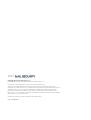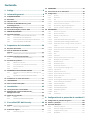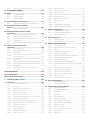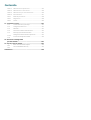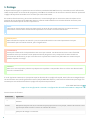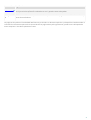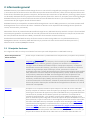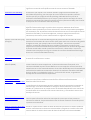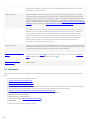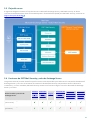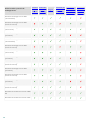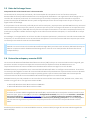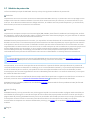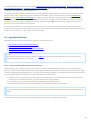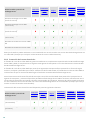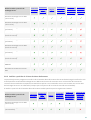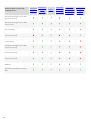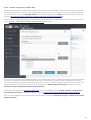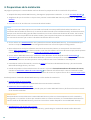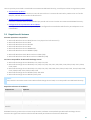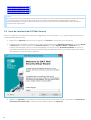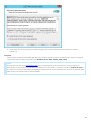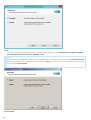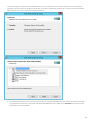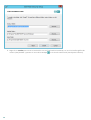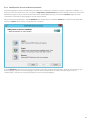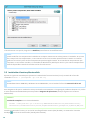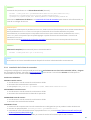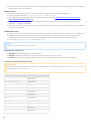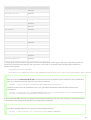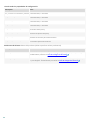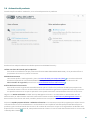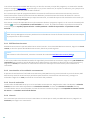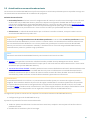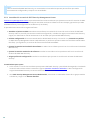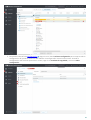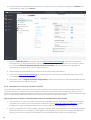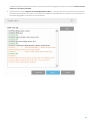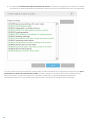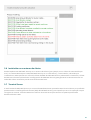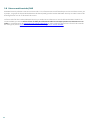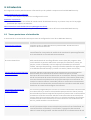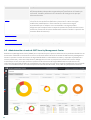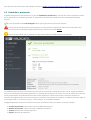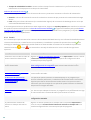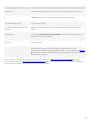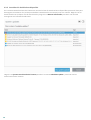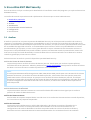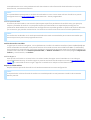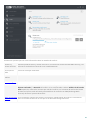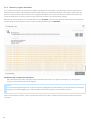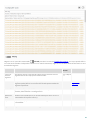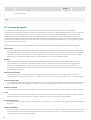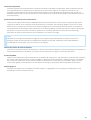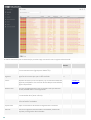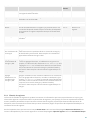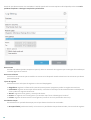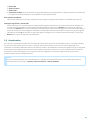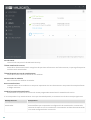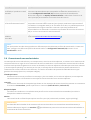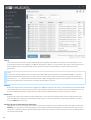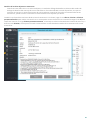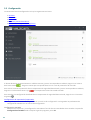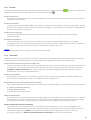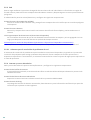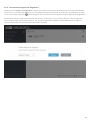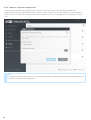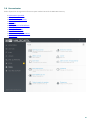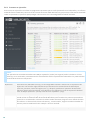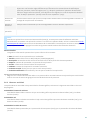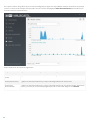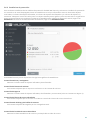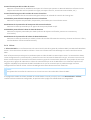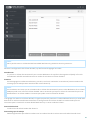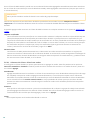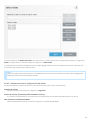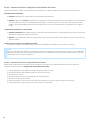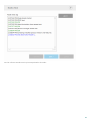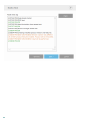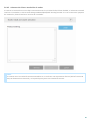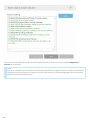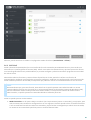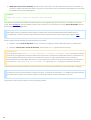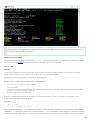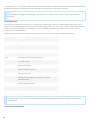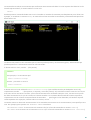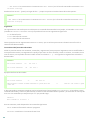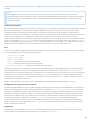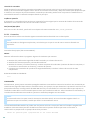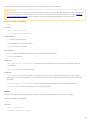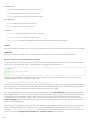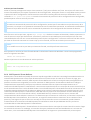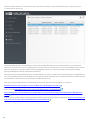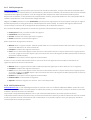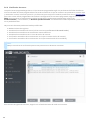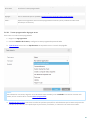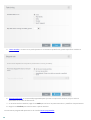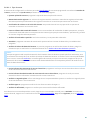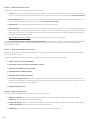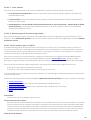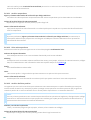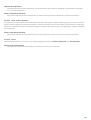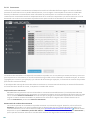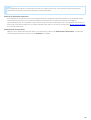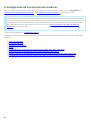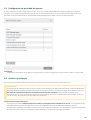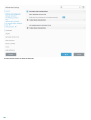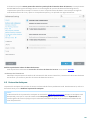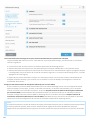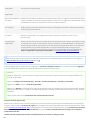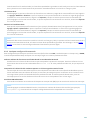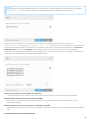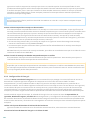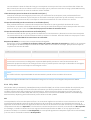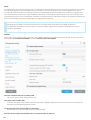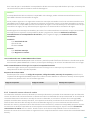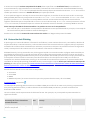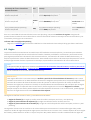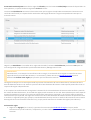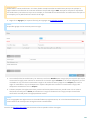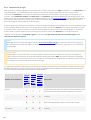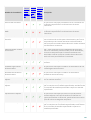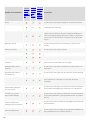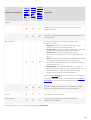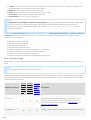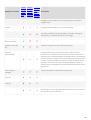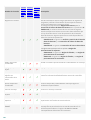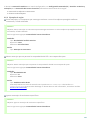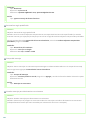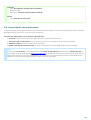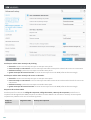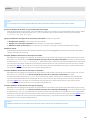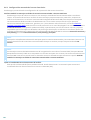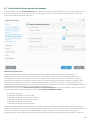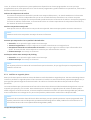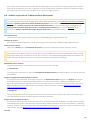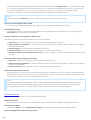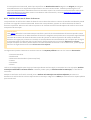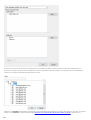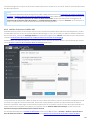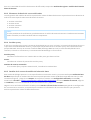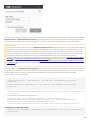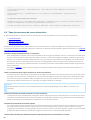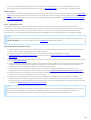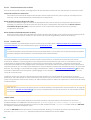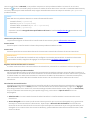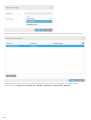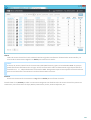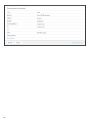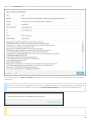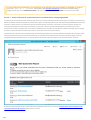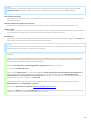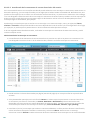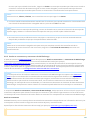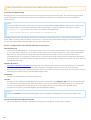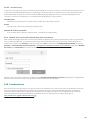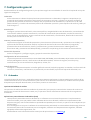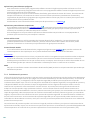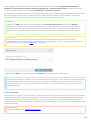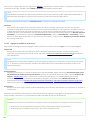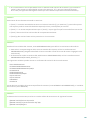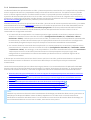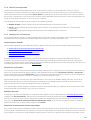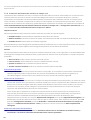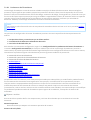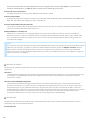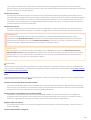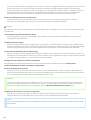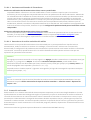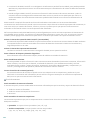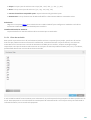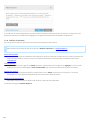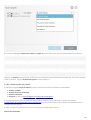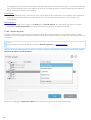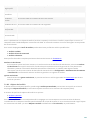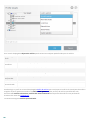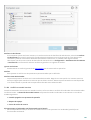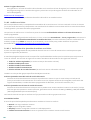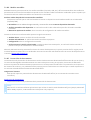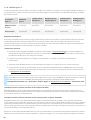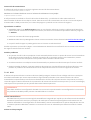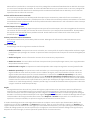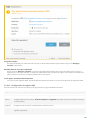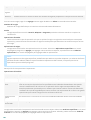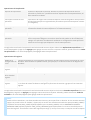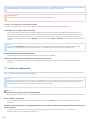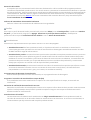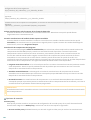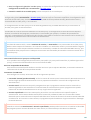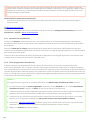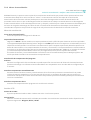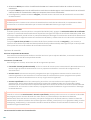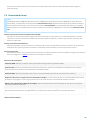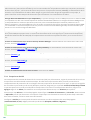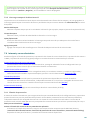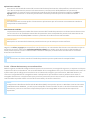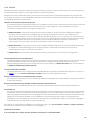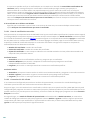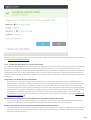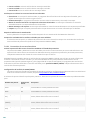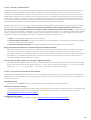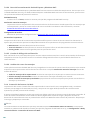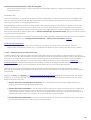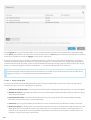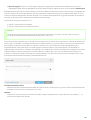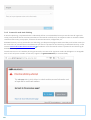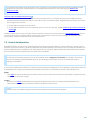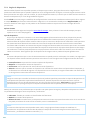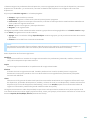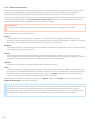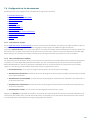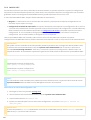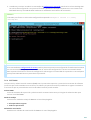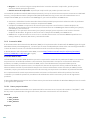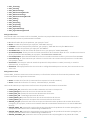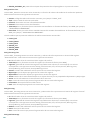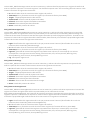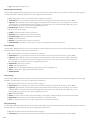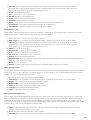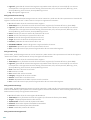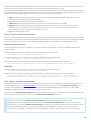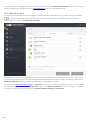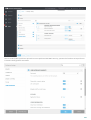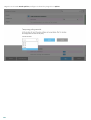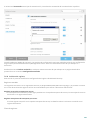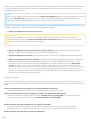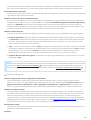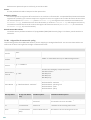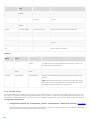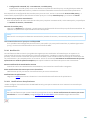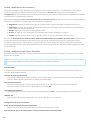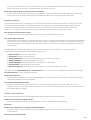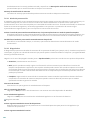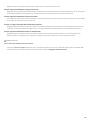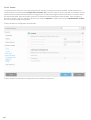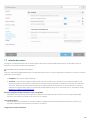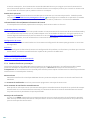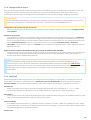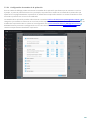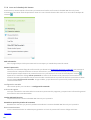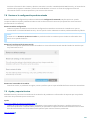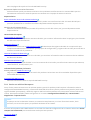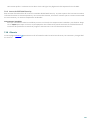ESET Mail Security for Exchange Server 7.0 El manual del propietario
- Categoría
- Software de seguridad antivirus
- Tipo
- El manual del propietario
Este manual también es adecuado para

ESET MAIL SECURITY
Copyright ©2020 de ESET, spol. s r.o.
ESET Mail Security ha sido de sa rroll ado por ESET, spol. s r.o.
Para obtener más información, visite el sitio www.eset.com.
Todos los derechos reservados. Ninguna parte de esta documentación podrá
reproducirse, almacenarse en un sistema de recuperación o transmitirse en forma o
modo alguno, ya sea por medios electrónicos, mecánicos, fotocopia, grabación,
escaneo o cualquier otro medio sin la previa autorización por escrito del autor.
ESET, spol. s r.o. se reserva el derecho de modificar cualquier elemento del software
de la aplicación sin previo aviso.
Servicio de atención al cliente: www.eset.com/support
REV. 17/04/2020

Contenido
.......................................................6Prólogo1.
.......................................................8Información general2.
....................................................................................................8Principales funciones2.1
....................................................................................................10Novedades2.2
....................................................................................................11Flujo del correo2.3
....................................................................................................11
Funciones de ESET Mail Security y roles
de Exchange Server
2.4
....................................................................................................13Roles de Exchange Server2.5
....................................................................................................13Protección antispam y conector POP32.6
....................................................................................................14Módulos de protección2.7
....................................................................................................15Seguridad multicapa2.8
..............................................................................15Protección de la base de datos de buzones
2.8.1
..............................................................................16Protección del correo electrónico
2.8.2
..............................................................................17Aná lisis a petición de la base de datos de buzones
2.8.3
..............................................................................19Aná lisis de buzones de Office 365
2.8.4
.......................................................20Preparativos de la instalación3.
....................................................................................................21Requisitos del sistema3.1
....................................................................................................22
Pasos de instalación de ESET Mail
Security
3.2
..............................................................................27Modificación de una instalación existente
3.2.1
....................................................................................................28Instalación silenciosa/desatendida3.3
..............................................................................29Insta lación de la línea de comandos
3.3.1
....................................................................................................33Activación del producto3.4
..............................................................................34ESET Business Account
3.4.1
..............................................................................34La activación se ha realizado correctamente
3.4.2
..............................................................................34Error de activación
3.4.3
..............................................................................34Licencia
3.4.4
....................................................................................................35Actualización a una versión más reciente3.5
..............................................................................36
Actualización a través de ESET Security Management
Center
3.5.1
..............................................................................38Actualización a través de un Clúster de ESET
3.5.2
....................................................................................................41Instalación en un entorno de clúster3.6
....................................................................................................41Terminal Server3.7
....................................................................................................42Entorno multiservidor/DAG3.8
.......................................................43Introducción4.
....................................................................................................43Tareas posteriores a la instalación4.1
....................................................................................................44
Administración a través de ESET Security
Management Center
4.2
....................................................................................................45Estado de la protección4.3
..............................................................................46Estado
4.3.1
..............................................................................48Actualización de Windows disponible
4.3.2
.......................................................49Si se utiliza ESET Mail Security5.
....................................................................................................49Analizar5.1
..............................................................................52Ventana y registro de análisis
5.1.1
....................................................................................................54Archivos de registro5.2
..............................................................................57Filtrado de registros
5.2.1
....................................................................................................59Actualización5.3
....................................................................................................61Cuarentena de correo electrónico5.4
....................................................................................................64Configuración5.5
..............................................................................65Servidor
5.5.1
..............................................................................65Ordenador
5.5.2
..............................................................................66Red
5.5.3
..................................................................................66Asistente pa ra la resolución de problemas de red
5.5.3.1
..............................................................................66Internet y correo electrónico
5.5.4
..............................................................................67Herramientas: Registro de dia gnóstico
5.5.5
..............................................................................68Importar y exportar configuración
5.5.6
....................................................................................................69Herramientas5.6
..............................................................................70Proces os en ejecución
5.6.1
..............................................................................71Observar actividad
5.6.2
..............................................................................73Estadísticas de protección
5.6.3
..............................................................................74Clúster
5.6.4
..................................................................................76Asistente de clúster: Seleccionar nodos
5.6.4.1
..................................................................................77Asistente de clúster: Configuración del clúster
5.6.4.2
..................................................................................78
Asistente de clús ter: Configuración de conexión del
clúster
5.6.4.3
..................................................................................78Asistente de clúster: Comproba ción de nodos
5.6.4.4
..................................................................................81Asistente de clúster: Instala ción de nodos
5.6.4.5
..............................................................................83ESET Shell
5.6.5
..................................................................................85Uso
5.6.5.1
..................................................................................90Comandos
5.6.5.2
..................................................................................92Archivos por lotes/Creación de scripts
5.6.5.3
..............................................................................93ESET Dynamic Threat Defense
5.6.6
..............................................................................95ESET SysInspector
5.6.7
..............................................................................95ESET SysRescue Live
5.6.8
..............................................................................96Planificador de tareas
5.6.9
..................................................................................97Tareas progra mada s: Agregar tarea
5.6.9.1
........................................................................99Tipo de tarea
5.6.9.1.1
........................................................................100Repetición de la tarea
5.6.9.1.2
........................................................................100Desencadenada por un suceso
5.6.9.1.3
........................................................................100Ejecutar aplicación
5.6.9.1.4
........................................................................101Tarea omitida
5.6.9.1.5
........................................................................101Resumen genera l de tareas programa das
5.6.9.1.6
..............................................................................101Enviar muestras para su análisis
5.6.10
..................................................................................102Archivo sos pechoso
5.6.10.1
..................................................................................102Sitio web sos pechoso
5.6.10.2
..................................................................................102Archivo de falso positivo
5.6.10.3
..................................................................................103Sitio de falso positivo
5.6.10.4
..................................................................................103Otros
5.6.10.5
..............................................................................104Cuarentena
5.6.11
.......................................................106Configuración de la protección de servidores6.
....................................................................................................107Configuración de prioridad de agentes6.1
....................................................................................................107Antivirus y antiespía6.2
....................................................................................................109Protección Antispam6.3
..............................................................................111Filtrado y verificación
6.3.1
..............................................................................113Antispam configuración avanzada
6.3.2
..............................................................................116Configuración de lista gris
6.3.3
..............................................................................117SPF y DKIM
6.3.4

..............................................................................119Protección contra valores de vuelta
6.3.5
....................................................................................................120Protección Anti-Phishing6.4
....................................................................................................121Reglas6.5
..............................................................................124Condición de la regla
6.5.1
..............................................................................128Acción de la regla
6.5.2
..............................................................................131Ejemplos de regla s
6.5.3
....................................................................................................133Protección del correo electrónico6.6
..............................................................................136Configuración a vanzada del correo electrónico
6.6.1
....................................................................................................137
Protección de la base de datos de
buzones
6.7
..............................................................................138Aná lisis en segundo plano
6.7.1
....................................................................................................139
Análisis a petición de la base de datos
de buzones
6.8
..............................................................................141Aná lisis de la base de datos de buzones
6.8.1
..............................................................................143Aná lisis de buzones de Office 365
6.8.2
..............................................................................144Elementos de buzón de correo adicionales
6.8.3
..............................................................................144Servidor proxy
6.8.4
..............................................................................144Detalles de la cuenta de anális is de la bas e de datos
6.8.5
....................................................................................................146
Tipos de cuarentena de correo
electrónico
6.9
..............................................................................147Cuarentena local
6.9.1
..................................................................................148Almacenamiento de a rchivos
6.9.1.1
..................................................................................148Interfaz web
6.9.1.2
........................................................................154
Enviar informes de cuarentena de correo electrónico:
ta rea programa da
6.9.1.2.1
........................................................................156
Interfaz web de la cuarentena de correo electrónico
del us uario
6.9.1.2.2
..............................................................................157Buzón en cuarentena y cuarentena de MS Excha nge
6.9.2
..................................................................................158Configuración del administrador de la cua rentena
6.9.2.1
..................................................................................159Servidor Proxy
6.9.2.2
..............................................................................159
Detalles de la cuenta del administrador de la
cuarentena
6.9.3
....................................................................................................159Prueba antivirus6.10
....................................................................................................160Prueba antispam6.11
....................................................................................................160Prueba de Anti-Phishing6.12
.......................................................161Configuración general7.
....................................................................................................161Ordenador7.1
..............................................................................162Exclusiones de procesos
7.1.1
..............................................................................163Exclusiones
7.1.2
..................................................................................164Agregar o modificar exclusiones
7.1.2.1
..............................................................................166Exclusiones automáticas
7.1.3
..............................................................................167Caché local compartida
7.1.4
..............................................................................167Detección de una amenaza
7.1.5
..............................................................................168Protección del sistema de archivos en tiempo real
7.1.6
..................................................................................169Parámetros de ThreatSense
7.1.6.1
........................................................................173Pará metros adiciona les de ThreatSense
7.1.6.1.1
........................................................................173Extensiones de archivo excluidas del a nálisis
7.1.6.1.2
..............................................................................173Protección en la nube
7.1.7
..................................................................................175Filtro de exclusión
7.1.7.1
..............................................................................176Aná lisis de malware
7.1.8
..................................................................................177Administrador de perfiles
7.1.8.1
..................................................................................178Objetos de perfil
7.1.8.2
..................................................................................179Objetos del análisis
7.1.8.3
..................................................................................181Análisis en estado inactivo
7.1.8.4
..................................................................................182Análisis en el inicio
7.1.8.5
........................................................................182Verifica ción de la ejecución de archivos en el inicio
7.1.8.5.1
..................................................................................183Medios extraíbles
7.1.8.6
..................................................................................183Protección de documentos
7.1.8.7
..............................................................................184Aná lisis Hyper-V
7.1.9
..............................................................................185HIPS
7.1.10
..................................................................................187Configuración de regla de HIPS
7.1.10.1
..................................................................................190Configuración avanzada del HIPS
7.1.10.2
....................................................................................................190Actualizar configuración7.2
..............................................................................194Reversión de actualización
7.2.1
..............................................................................194Tarea progra mada : Actualiza ción
7.2.2
..............................................................................195Mirror de actualización
7.2.3
....................................................................................................197Protección de la red7.3
..............................................................................198Excepciones de IDS
7.3.1
..............................................................................199Lista negra temporal de direcciones IP
7.3.2
....................................................................................................199Internet y correo electrónico7.4
..............................................................................199Filtrado de protocolos
7.4.1
..................................................................................200Clientes de Internet y correo electrónico
7.4.1.1
..............................................................................201SSL/TLS
7.4.2
..................................................................................202Lista de certificados conocidos
7.4.2.1
..................................................................................202Comunicación SSL cifrada
7.4.2.2
..............................................................................203Protección del cliente de correo electrónico
7.4.3
..................................................................................204Protocolos de correo electrónico
7.4.3.1
..................................................................................205Alertas y notificaciones
7.4.3.2
..................................................................................205Barra de herramientas de MS Outlook
7.4.3.3
..................................................................................206
Barra de herramientas de Outlook Express y Windows
Mail
7.4.3.4
..................................................................................206Cuadro de diá logo de confirmación
7.4.3.5
..................................................................................206Analiza r de nuevo los mensajes
7.4.3.6
..............................................................................206Protección del acceso a la Web
7.4.4
..................................................................................207Administración de direcciones URL
7.4.4.1
........................................................................208Crear nueva lista
7.4.4.1.1
..............................................................................210Protección web Anti-Phishing
7.4.5
....................................................................................................211Control del dispositivo7.5
..............................................................................212Reglas de dispositivos
7.5.1
..............................................................................214Grupos de dispositivos
7.5.2
....................................................................................................215Configuración de las herramientas7.6
..............................................................................215Intervalos de tiempo
7.6.1
..............................................................................215Microsoft Windows Update
7.6.2
..............................................................................216CMD DE ESET
7.6.3
..............................................................................217ESET RMM
7.6.4
..............................................................................218Proveedor WMI
7.6.5
..................................................................................218Datos proporcionados
7.6.5.1
..................................................................................225Acceso a datos proporcionados
7.6.5.2
..............................................................................225Objetos de a nálisis de ERA/ESMC
7.6.6
..............................................................................226Modo de a nulación
7.6.7
..............................................................................229Archivos de regis tro
7.6.8
..................................................................................232Asignación de eventos de syslog
7.6.8.1
..............................................................................234Servidor Proxy
7.6.9
..............................................................................235Notificación
7.6.10

Contenido
..................................................................................235Notificaciones de a plicaciones
7.6.10.1
..................................................................................236Notificaciones en el escritorio
7.6.10.2
..................................................................................236Notificaciones por correo electrónico
7.6.10.3
..................................................................................237Personalización
7.6.10.4
..............................................................................238Modo de presentación
7.6.11
..............................................................................238Diagnósticos
7.6.12
..............................................................................240Clúster
7.6.13
....................................................................................................241Interfaz de usuario7.7
..............................................................................242Cuadros de alertas y mensajes
7.7.1
..............................................................................243Configuración de acceso
7.7.2
..............................................................................243ESET Shell
7.7.3
..............................................................................244Desactiva r la GUI en Terminal Server
7.7.4
..............................................................................244Mensa jes y estados desa ctivados
7.7.5
..................................................................................245Configuración de estados de la a plicación
7.7.5.1
..............................................................................246Icono en la bandeja del sistema
7.7.6
....................................................................................................247
Restaurar la configuración
predeterminada
7.8
....................................................................................................247Ayuda y soporte técnico7.9
..............................................................................248Enviar una solicitud de soporte
7.9.1
..............................................................................249Acerca de ESET Mail Security
7.9.2
....................................................................................................249Glosario7.10

6
1. Prólogo
El objetivo de esta guía es ayudarle a sacar el máximo partido de ESET Mail Security. Para obtener más información
sobre cualquiera de las ventanas del programa, pulse F1 en el teclado con la ventana en cuestión abierta. Aparecerá
la página de Ayuda relacionada con la ventana que esté visualizando.
Por motivos de coherencia y para evitar confusiones, la terminología que se usa en este manual se basa en los
nombres de los parámetros de ESET Mail Security. Hemos usado también una serie de símbolos uniforme para
destacar temas de especial interés o importancia.
NOTA
Una nota es simplemente una breve observación. A pesar de que puede omitirlas, las notas contienen
información valiosa como características específicas o un enlace a un tema relacionado.
IMPORTANTE
Esta información requiere su atención y no se recomienda omitirla. Las notas importantes incluyen
información que no resulta esencial, pero sí significativa.
ADVERTENCIA
Se trata de información vital que debe tratar con mayor cautela. Las advertencias tienen como finalidad
específica evitar que cometa errores potencialmente peligrosos. Lea y comprenda el texto situado en
secciones de advertencia, ya que hace referencia a ajustes del sistema muy delicados o a cuestiones que
pueden suponer un riesgo.
EJEMPLO
Este es un caso o ejemplo práctico cuyo objetivo es ayudarle a comprender cómo se utiliza una determinada
función o característica.
Si ve el siguiente elemento en la esquina superior derecha de una página de ayuda, esto indica una navegación por
las ventanas de una interfaz gráfica de usuario (GUI) de ESET Mail Security. Utilice estas indicaciones para llegar a la
ventana que se está describiendo en la página de ayuda correspondiente.
Abrir ESET Mail Security
Haga clic en Configuración > Servidor > Configuración del análisis de OneDrive > Registrar.
Convenciones de formato:
Convención
Significado
Negrita
Encabezados de secciones, nombres de funciones o elementos de la interfaz de usuario, como
botones.
Cursiva
Marcadores de posición de la información que proporcione. Por ejemplo, nombre de archivo o ruta
significa que debe escribir la ruta o un nombre de archivo.
Courier New
Ejemplos de código o comandos.

7
Convención
Significado
Hipervínculo
Ofrece un acceso rápido y sencillo a temas como referencia cruzada o a ubicaciones web externas.
Los hipervínculos aparecen resaltados en azul y pueden estar subrayados.
%ProgramFiles
%
El directorio del sistema operativo Windows que contiene los programas instalados de Windows y
otros desarrolladores.
Las páginas de ayuda en línea de ESET Mail Security se dividen en diversos capítulos y subcapítulos. Puede acceder a
información relevante explorando el Contenido de las páginas de ayuda. Igualmente, puede usar la búsqueda de
texto completo si introduce palabras o frases.

8
2. Información general
ESET Mail Security 7 para Microsoft Exchange Server es una solución integrada que protege los servidores de correo
y los buzones de correo de usuarios ante diversos tipos de contenido malicioso, como archivos adjuntos de correos
electrónicos infectados por gusanos o troyanos, documentos que contienen scripts dañinos, phishing y spam (correo
no deseado). ESET Mail Security proporciona cuatro tipos de protección: Antivirus, Antispam, Anti-Phishing y Reglas.
ESET Mail Security filtra el contenido malicioso de las bases de datos de buzones y de la capa de transporte de
correo antes de que llegue al buzón del destinatario.
ESET Mail Security es compatible con Microsoft Exchange Server versión 2007 y posteriores, así como con Microsoft
Exchange Server en un entorno de clúster. También se admiten roles específicos de Exchange Server (buzón de
correo, concentrador, perimetral).
Además de ofrecer la protección de Microsoft Exchange Server, ESET Mail Security también incluye la funcionalidad
necesaria para garantizar la protección del servidor (Protección del sistema de archivos en tiempo real, Protección
de la red, Protección de acceso a la Web y Protección del cliente de correo electrónico).
Puede administrar ESET Mail Security de forma remota en redes más grandes con la ayuda de ESET Security
Management Center. Asimismo, ESET Mail Security le permite utilizarlo con herramientas de supervisión y
administración remotas (RMM) de terceros.
2.1 Principales funciones
En la siguiente tabla se incluye una lista de funciones que están disponibles en ESET Mail Security.
Núcleo de producto de
64 bits auténtico
Añadir mayor rendimiento y estabilidad a los componentes principales del producto
Anti-Malware
Una de fensa galardonada e innovadora contra el malware. Esta tecnología de
vanguardia le protege de los ataques y elimina todo tipo de amenazas, incluidos
virus, ransomware, rootkits, gusanos y spyware con análisis en la nube para
conseguir tasas de detección todavía mejores. Ocupa poco espacio y no requiere
demasiados recursos del sistema, y por tanto no reduce su rendimiento. Utiliza un
modelo de seguridad por capas. Cada capa, o fase, presenta un número de
tecnologías centrales. La fase de Ejecución previa incorpora tecnologías como Análisis
UEFI, Protección contra los ataques de red, Reputación y caché, Entorno de pruebas
en el producto, Detecciones de ADN. Las tecnologías de la fase de Ejecución son
Bloqueador de exploits, Protección contra ransomware, Análisis avanzado de
memoria y Análisis de scripts (AMSI), mientras que en la fase Posterior a la ejecución
se uti lizan Protección contra botnets, Sistema de protección de malware en la nube y
Entorno de pruebas. Esta amplia variedad de tecnologías básicas ofrecen un nivel de
protección incomparable.
Antispam
Antispam es un componente básico para cualquier servidor de correo. ESET Mail
Security emplea un moderno motor antispam que protege de intentos de spam y de
phishing con unas tasas de captura muy altas. ESET Mail Security ha ganado de forma
consecutiva las pruebas de filtrado de spam de Virus Bulletin, una empresa de
pruebas de seguridad líder, y ha recibido la certificación VBSpam+ durante varios
años. El motor antispam ha logrado una tasa de captura de spam del 99,99 % con cero
falsos positivos, lo que lo convierte en tecnología de protección contra el spam líder
del sector. ESET Mail Security Antispam incorpora varias tecnologías (RBL y DNSBL,
Creación de huellas digitales, Comprobación de la reputación, Análisis del
contenido, Reglas, definición manual de listas blancas y negras, Protección contra
valores de vuelta y validación de mensajes mediante SPF y DKIM) para conseguir la
máxima tasa de detección posible. ESET Mail Security Antispam está en la nube, y la
mayoría de las bases de datos de la nube están en centros de datos de ESET. Los

9
servicios en la nube Antispam permiten actualizar los datos rápidamente, lo que
significa una reacción más rápida en caso de nuevo correo no deseado.
Protección Anti-Phishing
Una función que impide a los usuarios acceder a páginas web conocidas por
actividades de phishing. Los mensajes de correo electrónico pueden contener
vínculos que dirijan a páginas web de phishing, ESET Mail Security utiliza un
analizador sofisticado que busca en el cuerpo y asunto de los mensajes de correo
electrónico entrantes para identificar dichos vínculos (direcciones URL). Los vínculos
se comparan con una base de datos de phishing.
Reglas
Las reglas permiten a los administradores filtrar correos electrónicos y archivos
adjuntos no deseados según la política de la empresa. Hablamos de archivos
adjuntos como ejecutables, archivos multimedia, archivos comprimidos protegidos
por contraseña, etc. Es posible realizar distintas acciones con los mensajes de correo
electrónico filtrados y sus archivos adjuntos, como por ejemplo enviarlos a la
cuarentena, eliminarlos, enviar notificaciones o registrar el evento.
Exportar a servidor de syslog
(Arcsight)
Permite duplicar el contenido del Registro de protección del servidor de correo
electrónico en Formato de evento común (CEF) para usarlo con soluciones de gestión
de registros como, por ejemplo, Micro Focus ArcSight. Los sucesos se pueden
transferir a través de SmartConnector a ArcSight o exportarse a archivos. Esto
proporciona una forma cómoda de supervisar y administrar los sucesos de seguridad
de forma centralizada. Puede aprovechar esta función, sobre todo, si tiene una
infraestructura compleja con un gran número de instancias de Microsoft Exchange
Server con la solución ESET Mail Security.
Análisis de buzones de
Office 365
En las empresas que utilizan un entorno híbrido de Exchange, ofrece la posibilidad
de analizar los buzones en la nube.
ESET Dynamic Threat
Defense (EDTD)
Servicio basado en la nube de ESET. Cuando ESET Mail Security evalúa un mensaje de
correo electrónico como sospechoso, se almacena de manera temporal en la
cuarentena de ESET Dynamic Threat Defense. Los mensajes de correo electrónico
sospechosos se envían automáticamente al servidor de ESET Dynamic Threat Defense
para analizarlos mediante motores de detección de malware avanzados. ESET Mail
Security recibe el resultado del análisis y, en función del mismo, se gestiona el
mensaje de correo electrónico sospechoso.
Administrador de la
cuarentena de correo
electrónico con interfaz web
El administrador puede inspeccionar los objetos que se han puesto en cuarentena y
optar por eliminarlos o liberarlos. Esta función ofrece una herramienta de
administración fácil de usar.
La interfaz web de Cuarentena permite la administración remota del contenido. Es
posible elegir a sus administradores o delegar el acceso. Además, los usuarios
pueden ver y administrar su propio correo no deseado después de iniciar sesión en
la Interfaz web de la cuarentena de correo electrónico, y solo tendrán acceso a los
mensajes de correo.
Informes de Cuarentena de
correo electrónico
Los informes de Cuarentena son correos electrónicos enviados a determinados
usuarios para informarles sobre los mensajes de correo que se han puesto en
cuarentena. Además, les permite administrar de forma remota el contenido que se
ha puesto en cuarentena.
Análisis a petición de la base
de datos de buzones
El análisis a petición de la base de datos de buzones permite a los administradores
analizar manualmente los buzones seleccionados o programar el análisis fuera del
horario laboral. El análisis de la base de datos de buzones utiliza la API de EWS

10
(Exchange Web Services) para conectarse a Microsoft Exchange Server a través de
HTTP/HTTPS. Además, el análisis utiliza paralelismo durante el proceso de análisis
para mejorar el rendimiento.
Clúster de ESET
Clúster de ESET permite la administración de varios servidores desde una misma
ubicación. De forma parecida a lo que sucede con ESET File Security para Microsoft
Windows Server, la unión de nodos de servidor a un clúster facilita la administración,
dado que permite distribuir una configuración entre todos los nodos miembros del
clúster. Clúster de ESET también se puede usar para sincronizar las bases de datos de
lista gris y el contenido de la cuarentena de correo electrónico local.
Exclusiones de procesos
Excluye procesos concretos del análisis de acceso Anti-Malware. El análisis de acceso
Anti-Malware puede provocar conflictos en determinadas situaciones, por ejemplo
durante un proceso de copia de seguridad o la migración de máquinas virtuales en
tiempo real. Las exclusiones de procesos ayudan a minimizar el riesgo de estos
conflictos potenciales y a mejorar el rendimiento de las aplicaciones excluidas, lo
que a su vez tiene una repercusión positiva en el rendimiento y la estabilidad
globales del sistema. La exclusión de un proceso o una aplicación supone la
exclusión de su archivo ejecutable (.exe).
eShell ESET Shell
eShell 2.0 ya está disponible en ESET Mail Security. eShell es una interfaz de línea de
comandos que ofrece a los usuarios avanzados y a los administradores opciones más
completas para la gestión de los productos de servidor de ESET.
ESET Security Management
Center
Una mejor integración con ESET Security Management Center, incluida la capacidad
de programar varias tareas . Para obtener más información, consulte la Ayuda en
línea de ESET Security Management Center .
Instalación basada en
componentes
La instalación se puede personalizar para que contenga solo determinados módulos
del producto.
2.2 Novedades
Nuevas funciones y mejoras realizadas en ESET Mail Security en comparación con la generación anterior (versión
6.x):
· Núcleo de producto de 64 bits auténtico
· Análisis de buzones de Office 365
· Protección del correo anti-phishing
· Protección contra valores de vuelta
· Reglas optimizadas (se han añadido nuevas condiciones y acciones, como la condición Cuerpo del mensaje)
· Se ha mejorado la cuarentena de los archivos adjuntos a mensajes de correo electrónico
· Informes de administrador de la cuarentena de correo electrónico
· Sincronización de la cuarentena de correo local a través de Clúster de ESET
· Registro de protección SMTP
· ESET Dynamic Threat Defense
· Compati bilidad con ESET Enterprise Inspector
· ESET RMM
· Exportar a servidor de syslog (Arcsight)

11
2.3 Flujo del correo
El siguiente diagrama muestra el flujo del correo en Microsoft Exchange Server y ESET Mail Security. Si desea
información detallada sobre cómo utilizar ESET Dynamic Threat Defense (EDTD) con ESET Mail Security, consulte las
páginas de ayuda de EDTD .
2.4 Funciones de ESET Mail Security y roles de Exchange Server
La siguiente tabla le permite identificar qué funciones están disponibles para cada versión compatible de Microsoft
Exchange Server y sus roles. El asistente de instalación de ESET Mail Security comprueba su entorno durante la
instalación y, una vez instalado, ESET Mail Security muestra sus funciones según la versión detectada de Exchange
Server y sus roles.
Rol del servidor y versión de
Exchange Server
Protecció
n
antispam
Protección
Anti-
Phishing
Reglas
Protección del
correo
electrónico
Análisis a
petición de la
base de datos
de buzones
Protección
de la base de
datos de
buzones
Microsoft Exchange Server 2007
(varios roles)
Microsoft Exchange Server 2007
(perímetro)

12
Rol del servidor y versión de
Exchange Server
Protecció
n
antispam
Protección
Anti-
Phishing
Reglas
Protección del
correo
electrónico
Análisis a
petición de la
base de datos
de buzones
Protección
de la base de
datos de
buzones
Microsoft Exchange Server 2007
(concentrador)
Microsoft Exchange Server 2007
(buzón de correo)
Microsoft Exchange Server 2010
(varios roles)
Microsoft Exchange Server 2010
(perímetro)
Microsoft Exchange Server 2010
(concentrador)
Microsoft Exchange Server 2010
(buzón de correo)
Microsoft Exchange Server 2013
(varios roles)
Microsoft Exchange Server 2013
(perímetro)
Microsoft Exchange Server 2013
(buzón de correo)
Microsoft Exchange Server 2016
(perímetro)
Microsoft Exchange Server 2016
(buzón de correo)
Microsoft Exchange Server 2019
(perímetro)
Microsoft Exchange Server 2019
(buzón de correo)
Windows Small Business Server 2008
SP2
Windows Small Business Server 2011

13
2.5 Roles de Exchange Server
Comparación del rol Perimetral con el rol Concentrador
Los servidores de Transporte perimetral y de Concentrador de transporte tienen las funciones antispam
desactivadas de forma predeterminada. Esta es la configuración deseada en una organización de Exchange con un
servidor de Transporte perimetral. Se recomienda que el servidor Transporte perimetral donde se ejecute la
protección antispam de ESET Mail Security esté configurado para filtrar los mensajes antes de que se dirijan a la
organización de Exchange.
El rol perimetral es la ubicación preferida para el análisis antispam, ya que permite que ESET Mail Security rechace el
correo no deseado al principio del proceso, de manera que evita poner una carga innecesaria en las capas de red. Al
utilizar esta configuración, ESET Mail Security filtra los mensajes entrantes en el servidor Transporte perimetral, de
modo que se pueden trasladar de forma segura al servidor Concentrador de transporte, sin necesidad de un mayor
filtrado.
Sin embargo, si su organización no utiliza el servidor Transporte perimetral y solo tiene el servidor Concentrador de
transporte, se recomienda activar las características antispam en el servidor Concentrador de transporte que reciba
los mensajes entrantes de Internet mediante SMTP.
NOTA
Debido a las restricciones técnicas de Microsoft Exchange 2013 y versiones más recientes, ESET Mail Security no
admite la implementación de Microsoft Exchange Server solo con el rol CAS (Servidor de acceso de cliente
independiente).
2.6 Protección antispam y conector POP3
Las versiones de Microsoft Windows Small Business Server (SBS) incluyen un conector POP3 nativo integrado, que
permite al servidor recuperar mensajes de correo electrónico desde servidores de POP3 externos. La
implementación de este conector POP3 nativo de Microsoft es diferente según la versión de SBS.
ESET Mail Security es compatible con el conector POP3 de Microsoft SBS si se configura correctamente. Se analizan
los mensajes descargados a través del conector POP3 de Microsoft para detectar la presencia de correo no deseado.
La protección antispam para estos mensajes es posible gracias a que el conector de POP3 reenvía mensajes de
correo electrónico desde una cuenta POP3 a Microsoft Exchange Server a través de SMTP.
ESET Mail Security ha sido probado con servicios de correo conocidos como Gmail.com, Outlook.com, Yahoo.com,
Yandex.com y gmx.de en los siguientes sistemas SBS:
· Microsoft Windows Small Business Server 2008 SP2
· Microsoft Windows Small Business Server 2011
IMPORTANTE
Si utiliza un conector POP3 integrado de Microsoft SBS y analiza todos los mensajes de correo electrónico para
detectar spam, pulse la tecla F5 para acceder a Configuración avanzada, desplácese hasta Servidor > Protección
del correo electrónico > Configuración avanzada y en el ajuste También escanea los mensajes recibidos de
conexiones autenticadas o internas elija Protección antivirus, anti-phishing y antispam en l a lista desplegable.
De esta manera se garantiza la protección antispam para correos electrónicos recuperados desde cuentas
POP3.
Puede emplear también un conector POP3 de terceros, como un P3SS (en lugar del conector POP3 integrado de
Microsoft SBS).

14
2.7 Módulos de protección
La funcionalidad principal de ESET Mail Security incluye los siguientes módulos de protección:
Antivirus
La protección antivirus es una de las funciones básicas de ESET Mail Security. La protección antivirus protege contra
ataques maliciosos al sistema mediante el control de las comunicaciones por Internet, el correo electrónico y los
archivos. Si se detecta una amenaza con código malicioso, el módulo antivirus puede bloquearla y, a continuación,
desinfectarla, eliminarla o moverla a la Cuarentena.
Antispam
La protección antispam incorpora varias tecnologías (RBL, DNSBL, identificación mediante huellas digitales, análisis
de reputación, análisis de contenido, reglas, creación manual de listas blancas/negras, etc.) para alcanzar el máximo
nivel de detección de amenazas de correo electrónico.
ESET Mail Security Antispam está en la nube, y la mayoría de las bases de datos de la nube están en centros de datos
de ESET. Los servicios en la nube Antispam permiten actualizar los datos rápidamente, lo que significa una reacción
más rápida en caso de nuevo correo no deseado. También permite eliminar datos falsos o incorrectos de las listas
negras de ESET. La comunicación con los servicios en la nube Antispam se realiza mediante un protocolo propio en el
puerto 53535 siempre que es posible. Si no es posible comunicarse mediante el protocolo de ESET, se utilizan
servicios DNS (puerto 53). Sin embargo, utilizar DNS no es tan eficaz porque necesita que se envíen varias
solicitudes durante el proceso de clasificación como correo no deseado de un mensaje de correo electrónico.
NOTA
Le recomendamos que abra el puerto TCP/UDP 53535 para las direcciones IP de este artículo de la base de
conocimiento . Este puerto lo utiliza ESET Mail Security para enviar solicitudes.
Normalmente, no se envían mensajes de correo electrónico ni partes de dichos mensajes durante el proceso de
clasificación del correo no deseado. Sin embargo, si se ha activado ESET LiveGrid® y ha permitido explícitamente el
envío de muestras para su análisis, solo podrán enviarse mensajes marcados como correo no deseado (o como
mensajes que casi con total seguridad son correo no deseado) para contribuir a un análisis exhaustivo y a la mejora
de la base de datos de la nube.
Si quiere informar sobre la clasificación de mensajes como falsos positivos o negativos en relación con el correo no
deseado, consulte nuestro artículo de la base de conocimiento para obtener información detallada.
ESET Mail Security también puede usar el método de lista gris (desactivado de forma predeterminada) de filtrado
del correo no deseado.
Anti-Phishing
ESET Mail Security incluye protección anti-phishing que impide a los usuarios acceder a páginas web conocidas por
actividades de phishing. En el caso de mensajes de correo electrónico que puedan contener vínculos que dirijan a
páginas web de phishing, ESET Mail Security utiliza un analizador sofisticado que busca en el cuerpo y asunto de los
mensajes de correo electrónico entrantes para identificar dichos vínculos (direcciones URL). Los vínculos
encontrados se comparan con una base de datos de phishing y las reglas con la condición Cuerpo del mensaje se
evalúan.
Reglas

15
La disponibilidad de reglas en el sistema para Protección de la base de datos de buzones, Análisis a petición de la
base de datos de buzones y Protección del correo electrónico depende de la versión de Microsoft Exchange Server
instalada en el servidor con ESET Mail Security.
Las reglas le permiten definir manualmente las condiciones de filtrado de correo electrónico y las acciones que se
deben realizar con los mensajes de correo electrónico filtrados. Existen diferentes conjuntos de condiciones y
acciones. Puede crear reglas individuales que, después, puede combinar. Si una regla utiliza varias condiciones,
estas se enlazarán con el operador lógico AND. De esta manera, la regla solo se ejecutará si se cumplen todas sus
condiciones. Si se crean varias reglas, se aplicará el operador lógico OR, de modo que el programa ejecutará la
primera regla cuyas condiciones se cumplan.
En la secuencia de análisis, la primera técnica que se utiliza es la creación de listas grises (si está activada). Los
procedimientos posteriores ejecutarán siempre las siguientes técnicas: protección basada en reglas definidas por el
usuario, análisis antivirus y, por último, análisis antispam.
2.8 Seguridad multicapa
ESET Mail Security ofrece una protección compleja a distintos niveles:
· Protección de la base de datos de buzones
· Protección del correo electrónico
· Análisis a petición de la base de datos de buzones
· Análisis de buzones de Office 365
NOTA
Para obtener toda la información, consulte la matriz de funciones de ESET Mail Security y las versiones de
Microsoft Exchange Server y sus roles.
2.8.1 Protección de la base de datos de buzones
El proceso de análisis del buzón de correo se activa y controla con Microsoft Exchange Server. Los mensajes de
correo electrónico de la base de datos de archivos de Microsoft Exchange Server se analizan constantemente. Según
la versión de Microsoft Exchange Server, la versión de la interfaz de VSAPI y la configuración definida por el usuario,
el proceso de análisis se puede activar en cualquiera de estas situaciones:
· Cuando el usuario accede al correo electrónico, por ejemplo, en un cliente de correo electrónico (el correo
electrónico se analiza siempre con el motor de detección más reciente).
· En segundo plano, cuando se hace poco uso de Microsoft Exchange Server.
· Proactivamente (de acuerdo con el algoritmo interno de Microsoft Exchange Server).
NOTA
La protección de la base de datos de buzones no está disponible para Microsoft Exchange Server 2013, 2016 ni
2019.
La Protección de la base de datos de buzones está disponible para los siguientes sistemas:

16
Rol del servidor y versión de
Exchange Server
Protección
antispam
Protección
Anti-
Phishing
Reglas
Protección
del correo
electrónico
Análisis a
petición de
la base de
datos de
buzones
Protección
de la base
de datos de
buzones
Microsoft Exchange Server 2007
(buzón de correo)
Microsoft Exchange Server 2007
(varios roles)
Microsoft Exchange Server 2010
(buzón de correo)
Microsoft Exchange Server 2010
(varios roles)
Windows Small Business Server 2008
SP2
Windows Small Business Server 2011
Este tipo de análisis puede realizarse en una instalación con un solo servidor con varios roles de Exchange Server en
un ordenador (siempre que incluya el rol de buzones de correo o administrativo).
2.8.2 Protección del correo electrónico
El filtrado de nivel de servidor SMTP se garantiza mediante un complemento especializado. En Microsoft Exchange
Server 2007 y 2010, el complemento se registra como agente de transporte en los roles Perimetral o Concentrador
de Microsoft Exchange Server.
El filtrado de nivel de servidor SMTP por parte de un agente de transporte ofrece protección en forma de reglas
antivirus, antispam y definidas por usuario. A diferencia del filtrado VSAPI, el filtrado de nivel de servidor SMTP se
realiza antes de que el correo analizado llegue al buzón de correo de Microsoft Exchange Server.
Anteriormente conocido como filtrado de mensajes a nivel del servidor SMTP. Esta protección la proporciona el
agente de transporte, y solo está disponible para Microsoft Exchange Server 2007 o versiones más recientes con el
rol Servidor de transporte perimetral o Servidor concentrador de transporte. Este tipo de análisis puede realizarse
en una instalación con un solo servidor con varios roles de Exchange Server en un ordenador (siempre que incluya
uno de los roles de servidor mencionados).
La Protección del correo electrónico está disponible para los siguientes sistemas:
Rol del servidor y versión de
Exchange Server
Protección
antispam
Protección
Anti-
Phishing
Reglas
Protección
del correo
electrónico
Análisis a
petición de la
base de datos
de buzones
Protección
de la base
de datos de
buzones
Microsoft Exchange Server 2007
(concentrador)
Microsoft Exchange Server 2007
(perímetro)

17
Rol del servidor y versión de
Exchange Server
Protección
antispam
Protección
Anti-
Phishing
Reglas
Protección
del correo
electrónico
Análisis a
petición de la
base de datos
de buzones
Protección
de la base
de datos de
buzones
Microsoft Exchange Server 2010
(varios roles)
Microsoft Exchange Server 2013
(varios roles)
Microsoft Exchange Server 2013
(perímetro)
Microsoft Exchange Server 2013
(buzón de correo)
Microsoft Exchange Server 2016
(perímetro)
Microsoft Exchange Server 2016
(buzón de correo)
Microsoft Exchange Server 2019
(perímetro)
Microsoft Exchange Server 2019
(buzón de correo)
Windows Small Business Server
2008 SP2
Windows Small Business Server
2011
2.8.3 Análisis a petición de la base de datos de buzones
Le permite ejecutar o programar un análisis de la base de datos de buzones de correo de Exchange. Esta función solo
está disponible en Microsoft Exchange Server 2007 o versiones más recientes con el rol Servidor de buzones de
correo o Concentrador de transporte. Esto también se aplica a una instalación con un solo servidor con varios roles
de Exchange Server en un ordenador (siempre que incluya uno de los roles de servidor mencionados).
El Análisis a petición de la base de datos de buzones está disponible para los siguientes sistemas:
Rol del servidor y versión de
Exchange Server
Protección
antispam
Protección
Anti-
Phishing
Reglas
Protección
del correo
electrónico
Análisis a
petición de la
base de datos
de buzones
Protección de
la base de
datos de
buzones
Microsoft Exchange Server 2007
(varios roles)
Microsoft Exchange Server 2007
(concentrador)

18
Rol del servidor y versión de
Exchange Server
Protección
antispam
Protección
Anti-
Phishing
Reglas
Protección
del correo
electrónico
Análisis a
petición de la
base de datos
de buzones
Protección de
la base de
datos de
buzones
Microsoft Exchange Server 2007
(buzón de correo)
Microsoft Exchange Server 2010
(varios roles)
Microsoft Exchange Server 2010
(concentrador)
Microsoft Exchange Server 2010
(buzón de correo)
Microsoft Exchange Server 2013
(varios roles)
Microsoft Exchange Server 2013
(buzón de correo)
Microsoft Exchange Server 2016
(buzón de correo)
Microsoft Exchange Server 2019
(buzón de correo)
Windows Small Business Server
2008 SP2
Windows Small Business Server
2011

19
2.8.4 Análisis de buzones de Office 365
ESET Mail Security ofrece la función de análisis a los entornos híbridos de Office 365. Solo está disponible y visible
en ESET Mail Security si tiene un entorno híbrido de Exchange (in situ y en la nube). Se admiten ambas situaciones
de enrutamiento, a través de Exchange Online o a través de la organización interna. Para obtener más información,
consulte Enrutamiento del transporte en implementaciones híbridas de Exchange .
Puede analizar las carpetas públicas y los buzones de correo remotos de Office 365 de la misma forma que lo haría
con e l Análisis a petición de la base de datos de buzones tradicional.
La ejecución de un análisis de la base de datos de correo electrónico de un entorno de tamaño considerable puede
provocar una carga del sistema no deseada. Para evitar este problema, ejecute un análisis de bases de datos o
buzones específicos. Para seguir minimizando la repercusión en el sistema, utilice el filtro de tiempo situado en la
parte superior de la ventana. Por ejemplo, en lugar de utilizar Analizar todos los mensajes, puede seleccionar
Analizar mensajes modificados durante la última semana.
Se recomienda configurar la Cuenta de Office 365. Pulse la tecla F5 y diríjase a Servidor > Análisis a petición de la
base de datos de buzones. También puede consultar los Detalles de la cuenta de análisis de la base de datos.
Para ver la actividad del Análisis de buzones de Office 365, compruebe Archivos de registro > Análisis de la base de
datos de buzones.

20
3. Preparativos de la instalación
Hay algunos pasos que le recomendados realizar durante los preparativos de la instalación del producto:
· Después de comprar ESET Mail Security, descargue el paquete de instalación .msi e n e l sitio web de ESET .
· Asegúrese de que el servidor en el que tiene previsto instalar ESET Mail Security cumple con los requisitos del
sistema.
· Inicie sesión en el servidor con una cuenta de administrador.
NOTA
Tenga en cuenta que debe ejecutar el instalador utilizando la cuenta predefinida de administrador o una
cuenta de administrador de dominio (si la cuenta de administrador local está desactivada). Los demás usuarios,
aunque sean miembros del grupo de administradores, no tienen suficientes derechos de acceso. Por lo tanto,
debe utilizar la cuenta predefinida de administrador, pues no podrá completar correctamente la instalación
con cuentas de usuario que no sean la de administrador de dominio o local.
· Si va a realizar una actualización de una instalación existente de ESET Mail Security, le recomendamos que
realice una copia de seguridad de su configuración actual con la función Exportar configuración.
· Quite o desinstale cualquier software antivirus de terceros del sistema, si corresponde. Se recomienda
utilizar ESET AV Remover . Si desea acceder a una lista del software antivirus de terceros que puede quitarse
con ESET AV Remover, consulte este artículo de la base de conocimiento .
· Si va a realizar ESET Mail Security la instalación sobre Windows Server 2016, Microsoft recomienda
desinstalar Características de Windows Defender y cancelar la inscripción en la ATP de Windows Defender
para evitar problemas causados por tener varios productos antivirus instalados en una máquina.
· Para obtener toda la información, consulte la matriz de funciones de ESET Mail Security y las versiones de
Microsoft Exchange Server y sus roles.
· Puede comprobar el número de buzones de correo si ejecuta la herramienta Número de buzones de correo;
consul te el artículo de la Base de conocimiento para obtener más información. Una vez instalado su ESET
Mail Security, aparecerá el número actual de buzones de correo en la parte inferior de la ventana Supervisión.
Puede ejecutar el instalador de ESET Mail Security en dos modos de instalación:
· Interfaz gráfica de usuario (GUI)
Este es el tipo de instalación recomendado de un asistente de instalación.
· Instalación silenciosa/desatendida
Además del asistente de instalación, puede optar por instalar ESET Mail Security de forma silenciosa a través
de la línea de comandos.
IMPORTANTE
Recomendamos encarecidamente instalar ESET Mail Security sobre un sistema operativo recién instalado y
configurado, si es posible. Si tiene que instalarlo sobre un sistema existente, le recomendamos desinstalar la
versión anterior de ESET Mail Security, reiniciar el servidor e instalar después el nuevo ESET Mail Security.
· Actualización a una versión más reciente
Si utiliza una versión anterior de ESET Mail Security, puede elegir el método de actualización adecuado.

21
Una vez que haya instalado o actualizado correctamente ESET Mail Security, tendrá que realizar los siguientes pasos:
· Activación del producto
La disponibilidad de un método concreto de activación en la ventana de activación puede variar en función
del país, además de los medios de distribución.
· Tareas posteriores a la instalación
Consulte la lista de tareas recomendadas que puede realizar tras instalar correctamente ESET Mail Security.
· Configuración de la protección de servidores
Para ajustar su ESET Mail Security modifique la configuración avanzada de cada función para adaptarse a sus
necesidades.
3.1 Requisitos del sistema
Sistemas operativos compatibles:
· Microsoft Windows Server 2019 (Server Core y Experiencia de escritorio)
· Microsoft Windows Server 2016
· Microsoft Windows Server 2012 R2
· Microsoft Windows Server 2012
· Microsoft Windows Server 2008 R2 SP1
· Microsoft Windows Server 2008 SP2 (x64)
· Microsoft Windows Small Business Server 2011 (x64)
· Microsoft Windows Small Business Server 2008 SP2 (x64)
Versiones compatibles de Microsoft Exchange Server:
· Microsoft Exchange Server 2019 CU1, CU2, CU3, CU4, CU5
· Microsoft Exchange Server 2016 CU1, CU2, CU3, CU4, CU5, CU6, CU7, CU8, CU9, CU10, CU11, CU12, CU13, CU14,
CU15, CU16
· Microsoft Exchange Server 2013 CU2, CU3, CU5, CU6, CU7, CU8, CU9, CU10, CU11, CU12, CU13, CU14, CU15, CU16,
CU17, CU18, CU19, CU20, CU21, CU22, CU23
· Microsoft Exchange Server 2010 SP1, SP2, SP3 UR27
· Microsoft Exchange Server 2007 SP1, SP2 y SP3
NOTA
SP1, también conocido como CU4 en Microsoft Exchange Server 2013, no es compatible con ESET Mail Security.
Requisitos mínimos de hardware:
Componente
Requisito
Procesador
Intel o AMD x86 o x64 de un núcleo
Memoria
256 MB de memoria libre
Disco duro
700 MB de espacio libre en disco
Resolución de la
pantalla
800 × 600 píxeles o superior
ESET Mail Security presenta los mismos requisitos de hardware recomendado que Microsoft Exchange Server.
Consulte los siguientes artículos técnicos de Microsoft para obtener información detallada:

22
Microsoft Exchange Server 2007
Microsoft Exchange Server 2010
Microsoft Exchange Server 2013
Microsoft Exchange Server 2016
NOTA
Se recomienda encarecidamente instalar el Service Pack más reciente de su sistema operativo Microsoft Server
y la versión para servidor de la aplicación antes de instalar el producto de seguridad ESET. Además, le
recomendamos que instale las actualizaciones y las correcciones de errores de Windows más recientes en
cuanto estén disponibles.
3.2 Pasos de instalación de ESET Mail Security
Este es un asistente de instalación de GUI típico. Haga doble clic en el paquete .msi y siga los pasos para realizar la
instalación ESET Mail Security:
1. Hagas clic en Siguiente para continuar o haga clic en Cancelar si desea salir de la instalación.
2. El asistente de instalación se ejecuta en el idioma especificado como Ubicación principal de un ajuste Región
> Ubicación del sistema operativo (o Ubicación actual de un ajuste Región e idioma > Ubicación en los
sistemas más antiguos). Utilice el menú desplegable para seleccionar el Idioma del producto en el que se
instalará su ESET Mail Security. El idioma seleccionado para ESET Mail Security es independiente del idioma
que aparece en el asistente de instalación.
3. Haga clic en Siguiente y se mostrará el Acuerdo de licencia para el usuario final. Tras aceptar el AAcuerdo de
licencia para el usuario final y la Política de privacidad, haga clic en Siguiente.

23
4. Seleccione uno de los tipos de instalación disponibles (la disponibilidad dependerá de su sistema
operativo):
Completo
Instala todas las funciones de ESET Mail Security. También puede llamarse instalación total. Este es el tipo de
instalación recomendado, disponible para Windows Server 2012, 2012 R2, 2016 y 2019.
NOTA
Si tiene previsto utilizar la Cuarentena local para los mensajes de correo electrónico y no quiere que los
archivos de los mensajes en cuarentena se almacenen en su unidad C:, cambie la ruta de la Carpeta de datos a
la unidad y la ubicación que desee. No obstante, debe tener en cuenta que todos los archivos de datos de ESET
Mail Security se almacenarán en esta ubicación.

24
Típico
Instala las funciones de ESET Mail Security recomendadas. Disponible para Windows Server 2008 SP2, 2008 R2
SP1, Windows Small Business Server 2008 SP2 y 2011.
NOTA
En Windows Server 2008 SP2 y Windows Server 2008 R2 SP1, la instalación del componente Protección de la red
está desactivada de forma predeterminada (instalación Típica). Si desea instalar este componente, elija el tipo
de i nstalación Personalizada.
Personalizado

25
Le permite elegir qué funciones de ESET Mail Security se instalarán en el sistema. Aparecerá una lista de los
módulos y las funciones del producto antes del inicio de la instalación. Resulta útil si quiere personalizar ESET
Mail Security solo con los componentes que necesite.
5. Se le pedirá que seleccione la ubicación en la que se instalará ESET Mail Security. De forma predeterminada,
el programa se instala en C:\Program Files\ESET\ESET Mail Security. Haga clic en Examinar para cambiar esta
ubicación (no recomendado).

26
6. Haga clic en Instalar para iniciar la instalación. Una vez finalizada la instalación, se inicia la interfaz gráfica de
usuario (GUI) de ESET y aparece el icono de la bandeja en el área de notificación (bandeja del sistema).

27
3.2.1 Modificación de una instalación existente
Es posible agregar o quitar componentes incluidos en la instalación. Para ello, ejecute el paquete instalador .msi
que utilizó en la instalación inicial, o diríjase a Programas y características (disponible desde el Panel de control de
Windows), haga clic con el botón derecho del ratón en ESET Mail Security y seleccione Cambiar. Siga los pasos
indicados a continuación para agregar o quitar componentes.
Hay tres opciones disponibles. Puede Modificar los componentes instalados, Reparar su instalación de ESET Mail
Se curi ty o Quitar (desinstalar) el programa por completo.
Si elige Modificar, aparecerá una lista de los componentes del programa disponibles. Elija los componentes que
desee agregar o quitar. Es posible agregar o quitar varios componentes al mismo tiempo. Haga clic en el
componente y seleccione la opción que desee en el menú desplegable:

28
Tras seleccionar una opción, haga clic en Modificar para efectuar las modificaciones.
NOTA
puede modificar los componentes instalados en cualquier momento con solo ejecutar el instalador. En el caso
de la mayoría de los componentes, no es necesario reiniciar el servidor para efectuar el cambio. La interfaz
gráfica se reiniciará y solo verá los componentes que ha elegido instalar. En el caso de los componentes que
requieren un reinicio del servidor, el instalador de Windows le pedirá que reinicie y los nuevos componentes
estarán disponibles cuando el servidor esté en línea de nuevo.
3.3 Instalación silenciosa/desatendida
Ejecute el siguiente comando para ejecutar la instalación de forma silenciosa (sin IU) a través de la línea de
comandos: msiexec /i <packagename> /qn /l*xv msi.log.
NOTA
En Windows Server 2008 SP2 y Windows Server 2008 R2 SP1, no se instalará la función Protección de la red.
Para asegurarse de que la instalación se haya realizado correctamente o si surge algún problema durante ella, utilice
el Visor de eventos de Windows para comprobar el Registro de aplicaciones (busque registros en la fuente:
MsiInstaller).
EJEMPLO
Instalación completa en un sistema de 64 bits:
msiexec /i emsx_nt64.msi /qn /l*xv msi.log ADDLOCAL=NetworkProtection,RealtimeProtection,^
DeviceControl,DocumentProtection,Cluster,GraphicUserInterface,SysInspector,SysRescue,Rmm,eula
Cuando la instalación finalice, se iniciará la interfaz gráfica de usuario (GUI) de ESET y se mostrará el icono de
bandeja en el área de notificación (bandeja del sistema).

29
EJEMPLO
Instalación del producto en un idioma determinado (alemán):
msiexec /i emsx_nt64.msi /qn ADDLOCAL=NetworkProtection,RealtimeProtection,^
DeviceControl,DocumentProtection,Cluster,GraphicUserInterface,^
SysInspector,SysRescue,Rmm,eula PRODUCT_LANG=1031 PRODUCT_LANG_CODE=de-de
Consulte l os Parámetros de idioma en l a instalación de línea de comandos para obtener más información y la
lista de los códigos de idioma.
IMPORTANTE
Al especificar valores para el parámetro REINSTALL, debe incluir las funciones que no se utilizan como valores
de los parámetros ADDLOCAL o REMOVE. Para que la instalación de la línea de comandos se ejecute
correctamente, es necesario que incluya todas las funciones como valores de los parámetros REINSTALL,
ADDLOCAL y REMOVE. Es posible que no pueda agregar ni quitar funciones correctamente si no utiliza el
parámetro REINSTALL.
Consulte la sección Instalación de la línea de comandos para obtener una lista completa de funciones.
EJEMPLO
Eliminación completa (desinstalación) de un sistema de 64 bits:
msiexec /x emsx_nt64.msi /qn /l*xv msi.log
NOTA
El servidor se reiniciará automáticamente después de realizar la desinstalación correctamente.
3.3.1 Instalación de la línea de comandos
La siguiente configuración está pensada para utilizarse exclusivamente con los niveles reducido, básico y ninguno
de la interfaz de usuario. Consulte la documentación para conocer la versión de msiexec utilizada para los
modificadores de la línea de comandos apropiados.
Parámetros admitidos:
APPDIR=<ruta de acceso>
· ruta de acceso: ruta de acceso de un directorio válido
· Directorio de instalación de la aplicación
· Por e je mpl o: emsx_nt64.msi /qn APPDIR=C:\ESET\ ADDLOCAL=DocumentProtection
APPDATADIR=<ruta de acceso>
· ruta de acceso: ruta de acceso de un directorio válido
· Directorio de instalación de los datos de la aplicación
MODULEDIR=<ruta de acceso>
· ruta de acceso: ruta de acceso de un directorio válido
· Directorio de instalación del módulo
ADDLOCAL=<lista>
· Instalación de componentes: lista de características no obligatorias que se pueden instalar localmente.
· Uso con los paquetes ESET .msi: emsx_nt64.msi /qn ADDLOCAL=<list>
· Para obtener más información sobre la propiedad ADDLOCAL, consulte https://docs.microsoft.com/en-gb/
windows/desktop/Msi/addlocal
· La l ista ADDLOCAL es una lista separada por comas de todas las funciones que se van a instalar.

30
· Al seleccionar una función para instalarla, se debe incluir en la lista y de forma explícita toda la ruta de acceso
(todas las funciones principales).
REMOVE=<lista>
· Instalación de componentes: función principal que no desea tener instalada localmente.
· Uso con los paquetes ESET .msi : emsx_nt64.msi /qn REMOVE=<list>
· Para obtener más información sobre la propiedad REMOVE, consulte https://docs.microsoft.com/en-gb/
windows/desktop/Msi/remove
· La l ista REMOVE es una lista separada por comas de funciones principales que no se instalarán (o que se
quitarán, si ya están instaladas).
· Es suficiente especificar solo funciones principales. No es necesario incluir explícitamente en la lista todas las
funciones secundarias.
ADDEXCLUDE=<lista>
· La l ista ADDEXCLUDE es una lista separada por comas de todos los nombres de funciones que no se instalarán.
· Cuando seleccione una función para no instalarla, toda la ruta de acceso (es decir, todas sus funciones
secundarias) y las funciones invisibles relacionadas deberán incluirse en la lista de forma explícita.
· Por e je mpl o: emsx_nt64.msi /qn ADDEXCLUDE=<list>
NOTA
ADDEXCLUDE no se puede usar con ADDLOCAL.
Presencia de características
· Obligatoria: la característica se instala siempre.
· Opcional: puede cancelarse la selección de la función para que no se instale.
· Invisible: característica lógica obligatoria para que otras características funcionen correctamente.
Lista de funciones de ESET Mail Security:
IMPORTANTE
Los nombres de las funciones distinguen entre mayúsculas y minúsculas, por ejemplo, RealtimeProtection no
es igual que REALTIMEPROTECTION.
Nombre de la característica
Presencia de características
SERVER
Obligatoria
RealtimeProtection
Obligatoria
MAILSERVER
Obligatoria
WMIProvider
Obligatoria
HIPS
Obligatoria
Updater
Obligatoria
eShell
Obligatoria
UpdateMirror
Obligatoria
DeviceControl
Opcional
DocumentProtection
Opcional
WebAndEmail
Opcional

31
Nombre de la característica
Presencia de características
ProtocolFiltering
Invisible
NetworkProtection
Opcional
IdsAndBotnetProtection
Opcional
Rmm
Opcional
WebAccessProtection
Opcional
EmailClientProtection
Opcional
MailPlugins
Invisible
Cluster
Opcional
_Base
eula
ShellExt
Opcional
_FeaturesCore
GraphicUserInterface
Opcional
SysInspector
Opcional
SysRescue
Opcional
EnterpriseInspector
Opcional
Si desea quitar cualquiera de las siguientes funciones, debe quitar todo el grupo. Para ello, especifique todas las
funciones que pertenezcan al grupo. De lo contrario, la función no se quitará. Aquí hay dos grupos (cada línea
representa un grupo):
GraphicUserInterface,ShellExt
NetworkProtection,WebAccessProtection,IdsAndBotnetProtection,ProtocolFiltering,MailPlugins,EmailClientProtection
EJEMPLO
Excluya la sección Protección de la red (incluidas las funciones secundarias) de la instalación con el parámetro
REMOVE y la especificación de la función principal únicamente:
msiexec /i emsx_nt64.msi /qn ADDLOCAL=ALL REMOVE=NetworkProtection
También puede utilizar el parámetro ADDEXCLUDE, pero deberá especificar además todas las funciones
secundarias:
msiexec /i emsx_nt64.msi /qn ADDEXCLUDE=NetworkProtection,WebAccessProtection,IdsAndBotnetProtection,^
ProtocolFiltering,MailPlugins,EmailClientProtection
Si desea que ESET Mail Security se configure automáticamente después de realizar la instalación, puede especificar
los parámetros de configuración básicos en el comando de instalación.
EJEMPLO
Instalación de ESET Mail Security y desactivación de ESET LiveGrid®:
msiexec /i emsx_nt64.msi /qn /l*xv msi.log CFG_LIVEGRID_ENABLED=0

32
Lista de todas las propiedades de configuración:
Interruptor
Valor
CFG_POTENTIALLYUNWANTED_ENABLED=1/0
0: desactivado, 1: activado
CFG_LIVEGRID_ENABLED=1/0
0: desactivado, 1: activado
FIRSTSCAN_ENABLE=1/0
0: desactivado, 1: activado
CFG_PROXY_ENABLED=0/1
0: desactivado, 1: activado
CFG_PROXY_ADDRESS=<ip>
Dirección IP del proxy
CFG_PROXY_PORT=<port>
Número de puerto de proxy
CFG_PROXY_USERNAME=<user>
Nombre de usuario para autenticación
CFG_PROXY_PASSWORD=<pass>
Contraseña para autenticación
Parámetros de idioma: Idioma del producto (debe especificar ambos parámetros)
Interruptor
Valor
PRODUCT_LANG=
Decimal de LCID (ID de configuración regional), por ejemplo, 1033 para English -
United States; consulte la lista de códigos de idiomas .
PRODUCT_LANG_CODE=
Cadena de LCID (nombre de cultura de idioma) en minúsculas, por ejemplo, en-
us para English - United States; consulte la lista de códigos de idiomas .

33
3.4 Activación del producto
Cuando haya finalizado la instalación, se le solicitará que active el producto.
Puede utilizar cualquiera de estos métodos para activar ESET Mail Security:
Utilizar una clave de licencia que ha adquirido
Se trata de una cadena única que presenta el formato XXXX-XXXX-XXXX-XXXX-XXXX y sirve para identificar al
propietario de la licencia y activar la licencia.
ESET Business Account
Utilice esta opción si está registrado y tiene la Cuenta de ESET para empresas (EBA) en la misma ubicación
donde ha importado la licencia de ESET Mail Security. También puede especificar las credenciales del
Administrador de seguridad que utiliza en el portal de ESET License Administrator .
Archivo de licencia sin conexión
Se trata de un archivo generado automáticamente que se transferirá al producto de ESET para proporcionar
información sobre la licencia. El archivo de licencia sin conexión se genera en el portal de licencias y se utiliza
en aquellos entornos en los que la aplicación no se puede conectar a la autoridad de concesión de licencias.
Haga clic en Activar más tarde con ESET Security Management Center si su ordenador es miembro de una red
administrada y el administrador realizará la activación remota a través de ESET Security Management Center. Si
desea activar este cliente más tarde, también puede utilizar esta opción.
Seleccione Ayuda y soporte técnico > Administrar licencias en la ventana principal del programa para administrar la
información de su licencia cuando desee. Verá el ID de la licencia pública utilizado para que ESET identifique su
producto y para la identificación de la licencia. El nombre de usuario con el que se ha registrado el ordenador está
disponible en la sección Acerca de; esta puede mostrarse al hacer clic con el botón derecho del ratón en el icono de
la bandeja del sistema .

34
Tras activar correctamente ESET Mail Security, se abrirá la ventana principal del programa y se mostrará el estado
actual en la página Supervisión. Es posible que, en un primer momento, se requiera su atención; por ejemplo se le
preguntará si desea formar parte de ESET LiveGrid®.
En la ventana principal del programa también se mostrarán notificaciones sobre otros elementos, como las
actualizaciones del sistema (actualizaciones de Windows) o actualizaciones del motor de detección. Una vez
resueltos todos aquellos elementos que requieran atención, el estado de supervisión cambiará a color verde y se
mostrará el estado Está protegido.
Para activar su copia de ESET Mail Security directamente desde el programa, haga clic en el icono de la bandeja del
sistema y sel ecci one El producto no está activado en el menú. El producto también se puede activar desde el
menú principal en Ayuda y soporte técnico > Activar producto o Estado de supervisión > El producto no está
activado.
NOTA
ESET Security Management Center puede activar ordenadores cliente de forma silenciosa con las licencias que
le proporcione el administrador.
3.4.1 ESET Business Account
ESET Business Account le permite administrar varias licencias. Si no tiene ESET Business Account, haga clic en Crear
cuenta; se abrirá el portal de ESET Business Account, donde se puede registrar.
NOTA
Para obtener más información, consulte el manual de usuario de ESET Business Account (EBA) .
Si utiliza las credenciales de Administrador de seguridad y ha olvidado su contraseña, haga clic en ¿Ha olvidado su
contraseña? para acceder al portal de ESET License Administrator. Introduzca su dirección de correo electrónico y
haga clic en Enviar para confirmar. A continuación recibirá un mensaje con instrucciones para restablecer la
contraseña.
3.4.2 La activación se ha realizado correctamente
El proceso de activación ha finalizado correctamente y ESET Mail Security ya está activado. A partir de ahora, ESET
Mail Security recibirá actualizaciones periódicas para identificar las amenazas más recientes y proteger su
ordenador. Haga clic en Listo para finalizar la activación del producto.
3.4.3 Error de activación
La activación de ESET Mail Security no se ha realizado correctamente. Asegúrese de haber introducido la Clave de
licencia correcta o de haber adjuntado una Licencia sin conexión. Si tiene una Licencia sin conexión distinta,
introdúzcala de nuevo. Para comprobar la clave de licencia introducida, haga clic en Comprobar la clave de licencia
de nuevo o e n Introducir una licencia distinta.
3.4.4 Licencia
Se le solicitará que seleccione la licencia asociada a su cuenta que se usará para ESET Mail Security. Haga clic en
Continuar para seguir con la activación.

35
3.5 Actualización a una versión más reciente
Las versiones nuevas de ESET Mail Security ofrecen mejoras o solucionan problemas que no se pueden corregir con
las actualizaciones automáticas de los módulos del programa.
Métodos de actualización:
· Desinstalar/Instalar: eliminar la versión antigua antes de instalar la versión nueva. Descargue la versión más
reciente del archivo ESET Mail Security Seleccione Exportar configuración de ESET Mail Security si quiere
conservar la configuración. Desinstale ESET Mail Security y reinicie el servidor. Realice una instalación desde
cero con el instalador descargado. Seleccione Importar configuración para cargar su configuración.
Recomendamos este procedimiento si tiene un solo servidor que ejecuta ESET Mail Security.
· Sobrescritura: un método de actualización que no elimina la versión existente, sino que instala la nueva
versión de ESET Mail Security sobre ella.
IMPORTANTE
Es preciso que no tenga actualizaciones de Windows pendientes en su servidor ni reinicios pendientes debido
a actualizaciones de Windows o por otro motivo. Si intenta realizar una actualización mediante sobrescritura
con una actualización de Windows o un reinicio pendientes, puede que la versión existente de ESET Mail
Security no se elimine correctamente. Además, si decide eliminar la versión antigua de ESET Mail Security
manualmente a posteriori, podrían surgir problemas.
NOTA
Durante la actualización de ESET Mail Security será necesario reiniciar el servidor.
· Remota: para grandes entornos de red administrados por ESET Security Management Center. Este es
básicamente un método de actualización limpio que se realiza de manera remota. Resulta útil si tiene varios
servidores que ejecutan ESET Mail Security.
· Asistente del Clúster de ESET: también puede utilizarse como método de actualización. Recomendamos este
método para 2 o más servidores con ESET Mail Security. Este es básicamente un método de actualización
mediante sobrescritura que se realiza de manera remota a través de Clúster de ESET. Una vez finalizada la
actualización, puede continuar utilizando Clúster de ESET y aprovechar sus funciones.
IMPORTANTE
La actualización desde la versión 4.x no conserva determinados ajustes; en concreto las reglas no pueden
migrarse. Esto se debe a cambios de la función de reglas introducidos en versiones posteriores del producto.
Le recomendamos que anote la configuración de sus reglas antes de actualizar desde la versión 4.x. Puede
configurar reglas cuando termine la actualización. Las nuevas reglas le ofrecen una mayor flexibilidad e incluso
más posibilidades en comparación con las reglas de la versión anterior de ESET Mail Security.
Los siguientes ajustes se conservan con respecto a las versiones anteriores de ESET Mail Security:
· Configuración general de ESET Mail Security.
Ajustes de la protección frente a correo no deseado:
· Todos los ajustes son idénticos a los de versiones anteriores, cualquier nuevo ajuste utilizará los valores
predeterminados.
· Entradas de la lista blanca y de la lista negra.

36
NOTA
Una vez actualizado ESET Mail Security, se recomienda revisar todos los ajustes para verificar que están
correctamente configurados y cumplen sus necesidades.
3.5.1 Actualización a través de ESET Security Management Center
ESET Security Management Center le permite actualizar varios servidores que ejecuten una versión anterior de ESET
Mail Security. Este método tiene la ventaja de actualizar muchos servidores al mismo tiempo y garantizar que cada
ESET Mail Security se configure de forma idéntica (si se desea).
El procedimiento consta de las siguientes fases:
· Actualizar el primer servidor manualmente mediante la instalación de la versión más reciente de ESET Mail
Security sobre su versión para conservar toda la configuración, incluidas las reglas, numerosas listas blancas y
negras, etc. Esta fase se realiza localmente en el servidor que ejecuta ESET Mail Security.
· Solicitar configuración de la nueva actualización de ESET Mail Security a la versión 7.x y Convertir en política
en ESET Security Management Center. Más adelante, la política se aplicará a todos los servidores actualizados.
Esta fase, y las siguientes, se realizan de forma remota mediante ESMC.
· Ejecutar la tarea de Desinstalación de software en todos los servidores que utilicen la versión anterior de ESET
Mail Security.
· Ejecutar la tarea de Instalación de software en todos los servidores en los que desee utilizar la versión más
reciente de ESET Mail Security.
· Asignar política de configuración a todos los servidores que ejecuten la versión más reciente de ESET Mail
Security.
Procedimiento paso a paso:
1. Inicie sesión en uno de los servidores que ejecuten ESET Mail Security y actualícelo descargando e instalando
la versión más reciente sobre la existente. Siga los pasos de instalación habituales. Toda la configuración
original de ESET Mail Security se conservará durante la instalación.
2. Abra ESET Security Management Center Web Console, seleccione un ordenador cliente de un grupo estático
o dinámico y haga clic en Mostrar detalles.

37
3. Desplácese hasta la ficha Configuración y haga clic en el botón Solicitar configuración para recopilar toda la
configuración del producto administrado. Obtener la configuración llevará unos minutos. Cuando la
configuración más reciente aparezca en la lista, haga clic en Producto de seguridad y se l ecci one Abrir
configuración.

38
4. Cree la política de configuración haciendo clic en el botón Convertir en política. Introduzca el Nombre de la
nueva política y haga clic en Finalizar.
5. Diríjase a Tareas del cliente y seleccione la tarea Desinstalación de software . Cuando cree la tarea de
desinstalación, le recomendamos que reinicie el servidor tras la desinstalación. Para ello, marque la casilla
de verificación Reiniciar automáticamente cuando sea necesario. Una vez creada la tarea, agregue los
ordenadores en los que desee realizar la desinstalación.
6. Asegúrese de que ESET Mail Security se desinstale de todos estos ordenadores.
7. Cree la tarea Instalación de software para instalar la versión más reciente de ESET Mail Security en todos
los ordenadores que desee.
8. Seleccione la opción Asignar política de configuración a todos los servidores que ejecuten ESET Mail Security,
preferiblemente reunidos en un grupo.
3.5.2 Actualización a través de un Clúster de ESET
Crear un Clúster de ESET le permite actualizar varios servidores con versiones anteriores de ESET Mail Security. Se
recomienda utilizar el método del Clúster de ESET si cuenta con 2 o más servidores con ESET Mail Security en su
entorno. Otra ventaja de este método de actualización es que podrá continuar utilizando el Clúster de ESET de modo
que la configuración de ESET Mail Security se sincronizará en todos los nodos de miembro.
Siga los pasos que se indican a continuación para realizar la actualización con este método:
1. Inicie sesión en uno de los servidores que ejecuten ESET Mail Security y actualícelo mediante la descarga e
instalación de la versión más reciente sobre la existente. Siga los pasos de instalación habituales. Toda la
configuración original de ESET Mail Security se conservará durante la instalación.
2. Eje cute e l Asistente del Clúster de ESET y agregue nodos al clúster (los servidores en los que desee actualizar
ESET Mail Security). Si es necesario, puede agregar otros servidores en los que aún no se ejecute ESET Mail
Security (en estos se realizará una instalación). Le recomendamos que conserve la configuración

39
predetermi nada e n Nombre del clúster y tipo de instalación (asegúrese de marcar la opción Enviar licencia a
nodos sin el producto activado).
3. Compruebe la pantalla Registro de comprobación de nodos. En ella aparecerán los servidores con versiones
anteriores del producto en los que se reinstalará el producto. ESET Mail Security también se instalará en los
servidores agregados en los que no esté instalado.

40
4. En la pantalla Instalación de nodos y activación del clúster se mostrará el progreso de la instalación. Cuando
la instalación se haya completado correctamente, deberían verse unos resultados similares a los siguientes:
Si su red o DNS no están correctamente configurados, puede encontrarse con el siguiente mensaje de error: No se
pudo obtener el token de activación del servidor. Pruebe a ejecutar el Asistente del Clúster de ESET de nuevo.
Destruirá el clúster y creará otro nuevo (sin reinstalar el producto), y la activación debería completarse
correctamente esta vez. Si el problema sigue apareciendo, compruebe la configuración de red y DNS.

41
3.6 Instalación en un entorno de clúster
Puede implementar ESET Mail Security en un entorno de clúster (por ejemplo, en un clúster de conmutación por
error). Le recomendamos que instale ESET Mail Security en un nodo activo y, a continuación, redistribuya la
instalación en nodos pasivos con la función Clúster de ESET de ESET Mail Security. Además de la instalación, Clúster
de ESET servirá como replicación de la configuración de ESET Mail Security para garantizar la coherencia entre los
nodos del clúster necesarios para el correcto funcionamiento.
3.7 Terminal Server
Si está instalando ESET Mail Security en un servidor Windows Server que actúa como Terminal Server, es preferible
que desactive la interfaz gráfica de usuario (GUI) de ESET Mail Security para impedir que se inicie cada que vez que
se registra un usuario. Consulte Desactivar la GUI en Terminal Server para conocer los pasos específicos de
desactivación de la GUI.

42
3.8 Entorno multiservidor/DAG
ESET Mail Security admite entornos multiservidor. Si la infraestructura está formada por varios servidores como, por
ejemplo, un grupo de disponibilidad de base de datos (DAG), puede instalar ESET Mail Security en cada instancia de
Exchange Server con el rol de buzón de correo.
La forma más fácil de instalar ESET Mail Security en todos los servidores es el uso de Clúster de ESET. También es
recomendable que active Utilice Clúster de ESET para almacenar todos los mensajes puestos en cuarentena en un
nodo en la configuración de Cuarentena de correo electrónico. Si tiene intención de utilizar la función de creación
de listas grises, active Sincronizar las bases de datos de lista gris en el clúster de ESET.

43
4. Introducción
En la siguiente sección podrá encontrar información que le ayudará a empezar a utilizar ESET Mail Security.
Tareas posteriores a la instalación
Tienen como objetivo ayudarle con la configuración inicial.
Estado de la protección
Le ofrece información inmediata del estado actual de ESET Mail Security. A primera vista, verá si hay algún
problema que requiere su atención.
Administración a través de ESET Security Management Center
Puede utilizar ESET Security Management Center para administrar de forma remota ESET Mail Security.
4.1 Tareas posteriores a la instalación
A continuación se recomiendan tareas que tratan la configuración inicial de su ESET Mail Security.
Tema
Descripción
Activación del producto
Asegúrese de que su ESET Mail Security esté activado. Puede realizar la
activación de formas distintas.
Actualización
Una vez que el producto esté activado, la actualización del módulo se ejecuta
automáticamente. Compruebe el estado de la actualización para asegurarse de
que la actualización se ha realizado correctamente.
Administrador de la cuarentena
de correo electrónico
Familiarícese con el Administrador de la cuarentena de correo electrónico al que
podrá acceder desde la interfaz gráfica de usuario (GUI) del programa. Esta
función también le permite administrar mensajes en cuarentena, como, por
ejemplo, correo no deseado, archivos adjuntos infectados que contienen
malware, mensajes de phishing y mensajes filtrados mediante las reglas. Puede
ver los detalles de cada mensaje y realizar una acción (liberar o eliminar).
Interfaz web de la cuarentena de
correo electrónico
La Interfaz web de la cuarentena de correo electrónico es una alternativa al
Administrador de la cuarentena de correo electrónico que le permite
administrar de forma remota los elementos en cuarentena. Además, la Interfaz
web de la cuarentena de correo electrónico permite a los usuarios (destinarios
de correos electrónicos) administrar sus propios mensajes en cuarentena. Se
avisará a los usuarios sobre el contenido puesto en cuarentena recientemente
con informes de Cuarentena de correo electrónico enviados a través del correo
electrónico. Se recomienda configurar los informes.
Informes de Cuarentena de
correo electrónico
Cree una tarea programada para enviarse a sí mismo informes de Cuarentena de
correo electrónico y a usuarios seleccionados para permitirles liberar (enviar)
determinados tipos de mensajes de falso positivo y administrar su contenido en
cuarentena a través de la Interfaz web de la cuarentena de correo electrónico
(visor en línea). Si los usuarios hacen clic en un vínculo incluido en los informes
de Cuarentena de correo electrónico e inician sesión con las credenciales del
dominio, podrán acceder a la Interfaz web.
Antispam - Filtrado y verificación
El Antispam es una sofisticada función basada en la nube que impide que los
usuarios (destinatarios de correos electrónicos) reciban correo no deseado. Se
recomienda utilizar el filtrado y la verificación y agregar las direcciones IP
locales a la Lista de IP ignoradas. Las direcciones IP de su infraestructura de red

44
Tema
Descripción
se ignorarán durante la clasificación. Puede configurar y administrar el resto de
listas de Aprobadas, Bloqueadas e Ignoradas para personalizar el filtrado y la
verificación. También puede activar la Creación de listas grises si opta por
utilizar esta función.
Reglas
Una importante función que le permite filtrar mensajes de correo electrónico
en función de las condiciones definidas y las acciones. Utilice las reglas
predefinidas (modifíquelas si fuera necesario) o cree nuevas reglas
personalizadas que se adapten a sus necesidades. Las reglas pueden
configurarse para cualquiera de las capas de protección (Protección del correo
electrónico, Protección de la base de datos de buzones o Análisis a petición de
la base de datos de buzones).
Prueba antivirus
Compruebe que la protección antivirus funciona correctamente.
Prueba antispam
Compruebe que la protección antispam funciona correctamente.
Prueba de Anti-Phishing
Compruebe que la protección anti-phishing funciona correctamente.
4.2 Administración a través de ESET Security Management Center
ESET Security Management Center (ESMC) es una aplicación que le permite administrar los productos de ESET en un
entorno de red desde una ubicación central. El sistema de administración de tareas de ESET Security Management
Center le permite instalar soluciones de seguridad de ESET en ordenadores remotos y responder rápidamente a
nuevos problemas y amenazas. ESET Security Management Center no proporciona protección frente a código
malicioso por sí solo, sino que confía en la presencia de soluciones de seguridad de ESET en cada cliente. Las
soluciones de seguridad de ESET son compatibles con redes que incluyan varios tipos de plataformas. Su red puede
incluir una combinación de los sistemas operativos actuales de Microsoft, Linux, Mac OS y dispositivos móviles.

45
Para obtener más información sobre ESMC, consulte la Ayuda en línea de ESET Security Management Center .
4.3 Estado de la protección
El estado de protección que aparece en la sección Estado de la protección le informa del nivel de protección actual
de su ordenador. En la ventana principal se mostrará un resumen del estado de funcionamiento de ESET Mail
Security.
El icono de estado verde Está protegido indica que se garantiza la protección máxima.
El icono rojo de estado indica problemas graves; no se garantiza la protección máxima del ordenador. Para
obtener una lista de los posibles estados de protección, consulte la sección Estado.
El icono naranja indica que un problema no grave del producto de ESET requiere su atención.
Los módulos que funcionan correctamente presentan una marca de verificación de color verde. Aquellos módulos
que no son totalmente funcionales presentan un símbolo de exclamación en rojo o un icono de notificación de color
naranja. Además de información adicional acerca del módulo en la parte superior de la ventana. También se
muestra una sugerencia de solución para reparar el módulo. Para cambiar el estado de un módulo concreto, haga clic
en Configuración en el menú principal y, a continuación, en el módulo deseado.
La página Estado de la protección también contiene información sobre su sistema, como por ejemplo:
· Versión del producto: número de versión de ESET Mail Security.
· Nombre del servidor: nombre de host o FQDN de la máquina.
· Sistema: detalles del sistema operativo.
· Equipo: detalles del hardware.

46
· Tiempo de actividad del servidor: muestra cuánto tiempo lleva el sistema activo y en funcionamiento; es
básicamente el tiempo que no es tiempo de inactividad.
Número de buzones de correo
ESET Mail Security detecta el número de buzones de correo y muestra el recuento en función de la detección:
· Dominio: número de buzones de correo de un dominio concreto al que pertenece la instancia de Exchange
Server.
· Local: refleja el número de buzones (en caso de haber alguno) de la instancia de Exchange Server en la que
está instalado ESET Mail Security.
Si no consigue solucionar el problema con estas sugerencias, haga clic en Ayuda y soporte para acceder a los archivos
de ayuda o realice una búsqueda en la base de conocimiento de ESET . Si sigue necesitando ayuda, puede Enviar
una solicitud de soporte . El personal de soporte técnico de ESET responderá a sus preguntas y le ayudará a
encontrar una solución rápidamente.
4.3.1 Estado
En la ventana principal se mostrará un resumen del estado de ESET Mail Security con información detallada sobre el
sistema. Normalmente, si todo funciona sin problemas, el estado de la protección aparecerá en verde . Sin
embargo, el estado de la protección podría cambiar en determinadas circunstancias. El estado de la protección
cambiará a naranja o rojo y se mostrará un mensaje de advertencia si ocurre una de las siguientes
opciones:
Mensaje de advertencia
Detalles del mensaje de advertencia
Protección antivirus del servidor de
correo electrónico desactivada
Haga clic en Activar la protección antivirus en l a Supervisión o vuelva a activar
la Protección antivirus y antispyware en el panel de Configuración de la
ventana principal del programa.
Integración con el servidor de
correo desactivada
El usuario ha desactivado la integración del servidor de correo. Haga clic en
Editar configuración de integración para activar Protección del correo
electrónico.
El motor antispam tiene conexión
limitada con la nube.
Esto indica problemas de conexión. Asegúrese de que los correspondientes
puertos estén activados.
La detección de aplicaciones
potencialmente no deseadas no
está configurada
Una aplicación potencialmente no deseada (PUA) es un programa que
contiene software publicitario, instala barras de herramientas o tiene otros
objetivos poco claros. Existen determinados casos en los que un usuario
podría creer que las ventajas de una aplicación potencialmente no deseada
compensan los riesgos asociados.
Producto no activado o Licencia
caducada
Esto se indica mediante el icono de estado de la protección, que se vuelve
rojo. Una vez que caduque la licencia, el programa no se podrá actualizar. Siga
las instrucciones de la ventana de alerta para renovar la licencia.
ESET LiveGrid® está desactivado
Este problema se indica cuando ESET LiveGrid® está desactivado en
Configuración avanzada.
La protección del sistema de
archivos en tiempo real está en
pausa
Haga clic en Activar protección en tiempo real en la pestaña Supervisión o
active de nuevo la Protección del sistema de archivos en tiempo real en la
pestaña Configuración de la ventana principal del programa.

47
Mensaje de advertencia
Detalles del mensaje de advertencia
El sistema operativo no está
actualizado
En la ventana Actualizaciones del sistema se muestra la lista de
actualizaciones disponibles que están listas para descargarse e instalarse.
Es necesario reiniciar el ordenador
Haga clic en Reiniciar el ordenador si desea reiniciar el sistema al instante o
en Cerrar si tiene intención de reiniciar el sistema más adelante.
La protección contra los ataques de
red (IDS) está en pausa
Haga clic en Activar la protección contra los ataques de red (IDS) para activar
de nuevo esta función.
La protección contra botnets está
en pausa
Haga clic en Activar protección contra botnets para activar de nuevo esta
función.
La protección de acceso a la web
está en pausa
Haga clic en Activar la protección de acceso a la Web en Supervisión o active
de nuevo la Protección del acceso a la Web en el panel Configuración de la
ventana principal del programa.
La protección anti-phishing no está
operativa
Esta función no está operativa porque otros módulos necesarios del programa
no están activos.
Anulación de la política activa
La configuración definida por la política está anulada temporalmente,
posiblemente hasta que finalice la solución de problemas. Si está
administrando ESET Mail Security mediante ESMC y le ha asignado una política
, el vínculo de estado estará bloqueado (atenuado) según las funciones que
pertenezcan a la política.
Si no consigue solucionar un problema, realice una búsqueda en la Base de conocimiento de ESET . Si sigue
necesitando ayuda, puede Enviar una solicitud de soporte . El personal de soporte técnico de ESET responderá a
sus preguntas y le ayudará a encontrar una solución rápidamente.

48
4.3.2 Actualización de Windows disponible
En la ventana Actualizaciones del sistema se muestra la lista de actualizaciones disponibles que están listas para
descargarse e instalarse. El nivel de prioridad de la actualización se muestra junto a su nombre. Haga clic con el
botón derecho en cualquier fila de actualización y haga clic en Mostrar información para abrir una ventana
emergente con información adicional:
Haga clic en Ejecutar actualización del sistema para abrir la ventana Windows Update y continuar con las
actualizaciones del sistema.

49
5. Si se utiliza ESET Mail Security
En esta sección se incluye una descripción detallada de la interfaz de usuario del programa y se explica cómo utilizar
ESET Mail Security.
La interfaz de usuario le permite acceder rápidamente a funciones que se usan habitualmente:
· Estado de la protección
· Archivos de registro
· Analizar
· Actualización
· Cuarentena de correo electrónico
· Configuración
· Herramientas
5.1 Analizar
El análisis a petición es una parte importante de ESET Mail Security. Se utiliza para realizar análisis de archivos y
carpetas en su ordenador. Para garantizar la seguridad de su red, es esencial que los análisis del ordenador no se
ejecuten únicamente cuando se sospecha que existe una infección, sino que se realicen periódicamente como parte
de las medidas de seguridad rutinarias. Le recomendamos que realice un análisis en profundidad de su sistema
periódicamente (por ejemplo, una vez al mes) para detectar virus que la Protección del sistema de archivos en
tiempo real no haya detectado. Esto puede suceder si aparece una amenaza cuando la protección del sistema de
archivos en tiempo real está desactivada, el motor de detección no se ha actualizado o no se detectó un archivo
cuando se guardó por primera vez en el disco.
Seleccione entre los análisis a petición disponibles para ESET Mail Security:
Análisis de la base de datos de buzones
Le permite ejecutar el análisis de la base de datos a petición. Puede optar por analizar Carpetas públicas,
Servidores de correo y Buzones. Además, puede utilizar Tareas programadas para ejecutar el análisis de la base
de datos a una hora concreta o cuando se produzca un suceso específico.
NOTA
Si está ejecutando Microsoft Exchange Server 2007, 2010, 2013 o 2016, puede optar entre Protección de la base
de datos de buzones y el Análisis de la base de datos a petición, solo uno de estos dos tipos de protección
puede estar activo al mismo tiempo. Si opta por usar el Análisis de la base de datos a petición, tendrá que
desactivar la integración de la Protección de la base de datos de buzones en Configuración avanzada, dentro de
la opción Configuración avanzada de Servidor. De lo contrario, el Análisis de la base de datos a petición no
estará disponible.
Análisis de buzones de Office 365
Le permite analizar buzones remotos en entornos híbridos de Office 365. Funciona igual que el Análisis a
petición de la base de datos de buzones.
Análisis del almacenamiento
Analiza todas las carpetas compartidas del servidor local. Si el Análisis del almacenamiento no está disponible,
en el servidor no hay carpetas compartidas.
Análisis del ordenador
Le permite iniciar rápidamente un análisis del ordenador y desinfectar los archivos infectados sin la
intervención del usuario. La ventaja del análisis del ordenador es su sencillo funcionamiento, sin
configuraciones de análisis detalladas. El análisis comprueba todos los archivos de los discos locales y
desinfecta o elimina automáticamente las amenazas detectadas. El nivel de desinfección se establece

50
automáticamente en el valor predeterminado. Para obtener más información detallada sobre los tipos de
de sinfección, consul te Desinfección.
NOTA
le recomendamos que ejecute un análisis del ordenador una vez al mes como mínimo. El análisis se puede
configurar como una tarea programada en Herramientas > Tareas programadas.
Análisis personalizado
El análisis personalizado es una solución óptima para especificar parámetros de análisis como, por ejemplo,
objetos y métodos de análisis. La ventaja del análisis personalizado es su capacidad para configurar los
parámetros detalladamente. Las diferentes configuraciones se pueden guardar en perfiles de análisis definidos
por el usuario, que pueden resultar útiles si el análisis se realiza varias veces con los mismos parámetros.
NOTA
Los análisis del ordenador en el modo personalizado solo están recomendados para usuarios avanzados que
tienen experiencia previa con programas antivirus.
Análisis de medios extraíbles
Al igual que el Análisis inteligente, inicia rápidamente el análisis de medios extraíbles (como CD/DVD/USB) que
están conectados al ordenador. Esto puede resultar útil cuando conecta una unidad flash USB a un ordenador y
desea analizar su contenido por si contiene malware u otras posibles amenazas. Este tipo de análisis también se
puede iniciar haciendo clic en Análisis personalizado, e n Medios extraíbles en el menú desplegable Objetos del
análisis y, a continuación, en Analizar.
Análisis Hyper-V
Esta opción está visible en el menú solo si el Administrador de Hyper-V está instalado en el servidor que
ejecuta ESET Mail Security. El análisis Hyper-V permite analizar discos de máquina virtual en Microsoft Hyper-V
Server sin necesidad de tener ningún "Agente" instalado en la máquina virtual determinada.
Repetir el último análisis
Repite la última operación de análisis utilizando exactamente la misma configuración.
NOTA
la repetición de la última función de análisis no estará disponible si está presente el Análisis de la base de
datos a petición.

51
Puede usar opciones para ver más información sobre los estados de análisis:
Arrastrar y
colocar archivos
También puede arrastrar y colocar archivos en la ventana de análisis de ESET Mail Security y los
archivos se analizarán en busca de virus inmediatamente.
Cerrar/Cerrar
todo
Cierra los mensajes mostrados.
Estados de
análisis
Muestra el estado del análisis inicial. Este análisis ha finalizado o el usuario lo ha interrumpido.
Mostrar registro
Muestra información más detallada.
Más información
Durante un análisis, muestra detalles como el Usuario que realizó el análisis, el número de
Objetos analizados y l a Duración del análisis. Si se está llevando a cabo el Análisis de la base de
datos a petición, mostrará el usuario que realizó el análisis, no la Cuenta de análisis de la base
de datos real que se está utilizando para establecer la conexión con EWS (Exchange Web
Services) durante el proceso de análisis.
Abrir ventanas de
análisis
En la ventana de progreso del análisis se muestra el estado actual del análisis e información
sobre el número de archivos en los que se ha detectado código malicioso.

52
5.1.1 Ventana y registro de análisis
En la ventana de análisis se muestran los objetos actualmente analizados, incluidos datos como su ubicación, el
número de amenazas encontradas (En caso de haber alguna), el número de objetos analizados y la duración del
análisis. La parte inferior de la ventana es un registro de análisis en el que se muestra el número de versión del
motor de detección, la fecha y hora a las que comenzó el análisis y la selección de objetos.
Mientras el análisis está en curso, puede hacer clic en En pausa si desea interrumpir el análisis de forma temporal.
Cuando el proceso de análisis está en pausa, está disponible la opción Reanudar.
Desplazarse por el registro de exploración
Deje esta opción activada para desplazarse automáticamente por los registros antiguos y ver los registros
activos en la ventana Archivos de registro.
NOTA
es normal que algunos archivos, como los archivos protegidos con contraseña o que solo utiliza el sistema (por
lo general, archivos pagefile.sys y determinados archivos de registro), no se puedan analizar.
Una vez concluido el análisis, verá el registro del análisis con toda la información importante sobre ese análisis
concreto.

53
Haga clic en el icono del conmutador Filtrado para abrir la ventana Filtrado de registros, en la que puede definir
los criterios de filtrado o búsqueda. Si desea ver el menú contextual, haga clic con el botón derecho del ratón en una
entrada del registro:
Acción
Uso
Acceso
directo
Ver también
Filtrar los
mismos
registros
Esta opción activa el filtrado de registros para mostrar solo los
registros del mismo tipo que el seleccionado.
Ctrl + Mayús
+ F
Filtrar...
Después de hacer clic en esta opción, en la ventana Filtrado de
registros podrá definir los criterios de filtrado para entradas de
registro específicas.
Filtrado de
registros
Activar filtro
Activa la configuración del filtro. La primera vez que active el
filtrado, deberá definir la configuración.
Desactivar
filtro
Desactiva el filtrado (tiene el mismo efecto que hacer clic en el
conmutador de la parte inferior).
Copiar
Copia al portapapeles la información de los registros seleccionados
o resaltados.
Ctrl + C
Copiar todo
Copia la información de todos los registros de la ventana.

54
Acción
Uso
Acceso
directo
Ver también
Exportar...
Exporta la información de los registros seleccionados o resaltados a
un archivo XML.
Exportar
todo...
Exporta toda la información de la ventana a un archivo XML.
5.2 Archivos de registro
Los archivos de registro contienen información relacionada con los sucesos importantes del programa y
proporcionan información general acerca de los resultados de análisis, las amenazas detectadas, etc. Los registros
constituyen una herramienta esencial en el análisis del sistema, la detección de amenazas y la resolución de
problemas. Se lleva a cabo de forma activa en segundo plano, sin necesidad de que intervenga el usuario. La
información se registra según la configuración actual del nivel de detalle de los registros. Los mensajes de texto y
los archivos de registro se pueden ver directamente desde el entorno de ESET Mail Security o se pueden exportar
para visualizarlos en otro lugar.
Seleccione el tipo de registro que desee en el menú desplegable. Están disponibles los siguientes registros:
Detecciones
El registro de amenazas contiene información detallada acerca de las amenazas detectadas por los módulos de
ESET Mail Security. La información incluye el momento de la detección, el nombre de la amenaza, la ubicación,
la acción ejecutada y el nombre del usuario registrado en el momento en que se detectó la amenaza. Haga
doble clic en la entrada del registro para ver los detalles en una ventana independiente.
Sucesos
Todas las acciones importantes realizadas por ESET Mail Security se registran en el registro de sucesos. El
registro de sucesos contiene información sobre sucesos y errores que se produjeron en el programa. Esta
opción se ha diseñado para ayudar a los administradores del sistema y los usuarios con la solución de
problemas. Con frecuencia, la información aquí disponible puede ayudarle a encontrar una solución para un
problema del programa.
Análisis del ordenador
En esta ventana se muestran todos los resultados del análisis. Cada línea se corresponde con un control
informático individual. Haga doble clic en cualquier entrada para ver los detalles del análisis correspondiente.
Archivos bloqueados
Incluye registros de archivos que se bloquearon y a los que no se pudo acceder. El protocolo muestra el motivo
y el módulo de origen que bloqueó el archivo, así como la aplicación y el usuario que ejecutaron el archivo.
Archivos enviados
Incluye registros de protección basada en la nube de archivos, ESET Dynamic Threat Defense y ESET LiveGrid®.
HIPS
Incluye registros de reglas específicas que se marcaron para su registro. El protocolo muestra la aplicación que
invocó la operación, el resultado (si la regla se admitió o no) y el nombre de la regla creada.
Protección de la red
Incluye registros de archivos que han bloqueado la protección contra botnets e IDS (protección frente a ataques
de red).
Sitios web filtrados
Lista de los sitios web que han bloqueado la Protección de acceso a la web y l a Protección Anti-Phishing para el
correo electrónico.En estos registros se muestran la hora, la URL, el usuario y la aplicación que estableció una
conexión con un sitio web determinado.

55
Control del dispositivo
Contiene registros de los dispositivos o medios extraíbles conectados al ordenador. Solo los dispositivos con
una regla de control de dispositivos se registran en el archivo de registro. Si la regla no coincide con un
dispositivo conectado, no se creará una entrada de registro para un dispositivo conectado. Aquí puede ver
también detalles como el tipo de dispositivo, número de serie, nombre del proveedor y tamaño del medio (si
está disponible).
Protección del servidor de correo electrónico
Todos los mensajes detectados por ESET Mail Security como amenazas o como spam se registran aquí. Estos
registros se aplican a los siguientes tipos de protección: Antispam, Anti-Phishing, Reglas y Antivirus. Si hace
doble clic en un elemento, se abrirá una ventana emergente con información adicional sobre el mensaje de
correo electrónico detectado, como la dirección IP, el dominio HELO, el ID del mensaje o el tipo con la capa de
detección en la que se detectó. Asimismo, podrá ver el resultado del análisis Antivirus, Anti-Phishing y
Antispam, así como el motivo por el cual se detectó o si se activó una regla.
NOTA
No todos los mensajes procesados se registran en un registro de protección del servidor de correo. Sin
embargo, todos los mensajes que se modificaron (adjunto eliminado, cadena personalizada añadida al
encabezado de un mensaje, etc.) se escriben en el registro.
Análisis de la base de datos de buzones
Contiene la versión del motor de detección, la fecha, la ubicación analizada, el número de objetos analizados, el
número de amenazas encontradas, el número de coincidencias con regla y la hora de finalización.
Protección SMTP
Todos los mensajes que se han evaluado con el método de listas grises. Aquí también se muestran SPF y Valores
de vuelta. Cada registro incluye un dominio HELO, la dirección IP del remitente y del destinatario, los estados
de las acciones (mensajes de entrada rechazados, rechazados [no verificados] y verificados). Hay una nueva
acción para agregar un subdominio a la lista blanca de lista gris, consulte la tabla mostrada a continuación.
Análisis Hyper-V
Contiene una lista de los resultados del análisis Hyper-V. Haga doble clic en cualquier entrada para ver los
detalles del análisis correspondiente.

56
El menú contextual (con clic derecho) le permite elegir una acción con el registro seleccionado:
Acción
Uso
Acceso
directo
Ver también
Mostrar
Muestra información detallada sobre el registro seleccionado
en una ventana nueva (igual que el doble clic).
Filtrar los mismos
registros
Esta opción activa el filtrado de registros para mostrar solo los
registros del mismo tipo que el seleccionado.
Ctrl + Mayús
+ F
Filtrar...
Después de hacer clic en esta opción, en la ventana Filtrado de
registros podrá definir los criterios de filtrado para entradas de
registro específicas.
Filtrado de
registros
Activar filtro
Activa la configuración del filtro. La primera vez que active el
filtrado, deberá definir la configuración.
Desactivar filtro
Desactiva el filtrado (tiene el mismo efecto que hacer clic en
el conmutador de la parte inferior).
Copiar
Copia al portapapeles la información de los registros
seleccionados o resaltados.
Ctrl + C
Copiar todo
Copia la información de todos los registros de la ventana.
Eliminar
Elimina los registros seleccionados o resaltados; esta acción
requiere privilegios de administrador.

57
Acción
Uso
Acceso
directo
Ver también
Eliminar todos
Elimina todos los registros de la ventana; esta acción requiere
privilegios de administrador.
Exportar...
Exporta la información de los registros seleccionados o
resaltados a un archivo XML.
Exportar todo...
Exporta toda la información de la ventana a un archivo XML.
Buscar...
Abre la ventana Buscar en el registro y le permite definir los
criterios de búsqueda. Puede utilizar la función de búsqueda
para encontrar un registro específico aunque el filtrado esté
activado.
Ctrl + F
Buscar en el
registro
Buscar si guiente
Busca la siguiente instancia de los criterios de búsqueda
definidos.
F3
Buscar anteri or
Busca la instancia anterior.
Mayús + F3
Añadir dirección
IP a lista blanca de
la lista gris
Agrega la dirección IP del remitente a la lista blanca de IP.
Puede encontrar la lista blanca de IP en la sección Lista gris y
SPF de Filtrado y verificación. Esto se aplica a lis elementos
registrados mediante Lista gris o SPF.
Agregar dominio a
la lista blanca de
lista gris y SPF
Agrega el dominio del remitente a Dominio en lista blanca de
IP. Solo se agrega el dominio, el subdominio se ignora. Por
ejemplo, si la dirección del remitente es sub.domain.com, solo
se agrega domain.com a la lista blanca. Dominio en lista blanca
de IP se encuentra en la sección Lista gris y SPF de Filtrado y
verificación. Esto se aplica a los elementos registrados por la
lista gris.
Agregar
subdominio a la
lista blanca de
lista gris y SPF
Agrega el subdominio del remitente a Dominio en lista blanca
de IP. Se agrega todo el dominio, incluido el subdominio (por
ejemplo, sub.domain.com). Esto le concede mayor flexibilidad
de filtrado, si fuera necesaria. Dominio en lista blanca de IP se
encuentra en la sección Lista gris y SPF de Filtrado y
verificación. Esto se aplica a los elementos registrados por la
lista gris.
5.2.1 Filtrado de registros
La función de filtrado de registros le ayudará a encontrar la información que busca, especialmente si hay un gran
número de registros. Le permite reducir los historiales de registros, por ejemplo, si busca un tipo determinado de
evento, estado o periodo de tiempo. Para filtrar historiales de registro, especifique determinadas opciones de
búsqueda, solo se mostrarán los historiales que sean relevantes (según las opciones de búsqueda indicadas) en la
ventana Archivos de registro.
Escriba la palabra clave que busca en el campo Buscar texto. Utilice el menú desplegable Buscar en columnas para
limitar la búsqueda. Elija uno o más registros en el menú desplegable Tipos de registro. Defina el Periodo de tiempo

58
desde el que desea mostrar los resultados. También puede utilizar otras opciones de búsqueda, tales como Solo
palabras completas o Distinguir mayúsculas y minúsculas.
Buscar texto
Escriba una cadena (palabra completa o parcial). Solo se mostrarán los registros que contengan dicha cadena; el
resto de registros se omitirá.
Buscar en columnas
Seleccione las columnas que se tendrán en cuenta en la búsqueda. Puede seleccionar las columnas que desee
para la búsqueda.
Tipos de registro
Seleccione uno o más tipos de registro en el menú desplegable:
· Diagnóstico: registra la información necesaria para ajustar el programa y todos los registros anteriores.
· Informativo: registra los mensajes informativos, incluidos los mensajes de las actualizaciones realizadas con
éxito y todos los registros anteriores.
· Alertas: registra errores graves y mensajes de alerta.
· Errores: se registran los errores graves y errores del tipo "Error al descargar el archivo".
· Críticos: registra únicamente los errores graves (errores al iniciar la protección antivirus).
Período de tiempo
Permite definir el periodo de tiempo para el que desea visualizar los resultados:
· No e specif icado (predeterminada): no busca en un período de tiempo determinado, sino en todo el registro.

59
· Último día
· Última semana
· Último mes
· Período de tiempo: permite especificar el período de tiempo exacto (Desde: y Hasta:) para filtrar únicamente
los registros correspondientes a un período de tiempo especificado.
Solo palabras completas
Utilice esta casilla de verificación si desea buscar palabras completas para obtener resultados más precisos.
Distinguir mayúsculas y minúsculas
Active esta opción si considera que es importante distinguir mayúsculas y minúsculas durante el filtrado. Una
vez que haya configurado las opciones de filtrado/búsqueda, haga clic en Aceptar para mostrar los registros
filtrado o en Buscar para iniciar la búsqueda. La búsqueda en los archivos de registro se realiza de arriba abajo, a
partir de la posición actual (registro resaltado). La búsqueda se detiene cuando se encuentra el primer registro
coi ncidente. Pulse F3 para buscar el siguiente registro o haga clic con el botón derecho del ratón y seleccione
Buscar para limitar las opciones de búsqueda.
5.3 Actualización
En la sección Actualización puede ver el estado de actualización actual de su ESET Mail Security, incluidas la fecha y
hora de la última actualización con éxito. La mejor manera de mantener el máximo nivel de seguridad en el
ordenador es actualizar ESET Mail Security de forma periódica. El módulo de actualización garantiza que el programa
está siempre actualizado de dos maneras: actualizando la base de firmas de virus y los componentes del sistema.
Actualizar el motor de detección y los componentes del programa es una parte importante de proporcionar
protección total ante el código malicioso.
NOTA
Si aún no ha introducido una Clave de licencia, no podrá recibir actualizaciones y se le pedirá que active su
producto. Para ello, diríjase a Ayuda y asistencia técnica > Activar producto.

60
Versión actual
La versión de compilación de ESET Mail Security.
Última actualización correcta
Fecha de la última actualización. Asegúrese de que hace referencia a una fecha reciente, lo que significa que los
módulos están actualizados.
Última búsqueda correcta de actualizaciones
Fecha del último intento de actualizar los módulos.
Mostrar todos los módulos
Abre la lista de los módulos instalados.
Buscar actualizaciones
La actualización de los módulos es una parte importante a la hora de mantener una protección completa frente
a código malicioso.
Cambiar frecuencia de actualización
Puede editar la repetición de la tarea de Tareas programadas Actualización automática de rutina.
Si no comprueba si hay actualizaciones a la mayor brevedad posible, se mostrará uno de los mensajes siguientes:
Mensaje de error
Descripciones
Los módulos no están
actualizados
Este error aparecerá tras varios intentos sin éxito de actualizar los módulos. Le
recomendamos que compruebe la configuración de actualización. La causa más
frecuente de este error es la introducción incorrecta de los datos de autenticación
o una mala configuración de la conexión.

61
Mensaje de error
Descripciones
La actualización de los módulos
ha fallado, el producto no está
activado
La clave de licencia se ha introducido en la configuración de actualización de forma
incorrecta. Recomendamos que compruebe sus datos de autenticación. La
ventana Confi guración avanzada (F5) contiene opciones de actualización
adicionales. Haga clic en Ayuda y asistencia técnica > Administrar licencia en el
menú principal para introducir una nueva clave de licencia.
Se produjo un error al descargar
los archivos de actualización
Puede deberse a la configuración de la conexión a Internet. Es recomendable que
compruebe la conectividad a Internet (por ejemplo, mediante la apertura de un
sitio web en el navegador web). Si el sitio web no se abre, es probable que no se
haya establecido ninguna conexión a Internet o que haya problemas de
conectividad con el ordenador. Consulte a su proveedor de servicios de Internet
(ISP) si no tiene una conexión activa a Internet.
Error de actualización de los
módulos
Error 0073
Haga clic en Actualización > Buscar actualizaciones. Para obtener más información,
vi si te e ste artículo de la Base de conocimiento .
NOTA
Las opciones del servidor Proxy pueden ser diferentes para los distintos perfiles de actualización. Si este es el
caso, configure los diferentes perfiles de actualización en Configuración avanzada (F5) al hacer clic en
Actualización > Perfil.
5.4 Cuarentena de correo electrónico
Los mensajes de correo electrónico y sus componentes, como los archivos adjuntos, se colocan en la cuarentena de
correo electrónico en lugar de en la cuarentena de archivos tradicional. La cuarentena de correo electrónico ofrece
una forma más práctica de gestionar el correo no deseado, los archivos adjuntos infectados que contienen malware
y los mensajes de phishing. Los motivos por los que un mensaje de correo electrónico puede colocarse en la
cuarentena de correo electrónico son distintos, en función del módulo de protección ESET Mail Security que
gestiona el mensaje (Antivirus, Antispam o Reglas).
Filtrado por iconos
Puede utilizar los iconos para filtrar los mensajes y, de este modo, ver los archivos adjuntos, los mensajes de
correo electrónico o únicamente los mensajes de correo electrónico con archivos adjuntos.
Intervalo
Seleccione el intervalo de tiempo del que desea ver los mensajes de correo electrónico puestos en cuarentena.
Si se lecci ona Personalizar, puede especificar un intervalo (Fecha de inicio y Fecha de fin).
Búsqueda rápida
Introduzca una cadena en el cuadro de texto para filtrar los correos electrónicos mostrados (se realiza la
búsqueda en todas las columnas).
Motivo
Utilice casillas de verificación para aplicar otro filtro por tipo (no deseado, malware, regla o phishing).
IMPORTANTE
Los datos del administrador de la cuarentena de correo electrónico no se actualizan automáticamente; le
recomendamos que haga clic en actualizar periódicamente para ver los elementos más actualizados de la
cuarentena de correo electrónico.

62
Liberar
Libera el correo electrónico hacia sus destinatarios originales utilizando el directorio de retransmisión, y lo
elimina de la cuarentena. Haga clic en Sí para confirmar la acción. Si el elemento que está en cuarentena es un
archivo adjunto de una carpeta pública con correo electrónico desactivado, el botón Liberar no estará
disponible.
NOTA
Al liberar el correo electrónico de la cuarentena, ESET Mail Security ignora el encabezado MIME To: porque
puede falsificarse fácilmente. En su lugar, utiliza la información sobre el destinatario original que facilita el
comando RCPT TO:, adquirida durante la conexión SMTP. Esto garantiza que el mensaje de correo electrónico
que se va a liberar de la cuarentena lo reciba el destinatario correcto.
Eliminar
Elimina el elemento de la cuarentena. Haga clic en Sí para confirmar la acción. Los elementos eliminados desde
la interfaz gráfica de usuario se quitan de la vista de cuarentena, pero se conservan en el almacenamiento. Se
eliminan automáticamente posteriormente (de forma predeterminada, cuando transcurren 3 días).
Restaurar a
Esta opción le permite restaurar archivos adjuntos en una ubicación especificada. Solo está disponible para
archivos adjuntos (aparecerá atenuada para mensajes). Si necesita procesar el mensaje completo, utilice la
función Liberar para este fin.
Detalles del correo electrónico en cuarentena
Haga doble clic en un mensaje que esté en cuarentena, o haga clic con el botón derecho del ratón, seleccione
Detalles y se abrirá una ventana emergente con detalles sobre el mensaje de correo electrónico que está en
cuarentena. Puede encontrar también información adicional sobre el correo electrónico en el encabezado de
correo electrónico RFC.

63
Detalles del archivo adjunto en cuarentena
Cuando se hace doble clic en un archivo adjunto, el cuadro de diálogo de detalles es distinto del cuadro de
diálogo de detalles del mensaje de correo electrónico. El encabezado RFC no está disponible, sino que se
muestra un área con un texto envolvente de archivo adjunto. Cuando lo libera de la cuarentena de correo
electrónico, puede escribir el texto del envolvente de archivo adjunto que desee.
También hay disponibles acciones desde el menú contextual. Si lo desea, haga clic en Liberar, Eliminar o Eliminar
permanentemente para realizar una acción en un mensaje de correo electrónico en cuarentena. Haga clic en Sí para
confirmar la acción. Si elige Eliminar permanentemente, el mensaje se eliminará también del sistema de archivos, a
di fe renci a de Eliminar, acción que eliminará el elemento de la vista del administrador de la cuarentena de correo
electrónico.

64
5.5 Configuración
La ventana del menú Configuración incluye las siguientes secciones:
· Servidor
· Ordenador
· Red
· Internet y correo electrónico
· Herramientas: Registro de diagnóstico
Si desea desactivar temporalmente un módulo concreto, junto al correspondiente módulo, haga clic en la barra
deslizante verde . Tenga en cuenta que esto puede disminuir el nivel de protección del servidor.
Para volver a activar la protección de un componente de seguridad desactivado, junto al correspondiente módulo,
haga clic en la barra deslizante roja . El componente volverá al estado activado.
Para acceder a la configuración detallada de un componente de seguridad determinado, haga clic en el icono del
engranaje .
Configuración de importación/exportación
Cargue los parámetros de configuración con un archivo de configuración .xml o guarde los parámetros de
configuración actuales en un archivo de configuración.
Configuración avanzada
Establezca las opciones y la configuración avanzada en función de sus necesidades. Para acceder a la pantalla
Configuración avanzada desde cualquier lugar del programa, pulse F5.

65
5.5.1 Servidor
Verá una lista de componentes que puede activar y desactivar con la barra deslizante .. Si desea configurar los
ajustes de un elemento concreto, haga clic en el icono del engranaje .
Protección antivirus
Protege contra ataques maliciosos al sistema mediante el control de las comunicaciones por Internet, el correo
electrónico y los archivos.
Protección antispam
Integra varias tecnologías (RBL, DNSBL, identificación mediante huellas digitales, análisis de reputación, análisis
de contenido, reglas, creación manual de listas blancas/negras, etc.) para alcanzar el máximo nivel de detección
de amenazas de correo electrónico.
Protección Anti-Phishing
Analiza el cuerpo del mensaje de los correos electrónicos entrantes en busca de enlaces de phishing
(direcciones URL).
Exclusiones automáticas
Identifica las aplicaciones de servidor y los archivos del sistema operativo fundamentales, y los añade
automáticamente a la lista de exclusiones. Esta funcionalidad minimiza el riesgo de sufrir conflictos y aumenta
el rendimiento general del servidor durante la ejecución de software antivirus.
Clúster
Utilice esta opción para configurar y activar el Clúster de ESET.
5.5.2 Ordenador
ESET Mail Security cuenta con todos los componentes necesarios para garantizar una protección eficaz del servidor
como ordenador. Este módulo le permite activar/desactivar y configurar los siguientes componentes:
Protección del sistema de archivos en tiempo real
Todos los archivos se analizan en busca de código malicioso en el momento de abrirlos, crearlos o ejecutarlos en
el ordenador. En el caso de la Protección del sistema de archivos en tiempo real existe también la opción de
Configurar o Editar exclusiones con lo que se abrirá la ventana de configuración de exclusiones, en la que
puede excluir archivos y carpetas del análisis.
Control del dispositivo
Este módulo le permite analizar, bloquear o ajustar los filtros y permisos ampliados, así como establecer los
permisos de un usuario para acceder a un dispositivo dado y trabajar en él.
Sistema de prevención de intrusiones del host (HIPS)
Este sistema supervisa los sucesos del sistema operativo y reacciona según un conjunto de reglas personalizado.
· Análisis avanzado de memoria
· Bloqueador de exploits
· Protección contra ransomware
Modo de presentación
Es una función pensada para aquellos usuarios que exigen un uso del software sin interrupciones y sin ventanas
emergentes, así como un menor uso de la CPU. Cuando se active el Modo de presentación recibirá un mensaje
de alerta (posible riesgo de seguridad) y la ventana principal del programa cambiará a color naranja.
Pausar la protección antivirus y antiespía
Cuando desactive la protección antivirus y antiespía de forma temporal, utilice el menú desplegable para
seleccionar el periodo de tiempo durante el que desea que el componente seleccionado esté desactivado y, a
continuación, haga clic en Aplicar para desactivar el componente de seguridad. Para volver a activar la
protección, haga clic en Activar la protección antivirus y antiespía o utilice la barra deslizante.

66
5.5.3 Red
Esto se logra mediante el permiso o denegación de conexiones de red individuales en función de sus reglas de
filtrado. Ofrece protección frente a ataques de ordenadores remotos y bloquea algunos servicios potencialmente
peligrosos.
El módulo Red le permite activar/desactivar y configurar los siguientes componentes:
Protección contra los ataques de red (IDS)
Analiza el contenido del tráfico de red y protege frente a ataques de red. El tráfico que se considere peligroso
se bloqueará.
Protección contra botnets
Detección y bloqueo de la comunicación con botnets. Identifica de forma rápida y precisa malware en el
sistema.
Lista negra temporal de direcciones IP (direcciones bloqueadas)
Ver una lista de direcciones IP que se han detectado como fuente de los ataques y se han agregado a la lista
negra para bloquear la conexión durante un período de tiempo concreto
Asistente para la resolución de problemas (aplicaciones o dispositivos bloqueados recientemente)
Le ayuda a resolver problemas de conectividad provocados por la protección contra los ataques de red.
5.5.3.1 Asistente para la resolución de problemas de red
El asistente de resolución de problemas supervisa todas las conexiones bloqueadas y lo guiará en el proceso de
resolución de problemas para corregir problemas de protección frente a ataques de red con aplicaciones o
dispositivos específicos. A continuación, el asistente recomendará un nuevo conjunto de reglas que se aplicarán en
el caso de aprobarlas.
5.5.4 Internet y correo electrónico
Web y correo electrónico le permite activar/desactivar y configurar los siguientes componentes:
Protección del tráfico de Internet
Si esta opción está activada, se analiza todo el tráfico a través de HTTP o HTTPS para detectar la presencia de
software malicioso.
Protección del cliente de correo electrónico
Supervisa las comunicaciones recibidas a través de los protocolos POP3 e IMAP.
Protección Anti-Phishing
Le protege de intentos de obtener contraseñas, datos bancarios y otra información confidencial por parte de
sitios web que suplantan a sitios legítimos.

67
5.5.5 Herramientas: Registro de diagnóstico
Puede activar el Registro de diagnóstico siempre que necesite información detallada sobre el comportamiento de
una función concreta de ESET Mail Security, por ejemplo durante los procesos de resolución de problemas. Al hacer
clic en el icono del engranaje , podrá configurar de qué características se deben recopilar registros de diagnóstico.
Elija durante cuánto tiempo estará activado (10 minutos, 30 minutos, 1 hora, 4 horas, 24 horas, hasta el siguiente
reinicio del servidor o permanentemente). Tras activar el registro de diagnóstico, ESET Mail Security recopilará
registros detallados de las características que estén activadas.

68
5.5.6 Importar y exportar configuración
La función Importar/exportar configuración resulta útil si necesita realizar una copia de seguridad de la
configuración actual de su ESET Mail Security. También puede utilizar la función de importación para distribuir o
aplicar la misma configuración a otros servidores con ESET Mail Security. La configuración se exporta a un archivo
.xml.
NOTA
Si no dispone de derechos para escribir el archivo exportado en el directorio especificado, puede encontrarse
con un error al exportar la configuración.

69
5.6 Herramientas
Están disponibles las siguientes funciones para la administración de ESET Mail Security:
· Procesos en ejecución
· Observar actividad
· Estadísticas de protección
· Clúster
· ESET Shell
· ESET Dynamic Threat Defense
· ESET SysInspector
· ESET SysRescue Live
· Planificador de tareas
· Enviar muestra para el análisis
· Cuarentena

70
5.6.1 Procesos en ejecución
En Procesos en ejecución se indican los programas o procesos que se están ejecutando en el ordenador y se informa
a ESET de forma inmediata y continua de las nuevas amenazas. ESET Mail Security proporciona información detallada
sobre los procesos en ejecución para proteger a los usuarios con la tecnología ESET LiveGrid® activada.
NOTA
Las aplicaciones conocidas marcadas como Mejor reputación (verde) son seguras (están incluidas en la lista
blanca) y no se analizarán; esto aumentará la velocidad del análisis a petición del ordenador o la protección del
sistema de archivos en tiempo real.
Reputación
Generalmente, ESET Mail Security y la tecnología ESET LiveGrid® determinan la reputación del
objeto con una serie de reglas heurísticas que examinan las características de cada objeto
(archivos, procesos, claves del registro, etc.) y, después, ponderan el potencial de actividad
maliciosa. Según estas heurísticas, a los objetos se les asignará un nivel de reputación desde el
valor "9: Mejor reputación" (verde) hasta "0: Peor reputación" (rojo).
Proceso
Nombre de la imagen del programa o proceso que se está ejecutando en el ordenador. También
puede utilizar el Administrador de tareas de Windows para ver todos los procesos que están en
ejecución en el ordenador. Para abrir el Administrador de tareas, haga clic con el botón derecho
del ratón en un área vacía de la barra de tareas y, a continuación, haga clic en Administrador de
tareas o pulse la combinación Ctrl + Mayús + Esc en el teclado.
PID
Se trata de un identificador de los procesos que se ejecutan en sistemas operativos Windows.

71
Reputación
Generalmente, ESET Mail Security y la tecnología ESET LiveGrid® determinan la reputación del
objeto con una serie de reglas heurísticas que examinan las características de cada objeto
(archivos, procesos, claves del registro, etc.) y, después, ponderan el potencial de actividad
maliciosa. Según estas heurísticas, a los objetos se les asignará un nivel de reputación desde el
valor "9: Mejor reputación" (verde) hasta "0: Peor reputación" (rojo).
Número de
usuarios
El número de usuarios que utilizan una aplicación determinada. La tecnología ESET LiveGrid® se
encarga de recopilar esta información.
Hora de la
detección
Tiempo transcurrido desde que la tecnología ESET LiveGrid® detectó la aplicación.
Nombre de la
aplicación
Nombre del programa al que pertenece este proceso.
NOTA
Cuando una aplicación se marca con Desconocido (naranja), no siempre se trata de software malicioso.
Normalmente, se trata de una aplicación reciente. Si el archivo le plantea dudas, utilice la característica Enviar
muestra para su análisis para enviarlo al laboratorio de virus de ESET. Si resulta que el archivo es una aplicación
maliciosa, su detección se agregará a una de las siguientes actualizaciones del motor de detección.
Mostrar detalles
La siguiente información aparecerá en la parte inferior de la ventana:
· Ruta: ubicación de una aplicación en el ordenador.
· Tamaño: tamaño del archivo en KB (kilobytes) o MB (megabytes).
· Descripción: características del archivo de acuerdo con la descripción del sistema operativo.
· Empresa: nombre del proveedor o el proceso de la aplicación.
· Versión: información sobre el editor de la aplicación.
· Producto: nombre de la aplicación o nombre comercial.
· Fecha de creación: fecha y hora en que se creó una aplicación.
· Fecha de modificación: última fecha y hora en que se modificó una aplicación.
Agregar a exclusiones de procesos
Haga clic con el botón derecho del ratón en un proceso de la ventana Procesos en ejecución para excluirlo del
análisis. Su ruta de acceso se agregará a la lista de Exclusiones de procesos.
5.6.2 Observar actividad
La opción Observar actividad incluye actividad en formato gráfico; seleccione la siguiente actividad en el menú
desplegable:
Actividad del sistema de archivos
Cantidad de datos leídos o escritos. El eje vertical del gráfico representa los datos leídos (azul) y los datos
escritos (verde).
Actividad de red
Cantidad de datos recibidos o enviados. El eje vertical del gráfico representa los datos recibidos (azul) y los
datos enviados (verde).
Actividad del servidor de correo
Cantidad de datos procesados por la protección del transporte (azul) y por la protección de la base de datos
(verde).

72
En la parte inferior del gráfico hay una línea cronológica que registra la actividad del sistema de archivos en tiempo
real en el intervalo de tiempo seleccionado. Utilice el menú desplegable Índice de actualización para modificar la
frecuencia de las actualizaciones.
Están disponibles las opciones siguientes:
1 segundo
El gráfico se actualiza cada segundo y la línea cronológica abarca los últimos 10 minutos.
1 minuto (últimas 24
horas)
El gráfico se actualiza cada minuto y la línea cronológica abarca las últimas 24 horas.
1 hora (último mes)
El gráfico se actualiza cada hora y la línea cronológica abarca el último mes.
1 hora (mes
seleccionado)
El gráfico se actualiza cada hora y la línea cronológica abarca el mes seleccionado. Seleccione
un mes (y un año) en el menú desplegable para ver la actividad. Haga clic en Cambiar.

73
5.6.3 Estadísticas de protección
Para ver datos estadísticos de los módulos de protección de ESET Mail Security, seleccione el módulo de protección
en cuestión en el menú desplegable. Entre las estadísticas se incluye información como el número de objetos
analizados, el número de objetos infectados, el número de objetos desinfectados y el número de objetos sin
amenazas. Coloque el cursor del ratón junto a un objeto situado junto al gráfico y solo se mostrarán en el gráfico los
datos correspondientes a ese objeto. Para borrar las estadísticas del módulo de protección actual, haga clic en
Restablecer. Para borrar los datos de todos los módulos, haga clic en Restablecer todo.
En ESET Mail Security están disponibles los siguientes gráficos de estadísticas:
Protección antivirus y antispyware
Muestra el número total de objetos infectados y desinfectados.
Protección del sistema de archivos
Solo muestra objetos que se leyeron o escribieron en el sistema de archivos.
Protección de Hyper-V
Muestra el número total de objetos infectados, desinfectados y sin amenazas (solo en sistemas con Hyper-V).
Protección del cliente de correo electrónico
Solo muestra objetos que se enviaron o recibieron a través de clientes de correo electrónico.
Protección Anti-Phishing y del tráfico de Internet
Solo muestra objetos descargados por los navegadores web.
Protección del servidor de correo electrónico
Muestra los datos estadísticos de antivirus y antiespía del servidor de correo.

74
Protección antispam del servidor de correo
Muestra el historial de las estadísticas antispam. El número que aparece en No analizado hace referencia a los
objetos excluidos del análisis (basado en reglas, mensajes internos, conexiones autenticadas, etc.).
Protección de listas grises del servidor de correo electrónico
Incluye estadísticas de correo no deseado generadas por el método de creación de listas grises.
Actividad de protección del transporte del correo electrónico
Muestra los objetos comprobados, bloqueados y eliminados por el servidor de correo.
Rendimiento de la protección del transporte del correo electrónico
Muestra los datos procesados por el agente de transporte/VSAPI en B/s.
Actividad de protección de la base de datos de buzones
Muestra los objetos procesados por VSAPI (número de objetos verificados, puestos en cuarentena y
eliminados).
Rendimiento de la protección de la base de datos de buzones
Muestra los datos procesados por VSAPI (número de medias diferentes durante hoy, durante los últimos 7 días y
medias desde el último restablecimiento).
5.6.4 Clúster
El Clúster de ESET es una infraestructura de comunicación P2P de la gama de productos ESET para Microsoft Windows
Server. El uso de Clúster de ESET es idóneo si tiene una infraestructura de Exchange con varios servidores como
DAG.
Esta infraestructura permite que los productos para servidor de ESET se comuniquen entre sí e intercambien datos,
como configuraciones y notificaciones y pueden Sincronizar las bases de datos de lista gris, así como sincronizar los
datos necesarios para el correcto funcionamiento de un grupo de instancias del producto. Un ejemplo de este tipo
de grupo es un grupo de nodos de un clúster de conmutación por error de Windows o un clúster de equilibrio de
carga de red (NLB) con productos de ESET instalados en el que es necesario que el producto tenga la misma
configuración en todo el clúster. Clúster de ESET garantiza esta coherencia entre instancias.
NOTA
Los ajustes de la interfaz de usuario no se sincronizan entre los nodos del Clúster de ESET.
A la página de estado de Clúster de ESET se accede desde el menú principal, con la ruta Herramientas > Clúster;
cuando está correctamente configurado, la apariencia de la página de estado debe ser la siguiente:

75
NOTA
No es posible crear un Clúster de ESET entre ESET Mail Security y ESET File Security para Linux.
Durante la configuración del Clúster de ESET, hay dos formas de agregar los nodos:
Autodetectar
Si ya tiene un clúster de conmutación por error de Windows o de equilibrio de carga de red (NLB), la función
Autodetectar añadirá automáticamente sus nodos de miembros al Clúster de ESET.
Examinar
Permite agregar los nodos manualmente; para ello, escriba el nombre de los servidores (tanto miembros del
mismo grupo de trabajo como miembros del mismo dominio).
NOTA
Los servidores no tienen que ser miembros de un clúster de conmutación por error de Windows o de un clúster
NLB para poder usar la función Clúster de ESET. No es necesario que haya un clúster de conmutación por error
de Windows ni un clúster NLB en el entorno para poder usar los Clústeres de ESET.
Tras agregar los nodos a su Clúster de ESET, el siguiente paso del proceso es instalar ESET Mail Security en cada nodo.
Esta tarea se realiza automáticamente durante la configuración del Clúster de ESET. Las credenciales que son
necesarias para la instalación remota de ESET Mail Security en otros nodos del clúster:
Entorno de dominio
Credenciales de administrador del dominio.
Entorno de grupo de trabajo
Debe asegurarse de que todos los nodos usan las credenciales de la misma cuenta de administrador local.

76
En un Clúster de ESET también puede usar una combinación de nodos agregados automáticamente como miembros
de un clúster de conmutación por error de Windows o NLB y nodos agregados manualmente (siempre que estén en
el mismo dominio).
IMPORTANTE
No es posible combinar nodos de dominio con nodos de grupo de trabajo.
Otro de los requisitos de uso del Clúster de ESET es que debe estar activada la opción Compartir archivos e
impresoras en el Firewall de Windows antes de insertar la instalación de ESET Mail Security en los nodos de Clúster
de ESET.
Es posible agregar nodos nuevos a un Clúster de ESET existente en cualquier momento si se ejecuta el Asistente de
clúster.
Importar certificados
Los certificados se utilizan para ofrecer una autenticación robusta a la máquina cuando se utiliza HTTPS. Hay una
jerarquía independiente de certificados para cada Clúster de ESET. La jerarquía tiene un certificado raíz y un
conjunto de certificados de nodo firmados por el certificado raíz. La clave privada del certificado raíz se destruye
después de crear todos los certificados de nodo. Si añade un nuevo nodo al clúster, se crea una nueva jerarquía
de certificado. Diríjase a la carpeta que incluye los certificados (que se generaron durante el Asistente de
clúster). Seleccione el archivo de certificado y haga clic en Abrir.
Destruir clúster
Los Clústeres de ESET pueden desmantelarse. Cada uno de los nodos anotará una entrada en su registro de
sucesos en relación a la destrucción de los Clústeres de ESET. A continuación, todas las reglas del cortafuegos de
ESET se eliminan del Firewall de Windows. Los antiguos nodos recuperarán su estado anterior, y pueden usarse
de nuevo en otro Clúster de ESET, si así se desea.
5.6.4.1 Asistente de clúster: Seleccionar nodos
Al configurar un Clúster de ESET, el primer paso consiste en agregar los nodos. Para ello puede usar las opciones
Detección automática o Examinar. También puede escribir el nombre del servidor en el cuadro de texto y hacer clic
en el botón Agregar.
Autodetectar
Agrega automáticamente los nodos de un clúster de conmutación por error de Windows o de equilibrio de carga
de red (NLB). Para que los nodos se agreguen automáticamente, el servidor que usa para crear el Clúster de
ESET debe ser miembro de este clúster de conmutación por error de Windows o de NLB. El clúster de NLB debe
tener activada la función Permitir control remoto en las propiedades del clúster para que el Clúster de ESET
detecte los nodos correctamente. Cuando tenga la lista de los nodos recién añadidos podrá eliminar aquellos
que no desee.
Examinar
Esta opción se utiliza para encontrar y seleccionar ordenadores de un dominio o grupo de trabajo. Este método
permite agregar manualmente los nodos al Clúster de ESET. Otra de las formas de agregar nodos es escribir el
nombre de host del servidor que desea agregar y hacer clic en Agregar.
Cargar
Se usa para importar una lista de nodos desde un archivo.

77
Si desea modificar los Nodos del clúster que aparecen en la lista, seleccione el nodo que desee quitar y haga clic en
Quitar. Si desea borrar la lista por completo, haga clic en Quitar todo.
Si ya dispone de un Clúster de ESET existente, puede agregar nodos nuevos en cualquier momento. Los pasos son
los mismos que los descritos anteriormente.
NOTA
todos los nodos que permanezcan en la lista deben estar en línea y ser accesibles. El host local se agrega a los
nodos del clúster de forma predeterminada.
5.6.4.2 Asistente de clúster: Configuración del clúster
Le permite definir el nombre de clúster y las especificaciones de la red (si es necesario).
Nombre del clúster
Escriba el nombre de su clúster y haga clic en Siguiente.
Puerto de escucha: (el puerto predeterminado es el 9777)
Si ya utiliza el puerto 9777 en su entorno de red, especifique otro número de puerto que no se utilice.
Abrir puerto en firewall de Windows
Cuando esta opción se activa, se crea una regla en el Firewall de Windows.

78
5.6.4.3 Asistente de clúster: Configuración de conexión del clúster
Le permite definir el modo de distribución del certificado y si desea instalar el producto en otros nodos o no.
Distribución de certificado
· Remoto automático: el certificado se instalará automáticamente.
· Manual: haga clic en Generar y seleccione la carpeta en la que desea guardar los certificados. Se crearán tanto
un certificado raíz como un certificado para cada nodo, incluido el que se crea para el nodo (máquina local)
desde el que está configurando el Clúster de ESET. Para inscribir el certificado en la máquina local, haga clic
en Sí.
Instalación del producto en otros nodos
· Remoto automático: ESET Mail Security se instalará automáticamente en cada nodo (siempre que los sistemas
operativos tengan la misma arquitectura).
· Manual: instale ESET Mail Security manualmente (por ejemplo, cuando tiene arquitecturas de SO distintas en
algunos nodos).
Enviar licencia a nodos sin el producto activado
ESET Security activa automáticamente las soluciones de ESET instaladas en los nodos sin licencias.
NOTA
Para crear un Clúster de ESET con arquitecturas de sistema operativo mixtas (32 bits y 64 bits), instale ESET Mail
Security manualmente. Los sistemas operativos en uso se detectarán durante los próximos pasos, y verá esta
información en la ventana de registro.
5.6.4.4 Asistente de clúster: Comprobación de nodos
Después de especificarse los detalles de la instalación se ejecuta una comprobación de nodos. La siguiente
información aparecerá en el Registro de comprobación del nodo:
· Comprobación de que todos los nodos existentes están en línea.
· Comprobación de que puede accederse a los nodos nuevos.
· El nodo está en línea.
· Puede accederse al recurso compartido de administración.
· Es posible la ejecución remota.
· Están instaladas las versiones correctas de los productos (o no hay ningún producto instalado).
· Comprobación de que están presentes los nuevos certificados.

79
Verá el informe cuando concluya la comprobación de nodos:

80

81
5.6.4.5 Asistente de clúster: Instalación de nodos
Al realizar la instalación en una máquina remota durante la inicialización del Clúster de ESET, el asistente intentará
localizar el instalador en el directorio %ProgramData%\ESET\ESET Security\Installer. Si no se encuentra el paquete
de instalación, deberá localizar el archivo del instalador.
NOTA
Al intentar usar la instalación remota automática en un nodo con una arquitectura distinta (32 bits frente a 64
bits) se detectará esta situación y se le pedirá que ejecute una instalación manual.

82
Una vez que haya configurado correctamente el Clúster de ESET, este aparecerá en la página Configuración >
Servidor como activado.
NOTA
Si ya se ha instalado una versión más antigua de ESET Mail Security en algunos nodos, recibirá una notificación
indicándole que estas máquinas requieren la versión más reciente. Al actualizar ESET Mail Security el equipo
puede reiniciarse automáticamente.

83
Además, puede consultar su estado en la página de estado del clúster (Herramientas > Clúster).
5.6.5 ESET Shell
eShell (abreviación de ESET Shell) es una interfaz de línea de comandos para ESET Mail Security. Se trata de una
alternativa a la interfaz gráfica de usuario (GUI). eShell tiene todas las características y opciones que suele ofrecer
una interfaz gráfica de usuario; eShellademás, le permite configurar y administrar todo el programa sin necesidad
de utilizar la GUI.
Además de todas las funciones y características disponibles en la GUI, también le ofrece una función de
automatización mediante la ejecución de scripts para configurar, modificar una configuración o realizar una acción.
eShell también puede ser de utilidad para aquellos que prefieren utilizar la línea de comandos en vez de la GUI.
NOTA
Recomendamos que, para esta función, abra eShell con la opción Ejecutar como administrador. La misma
recomendación se aplica a la ejecución de un solo comando desde el símbolo del sistema de Windows (cmd).
Abra el símbolo del sistema con Ejecutar como administrador. Si no ejecuta el símbolo del sistema como
administrador, no podría ejecutar los comandos debido a la falta de permisos.
eShell se puede ejecutar en dos modos:
1. Modo interactivo: es útil para trabajar con eShell (no simplemente ejecutar un comando); por ejemplo, para
realizar tareas como cambiar la configuración o ver los registros. También puede utilizar el modo interactivo
si aún no está familiarizado con todos los comandos, ya que facilita la navegación por eShell. En este modo,
se muestran los comandos disponibles para un contexto determinado.

84
2. Modo por lotes/un solo comando: puede utilizar este modo si tan solo necesita ejecutar un comando, sin
acceder al modo interactivo de eShell. Para ello, escriba eshell con los parámetros adecuados en la ventana
de símbolo del sistema de Windows.
EJEMPLO
eshell get status o eshell set antivirus status disabled
Para poder ejecutar determinados comandos (como el del segundo ejemplo anterior) en el modo por lotes/de
scri pt, debe configurar primero algunos ajustes. De lo contrario, se mostrará el mensaje Acceso denegado. Esto se
debe a cuestiones de seguridad.
NOTA
Para poder utilizar comandos eShell desde el símbolo del sistema de Windows deberá modificarse la
configuración. Si desea obtener más información sobre la ejecución de archivos por lotes, haga clic aquí.
Existen dos formas de acceder al modo interactivo en eShell:
1. Desde el menú Inicio de Windows: Inicio > Todos los programas > ESET > ESET Mail Security > ESET Shell
2. Desde e l símbolo del sistema de Windows, e scribi endo eshell y pulsando la tecla Intro.
IMPORTANTE
Si le aparece el error 'eshell' is not recognized as an internal or external command, el motivo es que el
sistema no ha cargado las nuevas variables de entorno tras la instalación de ESET Mail Security. Puede abrir un
nuevo símbolo del sistema e intentar iniciar eShell de nuevo. Si sigue apareciendo un error o tiene la
Instalación del núcleo de ESET Mail Security, inicie eShell utilizando la ruta de acceso absoluta, por ejemplo "%
PROGRAMFILES%\ESET\ESET Mail Security\eShell.exe" (debe utilizar "" para que el comando funcione).
La primera vez que ejecute eShell en modo interactivo, se mostrará la pantalla de primera ejecución (una guía).
NOTA
Si desea ver otra vez la pantalla de primera ejecución, introduzca el comando guide. Muestra ejemplos básicos
de cómo utilizar eShell con sintaxis, prefijos, rutas de comandos, formas abreviadas, alias, etc.
La próxima vez que ejecute eShell verá la siguiente pantalla:

85
NOTA
Los comandos no distinguen entre mayúsculas y minúsculas. Puede usar letras en mayúscula o en minúscula y
el comando se ejecutará igualmente.
Personalización de eShell
Puede personalizar eShell en el contexto de ui eshell. Puede configurar el alias, los colores, el idioma, la política
de ejecución de los scripts, la configuración de los comandos ocultos y mucho más.
5.6.5.1 Uso
Sintaxis
Los comandos deben presentar una sintaxis correcta para funcionar y pueden constar de un prefijo, contexto,
argumentos, opciones, etc. Esta es la sintaxis general que se utiliza en eShell:
[<prefijo>] [<ruta del comando>] <comando> [<argumentos>]
Ejemplo (este ejemplo activa la protección de documentos):
SET ANTIVIRUS DOCUMENT STATUS ENABLED
SET: un prefijo.
ANTIVIRUS DOCUMENT: ruta de acceso a un comando determinado, contexto al que pertenece dicho comando.
STATUS: el comando propiamente dicho.
ENABLED: argumento del comando.
El uso de ? como argumento de un comando, se mostrará la sintaxis de dicho comando. Por ejemplo, STATUS ?
mostrará la sintaxis del comando STATUS:
SINTAXIS:
[get] | status
set status enabled | disabled
Quizás haya observado que [get] está entre corchetes. Esto indica que el prefijo get es el predeterminado para el
comando status. Esto quiere decir que, cuando ejecuta status sin especificar ningún prefijo, se utilizará el prefijo
predeterminado (en este caso, get status). El uso de comandos sin prefijos ahorra tiempo a la hora de escribir.

86
Normalmente, get es el prefijo predeterminado para la mayoría de los comandos, pero compruebe cuál es el prefijo
predeterminado de un comando concreto para asegurarse de que es el que desea ejecutar.
NOTA
Los comandos no distinguen mayúsculas y minúsculas, por lo que el uso de unas u otras no afectará a su
ejecución.
Prefijo/Operación
Un prefijo es una operación. El prefijo GET proporciona información sobre la configuración de una característica
determinada de ESET Mail Security o muestra el estado (por ejemplo, GET ANTIVIRUS STATUS mostrará el estado de
la protección actual). El prefijo SET configurará la funcionalidad o cambiará su estado (SET ANTIVIRUS STATUS
ENABLED activará la protección).
Estos son los prefijos que permite utilizar eShell. No todos los comandos admiten todos los prefijos:
GET
indica la configuración o el estado actual
SET
establece un valor o estado
SELECT
selecciona un elemento
ADD
añade un elemento
REMOVE
elimina un elemento
CLEAR
quita todos los elementos o archivos
START
inicia una acción
STOP
detiene una acción
PAUSE
pone en pausa una acción
RESUME
reanuda una acción
RESTORE
restaura la configuración, el objeto o el archivo
predeterminado
SEND
envía un objeto o archivo
IMPORT
importa desde un archivo
EXPORT
exporta a un archivo
NOTA
Los prefijos como GET y SET se utilizan con muchos comandos; y algunos comandos (como EXIT) no utilizan
ningún prefijo.
Ruta/contexto del comando

87
Los comandos se colocan en contextos que conforman una estructura de árbol. El nivel superior del árbol es la raíz.
Cuando ejecuta eShell, el usuario está en el nivel raíz:
eShell>
Puede ejecutar el comando desde este nivel o introducir el nombre de contexto para desplazarse por el árbol. Por
ejemplo, si introduce el contexto TOOLS, se mostrará una lista con todos los comandos y subcontextos disponibles
desde este nivel.
Los elementos amarillos son comandos que el usuario puede ejecutar y los elementos grises, subcontextos que
puede especificar. U subcontexto contiene más comandos.
Si desea subir un nivel, escriba .. (dos puntos)
EJEMPLO
Por ejemplo, si se encuentra aquí:
eShell antivirus startup>
escriba .. para subir un nivel a:
eShell antivirus>
Si desea volver al nivel raíz desde eShell antivirus startup> (que está dos niveles por debajo del nivel raíz),
si mpl eme nte e scri ba .. .. (dos puntos, un espacio y otros dos puntos). Así, subirá dos niveles hasta el nivel raíz, en
este caso. Utilice una barra invertida \ para volver directamente a raíz desde cualquier nivel, sea cual sea el punto
del árbol contextual en el que se encuentre. Si desea acceder a un contexto determinado de niveles superiores,
simplemente use el número correspondiente de comandos .. para llegar al nivel deseado, utilizando el espacio
como separador. Por ejemplo, si desea subir tres niveles, utilice .. .. ..
La ruta de acceso es relativa al contexto actual. Si el comando se encuentra en el contexto actual, no especifique una
ruta. Por ejemplo, para ejecutar GET ANTIVIRUS STATUS introduzca:
GET ANTIVIRUS STATUS: si se encuentra el contexto raíz (en la línea de comandos se muestra eShell>)
GET STATUS: si se encuentra en el contexto ANTIVIRUS (en la línea de comandos se muestra eShell antivirus>).

88
.. GET STATUS: si se encuentra en el contexto ANTIVIRUS STARTUP (en la línea de comandos se muestra eShell
antivirus startup>).
Puede utilizar un solo . (punto) en lugar de dos .. porque un punto es la abreviatura de los dos puntos.
EJEMPLO
. GET STATUS: si se encuentra en el contexto ANTIVIRUS STARTUP (en la línea de comandos se muestra eShell
antivirus startup>).
Argumento
Un argumento es una acción que se realiza para un comando determinado. Por ejemplo, el comando CLEAN-LEVEL
(si tuado e n ANTIVIRUS REALTIME ENGINE) se puede utilizar con los argumentos siguientes:
no: sin desinfección.
normal: desinfección normal.
strict: desinfección exhaustiva.
Otros ejemplos son los argumentos ENABLED o DISABLED, que se utilizan para activar o desactivar una función o
característica determinadas.
Forma abreviada/comandos abreviados
eShell le permite acortar los contextos, comandos y argumentos (siempre que el argumento sea un modificador o
una opción alternativa). Los argumentos o prefijos que sean un valor concreto, como un número, un nombre o una
ruta de acceso, no se pueden acortar. Puede utilizar los números 1 y 0 en lugar de los argumentos activados o
desactivados.
EJEMPLO
set status enabled => set stat 1
set status disabled => set stat 0
Ejemplos de formas abreviadas:
EJEMPLO
set status enabled => set stat en
add antivirus common scanner-excludes C:\path\file.ext => add ant com scann C:\path
\file.ext
Si dos comandos o contextos empiezan con las mismas letras (por ejemplo ABOUT y ANTIVIRUS, e introduce A como
comando abreviado), eShell no podrá decidir cuál de los dos comandos desea ejecutar y se mostrará un mensaje de
error con los comandos que empiezan por "A" que puede elegir:
eShell>a
Este comando no es único: a
En este contexto, están disponibles los comandos siguientes:
ABOUT: muestra información sobre el programa
ANTIVIRUS: cambios en el contexto de antivirus

89
Al añadir una o varias letras (por ejemplo, AB en lugar de solo A) eShell se ejecutará el comando ABOUT, ya que ahora
es único.
NOTA
para asegurarse de que un comando se ejecuta tal como lo necesita, es preferible que no abrevie los
comandos, argumentos y demás, sino que utilice la forma completa. De esta manera, el comando se ejecutará
tal como desea y no se producirán errores inesperados. Este consejo es especialmente útil para los scripts y
archivos por lotes.
Finalización automática
Esta nueva función se presentó en eShell 2.0 y es muy similar a la finalización automática del símbolo del sistema de
Windows. Mientras que el símbolo del sistema de Windows completa las rutas de acceso a archivos, eShell
completa también los comandos, los contextos y los nombres de operaciones. No permite la finalización de
argumentos. Al escribir un comando, simplemente pulse la tecla Tabulador para completar o pasar por las distintas
opciones. Pulse Mayúsculas + Tabulador para pasar por las opciones en sentido inverso. No se permite la
combinación de formato abreviado y de finalización automática; elija qué función desea usar. Por ejemplo, cuando
escribe el comando antivir real scan, al pulsar la tecla Tabulador no ocurrirá nada. En su lugar, escriba antivir y
pulse la tecla Tabulador para completar antivirus, siga escribiendo real + Tabulador y scan + Tabulador. Desde ese
punto podrá recorrer todas las opciones disponibles: scan-create, scan-execute, scan-open, etc.
Alias
Un alias es un nombre alternativo que se puede utilizar para ejecutar un comando (siempre que el comando tenga
un alias asignado). Hay varios alias predeterminados:
(global) close : cerrar.
(global) quit : cerrar.
(global) bye : cerrar.
warnlog : eventos del registro de herramientas.
virlog : detecciones del registro de herramientas.
antivirus on-demand log : análisis del registro de herramientas.
"(global)" significa que el comando se puede utilizar en cualquier sitio, independientemente del contexto actual.
Un comando puede tener varios alias asignados; por ejemplo, el comando EXIT tiene los alias CLOSE, QUIT y BYE.
Cuando quiera cerrar eShell, puede usar el comando EXIT o cualquiera de sus alias. El alias VIRLOG es un alias para el
comando DETECTIONS, que se encuentra en el contexto TOOLS LOG. De esta manera, el comando detections está
disponible en el contexto ROOT, lo que facilita el acceso (no tiene que escribir TOOLS y luego el contexto LOG para
ejecutarlo directamente desde ROOT).
eShell le permite definir sus propios alias. El comando ALIAS está disponible en el contexto UI ESHELL.
Configuración de la protección por contraseña
Los ajustes de ESET Mail Security se pueden proteger mediante una contraseña. Puede establecer una contraseña
desde la interfaz gráfica de usuario o desde eShell con el comando set ui access lock-password. A partir de ese
momento, tendrá que introducir la contraseña de forma interactiva con determinados comandos (como aquellos
que cambian ajustes o modifican datos). Si tiene pensado trabajar con eShell durante un periodo de tiempo más
prolongado y no desea tener que introducir la contraseña en varias ocasiones, puede configurar eShell para que
recuerde la contraseña mediante el comando set password. De esta formal, la contraseña se completará
automáticamente cada vez que ejecute un comando que requiera una contraseña. Se recordará hasta que cierre
eShell, lo que significa que tendrá que usar set password de nuevo cuando inicie una sesión nueva y quiera que
eShell recuerde su contraseña.
Guía/Ayuda
Cuando ejecuta los comandos GUIDE o HELP, se muestra la pantalla de primera ejecución, donde se explica cómo
utilizar eShell. Este comando está disponible en el contexto ROOT (eShell>).

90
Historial de comandos
eShell guarda el historial de los comandos ejecutados. Este historial solo incluye la sesión interactiva actual de
eShell, y se borrará cuando salga de eShell. Utilice las teclas de flecha arriba y abajo del teclado para desplazarse por
el historial. Una vez que haya encontrando el comando que buscaba, puede volver a ejecutarlo o modificarlo sin
necesidad de escribir el comando completo desde el principio.
CLS/Borrar pantalla
El comando CLS se puede utilizar para borrar la pantalla; funciona igual que la ventana de símbolo del sistema de
Windows u otras interfaces de línea de comandos similares.
EXIT/CLOSE/QUIT/BYE
Para cerrar o salir de eShell, puede utilizar cualquiera de estos comandos: EXIT, CLOSE, QUIT o BYE.
5.6.5.2 Comandos
En esta sección se ofrece una lista de algunos comandos básicos de eShell con su descripción.
NOTA
Los comandos no distinguen mayúsculas y minúsculas, por lo que el uso de unas u otras no afectará a su
ejecución.
Comandos de ejemplo (del contexto ROOT):
ABOUT
Muestra información sobre el programa. Algunos de los datos que muestra:
· Nombre del producto de seguridad de ESET instalado y su número de versión.
· Detalles del sistema operativo y del hardware básicos.
· Nombre de usuario (incluido el domino), nombre completo del ordenador (nombre de dominio completo, si
el servidor es miembro de un dominio) y nombre del puesto.
· Componentes instalados del producto de seguridad de ESET, incluido el número de versión de cada
componente.
RUTA DE ACCESO AL CONTEXTO:
root
CONTRASEÑA
Normalmente, para ejecutar comandos protegidos mediante contraseña es necesario introducir una contraseña por
cuestiones de seguridad. Esto se da en comandos como, por ejemplo, los que desactivan la protección antivirus o los
que pueden afectar a la configuración de ESET Mail Security. La contraseña se le solicitará cada vez que ejecute un
comando. Puede definir esta contraseña para no tener que introducirla cada vez. eShell recordará la contraseña y la
introducirá automáticamente cuando se ejecute un comando protegido con contraseña.
NOTA
La contraseña solo sirve para la sesión interactiva actual de eShell; se borrará cuando salga de eShell. La
próxima vez que inicie eShell, tendrá que definir la contraseña de nuevo.
La contraseña definida también se puede usar al ejecutar archivos o scripts por lotes no firmados. Asegúrese de
e stabl ece r la Directiva de ejecución de ESET en Acceso total al ejecutar archivos por lotes no firmados. A
continuación se proporciona un ejemplo de archivo por lotes:
eshell set password plain <yourpassword> "&" set status disabled

91
El comando encadenado anterior define una contraseña y desactiva la protección.
IMPORTANTE
Se recomienda utilizar archivos por lotes firmados siempre que resulte posible. Así evitará tener contraseñas
en texto sin formato en el archivo por lotes (si utiliza el método descrito anteriormente). Consulte Archivos
por lotes/Creación de scripts (sección Archivos por lotes firmados) para obtener más información.
RUTA DE ACCESO AL CONTEXTO:
root
SINTAXIS:
[get] | restore password
set password [plain <password>]
OPERACIONES:
get: muestra la contraseña.
set: establece o borra la contraseña.
restore: borra la contraseña.
ARGUMENTOS:
plain: cambia al modo de introducción de contraseña como parámetro.
password: contraseña.
EJEMPLOS:
set password plain <sucontraseña>: establece una contraseña para los comandos protegidos mediante
contraseña.
restore password: borra la contraseña.
EJEMPLOS:
get password: utilice este comando para comprobar si hay una contraseña configurada (solo se muestran
asteriscos "*", no la contraseña); si no se muestra ningún asterisco, significa que no hay ninguna contraseña
definida.
set password plain <sucontraseña>: utilice este comando para establecer una contraseña definida.
restore password: este comando borra la contraseña definida.
STATUS
Muestra información sobre el estado de la protección actual de ESET Mail Security (similar a la GUI).
RUTA DE ACCESO AL CONTEXTO:
root
SINTAXIS:
[get] | restore status
set status disabled | enabled

92
OPERACIONES:
get: muestra el estado de la protección antivirus.
set: activa o desactiva la protección antivirus.
restore: restaura la configuración predeterminada.
ARGUMENTOS:
disabled: desactiva la protección antivirus.
enabled: activa la protección antivirus.
EJEMPLOS:
get status: muestra el estado de la protección actual.
set status disabled: desactiva la protección.
restore status: restaura la configuración predeterminada de la protección (Activada).
VIRLOG
Este es un alias del comando DETECTIONS. Es útil cuando se necesita ver información sobre las amenazas detectadas.
WARNLOG
Este es un alias del comando EVENTS. Es útil cuando se necesita ver información sobre diversos eventos.
5.6.5.3 Archivos por lotes/Creación de scripts
Puede usar eShell como una potente herramienta de creación de scripts para la automatización de tareas. Si desea
usar un archivo por lotes con eShell, créelo con eShell y especifique comandos en él.
EJEMPLO
eshell get antivirus status
También puede encadenar comandos, tarea a veces necesaria. Por ejemplo, si quiere obtener un tipo de tarea
programada determinado, introduzca lo siguiente:
eshell select scheduler task 4 "&" get scheduler action
La selección del elemento (tarea número 4 en este caso) normalmente se aplica solo a una instancia actualmente en
ejecución de eShell. Si ejecutara estos dos comandos sucesivamente, el segundo comando fallaría y presentaría el
error "No hay ninguna tarea seleccionada o la tarea seleccionada ya no existe".
Por motivos de seguridad, la política de ejecución está ajustada como Scripts limitados de forma predeterminada.
Esta configuración le permite usar eShell como herramienta de supervisión, pero no le permitirá efectuar cambios
en la configuración de ESET Mail Security mediante la ejecución de un script. Si intenta ejecutar un script con
comandos que pueden afectar a la seguridad, como aquellos que desactivan la protección, aparecerá el mensaje
Acceso denegado. Le recomendamos que utilice archivos por lotes firmados para ejecutar comandos que realicen
cambios en la configuración.
Para cambiar la configuración utilizando un solo comando introducido manualmente en el símbolo del sistema de
Windows, deberá otorgar acceso completo a eShell (no se recomienda). Para conceder acceso total, utilice el
comando ui eshell shell-execution-policy en el modo interactivo de eShell o a través de la interfaz gráfica de
usuario en la opción Configuración avanzada (F5)> Interfaz de usuario > Shell de ESET.

93
Archivos por lotes firmados
eShell le permite proteger archivos por lotes comunes (*.bat) por medio de una firma. Los scripts se firman con la
misma contraseña que se usa para la protección de la configuración. Para poder firmar un script debe activar primero
la protección de la configuración. Puede hacerlo a través de la interfaz gráfica de usuario o desde eShell con el
comando set ui access lock-password. Cuando la contraseña de protección de la configuración esté configurada,
puede empezar a firmar archivos por lotes.
NOTA
Si cambia la contraseña de protección de la configuración, tendrá que firmar todos los scripts de nuevo; de lo
contrario, los scripts no se ejecutarán correctamente tras el cambio de contraseña. La contraseña introducida al
firmar el script debe coincidir con la contraseña de protección de la configuración del sistema de destino.
Para firmar un archivo por lotes, ejecute sign <script.bat> desde el contexto raíz de eShell, donde script.bat es la
ruta de acceso al script que desea firmar. Introduzca y confirme la contraseña que se utilizará para la firma. Esta
contraseña debe coincidir con la contraseña de protección de la configuración. La firma se coloca al final del archivo
por lotes en forma de comentario. Si este script ya se ha firmado, la firma se sustituirá por una nueva.
NOTA
Si se modifica un archivo por lotes previamente firmado, tendrá que firmarlo de nuevo.
Para ejecutar un archivo por lotes firmado desde el símbolo del sistema de Windows o como tarea programada,
utilice el siguiente comando:
eshell run <script.bat>
Donde script.bat es la ruta de acceso al archivo por lotes.
EJEMPLO
eshell run d:\myeshellscript.bat
5.6.6 ESET Dynamic Threat Defense
ESET Dynamic Threat Defense (EDTD) ofrece otra capa de seguridad a través de la tecnología avanzada basada en la
nube de ESET para detectar nuevos tipos de amenazas nunca antes vistas. Se trata de un servicio de pago, que
aunque es similar a ESET LiveGrid®, ESET Dynamic Threat Defense le ofrece la ventaja de estar protegido frente a
posibles consecuencias originadas por nuevas amenazas. Si ESET Dynamic Threat Defense detecta un código o
comportamiento sospechoso, evita que se produzcan amenazas futuras al ponerlas temporalmente en la
cuarentena de ESET Dynamic Threat Defense. Una muestra sospechosa (archivo o mensaje de correo electrónico) se
envía automáticamente a la nube de ESET donde el servidor ESET Dynamic Threat Defense analiza la muestra con sus
avanzados motores de detección de malware. Mientras los archivos o mensajes de correo electrónico estén en la
cuarentena de ESET Dynamic Threat Defense, ESET Mail Security espera los resultados del servidor ESET Dynamic
Threat Defense. Una vez finalizado el análisis, su ESET Mail Security recibe un informe con un resumen del
comportamiento observado de la muestra. Si se demuestra que la muestra es inofensiva, se libera de la cuarentena
de ESET Dynamic Threat Defense, de lo contrario, se seguirá manteniendo en cuarentena. Si se trata de un falso
positivo y está seguro de que el archivo o mensaje de correo electrónico no es una amenaza, puede liberarlo
manualmente de la cuarentena de ESET Dynamic Threat Defense antes de que ESET Mail Security reciba los
resultados del servidor ESET Dynamic Threat Defense.
Los resultados de ESET Dynamic Threat Defense de las muestras de los mensajes de correo electrónico suelen llegar
en cuestión de minutos. Sin embargo, el intervalo de espera predeterminado está establecido en 5 minutos. En
casos raros, si los resultados de ESET Dynamic Threat Defense no llegan en el plazo establecido, el mensaje se

94
liberará. Puede cambiar el intervalo al tiempo que desee (cualquier valor establecido entre 5 y 60 minutos, en
incrementos de 1 minuto).
La función ESET Dynamic Threat Defense está visible en ESET Mail Security con independencia de su estado de
activación. Si no tiene una licencia, ESET Dynamic Threat Defense no está activo. La licencia de ESET Dynamic Threat
Defense se gestiona a través de ESET Security Management Center y la activación debe realizarse desde ESET
Security Management Center mediante una política.
Una vez que haya activado ESET Dynamic Threat Defense, se creará su propio perfil de ESET Dynamic Threat Defense
en el servidor ESET Dynamic Threat Defense. Este perfil almacenará todos los resultados de análisis de ESET Dynamic
Threat Defense de las muestras enviadas por su ESET Mail Security.
Para que la función ESET Dynamic Threat Defense funcione, debe cumplir los siguientes criterios:
ESET Mail Security administración a través de ESET Security Management Center
Se ha activado ESET Mail Security con la licencia de ESET Dynamic Threat Defense
Active ESET Dynamic Threat Defense en su ESET Mail Security mediante la política de ESET Security Management
Center
A continuación podrá sacar el máximo partido de ESET Dynamic Threat Defense, además de enviar manualmente un
archivo de muestra del análisis de ESET Dynamic Threat Defense .

95
5.6.7 ESET SysInspector
ESET SysInspector es una aplicación que inspecciona a fondo el ordenador, recopila información detallada sobre
los componentes del sistema (como los controladores y aplicaciones instalados, las conexiones de red o las entradas
importantes del registro) y evalúa el nivel de riesgo de cada componente. Esta información puede ayudar a
determinar la causa de un comportamiento sospechoso del sistema, que puede deberse a una incompatibilidad de
software o hardware o a una infección de código malicioso.
Haga clic en Crear y escriba un breve Comentario que describa el registro que se creará. Espere hasta que el registro
de ESET SysInspector se haya generado (el estado aparecerá como Creado). La creación del registro podría llevar
cierto tiempo, en función de la configuración de hardware y de los datos del sistema.
En la ventana de ESET SysInspector se muestra la siguiente información de los registros creados:
· Fecha y hora: fecha y hora de creación del registro.
· Comentario: breve comentario.
· Usuario: nombre del usuario que creó el registro.
· Estado: estado de la creación del registro.
Están disponibles las siguientes acciones:
· Mostrar: abre el registro creado. También puede hacer clic con el botón derecho del ratón sobre un registro y
seleccionar Mostrar en el menú contextual.
· Comparar: compara dos registros existentes.
· Crear: crea un archivo de registro nuevo. Escriba un comentario breve en el que se describa el registro que se
va a crear y haga clic en Crear. Espere a que la creación del archivo de registro de ESET SysInspector finalice (se
mostrará el estado Creado).
· Eliminar: elimina de la lista los registros seleccionados.
Al hacer clic con el botón derecho del ratón en uno o varios de los registros seleccionados se mostrarán las
siguientes opciones del menú contextual:
· Mostrar: abre el registro seleccionado en ESET SysInspector (igual que al hacer doble clic en un registro).
· Comparar: compara dos registros existentes.
· Crear: crea un archivo de registro nuevo. Escriba un comentario breve en el que se describa el registro que se
va a crear y haga clic en Crear. Espere a que la creación del archivo de registro de ESET SysInspector finalice (se
mostrará e l estado Creado).
· Eliminar: elimina de la lista los registros seleccionados.
· Eliminar todos: elimina todos los registros.
· Exportar: exporta el registro a un archivo .xml o .xml comprimido.
5.6.8 ESET SysRescue Live
ESET SysRescue Live es una utilidad gratuita que le permite crear una unidad de CD/DVD o USB de rescate de inicio.
Puede iniciar un ordenador infectado desde su soporte de rescate y, a continuación, realizar un análisis en busca de
malware y desinfectar archivos infectados.
La principal ventaja de ESET SysRescue Live es que la solución ESET Security se puede ejecutar de forma
independiente del sistema operativo host, pero tiene acceso directo al disco y a todo el sistema de archivos. Gracias
a esto, es posible eliminar las amenazas que normalmente no se podrían suprimir como, por ejemplo, cuando el
sistema operativo se está ejecutando.

96
5.6.9 Planificador de tareas
La opción Tareas programadas gestiona e inicia las tareas programadas según los parámetros definidos. Puede ver
una lista de todas las tareas programadas en forma de una tabla en la que se muestran sus parámetros, como el tipo
y nombre de la tarea, la hora de ejecución y la última vez que se ejecutó. También puede hacer clic en Agregar tarea
para crear nuevas tareas programadas. Para editar la configuración de una tarea programada, haga clic en el botón
Editar. Para recuperar la configuración predeterminada de la lista de tareas programadas, haga clic en
Predeterminado y, a continuación, en Restaurar predeterminados. Los cambios realizados se perderán y esta acción
no se puede deshacer.
Hay una serie de tareas predeterminadas predefinidas:
· Mantenimiento de registros
· Actualización automática de rutina (utilice esta tarea para frecuencia de actualización)
· Actualización automática tras conexión de acceso telefónico
· Actualización automática tras el inicio de sesión del usuario
· Verificación automática de los archivos de inicio (tras inicio de sesión del usuario)
· Verificación automática de los archivos de inicio (tras actualización de los módulos)
NOTA
Marque las casillas de verificación pertinentes para activar o desactivar las tareas.
Para realizar las siguientes acciones, haga clic con el botón derecho del ratón en una tarea:

97
Mostrar detalles
de la tarea
Muestra información detallada sobre una tarea programada cuando hace doble clic con el botón
derecho en la tarea programada.
Ejecutar ahora
Ejecuta una tarea seleccionada de Tareas programadas y realiza la tarea inmediatamente.
Agregar...
Abre un asistente que le ayudará a crear una nueva tarea de Tareas programadas.
Editar...
Cambia la configuración de una tarea programada existente (tanto predeterminada como
definida por el usuario).
Eliminar
Elimina una tarea existente.
5.6.9.1 Tareas programadas: Agregar tarea
Para crear una nueva tarea programada:
1. Haga clic en Agregar tarea.
2. Escriba e l Nombre de la tarea y configure la tarea programada personalizada.
3. Tipo de tarea: seleccione el Tipo de tarea correspondiente en el menú desplegable.
NOTA
Para desactivar una tarea, haga clic en la barra deslizante situada junto a Activado. Para activar la tarea más
tarde, utilice la casilla de la vista de Tareas programadas.
4. Repetición de la tarea: seleccione una de las opciones para definir cuándo desea que la tarea se ejecute. En
función de su elección, se le pedirá que elija una hora, una fecha, un intervalo o un suceso concretos.

98
5. Tarea omitida: si la tarea no se pudo ejecutar en el momento predefinido, puede especificar cuándo se
ejecutará.
6. Ejecutar aplicación: si la tarea está programada para ejecutar una aplicación externa, elija un archivo
ejecutable en el árbol de directorios.
7. Si necesita realizar cambios, haga clic en Atrás para volver a los pasos anteriores y modificar los parámetros.
8. Haga clic en Finalizar para crear la tarea o aplicar cambios.
La nueva tarea programada aparecerá en la vista de Tareas programadas.

99
5.6.9.1.1 Tipo de tarea
El asistente de configuración es distinto para cada Tipo de tarea de una tarea programada. Introduzca el Nombre de
la tarea y seleccione el Tipo de tarea que desee en el menú desplegable:
· Ejecutar aplicación externa: programa la ejecución de una aplicación externa.
· Mantenimiento de registros: los archivos de registro también contienen restos de los registros eliminados.
Esta tarea optimiza periódicamente los registros incluidos en los archivos para aumentar su eficacia.
· Verificación de archivos en el inicio del sistema: comprueba los archivos cuya ejecución se permite al
encender el sistema o iniciar sesión en él.
· Crear un informe del estado del sistema: crea una instantánea del ordenador de ESET SysInspector, recopila
información detallada sobre los componentes del sistema (por ejemplo controladores, aplicaciones) y evalúa
el nivel de riesgo de cada componente.
· Análisis del ordenador a petición: analiza los archivos y las carpetas del ordenador.
· Actualizar: programa una tarea de actualización para actualizar el motor de detección y los módulos del
programa.
· Análisis de la base de datos de buzones: le permite programar un análisis de la base de datos y elegir los
elementos que se analizarán. Se trata básicamente de un Análisis de la base de datos a petición.
NOTA
Aunque tenga activada la opción Protección de la base de datos de buzones puede planificar esta tarea, pero
se mostrará el mensaje de error Análisis de la base de datos de buzones: el análisis se ha interrumpido debido
a un error en la sección Análisis de la interfaz gráfica de usuario principal. Para evitarlo, asegúrese de que la
Protección de la base de datos de buzones esté desactivada durante el tiempo de ejecución del Análisis de la
base de datos de buzones.
· Enviar informes de cuarentena de correo electrónico: programa el envío por correo electrónico de un informe
de la Cuarentena de correo electrónico.
· Enviar informes de administrador de cuarentena de correo electrónico: programa el envío por correo
electrónico de un informe de la Cuarentena de correo electrónico.
· Análisis en segundo plano: ofrece a Exchange Server la oportunidad de ejecutar un análisis en segundo plano
de la base de datos si fuera necesario.
· Análisis Hyper-V: programa un análisis de los discos virtuales de Hyper-V.
· Análisis de Office 365: programa un análisis para entornos híbridos de Office 365.
Para desactivar una tarea después de crearla, haga clic en el conmutador situado junto a Activado. Para activar la
tarea más tarde, haga clic en la casilla de la vista de Tareas programadas. Haga clic en Siguiente para ir al siguiente
paso.

100
5.6.9.1.2 Repetición de la tarea
Seleccione una de las siguientes opciones de repetición:
· Una vez: la tarea se realizará solo una vez, en la fecha y a la hora especificadas. Para ejecutar la tarea solo una
vez en un momento concreto, especifique la fecha y hora de inicio para una instancia en Ejecución de la tarea.
· Reiteradamente: la tarea se realizará con el intervalo de tiempo especificado (en minutos). Especifique la
hora a la que se ejecutará la tarea todos los días en Ejecución de la tarea.
· Diariamente: la tarea se ejecutará todos los días a la hora especificada.
· Semanalmente: la tarea se ejecutará una o varias veces a la semana, en los días y a la hora seleccionados. Para
ejecutar la tarea reiteradamente solo días de la semana concretos, comenzando el día y la hora especificados,
especifique la hora de inicio en Horario de ejecución de la tarea. Seleccione el día o los días de la semana en
los que se debe ejecutar la tarea.
· Desencadenada por un suceso - La tarea se ejecutará tras un suceso especificado.
Si acti va No ejecutar la tarea si está funcionando con batería, la tarea no se iniciará si el ordenador está funcionando
con batería en el momento en que está programado el inicio de la tarea. Por ejemplo, para ordenadores que
funcionan con un SAI.
5.6.9.1.3 Desencadenada por un suceso
Cuando se programa una tarea desencadenada por un suceso, se puede especificar el intervalo mínimo entre dos
finalizaciones de la tarea.
La tarea se puede desencadenar cuando se produzca cualquiera de los sucesos siguientes:
· Cada vez que se inicie el ordenador.
· La primera vez que se inicie el ordenador en el día
· Conexión por módem a Internet/VPN
· Actualización de módulo correcta
· Actualización de producto correcta
· Inicio de sesión del usuario: la tarea se implementará cuando el usuario inicie sesión en el sistema. Si inicia
sesión en su ordenador varias veces al día, seleccione 24 horas para realizar la tarea solo en el primer inicio de
sesión del día y, después, al día siguiente.
· Detección de amenazas
5.6.9.1.4 Ejecutar aplicación
En esta tarea se programa la ejecución de una aplicación externa.
· Archivo ejecutable: seleccione un archivo ejecutable en el árbol de directorios y haga clic en la opción
Examinar (...) o introduzca la ruta manualmente.
· Carpeta de trabajo: defina el directorio de trabajo de la aplicación externa. Todos los archivos temporales del
archivo ejecutable seleccionado se crearán en este directorio.
· Parámetros: parámetros de la línea de comandos de la aplicación (opcional).

101
5.6.9.1.5 Tarea omitida
Si la tarea no se pudo ejecutar en el momento predefinido, puede especificar cuándo se ejecutará:
· En la siguiente hora programada: la tarea se ejecutará a la hora especificada (por ejemplo, cuando hayan
transcurrido 24 horas).
· Lo antes posible: la tarea se ejecutará lo antes posible, cuando las acciones que impidan la ejecución de la
tarea ya no sean válidas.
· Inmediatamente, si la hora desde la última ejecución excede un valor especificado - Tiempo desde la última
ejecución (horas): cuando haya seleccionado esta opción, la tarea se repetirá siempre tras el período de
tiempo especificado (en horas).
5.6.9.1.6 Resumen general de tareas programadas
Este cuadro de diálogo muestra información detallada sobre una tarea programada cuando hace doble clic en la
tarea en la vista Planificador de tareas o hace clic con el botón derecho en la tarea programada y selecciona Mostrar
detalles de la tarea.
5.6.10 Enviar muestras para su análisis
El cuadro de diálogo de envío de muestras le permite enviar un archivo o un sitio a ESET para que lo analice. Si
encuentra un archivo en su ordenador que se comporta de manera sospechosa o un sitio sospechoso en Internet,
envíelo al laboratorio de virus de ESET para su análisis. Si resulta que el archivo es una aplicación o un sitio web
malicioso, la detección se agregará a una actualización futura.
Para enviar el archivo por correo electrónico, comprima los archivos con un programa como WinRAR o WinZip,
proteja el archivo comprimido con la contraseña infected y envíelo a samples@eset.com. Utilice un asunto
descriptivo y adjunte toda la información posible sobre el archivo (por ejemplo, el sitio web del que lo descargó).
Antes de enviar una muestra a ESET, asegúrese de que cumple uno o ambos de los siguientes criterios:
· El archivo o sitio web no se detecta en absoluto.
· El archivo o sitio web se detecta como una amenaza, pero no lo es.
Si no se cumple al menos uno de los anteriores requisitos, no recibirá ninguna respuesta hasta que se proporcione
información adicional.
Seleccione la descripción en el menú desplegable Motivo de envío de la muestra que mejor se ajuste a su mensaje:
· Archivo sospechoso
· Sitio web sospechoso (sitio web que está infectado por código malicioso)
· Archivo de falso positivo (archivo que se detecta como infectado, pero no lo está)
· Sitio de falso positivo
· Otros
Archivo/Sitio
La ruta al archivo o sitio web que quiere enviar.
Correo electrónico de contacto
Esta dirección de correo electrónico de contacto se envía a ESET junto con los archivos sospechosos, y se puede
utilizar para ponernos en contacto con usted en caso de que sea necesario enviar más información para poder
realizar el análisis. No es obligatorio introducir una dirección de correo electrónico de contacto. No obtendrá
ninguna respuesta de ESET a menos que sea necesario enviar información adicional, ya que cada día nuestros
servidores reciben decenas de miles de archivos, lo que hace imposible responder a todos los envíos.
Enviar de forma anónima

102
Utilice la casilla junto a Enviar de forma anónima para enviar un archivo o sitio web sospechoso sin introducir su
dirección de correo electrónico.
5.6.10.1 Archivo sospechoso
Signos y síntomas observados de la infección por código malicioso
Introduzca una descripción del comportamiento del archivo sospechoso que ha observado en el ordenador.
Origen del archivo (dirección URL o proveedor)
Especifique el origen del archivo (fuente) y cómo llegó a él.
Notas e información adicional
Aquí puede especificar más información o una descripción que le ayude con el proceso de identificación del
archivo sospechoso.
NOTA
El primer parámetro (Signos y síntomas observados de la infección por código malicioso) es necesario; la
información adicional que proporcione será de gran utilidad para nuestros laboratorios en el proceso de
identificación de muestras.
5.6.10.2 Sitio web sospechoso
Seleccione una de las opciones siguientes en el menú desplegable Problema del sitio:
Número de objetos infectados
Sitio web que contiene virus u otro malware distribuido por diversos métodos.
Phishing
Su objetivo suele ser acceder a datos confidenciales como, por ejemplo, números de cuentas bancarias, códigos
PIN, etc. Puede obtener más información sobre este tipo de ataque en el glosario .
Estafa
Sitio web fraudulento o de estafas.
Otros
Utilice esta opción si ninguna de las opciones anteriores se aplica al sitio que va a enviar.
Notas e información adicional
Puede especificar más información o una descripción que ayude a analizar el sitio web sospechoso.
5.6.10.3 Archivo de falso positivo
Le rogamos que nos envíe los archivos que se detectan como amenazas pero no están infectados, para mejorar
nuestro motor de antivirus y antiespía y ayudar a proteger a otras personas. Los falsos positivos (FP) se generan
cuando el patrón de un archivo coincide con un mismo patrón disponible en un motor de detección.
NOTA
los tres primeros parámetros son necesarios para identificar las aplicaciones legítimas y distinguirlas del código
malicioso. La información adicional que proporcione será de gran ayuda para los procesos de identificación y
procesamiento de muestras en nuestros laboratorios.
Nombre y versión de la aplicación
Título y versión del programa (por ejemplo, número, alias o nombre en código).
Origen del archivo (dirección URL o proveedor)
Especifique un origen del archivo (fuente) y anote cómo llegó a este archivo.

103
Objetivo de la aplicación
La descripción general de la aplicación, tipo de aplicación (por ejemplo, navegador, reproductor multimedia,
etc.) y su funcionalidad.
Notas e información adicional
Aquí puede especificar más información o una descripción que ayude a procesar el archivo sospechoso.
5.6.10.4 Sitio de falso positivo
Le rogamos que nos envíe los sitios que se detectan como infectados, estafas o phishing, pero no lo son. Los falsos
positivos (FP) se generan cuando el patrón de un archivo coincide con un mismo patrón disponible en un motor de
detección. Proporcione este sitio web para mejorar nuestro motor de antivirus y anti-phishing y ayudar a proteger a
otras personas.
Notas e información adicional
Aquí puede especificar más información o una descripción que ayude a procesar el archivo sospechoso.
5.6.10.5 Otros
Utilice este formulario si el archivo no se puede categorizar como un Archivo sospechoso o un Falso positivo.
Motivo de envío del archivo
Introduzca una descripción detallada y el motivo por el que envía el archivo.

104
5.6.11 Cuarentena
La función principal de la cuarentena es almacenar los archivos infectados de forma segura. Los archivos deben
ponerse en cuarentena si no es posible desinfectarlos, si no es seguro ni aconsejable eliminarlos o si ESET Mail
Security los detecta incorrectamente como infectados. Es posible poner en cuarentena cualquier archivo. La
cuarentena se recomienda cuando el comportamiento de un archivo es sospechoso y el análisis antivirus no lo ha
detectado. Los archivos en cuarentena se pueden enviar para su análisis al laboratorio de virus de ESET.
Los archivos almacenados en la carpeta de cuarentena se pueden ver en una tabla que muestra la fecha y la hora en
que se pusieron en cuarentena, la ruta de la ubicación original del archivo infectado, su tamaño en bytes, el motivo
(agregado por el usuario, por ejemplo) y el número de amenazas (por ejemplo, si se trata de un archivo comprimido
que contiene varias amenazas).
Si los objetos del mensaje de correo electrónico se colocan en la cuarentena de archivos, se mostrará información
en forma de ruta al buzón de correo, la carpeta o el nombre del archivo.
Copiar archivos en cuarentena
ESET Mail Security pone los archivos eliminados en cuarentena automáticamente (si no ha desactivado esta
opción en la ventana de alerta). Para poner en cuarentena cualquier archivo sospechoso de forma manual, haga
clic en el botón Poner en cuarentena. Los archivos que se pongan en cuarentena se quitarán de su ubicación
original. El menú contextual también se puede utilizar con este fin: haga clic con el botón derecho en la
ventana Cuarentena y se leccione Poner en cuarentena.
Restauración de archivos de cuarentena
Los archivos puestos en cuarentena se pueden restaurar a su ubicación original. Para ello, utilice la función
Restaurar, disponible en el menú contextual que se abre al hacer clic con el botón derecho del ratón en la
ventana Cuarentena. Si el archivo está marcado como aplicación potencialmente indeseable , también estará
disponible la opción Restaurar y excluir del análisis. El menú contextual también ofrece la opción Restaurar a...,
que le permite restaurar archivos en una ubicación distinta a la original de la cual se eliminaron.

105
NOTA
Si el programa ha puesto en cuarentena un archivo no dañino por error, exclúyalo del análisis después de
restaurarlo y enviarlo al servicio de atención al cliente de ESET.
Envío de un archivo de cuarentena
Si ha copiado en cuarentena un archivo sospechoso que el programa no ha detectado o si se ha determinado
incorrectamente que un archivo está infectado (por ejemplo, por el análisis heurístico del código) y,
consecuentemente, se ha copiado a cuarentena, envíe el archivo al laboratorio de virus de ESET. Para enviar un
archivo de cuarentena, haga clic con el botón derecho del ratón en el archivo y seleccione Enviar para su análisis
en el menú contextual.
Eliminación de la cuarentena
Haga clic con el botón derecho del ratón en un elemento y seleccione Eliminar de la cuarentena, o seleccione
los elementos que desee y pulse la tecla Suprimir del teclado.

106
6. Configuración de la protección de servidores
Esta es la opción de integración principal. Utilice la barra deslizante para activar o desactivar la integración de la
Protección de la base de datos de buzones y la Protección del correo electrónico en Exchange Server.
NOTA
Si está ejecutando Microsoft Exchange Server 2007 o 2010 puede optar entre Protección de la base de datos de
buzones y Análisis a petición de la base de datos de buzones. Solo puede haber un tipo de protección activo. Si
opta por usar el Análisis a petición de la base de datos de buzones, tendrá que desactivar la integración de la
Protección de la base de datos de buzones. De lo contrario, el Análisis a petición de la base de datos de
buzones no estará disponible.
También puede modificar la prioridad del agente.
ESET Mail Security proporciona una buena protección para Microsoft Exchange Server por medio de las siguientes
funciones:
· Antivirus y antiespía
· Protección antispam
· Protección Anti-Phishing
· Reglas
· Protección del correo electrónico (Exchange Server 2007, 2010, 2013, 2016, 2019)
· Protección de la base de datos de buzones (Exchange Server 2007, 2010)
· Análisis a petición de la base de datos de buzones (Exchange Server 2007, 2010, 2013, 2016, 2019)
· Cuarentena de correo electrónico (configuración del tipo de cuarentena de correo electrónico)

107
6.1 Configuración de prioridad de agentes
Si fuera necesario, puede especificar el orden en el que los agentes de ESET Mail Security pasan a ser activos
después del inicio de Microsoft Exchange Server. El valor numérico define la prioridad. Los números más bajos
denotan mayor prioridad. Esto se aplica a Microsoft Exchange Server 2007 y versiones más recientes.
Subir/bajar
Suba o baje la posición de un agente seleccionado en la lista de agentes para aumentar o reducir su prioridad.
6.2 Antivirus y antiespía
En esta sección puede configurar las opciones de Antivirus y antiespía de su servidor de correo.
IMPORTANTE
la protección del transporte del correo electrónico la proporciona el agente de transporte; solo está disponible
en Microsoft Exchange Server 2007 y versiones posteriores, pero su servidor Exchange Server debe tener el rol
Servidor de transporte perimetral o Servidor concentrador de transporte. Esto también se aplica a una
instalación con un solo servidor con varios roles de Exchange Server en un ordenador (siempre que incluya el
rol de servidor perimetral o concentrador de transporte).
Protección del correo electrónico
Si desactiva la opción Habilitar protección antivirus y antispyware del transporte de correo, el complemento de
ESET Mail Security para Exchange Server no se descargará del proceso de Microsoft Exchange Server,
simplemente pasará los mensajes sin buscar virus en la capa de transporte. Los mensajes se seguirán analizando
en busca de virus y spam en la capa de la base de datos, y se aplicarán las reglas existentes.

108
Protección de la base de datos de buzones

109
Si desactiva la opción Activar protección antivirus y antiespía de la base de datos de buzones, el complemento
de ESET Mail Security para Exchange Server no se descargará del proceso de Microsoft Exchange Server,
simplemente pasará los mensajes sin buscar virus en la capa de la base de datos. Los mensajes se seguirán
analizando en busca de virus y spam en la capa de transporte, y se aplicarán las reglas existentes.
Análisis a petición de la base de datos de buzones
Está disponible tras desactivar Protección de la base de datos de buzones en la sección Servidor.
Parámetros de ThreatSense
Modifique los parámetros de análisis de la Protección del correo electrónico, la Protección de la base de datos
de buzones y el Análisis a petición de la base de datos de buzones.
6.3 Protección Antispam
La protección antispam del servidor de correo está activada de forma predeterminada. Para desactivarla, utilice la
barra deslizante junto a Habilitar la protección antispam.
NOTA
La desactivación de la protección Antispam no cambiará el estado de la protección. Aunque el Antispam esté
desactivado, verá que el icono de estado verde Está protegido aún aparece en la sección Supervisión de la
interfaz gráfica de usuario (GUI) principal. La desactivación de Antispam no se considera una reducción del
nivel de protección.

110
Usar listas blancas de Exchange Server para omitir automáticamente la protección antispam
Le permite ESET Mail Security utilizar "listas blancas" específicas de Exchange. Si está activada, se tendrá en
cuenta lo siguiente:
· La dirección IP del servidor está en la lista de IP permitidas de Exchange Server.
· El destinatario del mensaje tiene el indicador No aplicar antispam establecido en su buzón de correo.
· El destinatario del mensaje tiene la dirección del remitente en la lista Remitentes seguros (asegúrese de que
ha configurado la sincronización de la lista de remitentes seguros en su entorno de Exchange Server, incluido
Agregación de lista segura).
Si alguno de los puntos anteriores se aplica a un mensaje entrante, no se llevará a cabo la comprobación de
antispam en dicho mensaje y, por lo tanto, no se evaluará su nivel de SPAM y se entregará en el buzón de
entrada del destinatario.
Aceptar la marca de omisión de antispam establecida por la sesión SMTP
Es útil cuando hay sesiones SMTP autenticadas entre servidores Exchange Server con la configuración de No
aplicar antispam. Por ejemplo, si tiene un servidor Perimetral y un servidor Concentrador, no es necesario
analizar el tráfico entre estos dos servidores. La opción Aceptar la marca de omisión de antispam establecida
por la sesión SMTP está activada de forma predeterminada y se aplica cuando hay un indicador No aplicar
antispam configurado para la sesión SMTP en Exchange Server. Si desactiva la opción Aceptar la marca de
omisión de antispam establecida por la sesión SMTP, ESET Mail Security analizará la sesión SMTP en busca de
spam sea cual sea la configuración de omisión de antispam establecida en Exchange Server.
NOTA
es necesario actualizar la base de datos de antispam periódicamente para que el módulo antispam proporcione
la mejor protección posible. Para permitir actualizaciones regulares de la base de datos de antispam,
asegúrese de que ESET Mail Security dispone de acceso a las direcciones IP correctas en los puertos necesarios.

111
Para obtener más información sobre las direcciones IP y los puertos que debe activa en el cortafuegos de
terceros, lea este artículo de la base de conocimiento .
Encontrará más configuraciones para cada función en su propia sección:
· Filtrado y verificación
· Configuración avanzada
· Configuración de lista gris
· SPF y DKIM
· Protección contra valores de vuelta
6.3.1 Filtrado y verificación
Puede configurar las listas de Aprobado, Bloqueado e Ignorado especificando criterios como direcciones IP o
intervalos de direcciones IP, nombres de dominio, etc. Si desea añadir, modificar o eliminar criterios, haga clic en
Editar junto a la lista que quiera gestionar.
NOTA
Si las direcciones IP o los dominios incluidos en las listas de Ignorado no se compararán con RBL o DNSBL, sino
que se aplicarán otras técnicas de protección antispam.
Las listas de Ignorado deben contener todas las direcciones IP o los nombres de dominio de la infraestructura
interna. También puede incluir direcciones IP o nombres de dominio de sus ISP o servidores de envío de correo
externos incluidos en una lista negra por una RBL o DNSBL (lista de bloqueo de ESET o de terceros). Esto le
permite recibir mensajes de correo electrónico de fuentes incluidas en las listas de Ignorado aunque estén
incluidos en un lista negra. Dichos mensajes de correo electrónico entrantes se reciben y otras técnicas de
protección antispam inspeccionan su contenido.
Lista de IP
autorizadas
Añade automáticamente a la lista blanca los correos electrónicos que tienen su origen en las
direcciones IP especificadas.
Lista de IP
bloqueadas
Bloquea automáticamente los correos electrónicos que tienen su origen en las direcciones
IP especificadas.
Lista de IP ignoradas
Lista de direcciones IP que se ignorarán durante la clasificación. Utilice la barra deslizante
Forma parte de la infraestructura interna si añade a la lista blanca las direcciones IP locales
de su red; consulte el siguiente ejemplo.
Lista de dominios con
cuerpo bloqueado
Bloquea los mensajes de correo electrónico que contienen el dominio especificado en el
cuerpo del mensaje. Solo se aceptan los dominios con TLD (dominio de nivel superior) real.
Lista de dominios con
cue rpo i gnorado
Los dominios especificados en el cuerpo del mensaje se ignorarán durante la clasificación.
Solo se aceptan los dominios con TLD (dominio de nivel superior) real.
Lista de IP con cuerpo
bloqueado
Bloquea los mensajes de correo electrónico que contienen la dirección IP especificada en el
cuerpo del mensaje.
Lista de IP con cuerpo
ignorado
Las direcciones IP especificadas en el cuerpo del mensaje se ignorarán durante la
clasificación.
Lista de remitentes
autorizados
Añade a la lista blanca los correos electrónicos procedentes del remitente especificado.

112
Lista de IP
autorizadas
Añade automáticamente a la lista blanca los correos electrónicos que tienen su origen en las
direcciones IP especificadas.
Lista de remitentes
bloqueados
Bloquea los correos electrónicos procedentes del remitente especificado.
Dominio aprobado en
lista de IP
Añade a la lista blanca los correos electrónicos que tienen su origen en direcciones IP que se
resuelven desde los dominios especificados en esta lista. Los registros de SPF (Sender Policy
Framework) se reconocen cuando se resuelven las direcciones IP.
Dominio bloqueado
en lista de IP
Bloquea los correos electrónicos que tienen su origen en direcciones IP que se resuelven
desde los dominios especificados en esta lista. Los registros de SPF se reconocen cuando se
resuelven las direcciones IP.
Dominio ignorado en
lista de IP
Lista de dominios que se resuelven en direcciones IP que, a su vez, no se comprobarán
durante la clasificación. Los registros de SPF se reconocen cuando se resuelven las
direcciones IP.
Lista de países
bloqueados
Bloquea los correos electrónicos procedentes de los países especificados. El bloqueo se basa
en la GeoIP. Si se envía un mensaje de correo electrónico no deseado desde un servidor de
correo cuya dirección IP se encuentra en la base de datos de geolocalización de un país que
ha seleccionado en los Países bloqueados, se marcará automáticamente como correo
electrónico no deseado y se realizará una acción de conformidad con la configuración de
Acción a emprender en mensajes no deseados, e n Protección del correo electrónico.
NOTA
Las listas de dominio en cuerpo solo aceptan los dominios con TLD (dominio de nivel superior) real, según la
Base de datos de zonas raíz de los TLD oficial .
Si desea agregar más entradas a la vez, haga clic en Introduzca múltiples valores en la ventana emergente Agregar y
elija qué separador se debe usar; puede ser Nueva línea, Coma o Punto y coma.
EJEMPLO
Objetivo: Para excluir las direcciones IP locales de su infraestructura de la protección antispam añádalas a la
Lista de IP ignoradas.
Diríjase a Configuración avanzada (F5) > Servidor > Protección antispam > Filtrado y verificación.
Haga clic en Editar junto a la Lista de IP ignoradas.
Haga clic en Agregar y especifique un rango de direcciones IP de su infraestructura de red (formato de rango de
di re ccione s IP 1.1.1.1-1.1.1.255). Puede seguir agregando más rangos (o direcciones IP únicas) a la lista, si fuera
necesario.
Utilice la barra deslizante Forma parte de la infraestructura interna.
Creación de listas grises y SPF
Especifique un dominio en la lista blanca de IP o una lista blanca de IP para omitir automáticamente la inclusión en
lista gris y SPF. Puede ver Archivos de registro e n e l Registro de protección SMTP. Para utilizar estas opciones, debe
activar Creación de listas grises, SPF o ambos ajustes. En el caso de SPF, debe activar el ajuste Rechazar los mensajes
automáticamente si la comprobación de SPF falla o el ajuste Omitir automáticamente la lista gris si se supera la
comprobación de SPF.
Utilizar listas de antispam para omitir automáticamente la inclusión en lista gris y SPF

113
Cuando esta función esté activada, las listas de IP aprobadas e ignoradas se utilizarán junto con las listas blancas
de IP y dominios en listas blancas de IP para omitir automáticamente la inclusión en lista gris y SPF.
Lista blanca de IP
Puede agregar las opciones dirección IP, dirección IP con máscara y rango de IP. Para modificar la lista, haga clic
en Agregar, Modificar o Eliminar. Si quiere importar la lista personalizada de un archivo en lugar de agregar las
entradas una a una manualmente, haga clic en Importar y busque el archivo que contiene las entradas que
quiere agregar a la lista. Del mismo modo, si quiere exportar la lista existente a un archivo, seleccione Exportar
en el menú contextual.
Dominio en lista blanca de IP
Esta opción le permite especificar dominios (por ejemplo, domainname.local). Para gestionar la lista, utilice
Agregar, Quitar o Quitar todo. Si quiere importar la lista personalizada de un archivo en lugar de agregar las
entradas una a una manualmente, haga clic en Importar y busque el archivo que contiene las entradas que
quiere agregar a la lista. Del mismo modo, si quiere exportar la lista existente a un archivo, seleccione Exportar
en el menú contextual.
NOTA
Protección del correo electrónico evalúa la inclusión en lista gris y SPF y le permite utilizar listas blancas de IP y
dominios en listas blancas de IP, así como las listas de IP aprobadas e ignoradas. Sin embargo, si utiliza reglas
de SPF, no se tiene en cuenta ninguna de estas listas blancas para las reglas.
6.3.2 Antispam configuración avanzada
Esta configuración permite que servidores externos (definidos como RBL, lista de bloqueo en tiempo real, y DNSBL,
lista de bloqueados de DNS) verifiquen los mensajes según sus criterios predeterminados.
Número máximo de direcciones verificadas desde los encabezados Received.
Puede limitar el número de direcciones IP que comprueba la protección antispam. Esto hace referencia a las
direcciones IP escritas en los encabezados de Received: from. El valor predeterminado es 0, lo que supone sin
límite.
Compruebe si la dirección del remitente aparece en la lista negra de usuarios finales
Los mensajes de correo electrónico que no se envían desde servidores de correo (desde ordenadores que no
están marcados como servidores de correo) se verifican para asegurar que el remitente no se encuentra en la
lista negra. Esta opción está activada de forma predeterminada. Si lo desea puede desactivarla, pero los
mensajes que no se envíen desde servidores de correo no se comprobarán con la lista negra.
Servidores RBL adicionales
Se trata de una lista de los servidores de bloqueo en tiempo real (RBL) que se consulta al analizar los mensajes.
NOTA
Cuando agregue servidores RBL adicionales, introduzca el nombre de dominio del servidor (por ejemplo,
sbl.spamhaus.org). Funcionará con cualquier código de devolución compatible con el servidor.

114
Asimismo, puede especificar el nombre de un servidor con un código de devolución con el formato
servidor:respuesta ( por e je mplo, zen.spamhaus.org:127.0.0.4). Si utiliza este formato, le recomendamos que
añada cada nombre de servidor y código de devolución por separado, para lograr una lista completa. Haga clic en
Introduzca múltiples valores en la ventana Agregar para especificar todos los nombres de servidor con sus códigos
de devolución. Las entradas deben tener el mismo aspecto que el del siguiente ejemplo; los códigos de devolución
y los nombres de host del servidor RBL reales pueden variar:
Límite de ejecución de consulta RBL (en segundos)
Esta opción le permite establecer un tiempo máximo para las consultas de RBL. Solo se utilizan las respuestas
RBL de los servidores RBL que responden a tiempo. Si el valor está establecido en "0", no se aplica tiempo de
espera.
Número máximo de direcciones verificadas cotejadas con RBL
Esta opción le permite limitar el número de direcciones IP que se consultan en el servidor RBL. Tenga en cuenta
que el número total de consultas RBL será el número de direcciones IP de los encabezados Recibido: (hasta un
máximo de direcciones IP de verificación de RBL) multiplicado por el número de servidores RBL especificado en
la lista RBL. Si el valor está establecido en "0", se verifica la cantidad ilimitada de encabezados recibidos.
Recuerde que las direcciones IP de la lista de direcciones IP ignoradas no se computarán para el límite de
direcciones IP de RBL.
Servidores DNSBL adicionales
Se trata de una lista de servidores de lista de bloqueados de DNS (DNSBL) para la consulta con dominios y
direcciones IP extraídos del cuerpo del mensaje.

115
NOTA
Cuando agregue servidores DNSBL adicionales, introduzca el nombre de dominio del servidor (por ejemplo,
dbl.spamhaus.org). Funcionará con cualquier código de devolución compatible con el servidor.
Asimismo, puede especificar el nombre de un servidor con un código de devolución con el formato
servidor:respuesta ( por e je mplo, zen.spamhaus.org:127.0.0.4). En este caso, le recomendamos que añada cada
nombre de servidor y código de devolución por separado, para lograr una lista completa. Haga clic en Introduzca
múltiples valores en la ventana Agregar para especificar todos los nombres de servidor con sus códigos de
devolución. Las entradas deben tener el mismo aspecto que el del siguiente ejemplo; los códigos de devolución y
los nombres de host del servidor DNSBL reales pueden variar:
Límite de ejecución de consulta DNSBL (en segundos)
Le permite establecer un tiempo de espera máximo para que finalicen todas las consultas de DNSBL.
Cantidad máxima de direcciones verificadas con DNSBL
Esta opción le permite limitar el número de direcciones IP que se consultan en el servidor de lista de
bloqueados de DNS.
Número máximo de dominios verificados y contejados con DNSBL
Esta opción le permite limitar el número de dominios que se consultan en el servidor de lista de bloqueados de
DNS.
Tamaño máximo del mensaje analizado (kB)

116
Ignora en el análisis antispam los mensajes que tienen un tamaño superior al valor especificado. El valor
predeterminado 0 significa análisis de mensajes de tamaño ilimitado. Normalmente no hay motivo para limitar
el análisis antispam, pero si tiene que limitarlo en determinadas situaciones, cambie el valor por el tamaño
necesario. Si se ha establecido, el motor antispam procesará los mensajes hasta el tamaño especificado y
omitirá los mensajes más grandes.
NOTA
El límite de tamaño inferior posible es de 12 kB. Si establece un valor de 1 a 12, el motor antispam siempre
leerá al menos 12 kB.
Activar rechazo temporal de mensajes no determinados
Si el motor antispam no puede determinar si el mensaje es o no es correo no deseado, lo que significa que el
mensaje presenta características de correo no deseado sospechosas, pero no suficientes para ser marcado como
correo no deseado (por ejemplo, el primer mensaje de correo electrónico de una campaña o un mensaje de
correo electrónico con origen en direcciones IP con clasificaciones mixtas), esta opción (si está activada)
permite a ESET Mail Security rechazar temporalmente el mensaje (como la creación de listas grises) y continuar
rechazándolo durante un periodo de tiempo concreto, hasta que:
· El intervalo haya transcurrido y el mensaje se acepte en el siguiente intento de entrega. Este mensaje
conserva la clasificación inicial (SPAM o BASURA).
· la nube Antispam recopile suficientes datos y pueda clasificar adecuadamente el mensaje antes de que
transcurra el intervalo.
ESET Mail Security no conserva el mensaje rechazado, pues debe ser enviado de nuevo por el servidor de correo
remitente de acuerdo con SMTP RFC.
Activar el envío de mensajes rechazados temporalmente para su análisis
El contenido del mensaje se envía automáticamente para análisis posteriores. Esto contribuye a mejorar la
clasificación de los futuros mensajes de correo electrónico.
IMPORTANTE
Es posible que los mensajes temporalmente rechazados enviados para su análisis sean BASURA. En casos raros,
los mensajes temporalmente rechazados pueden utilizarse para la evaluación manual. Active esta función solo
si no hay riesgo de perder datos personales.
6.3.3 Configuración de lista gris
La f unci ón Activar creación de listas grises activa una característica que protege a los usuarios frente al correo no
deseado con la técnica siguiente: El agente de transporte enviará un valor de retorno SMTP "rechazar
temporalmente" (el valor predeterminado es 451/4.7.1) para los mensajes recibidos que no procedan de un
remitente conocido. Los servidores legítimos intentarán enviar el mensaje otra vez tras una demora. Por lo general,
los servidores de spam no intentan enviar el mensaje otra vez, ya que suelen pasar por miles de direcciones de
correo electrónico y no pierden el tiempo con reenvíos. Las listas grises son una capa adicional de la protección
antispam y no tienen ningún efecto sobre la capacidad de evaluación del correo no deseado del módulo antispam.
Cuando evalúa el origen del mensaje, el método de lista gris tiene en cuenta las listas de IP permitidas, IP
ignoradas, Remitentes seguros y Permitir IP de Exchange Server y la configuración de No aplicar antispam del buzón
de correo del destinatario. El método de detección de listas grises omitirá los correos electrónicos procedentes de
estas listas de remitentes y direcciones IP o entregados a un buzón de correo que tiene activada la opción No aplicar
antispam.
Utilizar solo la parte del dominio de la dirección del remitente
Ignora el nombre del remitente en la dirección de correo electrónico, solo se tiene en cuenta el dominio.
Sincronizar las bases de datos de lista gris en el clúster de ESET

117
Las entradas de la base de datos de lista gris se comparten en tiempo real entre los servidores del Clúster de
ESET. Cuando uno de los servidores recibe un mensaje que se procesa a través de la lista gris, ESET Mail Security
emite esta información al resto de nodos del clúster de ESET.
Límite de tiempo para el rechazo de la conexión incial (min.)
Cuando un mensaje se entrega por primera vez y se rechaza de forma temporal, este parámetro define el
período de tiempo durante el que siempre se rechazará el mensaje (a partir del primer rechazo). Una vez que
este periodo haya transcurrido, el mensaje se recibirá correctamente. El valor mínimo es 1 minuto.
Tiempo de caducidad para las conexiones no verificadas (horas)
Este parámetro define el intervalo de tiempo mínimo durante el que se guardarán los datos de los tres
elementos. Un servidor válido debe reenviar el mensaje enviado antes de que finalice este periodo. Este valor
debe ser mayor que el valor de Límite de tiempo para el rechazo de conexión inicial.
Tiempo de caducidad para las conexiones verificadas (días)
El número mínimo de días que se guardan los datos de los tres elementos y durante los cuales los mensajes de
correo electrónico de un remitente determinado se reciben sin demora. Este valor debe ser mayor que el valor
de Tiempo de caducidad de las conexiones no verificadas.
Respuesta de SMTP para conexiones temporalmente denegadas.
Especifique valores de Código de respuesta, Código de estado y Mensaje de respuesta que definen la respuesta
de denegación de SMTP temporal enviada al servidor SMTP si se rechaza un mensaje. Ejemplo de mensaje de
respuesta de rechazo de SMTP:
Código de respuesta
Código de estado
Mensaje de respuesta
451
4.7.1
Inténtelo de nuevo más tarde
ADVERTENCIA
una sintaxis incorrecta en los códigos de respuesta SMTP podría provocar el mal funcionamiento de la
protección proporcionada por las listas grises. Por ello, es posible que los mensajes no deseados se entreguen
a los clientes o que los mensajes no se entreguen nunca.
NOTA
En la definición de respuestas SMTP de rechazo también puede utilizar variables del sistema.
Todos los mensajes evaluados con el método de listas grises se incluyen en el Registro de protección SMTP.
6.3.4 SPF y DKIM
SPF (Sender Policy Framework) y DKIM (DomainKeys Identified Mail) se utilizan como métodos de validación para
comprobar que un mensaje de correo electrónico entrante que afirma proceder de un dominio específico ha
recibido la autorización del propietario de dicho dominio. Esto evita que los destinatarios reciban mensajes de
correo electrónico falsificados. ESET Mail Security también utiliza la evaluación DMARC (Domain-based Message
Authentication, Reporting and Conformance) como refuerzo de SPF y DKIM.
SPF
La comprobación se lleva a cabo para verificar si un remitente legítimo ha enviado un correo electrónico. Se realiza
una búsqueda de DNS de registros de SPF del dominio del remitente para obtener una lista de direcciones IP. Si
alguna de las direcciones IP de los registros de SPF coincide con la dirección IP real del remitente, el resultado de la
comprobación de SPF será Superado. Si la dirección IP real del remitente no coincide, el resultado será No superado.
Sin embargo, no todos los dominios tienen registros de SPF especificados en DNS. Si no hay registros de SPF
presentes en DNS, el resultado será No disponible. A veces puede agotarse el tiempo de espera de la solicitud DNS,
y en ese caso el resultado es también No disponible.

118
DKIM
Las organizaciones lo utilizan para prevenir la falsificación de mensajes de correo electrónico mediante la inclusión
de una firma digital en los encabezados de los mensajes salientes de acuerdo con la norma DKIM. Esto supone
utilizar una clave de dominio privada para cifrar los encabezados del correo saliente de su dominio y agregar una
versión pública de la clave a los registros DNS del dominio. A continuación, ESET Mail Security puede recuperar la
clave pública para cifrar los encabezados entrantes y comprobar que el mensaje realmente procede de su dominio y
que los encabezados no se han modificado en ningún paso del camino.
NOTA
Exchange Server 2010 y versiones anteriores no son totalmente compatibles con DKIM, porque los
encabezados incluidos en los mensajes entrantes firmados digitalmente pueden modificarse durante la
validación de DKIM.
DMARC
Se agrega a los dos mecanismos existentes, SPF y DKIM. Puede utilizar reglas de Protección del correo electrónico
para e valuar el resultado de DMARC y la acción Aplicar política de DMARC.
Detectar automáticamente servidores DNS
Utiliza los ajustes de su adaptador de red.
Dirección IP del servidor DNS
Si desea utilizar servidores DNS específicos para SPF y DKIM, introduzca la dirección IP (con el formato IPv4 o
IPv6) del servidor DNS que desea utilizar.
Tiempo de espera de consulta DNS (en segundos)
Especifique el tiempo de espera para la respuesta DNS.
Rechazar los mensajes automáticamente si la comprobación de SPF falla

119
En el caso de que el resultado de la comprobación de SPF sea un No superado desde el principio, el mensaje de
correo electrónico podrá rechazarse antes de descargarse.
EJEMPLO
La comprobación de SPF se realiza en la capa SMTP. Sin embargo, puede rechazarse automáticamente en la
capa SMTP o durante la evaluación de reglas.
No se pueden registrar en el registro de sucesos los mensajes rechazados si utiliza el rechazo automático en la
capa SMTP. Esto se debe a que el registro se realiza por la acción de la regla y el rechazo automático se realiza
directamente en la capa SMTP antes de la evaluación de reglas. Como los mensajes se rechazarán antes de que
se evalúen las reglas, no hay información que registrar en el momento de la evaluación de reglas.
Puede registrar los mensajes rechazados, pero solo si los rechaza mediante la acción de la regla. Para rechazar
mensajes que no superaron la comprobación de SPF y registrarlos, desactive Rechazar los mensajes
automáticamente si la comprobación de SPF falla y cree la siguiente regla para Protección del correo
electrónico:
Condición
Tipo: Resultado de SPF
Operación: es
Parámetro: Error
Acciones
Tipo: Rechazar mensaje
Tipo:Registrar en sucesos
Usar encabezado From: si MAIL FROM está en blanco
El e ncabezado MAIL FROM puede estar en blanco y también puede falsificarse fácilmente. Cuando esta opción
está activada y MAIL FROM está en blanco, el mensaje se descarga y se utiliza el encabezado From: en su lugar.
Omitir automáticamente la lista gris si se supera la comprobación de SPF
No existe ningún motivo por el que deba utilizarse la lista gris en un mensaje cuyo resultado de la
comprobación de SPF haya sido Superado.
Respuesta de rechazo SMTP
Puede especificar valores de Código de respuesta, Código de estado y Mensaje de respuesta que definen la
respuesta de denegación de SMTP temporal enviada al servidor SMTP si se rechaza un mensaje. El mensaje de
respuesta se puede escribir con el formato siguiente:
Código de respuesta
Código de estado
Mensaje de respuesta
550
5.7.1
Fallo en la comprobación de SPF
6.3.5 Protección contra valores de vuelta
Los valores de vuelta de correo no deseado son mensajes devueltos y enviados incorrectamente por servidores de
correo. Los valores de vuelta conforman un efecto secundario no deseable del correo no deseado. Si el servidor de
correo del destinatario rechaza un mensaje de correo no deseado, se enviará un informe de no entrega (NDR),
también conocido como mensaje devuelto, a un supuesto remitente (una dirección de correo electrónico que se
falsificó como remitente del mensaje de correo no deseado original) y no a un remitente real del correo no
deseado. Un usuario, propietario de la dirección del correo electrónico, recibe un mensaje NDR, aunque el usuario
no estuviera en absoluto implicado con el mensaje de correo no deseado original. Aquí es cuando la Protección
contra valores de vuelta entra en acción. Puede evitar el envío de mensajes NDR de correo no deseado a los
buzones de correo de los usuarios de su organización con la opción Protección contra valores de vuelta de ESET Mail
Security.

120
Si selecciona la opción Activar comprobación de NDR, debe especificar una Semilla de firma (una cadena de al
menos 8 caracteres, algo parecido a una contraseña). La Protección contra valores de vuelta de ESET Mail Security
escribe X-Eset-NDR: <hash> en el encabezado de cada mensaje de correo electrónico saliente. <hash> es una firma
cifrada que también contiene la Semilla de firma que haya especificado.
Si no se pudo entregar un mensaje de correo electrónico legítimo, el servidor de correo suele recibir un mensaje
NDR, que ESET Mail Security comprueba en busca de X-Eset-NDR: <hash> en los encabezados. Si X-Eset-NDR: está
presente y la firma <hash> coincide, el mensaje NDR se envía al remitente del mensaje de correo electrónico
legítimo indicándole que se ha producido un error en el envío del mensaje. Si Eset-NDR: no está presente o la firma
<hash> es incorrecta, se demuestra que son valores de vuelta de correo no deseado y el mensaje NDR se rechaza.
Enviar mensajes de NDR de forma automática si se produce un error en la comprobación
En el caso de que el resultado de la comprobación de NDR sea un No superado desde el principio, el mensaje de
correo electrónico podrá rechazarse antes de descargarse.
Puede ver la actividad de Protección contra valores de vuelta e n e l Registro de protección SMTP.
6.4 Protección Anti-Phishing
El phishing es un intento de obtener información confidencial, como nombres de usuario, contraseñas, detalles de
tarjetas de crédito o cuentas bancarias y números PIN a través del correo electrónico o páginas web que suplantan
entidades de confianza. Esta actividad suele realizarse por motivos maliciosos. Se trata de una forma de ingeniería
social (la manipulación de usuarios con el fin de obtener información confidencial).
ESET Mail Security incluye protección anti-phishing que impide a los usuarios acceder a páginas web conocidas por
actividades de phishing. En el caso de mensajes de correo electrónico que puedan contener vínculos que dirijan a
páginas web de phishing, ESET Mail Security utiliza un analizador sofisticado que busca en el cuerpo y asunto de los
mensajes de correo electrónico entrantes para identificar dichos vínculos (direcciones URL). Los vínculos se
comparan con una base de datos de phishing. Si el resultado de la evaluación es positivo, el correo electrónico se
considera un mensaje de phishing y ESET Mail Security lo trata según el ajuste Acción que realizar ante mensajes de
phishing de cada capa de protección (Protección del correo electrónico, Protección de la base de datos de buzones y
Análisis a petición de la base de datos de buzones). También se ejecutan la acciones de la regla.
Normas de formatos de correo electrónico compatibles:
· Solo texto
· Solo HTML
· MIME
· MIME multiparte (un correo electrónico que incluye partes de solo texto y de solo HTML)
Entidades HTML compatibles :
Los mensajes de phishing podrían contener entidades HTML para confundir al motor anti-phishing. La protección
anti-phishing también analiza y traduce símbolos de entidades HTML para buscar y evaluar correctamente
direcciones URL ocultas.
Un solo carácter puede representarse de distintas formas. Por ejemplo, un punto puede representarse de las
siguientes formas:
Cómo suelen aparecer los vínculos en
el mensaje de correo electrónico
enviado al usuario
Valor
Vínculos ocultos incluidos en el cuerpo del
mensaje
Tipo
http://www.example-phishing-
domain.com/Fraud
.
http://www.example-phishing-domain.com/
Fraud
carácter

121
Cómo suelen aparecer los vínculos en
el mensaje de correo electrónico
enviado al usuario
Valor
Vínculos ocultos incluidos en el cuerpo del
mensaje
Tipo
http://www.example-phishing-
domain.com/Fraud
&perio
d;
http://www.example-phishing-
domain.com/Fraud
nombre de la
entidad
http://www.example-phishing-
domain.com/Fraud
�
2E;
http://www.example-phishing-
domain.com/Fraud
número
hexadecimal de la
entidad
http://www.example-phishing-
domain.com/Fraud
.
http://www.example-phishing-
domain.com/Fraud
número decimal de
la entidad
Para ver la actividad de la Protección del correo anti-phishing, compruebe Archivos de registro > Registro de
protección del servidor de correo electrónico. Incluirá información sobre los mensajes de correo electrónico y los
vínculos de phishing que se encontraron.
Informar sobre una página de phishing
Haga clic en Informar para informar a ESET de los sitios web maliciosos o de phishing que deben analizarse.
6.5 Reglas
Le permiten definir manualmente las condiciones de filtrado de correo electrónico y las acciones que se deben
realizar con los mensajes de correo electrónico filtrados. También podrá definir condiciones y acciones distintas
para reglas específicas de la Protección del correo electrónico, la Protección de la base de datos de buzones y el
Análisis a petición de la base de datos de buzones. Esto se debe a que cada uno de estos tipos de protección usa un
enfoque ligeramente distinto al procesar los mensajes, especialmente la Protección del correo electrónico.
NOTA
La disponibilidad de reglas en el sistema para Protección de la base de datos de buzones, Análisis a petición de
la base de datos de buzones y Protección del correo electrónico depende de la versión de Microsoft Exchange
Server instalada en el servidor con ESET Mail Security.
IMPORTANTE
Unas reglas definidas incorrectamente para Análisis a petición de la base de datos de buzones pueden causar
cambios irreversibles en las bases de datos de buzones. Asegúrese siempre de tener la copia de seguridad más
reciente de sus bases de datos de buzones antes de ejecutar el Análisis a petición de la base de datos de
buzones con reglas por primera vez. También le recomendamos encarecidamente que verifique que las reglas
se ejecutan según lo esperado. Para la verificación, defina reglas solo con la acción Registrar en sucesos,
porque cualquier otra acción puede cambiar sus bases de datos de buzones. Tras la verificación, puede agregar
acciones de reglas destructivas como Eliminar archivo adjunto.
Las reglas se clasifican en tres niveles, y se evalúan en este orden:
· Reglas de filtrado (1): la regla se evalúa antes del análisis antispam, antivirus y anti-phishing.
· Reglas de procesamiento de adjuntos (2): la regla se evalúa durante el análisis antivirus
· Reglas de procesamiento de resultados (3): la regla se evalúa después del análisis antispam, antivirus y anti-
phishing.
Las reglas del mismo nivel se evalúan en el mismo orden que se muestran en la ventana de reglas. Solo puede
cambiar el orden de reglas de aquellas reglas que se encuentran en el mismo nivel. Cuando dispone de varias reglas
de filtrado, puede cambiar el orden en el que se aplican. No puede cambiar su orden estableciendo las reglas de

122
Procesamiento de adjuntos antes de las reglas de Filtrado, pues los botones Arriba/Abajo no estarán disponibles. En
otras palabras, no puede combinar reglas de niveles distintos.
La columna Coincidencias muestra el número de veces que la regla se ha aplicado correctamente. Desmarcar una
casilla de verificación (a la izquierda del nombre de cada regla) desactiva la regla correspondiente hasta que la
marca de nuevo.
Haga clic en Restablecer el contador de la regla seleccionada (la columna Coincidencias) . Sel ecci one Ver para ver
una configuración asignada desde la política de ESET Security Management Center.
IMPORTANTE
Normalmente, si se cumplen las condiciones de una regla, la evaluación de las reglas no continúa con otras
reglas de menor prioridad. No obstante, si es necesario, puede utilizar una Acción de la regla especial
denominada Evaluar otras reglas para permitir que la evaluación continúe.
Las reglas se cotejan con un mensaje cuando lo procesan la Protección del correo electrónico, la Protección de la
base de datos de buzones o el Análisis a petición de la base de datos de buzones. Cada capa de protección tiene un
conjunto de reglas independientes.
Si se cumplen las condiciones de las reglas de la Protección de la base de datos de buzones o del Análisis a petición
de la base de datos de buzones, el contador de reglas puede aumentar en 2 o más. Esto se debe a que estas capas de
protección acceden al cuerpo y a los archivos adjuntos del mensaje por separado, y por ello las reglas se aplican a
cada elemento por separado. Las reglas de la Protección de la base de datos de buzones también se aplican durante
el análisis en segundo plano (por ejemplo, cuando ESET Mail Security realiza un análisis de buzones de correo tras la
descarga de una nueva base de firmas de virus), lo que puede aumentar el contador de reglas (coincidencias).
Asistente de reglas
1. Haga clic en Agregar (en el centro) y aparecerá una ventana de Condición de regla en la que puede
seleccionar el tipo de condición, la operación y el valor. Defina primero las condiciones y, a continuación, las
acciones.

123
IMPORTANTE
Puede definir varias condiciones. Si lo hace, deben cumplirse todas las condiciones para que se aplique la
regla. Todas las condiciones se conectan mediante el operador lógico AND. Aunque se cumplan la mayoría de
las condiciones y sea solo una la que no se cumpla, el resultado de la evaluación de las condiciones será que no
se cumplen y no se podrá realizar la acción de la regla.
2. Haga clic en Agregar (en la parte inferior) para agregar una Acción de la regla.
NOTA
Es posible agregar varias acciones para una regla.
3. Una vez definidas las condiciones y las acciones, escriba un Nombre para la regla (elija una opción por la que
reconocerá la regla); este nombre se mostrará en la Lista de reglas. Nombre es un campo obligatorio; si está
resaltado en rojo, escriba el nombre de la regla en el cuadro de texto y haga clic en Aceptar para crear la
regla. El resaltado en rojo no desaparece ni siquiera después de introducir el nombre de la regla, solo
desaparece cuando hace clic en Aceptar.
4. Si desea preparar las reglas pero tiene previsto utilizarlas posteriormente, puede hacer clic en la barra
deslizante situada junto a Activa para desactivar la regla. Si desea activar la regla, marque la casilla de
verificación situada junto a la regla que desee activar.
NOTA
si se ha agregado una regla nueva o se ha modificado una regla existente, se iniciará automáticamente un
nuevo análisis de mensajes con las reglas nuevas o modificadas.
Consulte l os Ejemplos de reglas que muestran cómo se pueden utilizar las reglas.

124
6.5.1 Condición de la regla
Este asistente le permite agregar las condiciones de una regla. Seleccione el Tipo de condición y una Operación en la
lista desplegable. La lista de operaciones cambia en función del tipo de regla seleccionado. A continuación,
se lecci one un Parámetro. Los campos de parámetros cambiarán en función del tipo de regla y la operación. Por
e je mplo, e li ja Tamaño del archivo > es mayor que y e n Parámetro, especifique 10 MB. Con esta configuración, todo
aquel archivo con un tamaño superior a los 10 MB se procesará con las acciones de reglas que haya especificado. Por
este motivo, debe especificar la acción que se realiza cuando se desencadena una regla determinada, si no lo ha
hecho al configurar los parámetros de dicha regla.
Si quiere importar la lista personalizada de un archivo en lugar de agregar las entradas una a una manualmente, haga
clic con el botón derecho del ratón en el centro de la ventana, seleccione Importar en el menú contextual y busque
el archivo (.xml o .txt) que contiene las entradas (delimitadas por líneas nuevas) que quiere agregar a la lista. Del
mismo modo, si quiere exportar la lista existente a un archivo, seleccione Exportar en el menú contextual.
También puede especificar Expresión regular y se le ccionar La operación coincide con expresión regular o no
coincide con expresión regular.
NOTA
ESET Mail Security utiliza std::regex. Consulte Sintaxis de ECMAScript para construir expresiones regulares.
En la sintaxis de la expresión regular no se distinguen mayúsculas de minúsculas, igual que en el resultado de
l a búsque da.
IMPORTANTE
Puede definir varias condiciones. Si lo hace, deben cumplirse todas las condiciones para que se aplique la
regla. Todas las condiciones se conectan mediante el operador lógico AND. Aunque se cumplan la mayoría de
las condiciones y sea solo una la que no se cumpla, el resultado de la evaluación de las condiciones será que no
se cumplen y no se podrá realizar la acción de la regla.
Los siguientes tipos de condiciones están disponibles para Protección del correo electrónico, Protección de la base
de datos de buzones y Análisis a petición de la base de datos de buzones (algunas opciones podrían no mostrarse,
en función de las condiciones anteriormente seleccionadas):
Nombre de la condición
Protecci
ón del
correo
electrón
ico
Protecci
ón de la
base de
datos
de
buzone
s
Análisis a
petición
de la
base de
datos de
buzones
Descripción
Asunto
Se aplica a los mensajes que contienen o no contienen una
cadena concreta (o una expresión regular) en el asunto.
Remitente
Se aplica a los mensajes enviados por un remitente
concreto.
Remitente SMTP
Atributo de sobre MAIL FROM utilizado durante la conexión
SMTP. Utilizado también para la verificación de SPF.
Dirección IP del
remitente
Se aplica a los mensajes enviados desde una dirección IP
concreta.

125
Nombre de la condición
Protecci
ón del
correo
electrón
ico
Protecci
ón de la
base de
datos
de
buzone
s
Análisis a
petición
de la
base de
datos de
buzones
Descripción
Dominio del remitente
Se aplica a los mensajes procedentes de un remitente con
un dominio específico en sus direcciones de correo
electrónico.
Dominio del remitente
SMTP
Se aplica a los mensajes procedentes de un remitente con
un dominio específico en sus direcciones de correo
electrónico.
Cabecera Desde:
dirección
"De:" valor contenido en los encabezados de mensajes.
Esta es la dirección visible para el destinatario, pero no se
comprueba que el sistema remitente esté autorizado a
realizar envíos en nombre de esa dirección. Suele utilizarse
para falsificar el remitente.
Cabecera Desde: nombre
para mostrar
"De:" valor contenido en los encabezados de mensajes.
Este es el nombre de pantalla visible para el destinatario,
pero no se comprueba que el sistema remitente esté
autorizado a realizar envíos en nombre de esa dirección.
Suele utilizarse para falsificar el remitente.
Destinatario
Se aplica a los mensajes enviados a un destinatario
concreto.
Unidades organizativas
del destinatario
Se aplica a los mensajes enviados a un destinatario de una
unidad organizativa concreta.
Resultado de validación
del destinatario
Se aplica a los mensajes enviados a un destinatario
validado en Active Directory.
Nombre del archivo
adjunto
Se aplica a los mensajes que contienen archivos adjuntos
con un nombre concreto.
Tamaño del archivo
adjunto
Se aplica a los mensajes que contienen un archivo adjunto
que no cumple con un tamaño especificado, está dentro de
un intervalo de tamaño especificado o supera un tamaño
especificado.
Tipo de archivo adjunto
Se aplica a los mensajes que tienen un tipo de archivo
concreto adjunto. Los tipos de archivo se clasifican en
grupos para facilitar su selección, puede seleccionar varios
tipos de archivo o categorías completas.
Tamaño del mensaje
Se aplica a los mensajes que contienen archivos adjuntos
que no cumplen con un tamaño especificado, están dentro
de un intervalo de tamaño especificado o superan un
tamaño especificado.

126
Nombre de la condición
Protecci
ón del
correo
electrón
ico
Protecci
ón de la
base de
datos
de
buzone
s
Análisis a
petición
de la
base de
datos de
buzones
Descripción
Buzón
Se aplica a los mensajes situados en un buzón concreto.
Encabezados del mensaje
Se aplica a mensajes con datos específicos presentes en el
encabezado del mensaje.
Cuerpo del mensaje
Se busca en el cuerpo del mensaje la frase especificada.
Puede utilizar la función Eliminar etiquetas HTML para
eliminar etiquetas HTML, atributos y valores y conservar
solo el texto. A continuación, se buscará en el texto del
cuerpo.
Mensaje interno
Se aplica en función de si el mensaje es interno o no
interno.
Mensaje saliente
Se aplica a los mensajes salientes.
Mensaje firmado
Se aplica a los mensajes firmados.
Mensaje cifrado
Se aplica a los mensajes cifrados.
Resultado del análisis
antispam
Se aplica a los mensajes marcados o no marcados como
spam (correo no deseado) (ver ejemplo).
Resultado del análisis
antivirus
Se aplica a los mensajes marcados como maliciosos o no
maliciosos.
Resultado del análisis
Anti-Phishing
Se aplica a los mensajes que se evaluaron como phishing.
Hora de recepción
Se aplica a los mensajes recibidos antes o después de una
fecha específica, o durante un intervalo de fechas
específico.
Contiene un archivo
comprimido protegido
por contraseña
Se aplica a los mensajes que contienen archivos adjuntos
comprimidos protegidos por medio de una contraseña.
Contiene un archivo
comprimido dañado
Se aplica a los mensajes que contienen archivos adjuntos
comprimidos dañados (y que probablemente no pueden
abrirse).
El archivo adjunto es un
archivo comprimido
protegido por contraseña
Se aplica a los archivos adjuntos protegidos por medio de
una contraseña.
El archivo adjunto es un
archivo comprimido
Se aplica a los archivos adjuntos comprimidos dañados (y
que probablemente no pueden abrirse).

127
Nombre de la condición
Protecci
ón del
correo
electrón
ico
Protecci
ón de la
base de
datos
de
buzone
s
Análisis a
petición
de la
base de
datos de
buzones
Descripción
dañado
Nombre de carpeta
Se aplica a los mensajes situados en una carpeta concreta;
si la carpeta no existe, se creará. Esto no se aplica a las
carpetas públicas.
DKIM resultado
Se aplica a los mensajes que han superado o no han
superado la comprobación de DKIM, como alternativa si no
está disponible.
SPF resultado
Se aplica a mensajes en los que el resultado de la
e valuación de SPF es:
Superado: la dirección IP está autorizada a enviar
desde el dominio (calificador de SPF "+")
No superado: el registro de SPF no contiene el servidor
o la dirección IP de envío (calificador de SPF "-")
Fallo parcial: la dirección puede estar o no IP
autorizada a enviar desde el dominio (calificador de
SPF "~")
Neutro: significa que el propietario del dominio indicó
en el registro de SPF que no desea afirmar que la
dirección IP está autorizada a enviar desde el dominio
(cali ficador de SPF "?")
No disponible: el resultado de SPF de None significa
que el dominio no publicó ningún registro o que no se
pudo determinar ningún dominio del remitente
comprobable a partir de la identidad dada
Puede l eer RFC 4408 si desea más detalles acerca de SPF.
Si utiliza el resultado de SPF, las listas blancas de Filtrado y
verificación no se tendrán en cuenta para las reglas.
DMARC resultado
Se aplica a los mensajes que han superado o no han
superado la comprobación de SPF, de DKIM o de ambos
elementos, como alternativa si no está disponible.
Tiene registro de DNS
inverso
Se aplica a los mensajes con dominio del remitente que
tiene registro de DNS inverso.
NDR resultado
Se aplica a los mensajes que no han superado la
comprobaci ón de NDR.
El tipo de condición tiene asociadas las siguientes operaciones:

128
· Cadena: es, no es, contiene, no contiene, coincide con, no coincide con, está en, no está en, coincide con
expresión regular, no coincide con expresión regular.
· Número: es menor que, es mayor que, está entre
· Texto: contiene, no contiene, coincide con, no coincide con
· Fecha-hora: es menor que, es mayor que, está entre
· Enumeración: es, no es, está en, no está en
NOTA
Si Nombre del archivo adjunto o Tipo de archivo adjunto es un archivo de Microsoft Office (2007+), ESET Mail
Security lo considera un archivo comprimido. Esto significa que se extrae su contenido y cada archivo
contenido en el archivo comprimido Office (por ejemplo, .docx, .xlsx, .xltx, .pptx, .ppsx, .potx, etc.) se
analiza por separado.
Si de sacti va Protección antivirus en el menú Configuración o en Configuración avanzada (F5) > Servidor > Antivirus y
antiespía para la capa de transporte de correo y protección de la base de datos de buzones, afectará a estas
condiciones de las reglas:
· Nombre del archivo adjunto
· Tamaño del archivo adjunto
· Tipo de archivo adjunto
· Resultado del análisis antivirus
· El archivo adjunto es un archivo protegido por contraseña
· El archivo adjunto es un archivo comprimido dañado
· Contiene un archivo comprimido dañado
· Contiene un archivo comprimido protegido por contraseña
6.5.2 Acción de la regla
Puede añadir acciones que se realizarán con los mensajes o los adjuntos que coincidan con las condiciones de la
regla.
NOTA
Es posible agregar varias acciones para una regla.
Lista de acciones disponibles para Protección del correo electrónico, Protección de la base de datos de buzones y
Análisis a petición de la base de datos de buzones (algunas de las opciones podrían no mostrarse en función de las
condiciones seleccionadas):
Nombre de la acción
Protecc
ión del
correo
electró
nico
Protecci
ón de la
base de
datos de
buzones
Análisis a
petición
de la
base de
datos de
buzones
Descripción
Mensaje en
cuarentena
El mensaje no se entregará al destinatario, y se moverá a la
cuarentena de correo electrónico. Los usuarios que no son
administradores pueden liberar correos electrónicos en
cuarentena mediante esta regla (con la interfaz web o los
informes de cuarentena).
Poner archivo adjunto
en cuarentena
Coloca el archivo adjunto del mensaje de correo electrónico en
la cuarentena de archivos. El mensaje de correo electrónico se

129
Nombre de la acción
Protecc
ión del
correo
electró
nico
Protecci
ón de la
base de
datos de
buzones
Análisis a
petición
de la
base de
datos de
buzones
Descripción
entregará al destinatario con el archivo adjunto truncado a
longitud cero.
Eliminar archivo
adjunto
Elimina el archivo adjunto de un mensaje. El mensaje se
entregará al destinatario sin el archivo adjunto.
Rechazar mensaje
Elimina un mensaje. En el caso de correos electrónicos
entrantes recibidos a través de SMTP, el servidor remitente
debe generar un NDR (informe de no entrega).
Ignorar mensaje de
forma silenciosa
Elimina un mensaje sin generar un NDR.
Establecer valor de
SCL
Cambia o establece un valor de SCL específico.
Enviar notificación de
suceso al
administrador
Envía notificaciones de sucesos a un destinatario especificado
en Notificaciones por correo electrónico. Debe activar la
función Enviar notificación de suceso por correo electrónico. A
continuación, podrá personalizar el formato de los mensajes de
sucesos (utilice las sugerencias y consejos útiles) mientras crea
la regla. Asimismo, podrá seleccionar el nivel de detalle de los
mensajes de sucesos, aunque esto dependerá del ajuste de
detalle mínimo indicado en la sección Notificaciones por correo
electrónico.
Omitir análisis
antispam
El motor antispam no analizará este mensaje.
Omitir análisis
antivirus
El motor Antivirus no analizará este mensaje.
Omitir análisis Anti-
Phishing
La Protección Anti-Phishing no analizará el mensaje.
Evaluar otras reglas
Permite la evaluación de otras reglas, de modo que el usuario
puede definir varios conjuntos de condiciones y varias acciones
en función de las condiciones.

130
Nombre de la acción
Protecc
ión del
correo
electró
nico
Protecci
ón de la
base de
datos de
buzones
Análisis a
petición
de la
base de
datos de
buzones
Descripción
Registrar en sucesos
Escribe información sobre la regla aplicada en el registro de
programas y define el formato de los mensajes de sucesos
(utilice las sugerencias y consejos útiles).
Si configura el tipo de acción Registro de sucesos para la
protección de la base de datos de buzones con el parámetro %
IPAddress%, la columna Suceso de los archivos de registro
estará vacía para este suceso en concreto. Esto se debe a que
no hay dirección IP en el nivel de protección de la base de
datos de buzones. Algunas opciones no están disponibles en
todos los niveles de protección:
%IPAddress%: se ignora en Análisis a petición de la base de
datos de buzones y e n Protección de la base de datos de
buzones
%Mailbox%: se ignora en Protección del correo electrónico
Las siguientes opciones solo se aplican a Reglas de
procesamiento de adjuntos:
%Attname%: se ignora en Reglas de filtrado y e n Reglas de
procesamiento de resultados
%Attsize%: se ignora en Reglas de filtrado y en Reglas de
procesamiento de resultados
Añadir campo del
encabezado
Añade una cadena personalizada al encabezado de un mensaje.
Agregar prefijo del
sujeto
Agrega un prefijo al asunto.
Reemplazar archivo
adjunto con
información de la
acción
Sustituye los archivos adjuntos por un archivo de texto que
contiene información detallada sobre una acción realizada.
Quitar campos del
encabezado
Elimina campos del encabezado del mensaje según los
parámetros especificados.
Eliminar mensaje
Elimina un mensaje infectado.
Mover mensaje a la
carpeta
El mensaje se moverá a la carpeta en cuestión.
Mover mensaje a la
papelera
Coloca un mensaje de correo electrónico en la carpeta de
papelera del cliente de correo electrónico.
Aplicar política de
DMARC
Si se cumple una condición del resultado de DMARC, el
mensaje de correo electrónico se trata de acuerdo con la
política especificada en el registro de DNS de DMARC
correspondiente al dominio del remitente.

131
Si de sacti va Protección antivirus en el menú Configuración o en Configuración avanzada (F5) > Servidor > Antivirus y
antiespía para la Protección del correo electrónico, afectará a estas acciones de las reglas:
· Poner archivo adjunto en cuarentena
· Eliminar archivo adjunto
6.5.3 Ejemplos de reglas
Poner mensajes en cuarentena que contengan malware o un archivo adjunto protegido mediante
contraseña, cifrado o dañado
EJEMPLO
Objetivo: Poner mensajes en cuarentena que contengan malware o un archivo adjunto protegido mediante
contraseña, cifrado o dañado
Cree la siguiente regla para Protección del correo electrónico:
Condición
Tipo: Resultado del análisis antivirus
Operación: no es
Parámetro: Sin infecciones
Acción
Tipo: Mensaje en cuarentena
Mover mensajes que no pasaron la comprobación de SPF a una carpeta de spam
EJEMPLO
Objetivo: Mover mensajes que no pasaron la comprobación de SPF a una carpeta de spam
Cree la siguiente regla para Protección del correo electrónico:
Condición
Tipo: Resultado de SPF
Operación: es
Parámetro: Error
Acción
Tipo: Establecer valor de SCL
Valor: 5 (establezca el valor de acuerdo con el parámetro SCLJunkThreshold de l cmdl et Get-
OrganizationConfig de su servidor Exchange. Si desea obtener más información, consulte el artículo
Acciones de umbral SCL)
Ignorar mensajes de remitentes específicos
EJEMPLO
Objetivo: Ignorar mensajes de remitentes específicos
Cree la siguiente regla para Protección del correo electrónico:

132
Condición
Tipo: Remitente
Operación: es/es uno de
Parámetro: spammer1@domain.com, spammer2@domain.com
Acción
Tipo: Ignorar mensaje de forma silenciosa
Personalizar regla predefinida
EJEMPLO
Objetivo: Personalizar regla predefinida
Detalles: Permitir archivos adjuntos comprimidos en mensajes de direcciones IP especificadas (en caso de
sistemas internos, por ejemplo) al tiempo que se utiliza la regla de archivos adjuntos comprimidos prohibidos
Abra el conjunto de reglas Protección del correo electrónico, se lecci one Archivos adjuntos comprimidos
prohibidos y haga clic en Editar.
Condición
Tipo: Dirección IP del remitente
Operación: no es/no es ningún
Parámetro: 1.1.1.2, 1.1.1.50-1.1.1.99
Cuerpo del mensaje
EJEMPLO
Objetivo: Poner mensajes en cuarentena que contengan una determinada cadena en el cuerpo del mensaje
Cree la siguiente regla para Protección del correo electrónico:
Condición
Tipo: Cuerpo del mensaje
Operación: contiene/contiene uno de, haga clic en Agregar y escriba la dirección URL del sitio web o parte
de dicha dirección.
Acción
Tipo: Mensaje en cuarentena
Guardar mensaje para destinatarios no existentes
EJEMPLO
Objetivo: Guardar mensaje para destinatarios no existentes
Detalles: Si desea que se pongan en cuarentena todos los mensajes enviados a destinatarios no existentes
(independientemente de que estén marcados por la Protección antivirus o antispam).

133
Condición
Tipo: Resultado de validación del destinatario
Operación: es
Parámetro: Contiene un destinatario no válido
Acción
Tipo: Mensaje en cuarentena
6.6 Protección del correo electrónico
Puede configurar por separado acciones para las amenazas detectadas en la capa de transporte de cada módulo de
ESET Mail Security (Antivirus, Anti-phishing y Antispam).
Acciones que emprender si no es posible la desinfección:
· Sin acción: conservar los mensajes infectados que no pueden desinfectarse.
· Poner mensaje en cuarentena: envía al buzón de correo en cuarentena los mensajes infectados.
· Rechazar mensaje: rechaza los mensajes infectados.
· Ignorar mensaje de forma silenciosa: elimina los mensajes sin enviar NDR (Informe de no entrega)
NOTA
Si se lecci ona Sin acciones y, al mismo tiempo, tiene Nivel de desinfección e stabl ecido e n Sin desinfección en
los parámetros de ThreatSense de Antivirus y antiespía, el estado de la protección cambiará a amarillo. Esto se
debe a que se trata de un riesgo de seguridad, por lo que no le recomendamos que utilice esta combinación.
Cambie una de las opciones para obtener un buen nivel de protección.

134
Acción que realizar ante mensajes de phishing
· Sin acción: conserva el mensaje aunque se marque como phish.
· Poner mensaje en cuarentena: envía los mensajes marcados como phish al buzón de correo en cuarentena.
· Rechazar mensaje: rechaza los mensajes marcados como phish.
· Ignorar mensaje de forma silenciosa: elimina los mensajes sin enviar NDR (Informe de no entrega)
Acción que realizar ante mensajes de correo no deseado:
· Sin acción: conserva el mensaje aunque se marque como spam.
· Poner mensaje en cuarentena: envía los mensajes marcados como correo no deseado al buzón de correo en
cuarentena.
· Rechazar mensaje: rechaza los mensajes marcados como spam.
· Ignorar mensaje de forma silenciosa: elimina los mensajes sin enviar NDR (Informe de no entrega)
Respuesta de rechazo SMTP
Puede especificar valores de Código de respuesta, Código de estado y Mensaje de respuesta que definen la
respuesta de denegación de SMTP temporal enviada al servidor SMTP si se rechaza un mensaje. El mensaje de
respuesta se puede escribir con el formato siguiente:
Código de
respuesta
Código de estado
Mensaje de respuesta
250
2.5.0
Aceptación de la acción del correo: completada
451
4.5.1
Se canceló la acción solicitada: error local al procesar

135
Código de
respuesta
Código de estado
Mensaje de respuesta
550
5.5.0
No se realizó la acción solicitada: el buzón de correo no está disponible
554
5.6.0
Contenido no válido
NOTA
en la configuración de respuestas SMTP de rechazo también puede utilizar variables del sistema.
Escribir resultados del análisis en los encabezados del mensaje
Cuando esta opción está activada, los resultados del análisis se escriben en los encabezados del mensaje. Estos
encabezados de mensaje comienzan por X_ESET, lo que hace que sean fáciles de reconocer (por ejemplo
X_EsetResult o X_ESET_Antispam).
Agregar notificación al cuerpo de los mensajes escaneados ofrece tres opciones:
· No adjuntar a mensajes: no se añadirá la información.
· Agregar solo a mensajes infectados: solo afectará a los mensajes infectados.
· Adjuntar a todos los mensajes (no se aplica a los mensajes internos): se marcarán todos los mensajes.
Modificar asunto
Cuando esta opción está activada, puede modificar las plantillas agregadas al asunto de mensajes infectados,
spam o mensajes de phishing.
Plantilla añadida al Asunto de los mensajes infectados
ESET Mail Security agrega una etiqueta de notificación al asunto del mensaje de correo electrónico con el valor
definido en el campo de texto Plantilla añadida al Asunto de los mensajes infectados (el texto predeterminado
predefi ni do e s [found threat %VIRUSNAME%]). Esta modificación puede utilizarse para automatizar el filtrado de
los mensajes infectados mediante el filtrado del correo electrónico que presenta un asunto concreto, usando,
por e je mpl o, reglas, o en el cliente (si el cliente de correo electrónico admite esta opción), para colocar estos
mensajes de correo electrónico en una carpeta independiente.
Plantilla añadida al asunto de los mensajes no deseados
ESET Mail Security agrega una etiqueta de notificación al asunto del mensaje de correo electrónico con el valor
definido en el campo de texto Plantilla añadida al asunto de los mensajes no deseados (el texto
predeterminado predefinido es [SPAM]). Esta modificación puede utilizarse para automatizar el filtrado del
correo no deseado mediante el filtrado del correo electrónico que presenta un asunto concreto, usando por
ejemplo reglas o en el cliente (si el cliente de correo electrónico admite esta opción), para colocar estos
mensajes de correo electrónico en una carpeta independiente.
Plantilla añadida al asunto de los mensajes de phishing
ESET Mail Security agrega una etiqueta de notificación al asunto del mensaje de correo electrónico con el valor
definido en el campo de texto Plantilla añadida al asunto de los mensajes de phishing (el texto predeterminado
predefi ni do e s [PHISH]). Esta modificación puede utilizarse para automatizar el filtrado del correo no deseado
mediante el filtrado del correo electrónico que presenta un asunto concreto, usando por ejemplo reglas o en el
cliente (si el cliente de correo electrónico admite esta opción), para colocar estos mensajes de correo
electrónico en una carpeta independiente.
NOTA
también puede usar las variables del sistema al editar el texto que se añadirá al asunto.

136
6.6.1 Configuración avanzada del correo electrónico
Puede seguir personalizando la configuración de la protección del correo electrónico.
Analizar también los mensajes recibidos de conexiones autenticadas o internas mediante
Puede elegir el tipo de análisis a realizar en los mensajes recibidos de fuentes autenticadas o servidores
locales. Se recomienda realizar el análisis de estos mensajes porque aumenta la protección, aunque este
análisis será necesario si se utiliza el conector POP3 integrado de Microsoft SBS para recuperar mensajes de
correo electrónico desde servidores de POP3 externos o servicios de correo electrónico (por ejemplo,
Gmail.com, Outlook.com, Yahoo.com, gmx.dem, etc.). Para obtener más información, consulte Protección
antispam y conector POP3. Seleccione el nivel de protección en el menú desplegable. Se recomienda utilizar la
Protección antivirus (configuración predeterminada), especialmente para las conexiones internas, ya que es
improbable que los mensajes no deseados o de phishing se distribuyan a través de los servidores locales. Sin
embargo, puede aumentar la protección del conector POP3 de Microsoft SBS si selecciona Protección antivirus y
anti-phishing o i ncl uso Protección antivirus, anti-phishing y antispam.
NOTA
Esta opción activa/desactiva Protección Antispam para los usuarios autenticados y las conexiones internas. Los
correos electrónicos de conexiones no autenticadas siempre se analizan, aunque haya seleccionado No
analizar.
NOTA
Los mensajes internos de Outlook de dentro de la organización se envían en formato TNEF (Transport Neutral
Encapsulation Format). TNEF no es compatible con el motor antispam. Por lo tanto, los correos electrónicos con
formato TNEF internos no se analizarán en busca de correo no deseado aunque seleccione la opción Analizar
también los mensajes recibidos de conexiones autenticadas o internas mediante.
Quitar el encabezado SCL existente antes del análisis
Esta opción está activada de forma predeterminada. Puede desactivarla si es necesario para conservar el
encabezado de nivel de confianza contra correo no deseado (SCL).

137
6.7 Protección de la base de datos de buzones
Si está activada la opción Análisis proactivo, los nuevos mensajes entrantes se analizarán en el orden de recepción.
Si esta opción está activada y un usuario abre un mensaje que aún no se ha analizado, este mensaje se analizará
antes que los demás mensajes de la cola.
Análisis en segundo plano
Permite que el análisis de todos los mensajes se ejecute en segundo plano (el análisis se ejecuta en el
almacenamiento de buzones y de carpetas públicas, por ejemplo, la base de datos de Exchange). Microsoft
Exchange Server decide si se ejecutará un análisis en segundo plano o no en función de varios factores, como la
carga actual del sistema, el número de usuarios activos, etc. Microsoft Exchange Server conserva un registro de los
mensajes analizados y de la versión de la base de firmas de virus utilizada. Si va a abrir un mensaje que no se ha
analizado con la base de firmas de virus más actual, Microsoft Exchange Server envía el mensaje a ESET Mail Security
para su análisis antes de abrirlo en el cliente de correo electrónico.
Puede seleccionar la opción Analizar solo mensajes con archivos adjuntos y realizar el filtrado en función de la fecha
y la hora de recepción con las siguientes opciones de Límite del tiempo de análisis:
· Todos los mensajes
· Mensajes recibidos en el último año
· Mensajes recibidos en los últimos 6 meses
· Mensajes recibidos en los últimos 3 meses
· Mensajes recibidos el último mes
· Mensajes recibidos la última semana
El análisis en segundo plano puede afectar a la carga del sistema (el análisis se realiza cada vez que se actualiza el
motor de detección), por lo que le recomendamos que programe los análisis para que se ejecuten fuera de las horas
de oficina. El análisis en segundo plano programado se puede configurar con una tarea especial de Tareas
programadas o el Planificador. Cuando programe una tarea de análisis en segundo plano, puede definir la hora de

138
inicio, el número de repeticiones y otros parámetros disponibles en Tareas programadas. Una vez que haya
programado la tarea, esta aparecerá en la lista de tareas programadas y podrá modificar sus parámetros, eliminarla o
desactivarla de forma temporal.
Número de subprocesos de análisis
El número de subprocesos de análisis puede estar comprendido entre 1 y 21. Puede establecer el número de
subprocesos de análisis independientes que se han utilizado de forma simultánea. Un número mayor de
subprocesos en los equipos con mutiprocesador puede aumentar la frecuencia de análisis. Para que el programa
funcione al máximo rendimiento, se recomienda utilizar un número equivalente de subprocesos de análisis y
de motores de análisis ThreatSense.
Analizar cuerpos de mensajes RTF
Esta opción activa el análisis de los cuerpos de mensajes RTF. Estos mensajes pueden contener macrovirus.
NOTA
VSAPI no analiza los cuerpos de mensajes de texto sin formato.
Acciones que emprender si no es posible la desinfección:
· Sin acción: no se aplicará ningún cambio en el mensaje.
· Truncar a longitud cero: el archivo adjunto se truncará hasta alcanzar una longitud cero.
· Reemplazar contenido con información de la acción: el cuerpo original se sustituirá por información de la
acción. El contenido del archivo adjunto se sustituirá por información de la acción.
· Eliminar mensaje: el mensaje se eliminará.
Acción que realizar ante mensajes de phishing
· Sin acción: no se aplicará ningún cambio en el mensaje.
· Eliminar mensaje: el mensaje se eliminará.
NOTA
Las carpetas públicas se tratan de la misma forma que los buzones, lo que significa que las carpetas públicas
también se analizan.
6.7.1 Análisis en segundo plano
Este tipo de tarea permite analizar la base de datos a través de VSAPI en segundo plano. Permite a Exchange Server
realizar un análisis en segundo plano si fuera necesario. El análisis se activa a través del propio Exchange Server, lo
que significa que Exchange Server determinará si el análisis se llevará a cabo dentro del periodo de tiempo
permitido.
Le recomendamos que ejecute esta tarea fuera de las horas de máxima actividad cuando Exchange Server no esté
ocupado, por ejemplo, por la noche. Esto se debe a que el análisis en segundo plano de la base de datos podría
añadir carga a su sistema. Asimismo, el marco temporal no debería coincidir con copias de seguridad que pudiesen
estar realizándose en Exchange Server para evitar posibles problemas de rendimiento o disponibilidad.
NOTA
Protección de la base de datos del buzón debe activarse para que pueda ejecutarse la tarea programada. Este
tipo de protección solo está disponible para Microsoft Exchange Server 2010 y 2007 en funcionamiento en el
servidor de buzones de correo (Microsoft Exchange 2010 y 2007).
Tiempo de espera (horas)

139
Especifique durante cuántas horas podrá ejecutar Exchange Server el análisis en segundo plano de la base de
datos desde el momento en el que se ejecute esta tarea programada. Cuando se alcance el tiempo de espera,
Exchange recibirá instrucciones para detener el análisis en segundo plano.
6.8 Análisis a petición de la base de datos de buzones
NOTA
Si está ejecutando Microsoft Exchange Server 2007 o 2010 puede optar entre Protección de la base de datos de
buzones y Análisis a petición de la base de datos de buzones. Solo puede haber un tipo de protección activo. Si
opta por usar el Análisis a petición de la base de datos de buzones, tendrá que desactivar la integración de
Protección de la base de datos de buzones en Configuración avanzada (F5) en la opción Servidor. De lo
contrari o, e l Análisis a petición de la base de datos de buzones no estará disponible.
Dirección del host
Nombre o dirección IP del servidor en el que se ejecuta EWS (Exchange Web Services).
Nombre de usuario
Especifique las credenciales de un usuario que tenga acceso adecuado a EWS (Exchange Web Services).
Contraseña de usuario
Haga clic en Definir j unto a Contraseña del usuario y escriba la contraseña de esta cuenta de usuario.
IMPORTANTE
Para analizar las carpetas públicas, la cuenta de usuario utilizada para el Análisis a petición de la base de datos
de buzones debe tener un buzón de correo. De lo contrario, verá Failed to load public folders e n e l Registro de
análisis de base de datos junto con un mensaje más específico indicado por Exchange.
Método de acceso al buzón
Le permite seleccionar el método de acceso al buzón de correo preferido:
· Suplantación
La configuración más sencilla y rápida es Rol ApplicationImpersonation que debe asignarse a la cuenta que está
analizándose.
Asignar rol ApplicationImpersonation al usuario
Si esta opción está atenuada, tendrá que especificar un Nombre de usuario. Haga clic en Asignar para asignar
automáticamente el rol ApplicationImpersonation al usuario seleccionado. También puede asignar el rol
ApplicationImpersonation manualmente a una cuenta de usuario. Se creará una nueva Política de aceleración
EWS ilimitada para la cuenta de usuario. Para obtener más información, consulte Detalles de la cuenta de
análisis de la base de datos.
· Delegación
Utilice este tipo de acceso si necesita establecer derechos de acceso en buzones de correo individuales, pero
con velocidades más altas al analizar grandes volúmenes de datos.
Asignar acceso delegado al usuario
Si esta opción está atenuada, tendrá que especificar un Nombre de usuario. Haga clic en Asignar para conceder
automáticamente acceso total al usuario seleccionado a todos los buzones de correo compartidos y a todos los
usuarios. Se creará una nueva Política de aceleración EWS ilimitada para la cuenta de usuario. Para obtener más
i nformaci ón, consul te Detalles de la cuenta de análisis de la base de datos.
Usar SSL

140
Se debe activar si EWS (Exchange Web Services) está configurado como Requerir SSL en IIS. Si SSL está activado,
el certificado de Exchange Server debe importarse en el sistema mediante ESET Mail Security (en caso de que
los roles de Exchange Server se encuentren en servidores distintos). La configuración de EWS puede
encontrarse en IIS en la ruta Sitios/Sitio Web predeterminado/EWS/Configuración de SSL.
NOTA
Desactive la opción Usar SSL solo si tiene EWS configurado en IIS para no Requerir SSL.
Ignorar error del certificado del servidor
Si utiliza un certificado autofirmado, puede ignorar los errores del certificado del servidor.
Certificado del cliente
Solo se debe configurar cuando Exchange Web Services (EWS) requiere certificados del cliente. Haga clic en
Seleccionar para seleccionar un certificado.
Acción a emprender si no es posible la desinfección
Este campo de acción le permite bloquear el contenido infectado.
· Sin acciones: no realiza ninguna acción en el contenido infectado del mensaje.
· Mover mensaje a la papelera: no es compatible con elementos de la carpeta pública, se aplicará en su lugar la
acción Eliminar objeto.
· Eliminar objeto: elimina contenido infectado del mensaje.
· Eliminar mensaje: elimina todo el mensaje, incluido el contenido infectado.
· Reemplazar objeto con información de la acción: elimina un objeto e incluye la información de que se eliminó
el objeto.
Acción que realizar ante mensajes de phishing
· Sin acción: conserva el mensaje aunque se marque como phishing.
· Mover mensaje a la papelera: no es compatible con elementos de la carpeta pública, se aplicará en su lugar la
acción Eliminar objeto.
· Eliminar mensaje: elimina todo el mensaje, incluido el contenido infectado.
Número de subprocesos de análisis
Puede especificar el número de subprocesos que debe utilizar ESET Mail Security al analizar las bases de datos.
Cuanto más alto sea el número, mayor será el rendimiento, pero esto influye en el volumen de recursos que se
usan. El valor predeterminado es 4 subprocesos de análisis.
NOTA
Si configura el Análisis a petición de la base de datos de buzones para que utilice demasiados subprocesos,
podría suponer una carga demasiado elevada para su sistema y ralentizar otros procesos o incluso todo el
sistema. Puede aparecer el mensaje de error "Demasiadas conexiones simultáneas abiertas".
Cuenta de Office 365
Solo visible si cuenta con un entorno híbrido Office 365.
Nombre de usuario
Especifique las credenciales de un usuario que tenga acceso adecuado a EWS (Exchange Web Services).
Contraseña de usuario
Haga clic en Definir j unto a Contraseña del usuario y escriba la contraseña de esta cuenta de usuario.
Asignar rol ApplicationImpersonation al usuario

141
Si esta opción está atenuada, tendrá que especificar un Nombre de usuario. Haga clic en Asignar para asignar
automáticamente el rol ApplicationImpersonation al usuario seleccionado. También puede asignar el rol
ApplicationImpersonation manualmente a una cuenta de usuario. Se creará una nueva Política de aceleración
EWS ilimitada para la cuenta de usuario. Para obtener más información, consulte Detalles de la cuenta de
análisis de la base de datos.
6.8.1 Análisis de la base de datos de buzones
La ejecución de un análisis de la base de datos de correo electrónico de un entorno de tamaño considerable puede
provocar una carga del sistema no deseada. Para evitar este problema, ejecute un análisis de bases de datos o
buzones específicos. Minimice aún más el impacto en el sistema servidor filtrando objetos de análisis con marcas
temporales de mensajes.
IMPORTANTE
Unas reglas definidas incorrectamente para Análisis a petición de la base de datos de buzones pueden causar
cambios irreversibles en las bases de datos de buzones. Asegúrese siempre de tener la copia de seguridad más
reciente de sus bases de datos de buzones antes de ejecutar el Análisis a petición de la base de datos de
buzones con reglas por primera vez. También le recomendamos encarecidamente que verifique que las reglas
se ejecutan según lo esperado. Para la verificación, defina reglas solo con la acción Registrar en sucesos,
porque cualquier otra acción puede cambiar sus bases de datos de buzones. Tras la verificación, puede agregar
acciones de reglas destructivas como Eliminar archivo adjunto.
Los siguientes tipos de elemento se analizan tanto en las carpetas públicas como en los buzones de usuarios:
· Correo electrónico
· Publicación
· Elementos de calendario (reuniones/citas)
· Tareas
· Contactos
· Diario
Utilice la lista desplegable para elegir qué mensajes desea analizar según su marca de hora. Por ejemplo, Analizar
mensajes modificados la semana anterior. También puede optar por Analizar todos los mensajes, en caso de ser
necesario.
Marque la casilla de verificación situada junto a Analizar solo mensajes con archivos adjuntos para activar o
desactivar el análisis de los archivos adjuntos de los mensajes. Haga clic en Editar para seleccionar la carpeta pública
que se analizará.

142
Active las casillas de verificación situadas junto a las bases de datos y buzones del servidor que desea analizar.
Filtrar le permite encontrar bases de datos y buzones rápidamente, sobre todo si su infraestructura de Exchange
contiene un número elevado de buzones de correo.
Haga clic en Guardar para guardar los objetos y los parámetros de análisis en el perfil de análisis a petición. Ya puede
hacer clic en Análisis. Si no ha especificado Detalles de la cuenta de análisis de la base de datos, se abrirá una

143
ventana emergente en la que se solicitarán credenciales. De lo contrario, se iniciará el Análisis a petición de la base
de datos de buzones.
NOTA
Si está ejecutando Microsoft Exchange Server 2007 o 2010 puede optar entre Protección de la base de datos de
buzones y Análisis a petición de la base de datos de buzones. Solo puede haber un tipo de protección activo. Si
opta por usar el Análisis a petición de la base de datos de buzones, tendrá que desactivar la integración de
Protección de la base de datos de buzones en Configuración avanzada en la opción Servidor. De lo contrario, el
Análisis a petición de la base de datos de buzones no estará disponible.
6.8.2 Análisis de buzones de Office 365
ESET Mail Security ofrece la función de análisis a los entornos híbridos de Office 365. Solo está disponible y visible
en ESET Mail Security si tiene un entorno híbrido de Exchange (in situ y en la nube). Se admiten ambas situaciones
de enrutamiento, a través de Exchange Online o a través de la organización interna. Para obtener más información,
consulte Enrutamiento del transporte en implementaciones híbridas de Exchange .
Puede analizar las carpetas públicas y los buzones de correo remotos de Office 365 de la misma forma que lo haría
con e l Análisis a petición de la base de datos de buzones tradicional.
La ejecución de un análisis de la base de datos de correo electrónico de un entorno de tamaño considerable puede
provocar una carga del sistema no deseada. Para evitar este problema, ejecute un análisis de bases de datos o
buzones específicos. Para seguir minimizando la repercusión en el sistema, utilice el filtro de tiempo situado en la
parte superior de la ventana. Por ejemplo, en lugar de utilizar Analizar todos los mensajes, puede seleccionar
Analizar mensajes modificados durante la última semana.
Se recomienda configurar la Cuenta de Office 365. Pulse la tecla F5 y diríjase a Servidor > Análisis a petición de la
base de datos de buzones. También puede consultar los Detalles de la cuenta de análisis de la base de datos.

144
Para ver la actividad del Análisis de buzones de Office 365, compruebe Archivos de registro > Análisis de la base de
datos de buzones.
6.8.3 Elementos de buzón de correo adicionales
La configuración del módulo de análisis a petición de la base de datos de buzones le permite activar o desactivar el
análisis de otros tipos de elementos de buzón de correo:
· Analizar calendario
· Analizar tareas
· Analizar contactos
· Analizar diario
NOTA
Si sufre problemas de rendimiento, puede desactivar el análisis de estos elementos. Cuando estos elementos
estén activados, los análisis tardarán más en completarse.
6.8.4 Servidor proxy
Si utiliza un servidor proxy entre la instancia de Exchange Server con el rol CAS y la instancia de Exchange Server en
la que está instalado ESET Mail Security, especifique los parámetros de su servidor proxy. Esto resulta necesario
porque ESET Mail Security se conecta a la API de EWS (Exchange Web Services) a través de HTTP/HTTPS. De lo
contrario, el buzón en cuarentena y la cuarentena de MS Exchange no funcionarán.
Servidor proxy
Introduzca la dirección IP o el nombre del servidor proxy que desea utilizar.
Puerto
Introduzca el número de puerto del servidor proxy.
Nombre de usuario, contraseña
Si su servidor proxy requiere autenticación, introduzca las credenciales.
6.8.5 Detalles de la cuenta de análisis de la base de datos
Este cuadro de diálogo aparece si no ha especificado un nombre de usuario y una contraseña para Análisis de base
de datos. Especifique las credenciales del usuario que dispone de acceso a EWS (Exchange Web Services) en esta
ventana emergente, y haga clic en Aceptar. Otra opción es acceder a la Configuración avanzada pulsando F5 y
acce diendo a Servidor > Análisis a petición de la base de datos de buzones. Escriba el Nombre de usuario, haga clic
en Establecer, escriba la contraseña de esta cuenta de usuario y haga clic en Aceptar.
Haga clic en la casilla de verificación situada junto a Guardar información de la cuenta para guardar la configuración
de la cuenta. De lo contrario, se le pedirá que introduzca la información de la cuenta cada vez que ejecute un
Análisis a petición de la base de datos de buzones.

145
Si una cuenta de usuario no dispone del acceso adecuado a Exchange Web Services (EWS), puede seleccionar Crear
asignación del rol "ApplicationImpersonation" para asignar este rol a la cuenta de usuario. También puede asignar
el rol ApplicationImpersonation de forma manual; consulte la siguiente nota para obtener más información.
IMPORTANTE
La cuenta de análisis debe tener el rol ApplicationImpersonation asignado para que el motor de análisis analice
los buzones de correo de usuarios de las bases de datos de buzones de Exchange. Si ejecuta Exchange Server
2010 o una versión más reciente, se creará una nueva Política de aceleración EWS ilimitada para la cuenta de
usuario. Asegúrese de configurar la Política de aceleración EWS para la cuenta de análisis con el fin de evitar
demasiadas solicitudes de operaciones por parte de ESET Mail Security, lo que podría provocar que
transcurriera el tiempo de espera de algunas de las solicitudes. Consulte los artículos Prácticas recomendadas
de EWS y Conocer las Políticas de aceleración de clientes para obtener más información sobre las Políticas
de aceleración. Asimismo, consulte el artículo Cambiar la configuración de aceleración del usuario en usuarios
específicos para ver más detalles y ejemplos.
Si desea asignar el rol ApplicationImpersonation a una cuenta de usuario de forma manual y crear una nueva Política
de limitación de EWS para esta cuenta, puede utilizar los siguientes comandos (sustituya ESET-user por el nombre
de una cuenta real en su sistema, también puede establecer límites para la Política de aceleración EWS
sustituyendo $null por números):
Exchange Server 2007
Get-ClientAccessServer | Add-AdPermission -User ESET-user -ExtendedRights ms-Exch-EPI-
Impersonation
Get-MailboxDatabase | Add-AdPermission -User ESET-user -ExtendedRights ms-Exch-EPI-May-
Impersonate
Exchange Server 2010
New-ManagementRoleAssignment -Name:ESET-ApplicationImpersonation -Role:ApplicationImpersonation -
User ESET-user
Su aplicación puede tardar unos instantes
New-ThrottlingPolicy -Name ESET-ThrottlingPolicy -EWSFindCountLimit $null -
EWSFastSearchTimeoutInSeconds $null -EWSMaxConcurrency $null -EWSPercentTimeInAD $null -
EWSPercentTimeInCAS $null -EWSPercentTimeInMailboxRPC $null
Set-ThrottlingPolicyAssociation -Identity user-ESET -ThrottlingPolicy ESET-ThrottlingPolicy
Exchange Server 2013, 2016 y 2019
New-ManagementRoleAssignment -Name:ESET-ApplicationImpersonation -Role:ApplicationImpersonation -
User ESET-user

146
Exchange Server 2007
Get-ClientAccessServer | Add-AdPermission -User ESET-user -ExtendedRights ms-Exch-EPI-
Impersonation
Get-MailboxDatabase | Add-AdPermission -User ESET-user -ExtendedRights ms-Exch-EPI-May-
Impersonate
Su aplicación puede tardar unos instantes
New-ThrottlingPolicy -Name ESET-ThrottlingPolicy -EWSMaxConcurrency Unlimited -EwsCutoffBalance
Unlimited -EwsMaxBurst Unlimited -EwsRechargeRate Unlimited
Set-ThrottlingPolicyAssociation -Identity ESET-user -ThrottlingPolicy ESET-ThrottlingPolicy
6.9 Tipos de cuarentena de correo electrónico
El administrador de la cuarentena de correo electrónico está disponible para los tres tipos de cuarentena:
· Cuarentena local
· Buzón en cuarentena
· Cuarentena de MS Exchange
Puede ver el contenido de la cuarentena de correo electrónico en el Administrador de la cuarentena de correo
electrónico de todos los tipos de cuarentena. Además, la cuarentena local también puede visualizarse en la Interfaz
web de la cuarentena de correo.
Guardar mensaje para destinatarios no existentes
Esta configuración se aplica a mensajes marcados como mensajes que deben poner en cuarentena la Protección
antivirus o la Protección antispam o que deben ponerse en cuarentena según las Reglas. Cuando se activa esta
opción, los mensajes enviados a destinatarios que no existen en Active Directory se guardan en la cuarentena
de correo electrónico. Desactive esta función si no desea guardar estos mensajes en la cuarentena de correo
electrónico. Si esta opción está desactivada, los mensajes enviados a destinatarios desconocidos se ignoran de
forma silenciosa.
Consulte e l ejemplo: si quiere que se pongan en cuarentena todos los mensajes enviados a destinatarios no
existentes.
Omitir la evaluación de las reglas al liberar los correos electrónicos
Si desea liberar un mensaje de la cuarentena, las reglas no evaluarán este mensaje. Esto sirve para evitar que el
mensaje vuelva a ponerse en cuarentena, y el mensaje liberado se enviará correctamente al destinatario. Esta
función solo se utiliza cuando el Administrador libera el mensaje. Si desactiva esta función, o si otro usuario
diferente al Administrador libera un mensaje, las reglas evaluarán el mensaje.
NOTA
Las dos opciones anteriores solo están disponibles en Microsoft Exchange Server 2007 y versiones más
recientes.
Semilla de firma de correo para entorno con varios servidores
Le permite omitir la evaluación de las reglas al liberar mensajes de correo electrónico en un entorno con varios
servidores. Introduzca el mismo valor de semilla (una cadena de caracteres, algo parecido a una contraseña) en
todos los servidores en los que desea establecer un vínculo de confianza.
Formato del envolvente del archivo adjunto
Si un mensaje de correo electrónico se libera de la cuarentena, se coloca como un archivo adjunto en un nuevo
mensaje (envolvente del archivo adjunto) que se enviará al destinatario. El destinatario recibe el mensaje
original que se libera de la cuarentena de correo electrónico como un archivo adjunto. Puede utilizar el formato
predefinido del envolvente o modificarlo según sus requisitos con las variables disponibles.
Utilice Clúster de ESET para almacenar todos los mensajes puestos en cuarentena en un nodo

147
Si utiliza el Clúster de ESET, esta opción estará disponible. Se recomienda utilizar esta función, porque le
permite conservar el almacenamiento de archivos en cuarentena local en un solo lugar: el nodo principal.
Nodo principal
Elija uno de los nodos para que se convierta en el nodo principal del almacenamiento de archivos en cuarentena
local. Podrá administrar la cuarentena de su correo electrónico en el nodo principal (puede utilizar el
Administrador de la cuarentena de correo electrónico desde la GUI principal o la Interfaz web de la cuarentena
de correo electrónico).
6.9.1 Cuarentena local
La Cuarentena local utiliza el sistema de archivos local para almacenar los correos electrónicos puestos en
cuarentena y una base de datos de SQLite como índice. Los archivos de correo electrónico puestos en cuarentena y
almacenados, así como los archivos de la base de datos, se cifran por motivos de seguridad. Estos archivos se
e ncuentran e n C:\ProgramData\ESET\ESET Mail Security\MailQuarantine (en Windows Server 2008 SP2 y 2012).
NOTA
Si desea almacenar los archivos en cuarentena en un disco que no sea la unidad C: predeterminada, cambie la
Carpeta de datos a su ruta preferida durante la instalación de ESET Mail Security.
Características de la cuarentena local:
· Los mensajes de correo electrónico no deseados y en cuarentena se almacenarán en un sistema de archivos
local, no en una base de datos de buzones de Exchange.
· Cifrado y compresión de los archivos de correo electrónico almacenados de forma local.
· Interfaz web de la cuarentena de correo como alternativa al Administrador de la cuarentena de correo
electrónico.
· Los informes de la cuarentena se pueden enviar a una dirección de correo electrónico especificada por medio
de una tarea programada.
· Los archivos de correo electrónico puestos en cuarentena eliminados de la ventana de cuarentena (después
de 21 días, de forma predeterminada) se almacenan en un sistema de archivos (hasta que se produce la
eliminación automática después del número de días especificado).
· Eliminación automática de los archivos de correo electrónico antiguos (después de 3 días, de forma
predeterminada). Para obtener más información, consulte Configuración del almacenamiento de archivos.
· Puede restaurar los archivos de correo electrónico puestos en cuarentena eliminados con eShell (suponiendo
que aún no se han eliminado del sistema de archivos).
· Inspeccione los mensajes de correo electrónico puestos en cuarentena y opte por eliminar o liberar
cualquiera de ellos. Para ver y gestionar los mensajes de correo electrónico puestos en cuarentena a nivel
local, puede usar el Administrador de la cuarentena de correo electrónico desde la interfaz gráfica de usuario
principal o la Interfaz web de la cuarentena de correo.
NOTA
La desventaja de utilizar la cuarentena local es que si ejecuta varios servidores de ESET Mail Security con el rol
de Servidor concentrador de transporte, tendrá que gestionar la cuarentena local de cada servidor por
separado. Cuantos más servidores de correo tenga, más cuarentenas tendrá que administrar.

148
6.9.1.1 Almacenamiento de archivos
En esta sección puede cambiar la configuración del almacenamiento de archivos utilizado por la cuarentena local.
Comprimir archivos en cuarentena
Los archivos en cuarentena comprimidos ocupan menos espacio en disco, pero si opta por no comprimir los
archivos, utilice la barra deslizante para desactivar la compresión.
Borrar archivos antiguos después de (días)
Cuando los mensajes llegan al número de días especificado, se eliminan de la ventana de cuarentena. Sin
embargo, los archivos no se eliminarán del disco durante la cantidad de días específica en Borrar archivos
eliminados después de (días). Como los archivos no se eliminan del sistema de archivos, es posible
recupe rarlos con eShell.
Borrar archivos eliminados después de (días)
Elimina los archivos del disco después del número de días especificado; no es posible recuperarlos después de
eliminarlos (a menos que cuente con una solución de copia de seguridad del sistema de archivos).
6.9.1.2 Interfaz web
La interfaz web de la cuarentena de correo electrónico es una alternativa al Administrador de la cuarentena de
correo electrónico que solo está disponible para la Cuarentena local.
NOTA
La interfaz web de la cuarentena de correo no está disponible en un servidor con rol de servidor de transporte
perimetral porque Active Directory no es accesible para la autenticación.
La interfaz web de la cuarentena de correo electrónico le permite ver el estado de la cuarentena de correo
electrónico. Además, le permite gestionar los objetos de correo electrónico que están en la cuarentena. A esta
interfaz web se puede acceder desde los vínculos de los informes de la cuarentena, y también introduciendo
directamente una URL en su navegador web. Para acceder a la interfaz web de la cuarentena de correo electrónico
se debe autenticar con las credenciales de dominio. Internet Explorer autenticará automáticamente a un usuario de
dominio. Sin embargo, el certificado de la página web debe ser válido, el inicio de sesión automático debe estar
activado en Microsoft Internet Explorer y debe agregar el sitio web de la cuarentena de correo electrónico a los
sitios de la intranet local.
Cualquier usuario que exista en Active Directory podrá acceder a la interfaz web de la cuarentena de correo
electrónico, pero solo podrá ver los elementos en cuarentena que se enviaron a su dirección de correo electrónico
(esto incluye también los alias del usuario). El administrador podrá ver todos los elementos en cuarentena de todos
los destinatarios.
IMPORTANTE
ESET Mail Security no utiliza IIS para ejecutar la interfaz web de la cuarentena de correo electrónico. En lugar de
ella utiliza la API del servidor HTTP , que incluye compatibilidad con SSL para permitir el intercambio de datos
mediante conexiones HTTP seguras.
URL de la web
Esta es la URL en la que estará disponible la Interfaz web de la cuarentena de correo electrónico. De forma
predeterminada, es el FQDN del servidor junto con /quarantine ( p. e j. mailserver.company.com/quarantine).
Puede especificar su propio directorio virtual en vez del predeterminado, /quarantine. Puede cambiar la URL web
en cualquier momento editando el valor.
El valor de URL web debe especificarse sin esquema (HTTP, HTTPS) y sin número de puerto, utilizando solo el
formato fqdn/virtualdirectory. También puede utilizar comodines en vez del FQDN.

149
Una vez modificada la URL web, no es posible recuperar su valor predeterminado si se hace clic en el icono
Restaurar . Elimine la entrada y deje en blanco el cuadro de texto. Reinicie el servidor. Cuando ESET Mail Security
se inicia y detecta que la URL web está vacía, asigna automáticamente a este campo el valor de fqdn/quarantine
predeterminado.
NOTA
ESET Mail Security admite URL web en cuatro formatos diferentes:
Comodín fuerte (+/quarantine)
Explícito (mydomain.com/quarantine)
Comodín débil enlazado a IP (192.168.0.0/quarantine)
Comodín débil (*/quarantine)
Consulte la sección Categorías de especificadores de host de l artículo Prefijos de URL para obtener más
información.
Idioma web y de informes
Le permite configurar el idioma de la interfaz web de cuarentena y de los informes de cuarentena.
Puerto HTTPS
Se utiliza para la interfaz web. El número de puerto predeterminado es el 443.
Puerto HTTP
Se utiliza para liberar correos electrónicos de la cuarentena a través de informes de correo electrónico.
IMPORTANTE
Si no tiene el certificado SSL instalado en IIS, configure el enlace de puerto HTTPS. Si cambia el número de
puerto HTTPS o HTTP, asegúrese de agregar el correspondiente enlace de puerto en IIS .
Registrar acciones de liberación en sucesos
Al liberar elementos de la cuarentena de correo electrónico, esta acción se escribe en Archivos de registro.
Activar administradores predeterminados
De forma predeterminada, los miembros del grupo de administradores obtienen acceso de administrador a la
Interfaz web de la cuarentena de correo electrónico. El acceso de administrador no tiene restricciones y permite
al administrador ver todos los elementos en cuarentena de todos los destinatarios. Si desactiva esta opción,
solo la cuenta de usuario del administrador tendrá acceso a la interfaz web de la cuarentena de correo
electrónico.
Derechos de acceso adicionales
Conceda a los usuarios acceso adicional a la Interfaz web de la cuarentena de correo electrónico y seleccione
Tipo de acceso. Haga clic en Editar para abrir la ventana Derechos de acceso adicionales, haga clic en Agregar
para otorgar acceso a un usuario. En la ventana emergente Nuevo derecho de acceso, haga clic en Seleccionar,
elija un usuario de Active Directory (solo podrá elegir uno) y seleccione el Tipo de acceso en la lista
desplegable:
· Administrador: el usuario tendrá acceso de administrador a la interfaz web de la cuarentena de correo
electrónico.
· Acceso delegado: utilice este tipo de acceso si desea permitir que un usuario (delegado) vea y gestione los
mensajes en cuarentena de otro destinatario. Especifique la Dirección del destinatario escribiendo una
dirección de correo electrónico de un usuario cuyos mensajes en cuarentena vayan a ser gestionados por el
delegado. Si un usuario tiene alias en Active Directory, podrá añadir derechos de acceso adicionales a cada
alias si lo desea.

150
Ejemplo de usuarios con derechos de acceso adicionales a la interfaz web de la cuarentena de correo electrónico:
Para acceder a la Interfaz web de cuarentena de correo electrónico, abra el navegador web y utilice la URL
e specifi cada e n Configuración avanzada (F5) > Servidor > Cuarentena > Interfaz web > URL web.

151
Liberar
Libera el correo electrónico hacia sus destinatarios originales mediante el directorio de retransmisión y lo
elimina de la cuarentena. Haga clic en Enviar para confirmar la acción.
NOTA
Al liberar el correo electrónico de la cuarentena, ESET Mail Security ignora el encabezado MIME To: porque
puede falsificarse fácilmente. En su lugar, utiliza la información sobre el destinatario original que facilita el
comando RCPT TO:, adquirida durante la conexión SMTP. Esto garantiza que el mensaje de correo electrónico
que se va a liberar de la cuarentena lo reciba el destinatario correcto.
Eliminar
Elimina el elemento de la cuarentena. Haga clic en Enviar para confirmar la acción.
Cuando hace clic en Asunto, se abre una ventana emergente con detalles sobre el correo electrónico puesto en
cuarentena, con información de Tipo, Motivo, Remitente, Fecha, Archivos adjuntos, etc.

152

153
Haga clic en Encabezados para revisar el encabezado del correo electrónico puesto en cuarentena.
Si lo desea, haga clic en Liberar o Eliminar para realizar una acción con un mensaje de correo electrónico puesto en
cuarentena.
NOTA
debe cerrar la ventana del navegador para cerrar por completo la sesión de la interfaz web de la cuarentena de
correo electrónico. De lo contrario, haga clic en Ir a la vista de cuarentena para volver a la pantalla anterior.
IMPORTANTE

154
Si tiene problemas para acceder a la interfaz web de la cuarentena de correo desde su navegador o recibe el
error HTTP Error 403.4 - Forbidden, compruebe qué tipo de cuarentena se encuentra seleccionado, y
asegúrese de que sea la Cuarentena local y de que la opción Activar interfaz web se encuentre activada.
6.9.1.2.1 Enviar informes de cuarentena de correo electrónico: tarea programada
Los informes de Cuarentena de correo electrónico son correos electrónicos de notificación enviados a los usuarios y
administradores seleccionados para informarles sobre los mensajes de correo electrónico que ESET Mail Security ha
puesto en cuarentena. Los informes incluyen vínculos que le permiten, así como a los usuarios que reciben los
informes de Cuarentena de correo electrónico, eliminar o liberar (enviar) directamente mensajes de correo
electrónico de falso positivo (FP). Los usuarios habituales no pueden enviar determinados mensajes que las reglas
filtraron o que la Protección antivirus puso en cuarentena de correo electrónico.
La tarea Enviar informes de Cuarentena de correo electrónico/Enviar informes de Administrador de cuarentena de
correo electrónico envía por correo electrónico un informe de Cuarentena de correo electrónico según la tarea
programada especificada. Este es un ejemplo de informe de Cuarentena de correo electrónico del usuario:
El informe de Cuarentena de correo electrónico también contiene un vínculo a Interfaz web de la cuarentena de
correo electrónico del usuario (abrir visor en línea).

155
NOTA
La tarea Enviar informes de cuarentena de correo electrónico solo está disponible cuando está utilizando
Cuarentena local. No podrá utilizarla con Buzón en cuarentena ni con Cuarentena de MS Exchange.
Dirección del remitente
Especifique la dirección de correo electrónico que se mostrará como remitente del informe de Cuarentena de
correo electrónico.
Número máximo de registros en el informe
Puede limitar el número de entradas por informe. El número predeterminado está establecido en 50.
URL de la web
Esta URL se incluirá en el informe de Cuarentena de correo electrónico para que el destinatario pueda hacer clic
en el vínculo para acceder a la interfaz web de la cuarentena de correo electrónico.
Destinatarios
Seleccione los usuarios que recibirán los informes de Cuarentena de correo electrónico. Haga clic en Editar para
seleccionar los buzones de correo para destinatarios concretos.
NOTA
El informe de la Cuarentena de correo electrónico solo se enviará si hay mensajes puestos en cuarentena. Si no
hay mensajes en cuarentena, el informe no se enviará.
EJEMPLO
Objetivo: Cree una tarea programada para enviarse periódicamente a sí mismo como administrador informes
de Cuarentena de correo electrónico o para informar a los usuarios de sus mensajes de correo no deseado
almacenados en la cuarentena de correo electrónico.
Diríjase a Herramientas > Tare as programadas > Agregar tarea y abra el asistente.
Introduzca e l Nombre de tarea.
Se lecci one e l Tipo de tarea en el menú desplegable: Enviar informes de Cuarentena de correo electrónico (el
informe solo incluirá determinados mensajes de correo no deseado del usuario) o Enviar informes de
Administrador de cuarentena de correo electrónico (el informe incluirá todos los mensajes durante todo el
periodo de cuarentena) y haga clic en Siguiente.
Seleccione una de las opciones para definir cuándo desea realizar la ejecución de la tarea. Por ejemplo,
Semanalmente a l as 10:00:00 AM los Viernes.
Especifique Dirección del remitente (administrador@midominio.com).
Haga clic en Editar para agre gar Destinatarios de la lista. Seleccione los buzones de correo de los usuarios que
recibirán los informes de Cuarentena de correo electrónico.

156
6.9.1.2.2 Interfaz web de la cuarentena de correo electrónico del usuario
Se le ha concedido acceso a una interfaz web donde puede administrar los mensajes en cuarentena, como correo no
deseado o phishing, y los mensajes filtrados por las reglas que el administrador ha establecido. Normalmente, solo
puede ver mensajes que se enviaron a su dirección de correo electrónico y se pusieron en cuarentena. Sin embargo,
si le han delegado la administración de los mensajes en cuarentena de otros usuarios, también verá los mensajes de
dichos usuarios. Puede distinguir los mensajes según el destinatario. Utilice la función de búsqueda para filtrar
mensajes según el destinatario, por ejemplo.
Puede elegir una acción para que se realice con un mensaje, o con varios mensajes, como, por ejemplo, liberar,
eliminar o sin acción. La disponibilidad de las acciones depende del nivel de acceso y de la configuración de la regla,
por ejemplo, es posible que no pueda liberar ni eliminar determinados tipos de mensajes.
Si le han asignado acceso de administrador, verá todos los mensajes en cuarentena de todos los usuarios y podrá
realizar cualquier acción.
Administración de los mensajes en cuarentena:
· La Interfaz web de la cuarentena de correo electrónico le permite ver qué se ha puesto en cuarentena. Si le
han delegado el acceso o tiene el rol de administrador, también verá otros mensajes en cuarentena.
· Puede cambiar el número de entradas por página (tamaño de página) en la esquina inferior izquierda de la
ventana.
· Si hay demasiados mensajes, utilice la función Buscar en la barra superior para buscar un correo electrónico
en concreto o para filtrar el contenido por Asunto, Remitente o Destinatario (el destinatario solo está
disponible para los usuarios con acceso delegado o de administrador). También puede utilizar las casillas de
verificación para mostrar solo mensajes de cierto tipo (correo no deseado, malware, regla, phishing).
· Para liberar (enviar) un mensaje que estaba en cuarentena debido a un falso positivo durante la clasificación,
utilice los botones de opción situados en la derecha y seleccione Liberar. Para eliminar un mensaje,
seleccione la acción Eliminar. Puede seleccionar de forma simultánea varios mensajes con la acción adecuada.

157
Una vez que haya realizado la selección, haga clic en Enviar. Los mensajes marcados para liberarse se envían a
su buzón o al buzón del destinatario original si tiene acceso delegado y está liberando mensajes de otros
usuarios. Los mensajes marcados para borrarse se eliminan de la cuarentena de forma permanente.
NOTA
Ambas acci one s, Liberar y Eliminar, son irreversibles una vez que haga clic en Enviar.
· La vista se actualiza automáticamente cuando hace clic en Enviar, pero puede actualizar la vista manualmente
con el botón de actualización del navegador web o si pulsa la tecla F5 del teclado.
NOTA
Solo pueden liberarse mensajes de phishing y correo no deseado. No se permite la liberación de mensajes de
tipo de regla y malware. Si necesita liberar mensajes de este tipo, solicite ayuda al administrador.
· No necesita eliminar periódicamente los mensajes en cuarentena, ya que se eliminan automáticamente
después del período de tiempo que ha especificado el administrador.
NOTA
Debe cerrar la ventana del navegador web para cerrar por completo la sesión de la Interfaz web de la
cuarentena de correo electrónico. De lo contrario, haga clic en Ir a la vista de cuarentena para volver a la
pantalla anterior.
6.9.2 Buzón en cuarentena y cuarentena de MS Exchange
Si opta por no usar la Cuarentena local tiene dos opciones: el Buzón en cuarentena o l a Cuarentena de MS Exchange.
Elija la opción que elija, tendrá que crear un usuario dedicado con buzón (por ejemplo,
cuarentena_principal@empresa.com) que, posteriormente, se utilizará para almacenar los mensajes de correo
electrónico puestos en cuarentena. El Administrador de la cuarentena de correo electrónico también utilizará este
usuario y este buzón para ver y gestionar los elementos de la cuarentena. Tendrá que especificar los detalles de la
cuenta de este usuario en la Configuración del administrador de la cuarentena.
NOTA
La ventaja de utilizar el buzón en cuarentena o la cuarentena de MS Exchange con respecto a la cuarentena
local es que los elementos de la cuarentena de correo electrónico se gestionan desde un solo lugar,
independientemente del número de servidores que tengan el rol Servidor concentrador de transporte. A
diferencia de lo que sucede en la cuarentena local, con el buzón en cuarentena o la cuarentena de MS
Exchange, los mensajes de correo no deseado y en cuarentena se almacenan en las bases de datos de buzones
de Exchange. Cualquiera con acceso al buzón en cuarentena puede administrar los mensajes en cuarentena.
Si comparamos Buzón en cuarentena y Cuarentena de MS Exchange, ambas opciones utilizan un buzón propio como
mecanismo subyacente para almacenar mensajes en cuarentena, pero difieren ligeramente en la forma de enviar
los mensajes de correo electrónico al buzón. Buzón en cuarentena en comparación con Cuarentena de MS Exchange:
Buzón en cuarentena
ESET Mail Security crea un mensaje de correo electrónico contenedor independiente con información adicional y los
mensajes de correo electrónico originales como archivo adjunto y lo envía al buzón.
Especifique la dirección de cuarentena del mensaje (por ejemplo, cuarentena_principal@empresa.com).
IMPORTANTE

158
No se recomienda usar la cuenta de usuario Administrador como buzón en cuarentena.
Cuarentena de MS Exchange
Exchange Server es responsable de enviar el mensaje de correo electrónico al buzón. El buzón debe configurarse
como Cuarentena a nivel de organización en Active Directory (mediante un comando PowerShell indicado a
continuación).
NOTA
De forma predeterminada, la cuarentena interna no está activada en Microsoft Exchange Server. A menos que
la tenga activada, abra el Shell de administración de Exchange y escriba el siguiente comando (sustituya
nombre@domain.com por una dirección real de su buzón de correo dedicado:
Set-ContentFilterConfig -QuarantineMailbox name@domain.com
ESET Mail Security utiliza el Sistema de cuarentena de Microsoft Exchange (esto se aplica a Microsoft Exchange
Server 2007 y versiones más recientes). En este caso, el mecanismo interno de Exchange se utiliza para almacenar
los mensajes potencialmente infectados y de correo no deseado.
6.9.2.1 Configuración del administrador de la cuarentena
Dirección del host
Aparecerá automáticamente si su Exchange Server con rol de servidor de acceso de cliente (CAS) está presente
a nivel local. De lo contrario, si el rol CAS no está presente en el mismo servidor en el que está instalado ESET
Mail Security, pero puede encontrarse dentro de Active Directory (AD), la dirección del host aparecerá
automáticamente. Si no aparece, puede escribir el nombre del host de forma manual. La detección automática
no funcionará con el rol Servidor de transporte perimetral. No se admite la dirección IP, debe usar el nombre de
host del servidor CAS.
Nombre de usuario
Cuenta de usuario de cuarentena dedicada que ha creado para almacenar los mensajes puestos en cuarentena
(o una cuenta que tiene acceso a este buzón mediante la delegación de acceso). En un rol de servidor
Transporte perimetral que no forma parte del dominio, es necesario utilizar la dirección de correo electrónico al
completo (por ejemplo main_quarantine@company.com).
Contraseña
Escriba la contraseña de su cuenta de cuarentena.
Usar SSL
Se debe activar si EWS (Exchange Web Services) está configurado como Requerir SSL en IIS. Si SSL está activado,
el certificado de Exchange Server debe importarse en el sistema mediante ESET Mail Security (en caso de que
los roles de Exchange Server se encuentren en servidores distintos). La configuración de EWS puede
encontrarse en IIS en la ruta Sites/Default web site/EWS/SSL Settings.
NOTA
Desactive Usar SSL solo cuando Exchange Web Services (EWS) esté configurado en IIS para no requerir SSL.
Ignorar errores del certificado del servidor
Ignora los siguientes estados: self-signed, wrong name in certificate, wrong usage, expired.

159
6.9.2.2 Servidor Proxy
Si utiliza un servidor proxy entre la instancia de Exchange Server con el rol CAS y la instancia de Exchange Server en
la que está instalado ESET Mail Security, especifique los parámetros de su servidor proxy. Esto resulta necesario
porque ESET Mail Security se conecta a la API de EWS (Exchange Web Services) a través de HTTP/HTTPS. De lo
contrario, el buzón en cuarentena y la cuarentena de MS Exchange no funcionarán.
Servidor proxy
Introduzca la dirección IP o el nombre del servidor proxy que desea utilizar.
Puerto
Introduzca el número de puerto del servidor proxy.
Nombre de usuario, contraseña
Si su servidor proxy requiere autenticación, introduzca las credenciales.
6.9.3 Detalles de la cuenta del administrador de la cuarentena
Este cuadro de diálogo aparecerá si no ha especificado los detalles de la cuenta (nombre de usuario y contraseña)
para su Administrador de la cuarentena. Especifique las credenciales del usuario que tiene acceso al Buzón en
cuarentena y haga clic en Aceptar. También puede pulsar F5 para acceder a la Configuración avanzada y dirigirse a
Servidor > Cuarentena de correo electrónico > Configuración del administrador de la cuarentena. Escriba el Nombre
de usuario y l a Contraseña de su buzón de correo de cuarentena.
Haga clic en la casilla de verificación situada junto a Guardar información de la cuenta para guardar la configuración
de la cuenta y usarla en un futuro al acceder al Administrador de la cuarentena.
6.10 Prueba antivirus
Para verificar que la protección en tiempo real funciona y detecta virus, utilice un archivo de prueba de eicar.com,
un archivo inofensivo detectable por todos los programas antivirus. La empresa EICAR (European Institute for
Computer Antivirus Research, Instituto europeo para la investigación de antivirus de ordenador) ha creado el
archivo para probar la funcionalidad de los programas antivirus. Este archivo se puede descargar en
http://2016.eicar.org/85-0-Download.html .

160
6.11 Prueba antispam
Con la cadena de prueba especial conocida como GTUBE (Prueba genérica para correo electrónico masivo no
solicitado), puede verificar que la función antispam de ESET Mail Security funciona y detecta correos electrónicos no
deseados entrantes.
Para probar la función antispam, envíe un correo electrónico con la siguiente cadena de 68 bytes en el cuerpo del
mensaje:
XJS*C4JDBQADN1.NSBN3*2IDNEN*GTUBE-STANDARD-ANTI-UBE-TEST-EMAIL*C.34X
Utilice la cadena tal cual (una línea, sin ningún espacio en blanco ni saltos de línea). Puede descargar mensajes de
correo electrónico adecuados con formato RFC-822.
6.12 Prueba de Anti-Phishing
Para probar la función Anti-Phishing, envíe un correo electrónico con el siguiente vínculo (URL) en el cuerpo o el
asunto del mensaje:
https://www.amtso.org/check-desktop-phishing-page/
Para ver la actividad de la Protección del correo anti-phishing, compruebe Archivos de registro > Registro de
protección del servidor de correo electrónico. Incluirá información sobre los mensajes de correo electrónico y los
vínculos de phishing que se encontraron.

161
7. Configuración general
Puede establecer la configuración general y las opciones según sus necesidades. El menú de la izquierda incluye las
siguientes categorías:
Ordenador
Active o desactive la detección de aplicaciones potencialmente no deseadas, inseguras o sospechosas y la
protección Anti-Stealth. Especifique exclusiones de procesos o archivos y carpetas. Le permite configurar la
protección del sistema de archivos en tiempo real, los parámetros de ThreatSense, la protección en la nube
(ESET LiveGrid®), el análisis de malware (análisis del ordenador a petición y otras opciones de análisis), HIPS y el
análisis Hyper-V.
Actualización
Configure opciones de actualización, tales como perfiles, antigüedad del motor de detección, instantáneas de
reversión del módulo, tipo de actualización, servidor de actualización personalizado, servidor de conexión /
proxy, mirror de actualización, acceso a los archivos de actualización, servidor HTTP, detalles de la cuenta de
usuario para la conexión de red, etc.
Internet y correo electrónico
Le permite configurar el filtrado de protocolos y las exclusiones (direcciones IP y aplicaciones excluidas), las
opciones de filtrado de protocolos SSL/TLS, la protección del cliente de correo electrónico (integración,
protocolos de correo electrónico, alertas y notificaciones), protección de acceso a la Web (gestión de
direcciones URL y protocolos web HTPP/HTTPS) y protección Antiphishing de cliente de correo electrónico.
Control del dispositivo
Active la integración y configure reglas y grupos de control de dispositivos.
Configuración de las herramientas
Le permite personalizar herramientas como ESET CMD, ESET RMM, proveedor WMI, objetivos de análisis de ESET
Security Management Center, notificaciones de Windows Update, archivos de registro, servidor proxy,
notificaciones por correo electrónico, diagnóstico, clúster, etc.
Interfaz de usuario
Configure el comportamiento de la interfaz gráfica de usuario (GUI) del programa, los estados, la información de
la licencia, las alertas y notificaciones, la protección por contraseña, la política de ejecución de eShell, etc.
7.1 Ordenador
La opción Protección antivirus y antiespía protege contra ataques maliciosos al sistema mediante el análisis de las
comunicaciones de red, el correo electrónico y los archivos. Si se detecta una amenaza, el módulo antivirus puede
bloquearla para después desinfectarla, eliminarla o ponerla en cuarentena.
Opciones del módulo de análisis
Las opciones de análisis de todos los módulos de protección (por ejemplo, Protección del sistema de archivos en
tiempo real, Protección de acceso a la web, etc.) le permiten activar o desactivar la detección de los siguientes
elementos:
Aplicaciones potencialmente indeseables (PUA)
Una aplicación potencialmente no deseada es un software con una intención que no es inequívocamente
malintencionada, pero que puede instalar software adicional no deseado, cambiar el comportamiento del
dispositivo digital, realizar actividades no aprobadas o esperadas por el usuario, o que tiene otros objetivos que
no son claros.
En esta categoría se incluyen el software de visualización de publicidad, los contenedores de descarga, diversas
herramientas barras de herramientas para el navegador, software con comportamiento engañoso, software
agrupado, software de seguimiento, etc.
Puede obtener más información sobre estos tipos de aplicaciones en el glosario .

162
Aplicaciones potencialmente peligrosas
Esta clasificación se ofrece para programas de software comercial legítimo que pueden utilizarse con fines
maliciosos. Una aplicación peligrosa hace referencia a un programa de software comercial legítimo que tiene el
potencial de usarse con fines maliciosos.
En esta categoría se incluyen herramientas de descifrado, generadores de claves de licencia, herramientas de
ataques informáticos, herramientas de control o acceso remoto aplicaciones para detectar contraseñas y
registradores de pulsaciones (programas que registran todas las teclas que pulsa un usuario). Esta opción está
desactivada de forma predeterminada.
Puede obtener más información sobre estos tipos de aplicaciones en el glosario .
Aplicaciones potencialmente sospechosas
Es un software comprimido con empaquetadores o protectores que normalmente se utilizan para impedir la
ingeniería inversa u ocultar el contenido del archivo ejecutable (por ejemplo para ocultar la presencia de
malware) con métodos privados de compresión o cifrado.
En esta categoría se incluyen todas las aplicaciones desconocidas comprimidas con un empaquetador o
protector que se suelen usar para comprimir malware.
Activar análisis inicial
Le permite ejecutar un análisis completo del sistema después de la instalación y las actualizaciones del
producto para detectar el malware existente y acelerar futuros análisis del sistema. Este análisis puede
pausarse o cancelarse en la ventana principal de Análisis al igual que otros análisis.
Protección Anti-Stealth
Es un sofisticado sistema de detección de programas peligrosos como rootkits , que pueden ocultarse del
sistema operativo. Esto implica que no es posible detectarlos mediante las técnicas habituales.
Exclusiones
Esta opción le permite excluir archivos y carpetas del análisis. Para garantizar que se analizan todos los objetos
en busca de amenazas, le recomendamos que solo cree exclusiones cuando sea absolutamente necesario.
Puede que haya situaciones en las que necesite excluir un objeto, como durante el análisis de entradas de una
base de datos grande que ralentice el ordenador o software que entre en conflicto con el análisis.
AMSI
Deje que la interfaz de examen antimalware de Microsoft (AMSI) analice los scripts PowerShell ejecutados por
Windows Script Host.
7.1.1 Exclusiones de procesos
La función de exclusiones de procesos le permite excluir procesos de aplicaciones solo del análisis Anti-Malware en
el acceso. Debido al papel esencial que juegan los servidores dedicados (el servidor de aplicaciones, el servidor de
almacenamiento, etc.), es obligatorio realizar copias de seguridad periódicas para recuperarse a tiempo de
incidentes de cualquier tipo. Con el fin de mejorar la velocidad de la copia de seguridad, la integridad del proceso y
la disponibilidad del servicio, durante la copia de seguridad se utilizan algunas técnicas que suelen entrar en
conflicto con la protección contra malware a nivel de archivos. Al intentar realizar migraciones dinámicas de
máquinas virtuales pueden surgir problemas similares. La única forma eficaz de evitar ambas situaciones es
desactivar el software Anti-Malware. Al excluir procesos concretos (por ejemplo, los relacionados con la solución de
copia de seguridad), todas las operaciones con archivos relacionadas con dicho proceso se ignoran y se consideran
seguras, lo que minimiza las interferencias con el proceso de copia de seguridad. Se recomienda tener cuidado a la
hora de crear exclusiones: una herramienta de copia de seguridad que se haya excluido puede acceder a archivos
infectados sin desencadenar una alerta, razón por la cual los permisos ampliados solo se autorizan en el módulo de
protección en tiempo real.
Las exclusiones de procesos ayudan a minimizar el riesgo de posibles conflictos y a mejorar el rendimiento de las
aplicaciones excluidas, lo que a su vez tiene una repercusión positiva en el rendimiento y la estabilidad globales del
sistema operativo. La exclusión de un proceso o aplicación es una exclusión de su archivo ejecutable (.exe).

163
Puede agregar archivos ejecutables a la lista de procesos excluidos a través de Configuración avanzada (F5) >
Ordenador > Protección del sistema de archivos en tiempo real > Exclusiones de procesos o mediante la lista de
procesos en ejecución del menú principal Herramientas > Procesos en ejecución.
Esta función se ha diseñado para excluir herramientas de copia de seguridad. Excluir el proceso de las herramientas
de copia de seguridad del análisis no solo garantiza la estabilidad del sistema, sino que, además, no afecta al
rendimiento de la copia de seguridad, ya que esta no se ralentiza mientras se ejecuta.
EJEMPLO
Haga clic en Editar para abrir la ventana de gestión de Exclusiones de procesos, donde puede Agregar
exclusiones y examinar el archivo ejecutable (por ejemplo, Backup-tool.exe), que se excluirá del análisis.
En cuanto el archivo .exe se añada a las exclusiones, ESET Mail Security no supervisará la actividad de este
proceso y no se realizará ningún análisis en las operaciones del archivo llevadas a cabo por este proceso.
IMPORTANTE
Si no utiliza la función de examen al seleccionar el archivo ejecutable del proceso, debe introducir
manualmente una ruta de acceso completa al archivo ejecutable. De lo contrario, la exclusión no funcionará
correctamente y es posible que HIPS informe de errores.
Tambi én pue de Editar los procesos existentes o Eliminar dichos procesos de las exclusiones.
NOTA
La protección del acceso a la Web no tiene en cuenta esta exclusión, por lo que si excluye el archivo ejecutable
de su navegador web, los archivos descargados se seguirán analizando. De esta forma pueden detectarse las
amenazas. Esta situación tiene meramente fines ilustrativos, y no se recomienda crear exclusiones para los
navegadores web.
7.1.2 Exclusiones
Las exclusiones le permiten excluir archivos y carpetas del análisis. Para garantizar que se analizan todos los objetos
en busca de amenazas, le recomendamos que solo cree exclusiones cuando sea absolutamente necesario. Puede
que haya situaciones en las que necesite excluir un objeto, como durante el análisis de entradas de una base de
datos grande que ralentice el ordenador o software que entre en conflicto con el análisis (por ejemplo, software de
copia de seguridad).
ADVERTENCIA
No debe confundirse con Extensiones excluidas.

164
Para excluir un objeto del análisis, haga clic en Agregar y especifique la ruta de acceso a un objeto o selecciónela en
la estructura de árbol. También puede Editar o Eliminar las entradas seleccionadas.
NOTA
el módulo de protección del sistema de archivos en tiempo real o de análisis del ordenador no detectará las
amenazas que contenga un archivo si este cumple los criterios de exclusión del análisis.
La ventana de exclusiones muestra la Ruta de acceso a los archivos y carpetas excluidos.
Amenaza
Si se muestra el nombre de una amenaza junto a un archivo excluido, significa que el archivo se excluye
únicamente para dicha amenaza. Si este archivo se infecta más adelante con otro malware, el módulo antivirus
lo detectará. Este tipo de exclusión únicamente se puede utilizar para determinados tipos de amenazas, y se
puede crear bien en la ventana de alerta de amenaza que informa de la amenaza (haga clic en Mostrar opciones
avanzadas y, a continuación, seleccione Excluir de la detección) o bien en Herramientas > Cuarentena, si hace
clic con el botón derecho del ratón en el archivo en cuarentena y, a continuación, Restaurar y excluir del análisis
en el menú contextual.
7.1.2.1 Agregar o modificar exclusiones
Este cuadro de diálogo le permite agregar o editar exclusiones. Elija la exclusión Tipo en el menú desplegable:
Excluir ruta
Excluye una ruta de acceso específica (archivo o directorio) para este ordenador. No utilice comodines -
asterisco (*) en medio de una ruta de acceso. Consulte el artículo de la Base de conocimiento para obtener
más información.
NOTA
Si desea excluir contenido de carpetas, no olvide agregar el asterisco (*) al final de la ruta de acceso (C:\Tools
\*). C:\Tools no se excluirá porque, desde la perspectiva del análisis, Herramientas también puede ser un
nombre de archivo.
Excluir amenaza
Se debe proporcionar un nombre de detección o amenaza de ESET válido. No existen restricciones para el uso
de comodines en medio de una ruta de acceso. Para ver un nombre de detección válido, consulte Archivos de
registro > Detecciones. Excluir infiltraciones reales es muy peligroso, y le recomendamos que excluya
únicamente los archivos o directorios afectados al dirigirse a su ubicación en la Máscara de la ruta. Las
exclusiones se aplican a aplicaciones potencialmente indeseables, aplicaciones potencialmente peligrosas y
aplicaciones sospechosas.
Excluir hash
Excluye un archivo según un hash especificado (SHA1), sea cual sea el tipo de archivo, la ubicación, el nombre o
la extensión.
Puede utilizar comodines para abarcar un grupo de archivos. El signo de interrogación (?) representa un carácter
único variable y el asterisco (*) representa una cadena variable de cero o más caracteres.
EJEMPLO
Si desea excluir todos los archivos de una carpeta, escriba la ruta de acceso a la carpeta y utilice la máscara *.*
· Para excluir una unidad entera incluidos archivos y subcarpetas, utilice la máscara D:\*
· Si desea excluir únicamente los archivos .doc, utilice la máscara *.doc

165
· Si el nombre de un archivo ejecutable tiene un determinado número de caracteres (y los caracteres
varían) y solo conoce con seguridad el primero (por ejemplo, "D"), utilice el siguiente formato:
D????.exe (los signos de interrogación sustituyen a los caracteres que faltan o son desconocidos)
EJEMPLO
Exclusiones de ruta de acceso usando un asterisco:
C:\Tools\*: la ruta de acceso debe terminar con la barra invertida (\) y el asterisco (*) para indicar que es
una carpeta y todo el contenido de dicha carpeta (archivos y subcarpetas) se excluirá.
C:\Tools\*.*: el mismo comportamiento que C:\Tools\*, lo que significa que funciona de forma recursiva.
C:\Tools\*.dat: excluirá los archivos dat de la carpeta Herramientas.
C:\Tools\sg.dat: excluirá este archivo particular en la ruta exacta.
EJEMPLO
Puede utilizar variables del sistema, como %PROGRAMFILES%, para definir las exclusiones del análisis.
· Para excluir la carpeta Program Files con esta variable del sistema, utilice la ruta de acceso %
PROGRAMFILES%\ (asegúrese de añadir la barra invertida al final de la ruta de acceso al agregarla a las
exclusiones).
· Si desea excluir todos los archivos del subdirectorio %PROGRAMFILES%, utilice la ruta de acceso %
PROGRAMFILES%\Excluded_Directory\*.*.
Las siguientes variables pueden usarse en el formato de exclusión de la ruta de acceso:
%ALLUSERSPROFILE%
%COMMONPROGRAMFILES%
%COMMONPROGRAMFILES(X86)%
%COMSPEC%
%PROGRAMFILES%
%PROGRAMFILES(X86)%
%SystemDrive%
%SystemRoot%
%WINDIR%
%PUBLIC%
No se admiten variables del sistema específicas de usuarios (como %TEMP% o %USERPROFILE%), ni variables
del entorno (como %PATH%).
EJEMPLO
Si desea excluir una amenaza, escriba un nombre válido de amenaza con el siguiente formato:
@NAME=Win32/Adware.Optmedia
@NAME=Win32/TrojanDownloader.Delf.QQI
@NAME=Win32/Bagle.D

166
7.1.3 Exclusiones automáticas
Los desarrolladores de aplicaciones de servidor y sistemas operativos recomiendan, en la mayoría de sus productos,
excluir conjuntos de archivos y carpetas de trabajo críticos de los análisis antivirus. Los análisis antivirus pueden
tener un efecto negativo sobre el rendimiento del servidor, lo que puede provocar conflictos e incluso evitar la
ejecución de determinadas aplicaciones en el servidor. Las exclusiones minimizan el riesgo de sufrir conflictos y
aumentan el rendimiento general del servidor durante la ejecución de software antivirus. Consulte la lista completa
de archivos excluidos del análisis de productos para servidor de ESET.
ESET Mail Security identifica las aplicaciones de servidor y los archivos del sistema operativo esenciales, y los añade
automáticamente a la lista de exclusiones. Puede ver una lista de las aplicaciones de servidor detectadas para las
que se crearon exclusiones en Exclusiones automáticas que generar. De forma predeterminada están activadas
todas las exclusiones automáticas. Puede desactivar/activar cada aplicación de servidor al hacer clic en el
conmutador con el siguiente resultado:
· Si la exclusión de una aplicación o un sistema operativo sigue activada, sus archivos y carpetas críticos se
añadirán a la lista de archivos excluidos del análisis (Configuración avanzada (F5) > Ordenador > Básico >
Exclusiones > Editar). Cada vez que se reinicia el servidor, el sistema realiza una comprobación automática de
las exclusiones y restaura las exclusiones que se hayan podido eliminar de la lista. Esta es la configuración
recomendada para garantizar que se aplican siempre las exclusiones automáticas recomendadas.
· Si el usuario desactiva la exclusión de una aplicación o un sistema operativo, sus archivos y carpetas críticos
permanecerán en la lista de archivos excluidos del análisis (Configuración avanzada (F5) > Ordenador > Básico
> Exclusiones > Editar). Sin embargo, no se comprobarán ni renovarán automáticamente en la lista Exclusiones
cada vez que se reinicie el servidor (consulte la anterior viñeta que aparece en primer lugar). Esta
configuración se recomienda a los usuarios avanzados que deseen eliminar o modificar algunas de las
exclusiones estándar.
Si desea que las exclusiones se eliminen de la lista sin reiniciar el servidor, quítelas manualmente. Los ajustes
descritos anteriormente no afectan a las exclusiones definidas por el usuario que se hayan introducido
manualmente.
Las Exclusiones automáticas para servidores Exchange se basan en las recomendaciones de Microsoft. ESET Mail
Security solo aplica "Exclusiones de directorio/carpeta" (no aplica "Exclusiones de procesos" ni "Exclusiones de
extensión de nombre de archivo"). Consulte los siguientes artículos de la Base de conocimiento de Microsoft:
· Recomendaciones para la detección de virus en equipos de empresa que ejecutan actualmente versiones
compatibles de Windows
· Recomendaciones para solucionar problemas de un equipo con Exchange Server con software antivirus
instalado
· Recomendaciones para el uso de análisis de nivel de archivo con Exchange 2007
· Recomendaciones para el uso de análisis de nivel de archivo con Exchange 2010
· Software antivirus en el sistema operativo de servidores Exchange (Exchange 2013)
· Ejecución de software antivirus de Windows en servidores Exchange 2016
NOTA
También hay exclusiones de archivos de base de datos de Exchange para bases de datos activas y pasivas en un
DAG (Grupo de disponibilidad de la base de datos) alojado en un servidor local. La lista de exclusiones
automáticas se actualiza cada 30 minutos. Si se ha creado un nuevo archivo de base de datos de Exchange, se
excluirá automáticamente sea cual sea su estado, tanto activo como pasivo.

167
7.1.4 Caché local compartida
La Caché local compartida de ESET mejorará el rendimiento en entornos virtualizados al eliminar el análisis
duplicado en la red. De esta manera se garantiza que cada archivo se analizará solo una vez y se almacenará en la
caché compartida. Active el conmutador Activar caché para guardar en la caché local información sobre los análisis
de archivos y carpetas de su red. Si realiza un análisis nuevo, ESET Mail Security buscará los archivos analizados en la
caché. Si los archivos coinciden, no se incluirán en el análisis.
La configuración de Servidor de caché contiene los campos siguientes:
· Nombre de host: nombre o dirección IP del ordenador donde se encuentra la caché.
· Puerto: número de puerto utilizado para la comunicación (el mismo que se estableció en la caché local
compartida).
· Contraseña: especifique la contraseña de la caché local compartida, si es necesario.
7.1.5 Detección de una amenaza
Las amenazas pueden acceder al sistema desde varios puntos de entrada, como páginas web, carpetas compartidas,
correo electrónico o dispositivos extraíbles (USB, discos externos, CD, DVD, disquetes, etc.).
Comportamiento estándar
Como ejemplo general de cómo ESET Mail Security gestiona las amenazas, estas se pueden detectar mediante:
· Protección del sistema de archivos en tiempo real
· Protección del tráfico de Internet
· Protección del cliente de correo electrónico
· Análisis del ordenador
Cada uno de estos componentes utiliza el nivel de desinfección estándar e intentará desinfectar el archivo y
move rlo a Cuarentena o finalizar la conexión. Se muestra una ventana de notificación en el área de notificación,
situada en la esquina inferior derecha de la pantalla. Para obtener más información sobre los tipos de desinfección y
el comportamiento, consulte la sección Desinfección.
Desinfección y eliminación
Si no hay que realizar ninguna acción predefinida para la protección en tiempo real, se le pedirá que seleccione una
opción en la ventana de alerta. Normalmente, están disponibles las opciones Desinfectar, Eliminar y Sin acciones.
No se recomienda seleccionar Sin acciones, ya que los archivos infectados quedarían intactos. La única excepción es
cuando está seguro de que el archivo es inofensivo y se ha detectado por error.
Aplique esta opción si un archivo ha sido infectado por un virus que le ha añadido código malicioso. Si este es el
caso, intente desinfectar el archivo infectado para restaurarlo a su estado original antes de la desinfección. Si el
archivo consta exclusivamente de código malicioso, se eliminará.
Si un proceso del sistema "bloquea" o está utilizando un archivo infectado, por lo general solo se eliminará cuando
se haya publicado (normalmente, tras reiniciar el sistema).
Múltiples amenazas
Si durante un análisis del ordenador no se desinfectaron algunos archivos infectados (o el Nivel de desinfección se
e stabl eci ó e n Sin desinfección), aparecerá una ventana de alerta solicitándole que seleccione las acciones que
desea llevar a cabo en esos archivos. Seleccione una acción individualmente para cada una de las amenazas de la
lista, o utilice Seleccionar acción para todas las amenazas de la lista, elija la acción que desea realizar en todas las
amenazas de la lista y, a continuación, haga clic en Finalizar.
Eliminación de amenazas de archivos comprimidos
En el modo de desinfección predeterminado, solo se eliminará todo el archivo comprimido si todos los archivos que
contiene están infectados. En otras palabras, los archivos comprimidos no se eliminan si también contienen archivos
no infectados e inofensivos. Tenga cuidado cuando realice un análisis con desinfección exhaustiva activada, ya que

168
un archivo comprimido se eliminará si contiene al menos un archivo infectado, sin tener en cuenta el estado de los
otros archivos.
7.1.6 Protección del sistema de archivos en tiempo real
La protección del sistema de archivos en tiempo real controla todos los sucesos relacionados con el antivirus en el
sistema. Todos los archivos se analizan en busca de código malicioso en el momento de abrirlos, crearlos o
ejecutarlos en el ordenador. De forma predeterminada, la protección del sistema de archivos en tiempo real se
inicia al arrancar el sistema y proporciona un análisis ininterrumpido. En caso especiales (por ejemplo, si hay un
conflicto con otro análisis en tiempo real), puede desactivar la protección en tiempo real mediante la anulación de
Iniciar automáticamente la protección del sistema de archivos en tiempo real en Configuración avanzada (F5) en la
sección Protección del sistema de archivos en tiempo real > Básico.
Objetos a analizar
De forma predeterminada, se buscan posibles amenazas en todos los tipos de objetos:
· Unidades locales: controla todas las unidades de disco duro del sistema.
· Medios extraíbles: controla los discos CD y DVD, el almacenamiento USB, los dispositivos Bluetooth, etc.
· Unidades de red: analiza todas las unidades asignadas.
Recomendamos que esta configuración predeterminada se modifique solo en casos específicos como, por ejemplo,
cuando el control de ciertos objetos ralentiza significativamente las transferencias de datos.
Analizar
De forma predeterminada, todos los archivos se analizan cuando se abren, crean o ejecutan. Le recomendamos que
mantenga esta configuración predeterminada, ya que ofrece el máximo nivel de protección en tiempo real para su
ordenador:
· Abrir el archivo: análisis al abrir archivos o acceder a ellos.
· Crear el archivo: análisis durante la creación o modificación de archivos.
· Ejecutar el archivo: análisis cuando se ejecutan archivos.
· Acceder a medios extraíbles: análisis al acceder al almacenamiento extraíble.
Exclusiones de procesos
Esta opción le permite excluir procesos concretos. Por ejemplo, en el caso de los procesos de la solución de
copia de seguridad, todas las operaciones con archivos relacionadas con dicho proceso se ignoran y se
consideran seguras, lo que minimiza las interferencias con el proceso de copia de seguridad.
Parámetros de ThreatSense
La protección del sistema de archivos en tiempo real comprueba todos los tipos de medios y se activa con varios
sucesos del sistema como, por ejemplo, cuando se accede a un archivo. La protección del sistema de archivos en
tiempo real se puede configurar para que trate de forma diferente los archivos recién creados y los archivos
existentes. Por ejemplo, puede configurar la protección del sistema de archivos en tiempo real para que
supervise más detenidamente los archivos recién creados.
Con el fin de que el impacto en el sistema sea mínimo cuando se utiliza la protección en tiempo real, los
archivos que ya se analizaron no se vuelven a analizar (a no ser que se hayan modificado). Los archivos se
vuelven a analizar inmediatamente después de cada actualización del motor de detección. Este
comportamiento se controla con la opción Optimización inteligente. Si la opción Optimización inteligente está
desactivada, se analizan todos los archivos cada vez que se accede a ellos. Para modificar este ajuste, pulse F5
para abrir Configuración avanzada y e xpanda Ordenador > Protección del sistema de archivos en tiempo real.
Haga clic en Parámetros de ThreatSense > Otros y seleccione o anule la selección de Activar optimización
inteligente.
Parámetros adicionales de ThreatSense
Puede modificar las opciones detalladas de Parámetros adicionales de ThreatSense de archivos nuevos y
modificados o Parámetros adicionales de ThreatSense de archivos ejecutados.

169
7.1.6.1 Parámetros de ThreatSense
La tecnología ThreatSense consta de muchos métodos complejos de detección de amenazas. Esta tecnología es
proactiva, lo que significa que también proporciona protección durante la fase inicial de expansión de una nueva
amenaza. Utiliza una combinación de análisis de código, emulación de código, firmas genéricas y firmas de virus que
funcionan de forma conjunta para mejorar en gran medida la seguridad del sistema. El motor de análisis es capaz de
controlar varios flujos de datos de forma simultánea, de manera que maximiza la eficacia y la velocidad de
detección. Además, la tecnología ThreatSense elimina los rootkits eficazmente.
NOTA
para obtener más información sobre la comprobación automática de los archivos en el inicio, consulte Análisis
en el inicio.
Las opciones de configuración del motor ThreatSense permiten al usuario especificar distintos parámetros de
análisis:
· Los tipos de archivos y extensiones que se deben analizar.
· La combinación de diferentes métodos de detección.
· Los niveles de desinfección, etc.
Para acceder a la ventana de configuración, haga clic en Configuración de los parámetros del motor ThreatSense en
l a ventana Configuración avanzada (F5) de cualquier módulo que utilice la tecnología ThreatSense (consulte a
continuación). Es posible que cada contexto de seguridad requiera una configuración diferente. Con esto en mente,
ThreatSense se puede configurar individualmente para los siguientes módulos de protección:
· Protección del correo electrónico
· Protección a petición de la base de datos de buzones
· Protección de la base de datos de buzones
· Análisis Hyper-V
· Protección del sistema de archivos en tiempo real
· Análisis de malware
· Análisis de estado inactivo
· Análisis en el inicio
· Protección de documentos
· Protección del cliente de correo electrónico
· Protección del tráfico de Internet
Los parámetros de ThreatSense están altamente optimizados para cada módulo y su modificación puede afectar al
funcionamiento del sistema de forma significativa. Por ejemplo, la modificación de los parámetros para que
siempre analicen empaquetadores de ejecución en tiempo real o la activación de la heurística avanzada en el
módulo de protección del sistema de archivos en tiempo real podrían implicar la ralentización del sistema
(normalmente, solo se analizan archivos recién creados mediante estos métodos). Se recomienda que no modifique
los parámetros predeterminados de ThreatSense para ninguno de los módulos, a excepción de Análisis del
ordenador.
Objetos a analizar
En esta sección se pueden definir los componentes y archivos del ordenador que se analizarán en busca de
amenazas.
Memoria operativa
Busca amenazas que ataquen a la memoria operativa del sistema.
Sectores de inicio/UEFI

170
Analiza los sectores de inicio para detectar virus en el registro de inicio principal (MBR). Si se trata de una
máquina virtual Hyper-V, el MBR del disco se analiza en el modo de solo lectura.
Archivos de correo electrónico
El programa admite las extensiones: DBX (Outlook Express) y EML.
Archivos comprimidos
El programa admite las siguientes extensiones: ARJ, BZ2, CAB, CHM, DBX, GZIP, ISO/BIN/NRG, LHA, MIME, NSIS,
RAR, SIS, TAR, TNEF, UUE, WISE, ZIP, ACE y muchas más.
Archivos comprimidos de autoextracción
Los archivos comprimidos de autoextracción (SFX) son archivos que no necesitan programas especializados
(archivos comprimidos) para descomprimirse.
Empaquetadores en tiempo real
Después de su ejecución, los empaquetadores en tiempo real (a diferencia de los archivos estándar) se
descomprimen en la memoria. Además de los empaquetadores estáticos estándar (UPX, yoda, ASPack, FSG,
etc.), el módulo de análisis es capaz de reconocer varios tipos de empaquetadores adicionales gracias a la
emulación de códigos.
NOTA
En el caso de la función de protección de la base de datos de buzones, los archivos de correo electrónico que se
adjunten (por ejemplo, .eml files) se analizan independientemente del ajuste de Objetos a analizar. Esto se
debe a que el servidor Exchange analiza el archivo .eml adjunto antes de que se envíe para que ESET Mail
Security lo analice. El complemento VSAPI obtiene los archivos extraídos del archivo .eml adjunto en lugar de
recibir el archivo .eml original.
Opciones de análisis
Seleccione los métodos empleados al analizar el sistema en busca de infiltraciones. Están disponibles las opciones
siguientes:
Heurística
La heurística es un algoritmo que analiza la actividad (maliciosa) de los programas. La principal ventaja de esta
tecnología es la habilidad para identificar software malicioso que no existía o que el motor de detección
anterior no conocía.
Heurística avanzada/ADN inteligentes
La heurística avanzada es un algoritmo heurístico único desarrollado por ESET, y optimizado para detectar
gusanos informáticos y troyanos escritos en lenguajes de programación de alto nivel. El uso de la heurística
avanzada mejora en gran medida la detección de amenazas por parte de los productos de ESET. Las firmas
pueden detectar e identificar virus de manera fiable. Gracias al sistema de actualización automática, las nuevas
firmas están disponibles en cuestión de horas cuando se descubre una amenaza. Su desventaja es que
únicamente detectan los virus que conocen (o versiones ligeramente modificadas).
Desinfección
Las opciones de desinfección determinan el comportamiento del análisis durante la desinfección de archivos
infectados. Hay 3 niveles de desinfección:
Sin desinfección

171
Los archivos infectados no se desinfectan automáticamente. El programa mostrará una ventana de alerta y
permitirá que el usuario seleccione una acción. Este nivel es adecuado para usuarios avanzados que conocen los
pasos necesarios en caso de amenaza.
Desinfección normal
El programa intenta desinfectar o eliminar un archivo infectado de manera automática, de acuerdo con una
acción predefinida (según el tipo de amenaza). La detección y la eliminación de un archivo infectado se marcan
mediante una notificación en la esquina inferior derecha de la pantalla. Si no es posible seleccionar la acción
correcta de manera automática, el programa ofrece otras acciones que seguir. Lo mismo ocurre cuando no se
puede completar una acción predefinida.
Desinfección estricta
El programa desinfecta o elimina todos los archivos infectados. Las únicas excepciones son los archivos del
sistema. Si no es posible desinfectar un archivo, se preguntará al usuario qué tipo de acción debe realizarse.
ADVERTENCIA
si un archivo comprimido contiene archivos infectados, se puede tratar de dos maneras: En el modo
predeterminado Desinfección normal, se elimina el archivo comprimido completo si todos los archivos que
contiene están infectados. En el modo Desinfección estricta, el archivo se elimina si contiene al menos un
archivo infectado, independientemente del estado de los demás archivos.
IMPORTANTE
Si el host Hyper-V se está ejecutando en Windows Server 2008 R2 SP1, l as opcione s Desinfección normal y
Desinfección estricta no son compatibles. El análisis de los discos de la máquina virtual se realiza en el modo
de solo lectura, y no se llevará a cabo la desinfección. Sea cual sea el nivel de desinfección seleccionado, el
análisis siempre se realiza en el modo de solo lectura.
Exclusiones
Una extensión es una parte del nombre de archivo delimitada por un punto que define el tipo y el contenido del
archivo. En este apartado de la configuración de parámetros de ThreatSense es posible definir los tipos de archivos
que se desean excluir del análisis.
Otros
Al configurar parámetros del motor ThreatSense para un análisis del ordenador a petición, dispone también de las
siguientes opciones en la sección Otros:
Analizar secuencias de datos alternativas (ADS)
Las secuencias de datos alternativos utilizadas por el sistema de archivos NTFS son asociaciones de carpetas y
archivos que no se detectan con técnicas de análisis ordinarias. Muchas amenazas intentan evitar los sistemas
de detección al hacerse pasar por secuencias de datos alternativas.
Realizar análisis en segundo plano con baja prioridad
Cada secuencia de análisis consume una cantidad determinada de recursos del sistema. Si se trabaja con
programas cuyo consumo de recursos constituye una carga importante para el sistema, es posible activar el
análisis en segundo plano con baja prioridad y reservar los recursos para las aplicaciones.
Registrar todos los objetos
Si se selecciona esta opción, el archivo de registro mostrará todos los archivos analizados, incluso los que no
estén infectados.
Activar la optimización inteligente

172
Si la opción Optimización inteligente está activada, se utiliza la configuración óptima para garantizar el nivel de
análisis más eficaz y, al mismo tiempo, mantener la máxima velocidad de análisis posible. Los diferentes
módulos de protección analizan de forma inteligente, con métodos de análisis distintos y aplicados a tipos de
archivo específicos. Si la Optimización inteligente está desactivada, solamente se aplica la configuración
definida por el usuario en el núcleo de ThreatSense de los módulos en los que se realice el análisis.
Preservar el último acceso con su fecha y hora
Seleccione esta opción para guardar la hora de acceso original de los archivos analizados, en lugar de
actualizarlos (por ejemplo, para utilizar con sistemas de copia de seguridad de datos).
Límites
En la sección Límites se puede especificar el tamaño máximo de los objetos y los niveles de archivos anidados que
se analizarán:
Usar parámetros predeterminados del objeto
Active esta opción para utilizar la configuración predeterminada (sin límite). ESET Mail Security ignorará la
configuración personalizada.
Tamaño máximo del objeto
Define el tamaño máximo de los objetos que se analizarán. El módulo antivirus analizará solo los objetos que
tengan un tamaño menor que el especificado. Esta opción solo deben cambiarla usuarios avanzados que tengan
motivos específicos para excluir del análisis objetos de mayor tamaño. Valor predeterminado: ilimitado.
Tiempo máximo de análisis para el objeto (seg.)
Define el tiempo máximo asignado para analizar un objeto. Si se especifica un valor definido por el usuario, el
módulo antivirus detendrá el análisis de un objeto cuando se haya agotado el tiempo, independientemente de
si el análisis ha finalizado o no. Valor predeterminado: ilimitado.
Configuración del análisis de archivos comprimidos
Para modificar la configuración de análisis de archivos comprimidos, desactive la opción Configuración
predeterminada para el análisis de archivos comprimidos.
Nivel de anidamiento de archivos
Especifica el nivel máximo de análisis de archivos. Valor predeterminado: 10. En los objetos detectados por
Protección del transporte del buzón, el nivel real de anidamiento es +1 porque adjuntar archivos comprimidos
en un mensaje de correo electrónico se considera de primer nivel.
EJEMPLO
Si tiene el nivel de anidamiento configurado en 3, un archivo con nivel de anidamiento 3 solo se analizará en
una capa de transporte hasta su nivel 2 real. Por lo tanto, si quiere que Protección del transporte del buzón
analice los archivos hasta el nivel 3, configure el valor de Nivel de anidamiento de archivos en 4.
Tamaño máx. de archivo en el archivo comprimido
Esta opción le permite especificar el tamaño máximo de archivo de los archivos contenidos en archivos
comprimidos (una vez extraídos) que se van a analizar. Valor predeterminado: ilimitado.
NOTA
no se recomienda cambiar los valores predeterminados; en circunstancias normales, no debería haber motivo
para hacerlo.

173
7.1.6.1.1 Parámetros adicionales de ThreatSense
Parámetros adicionales de ThreatSense de archivos nuevos y modificados
La probabilidad de infección en archivos modificados o recién creados es superior que en los archivos
existentes, por eso el programa comprueba estos archivos con parámetros de análisis adicionales. Además de
los métodos de análisis basados en firmas habituales, se utiliza la heurística avanzada, que detecta amenazas
nuevas antes de que se publique la actualización del módulo. El análisis se realiza también en archivos de
autoextracción (.sfx) y empaquetadores en tiempo real (archivos ejecutables comprimidos internamente), no
solo en los archivos nuevos. Los archivos se analizan, de forma predeterminada, hasta el décimo nivel de
anidamiento; además, se analizan independientemente de su tamaño real. Para modificar la configuración de
análisis de archivos comprimidos, desactive la opción Configuración predeterminada para el análisis de archivos
comprimidos.
Parámetros adicionales de ThreatSense de archivos ejecutados
De forma predeterminada, la heurística avanzada se utiliza cuando se ejecutan archivos. Si esta opción está
activada, se recomienda encarecidamente dejar activadas las opciones Optimización inteligente y ESET
LiveGrid® con el fin de mitigar su repercusión en el rendimiento del sistema.
7.1.6.1.2 Extensiones de archivo excluidas del análisis
Una extensión es una parte del nombre de archivo delimitada por un punto que define el tipo del archivo.
Normalmente, todos los archivos se analizan. Sin embargo, si necesita excluir archivos con una extensión
determinada, la configuración de parámetros de ThreatSense le permite excluir archivos del análisis en función de
su extensión. La exclusión puede resultar útil si el análisis de determinados tipos de archivos evita que una
aplicación se ejecute de forma correcta.
EJEMPLO
Para agregar una nueva extensión a la lista, haga clic en Agregar. Escriba la extensión en el campo de texto (por
ejemplo, tmp) y haga clic en Aceptar. Si selecciona Introduzca múltiples valores, puede añadir varias
extensiones de archivos delimitadas por líneas, comas o punto y coma (por ejemplo, elija Punto y coma en el
menú desplegable como separador y escriba edb;eml;tmp).
Se puede usar un símbolo especial ? (signo de interrogación). El signo de interrogación representa cualquier
símbolo (por ejemplo, ?db).
NOTA
Para ver la extensión (tipo de archivo) de todos los archivos en un sistema operativo Windows, tiene que
desmarcar la opción Ocultar extensiones de tipos de archivo conocidos en Panel de control > Opciones de
carpeta > Ver.
7.1.7 Protección en la nube
ESET LiveGrid® es un sistema avanzado de alerta temprana compuesto por varias tecnologías basadas en la nube.
Ayuda a detectar las amenazas emergentes según su reputación y mejora el rendimiento de análisis mediante la
creación de listas blancas. La nueva información sobre la amenaza se transmite en tiempo real a la nube, lo que
permite que el laboratorio de investigación de malware de ESET responda a tiempo y mantenga una protección
constante en todo momento. Los usuarios pueden consultar la reputación de los archivos y procesos en ejecución
directamente en el menú contextual o en la interfaz del programa; además, disponen de información adicional en
ESET LiveGrid®.
Seleccione una de las siguientes opciones durante la instalación de ESET Mail Security:

174
· La activación de ESET LiveGrid® no es obligatoria. El software no perderá funcionalidad, pero puede que ESET
Mail Security responda más lento a las nuevas amenazas que la actualización de la base de datos del motor de
detección.
· Puede configurar ESET LiveGrid® para enviar información anónima acerca de nuevas amenazas y sobre la
ubicación del nuevo código malicioso detectado. Este archivo se puede enviar a ESET para que realice un
análisis detallado. El estudio de estas amenazas ayudará a ESET a actualizar sus funciones de detección de
amenazas.
ESET LiveGrid® recopilará información anónima del ordenador relacionada con las amenazas detectadas
recientemente. Esta información puede incluir una muestra o copia del archivo donde haya aparecido la amenaza, la
ruta a ese archivo, el nombre de archivo, la fecha y la hora, el proceso por el que apareció la amenaza en el
ordenador e información sobre el sistema operativo del ordenador.
De forma predeterminada, ESET Mail Security está configurado para enviar archivos sospechosos al laboratorio de
virus de ESET para su análisis. Los archivos con determinadas extensiones, como .doc o .xls, se excluyen siempre.
También puede agregar otras extensiones para excluir los archivos que usted o su empresa no deseen enviar.
Activar el sistema de reputación ESET LiveGrid® (recomendado)
El sistema de reputación ESET LiveGrid® mejora la eficiencia de las soluciones contra malware de ESET mediante
la comparación de los archivos analizados con una base de datos de elementos incluidos en listas blancas y
negras disponibles en la nube.
Activar el sistema de respuesta ESET LiveGrid®
Los datos se enviarán al laboratorio de investigación de ESET para su posterior análisis.
Enviar informes de bloqueo y datos de diagnóstico
Se envían datos como informes de bloqueo, datos de módulos o volcados de memoria.
Enviar estadísticas anónimas
Permita que ESET recopile información sobre nuevas amenazas detectadas (nombre de la amenaza, información
sobre la fecha y hora en la que se detectó, el método de detección y los metadatos asociados), archivos
analizados (hash, nombre y origen del archivo, telemetría), direcciones URL bloqueadas y sospechosas y la
versión y la configuración del producto, además de información sobre el sistema.
Correo electrónico de contacto (opcional)
Su correo electrónico de contacto se puede enviar con cualquier archivo sospechoso y puede servir para
localizarle si se necesita más información para el análisis. Tenga en cuenta que no recibirá una respuesta de
ESET, a no ser que sea necesaria más información.
Envío de muestras
Envío automático de muestras infectadas
Si activa esta opción, enviará a ESET todas las muestras infectadas para que las analice y mejore la detección futura.
· Todas las muestras infectadas
· Todas las muestras excepto los documentos
· No enviar
Envío automático de muestras sospechosas
Las muestras sospechosas que por su comportamiento o características inusuales recuerdan a amenazas se envían a
ESET para su análisis.
· Ejecutable: incluye archivos ejecutables (.exe, .dll, .sys)
· Archivos comprimidos: incluye tipos de archivos comprimidos
(.zip, .rar, .7z, .arch, .arj, .bzip2, .gzip, .ace, .arc, .cab)

175
· Scripts: incluye tipos de archivos con script (.bat, .cmd, .hta, .js, .vbs, .js, .ps1)
· Otros: incluye otros tipos de archivos ( .jar, .reg, .msi, .swf, .lnk)
· Correos electrónicos con posible spam: mejora la detección global del spam.
· Documentos: incluye documentos de Microsoft Office o documentos PDF con contenido activo.
Exclusiones
Haga clic en la opción Editar junto a Exclusiones en ESET LiveGrid® para configurar el modo de envío de las
amenazas al laboratorio de virus de ESET para su análisis.
Tamaño máximo de las muestras
Le permite definir el tamaño máximo de las muestras que se analizarán.
7.1.7.1 Filtro de exclusión
Esta opción le permite excluir del envío determinados archivos o carpetas (por ejemplo, puede ser útil excluir
archivos que puedan contener información confidencial, como documentos u hojas de cálculo). Los archivos
mostrados en la lista nunca se enviarán al laboratorio de ESET para su análisis, aunque contengan código
sospechoso. Los tipos de archivos más comunes se excluyen de manera predeterminada (.doc, etc.). Si lo desea,
puede añadir elementos a la lista de archivos excluidos.
Si utilizó ESET LiveGrid® anteriormente pero lo desactivó, es posible que aún haya paquetes de datos pendientes de
envío. Estos paquetes se enviarán a ESET incluso después de la desactivación. Una vez que se haya enviado toda la
información actual, no se crearán más paquetes.

176
Si encuentra un archivo sospechoso, puede enviarlo a nuestros laboratorios para su análisis. Si resulta ser una
aplicación maliciosa, su detección se agregará a la siguiente actualización de módulo de detección.
7.1.8 Análisis de malware
En esta sección se ofrecen opciones para seleccionar parámetros de análisis.
NOTA
Este selector de perfiles de análisis se aplica al Análisis a petición y al análisis Hyper-V.
Perfil seleccionado
Un conjunto concreto de parámetros utilizado por el Análisis a petición. Puede utilizar uno de los perfiles de
análisis predefinidos o crear uno nuevo. Los perfiles de análisis utilizan distintos parámetros del motor
ThreatSense.
Lista de perfiles
Para crear uno nuevo, haga clic en Editar. Escriba el nombre del perfil y haga clic en Agregar. El nuevo perfil
aparecerá en el menú desplegable Perfil seleccionado que muestra los perfiles de análisis existentes.
Objetos del análisis
Si desea analizar un objeto específico, puede hacer clic en Editar y seleccionar una opción en el menú
desplegable o elegir objetos específicos de la estructura de carpetas (árbol).
Parámetros de ThreatSense
Modifique los parámetros de análisis del Análisis a petición del ordenador.
La ventana emergente Análisis Hyper-V:

177
En el menú desplegable Objetos de análisis de Hyper-V puede seleccionar objetos predefinidos para el análisis:
Parámetros según perfil
Selecciona los objetos definidos en el perfil de análisis seleccionado.
Todas las máquinas virtuales
Selecciona todas las máquinas virtuales.
Máquinas virtuales encendidas
Selecciona todas las máquinas virtuales que están conectadas.
Máquinas virtuales apagadas
Selecciona todas las máquinas virtuales que están apagadas.
Sin selección
Borra todas las selecciones.
Haga clic en Analizar para ejecutar el análisis con los parámetros personalizados que ha definido. Una vez finalizados
todos los análisis, marque Archivos de registro > Análisis Hyper-V.
7.1.8.1 Administrador de perfiles
El menú desplegable Perfil de análisis le permite seleccionar perfiles de análisis predefinidos.
· Análisis estándar
· Análisis del menú contextual
· Análisis exhaustivo
· Mi perfil (se aplica a Análisis Hyper-V, Perfiles de actualización)
Si necesita ayuda para crear un perfil de análisis que se adecúe a sus necesidades, consulte el apartado
Configuración de parámetros del motor ThreatSense para ver una descripción de los diferentes parámetros de la
configuración del análisis.
El Administrador de perfiles se usa en tres componentes de ESET Mail Security.
Análisis del ordenador

178
Puede guardar sus parámetros de análisis preferidos para próximas sesiones de análisis. Le recomendamos que
cree un perfil diferente (con varios objetos de análisis, métodos de análisis y otros parámetros) para cada uno
de los análisis que realice con frecuencia.
Actualización
El editor de perfil permite a los usuarios crear nuevos perfiles de actualización. Solo se deben crear perfiles de
actualización personalizados si su ordenador utiliza varios métodos para conectarse a los servidores de
actualización.
Análisis Hyper-V
Para crear un perfil nuevo, haga clic en Editar j unto a Lista de perfiles. El nuevo perfil aparecerá en el menú
desplegable Perfil seleccionado, en el que se muestran los perfiles de análisis existentes.
7.1.8.2 Objetos de perfil
Puede especificar qué se analizará en busca de amenazas. Elija objetos (memoria, sectores de arranque y UEFI,
unidades, archivos o carpetas o red) en la estructura de árbol en la que se muestran todos los objetos disponibles en
su sistema.
NOTA
Este selector de perfiles de análisis se aplica al Análisis a petición y al análisis Hyper-V.
Haga clic en el icono del engranaje situado en la esquina superior izquierda para acceder a los menús desplegables
Objetivos de análisis y Perfil de análisis.
En el menú desplegable Objetos de análisis puede seleccionar objetos de análisis predefinidos:

179
Parámetros
según perfil
Selecciona los objetos definidos en el perfil de análisis seleccionado.
Medios
extraíbles
Selecciona los disquetes, dispositivos de almacenamiento USB, CD y DVD.
Unidades
locales
Selecciona todas las unidades de disco del sistema.
Unidades de red
Selecciona todas las unidades de red asignadas.
Carpetas
compartidas
Selecciona todas las carpetas compartidas del servidor local.
Selección
personalizada
Borra todas las selecciones. Una vez borradas, puede realizar su selección personalizada.
Para ir rápidamente a un objeto de análisis (archivo o carpeta) e incluirlo en el análisis, especifique su ruta en el
campo de texto situado debajo de la estructura de árbol. A la hora de introducir la ruta se distinguen las mayúsculas
de las minúsculas.
En el menú desplegable Perfil de análisis puede seleccionar perfiles de análisis predefinidos:
· Análisis estándar
· Análisis del menú contextual
· Análisis exhaustivo
Estos perfiles de análisis emplean parámetros distintos del motor de ThreatSense.
Analizar sin desinfectar
Si únicamente quiere analizar el sistema, sin realizar acciones de desinfección adicionales, seleccione Analizar
sin desinfectar. Esta opción resulta útil cuando solo quiere obtener una visión general de si hay elementos
infectados y obtener información detallada sobre dichas infecciones, en caso de haber alguna. Puede
seleccionar uno de los tres niveles de desinfección haciendo clic en Configuración > Parámetros de ThreatSense
> Desinfección. La información sobre el análisis se guarda en un registro de análisis.
Ignorar exclusiones
Cuando se lecciona Ignorar exclusiones, le permite realizar un análisis ignorando las exclusiones que de otro
modo se aplicarían.
7.1.8.3 Objetos del análisis
Si desea analizar un objeto específico, puede elegir Análisis personalizado y seleccionar una opción en el menú
desplegable Objetos de análisis, o seleccionar objetos concretos en la estructura de carpetas (árbol).
El selector de perfiles de objetos del análisis se aplica a:
· Análisis a petición
· Análisis Hyper-V
Para acceder rápidamente a un objeto de análisis o agregar una nueva carpeta o un nuevo archivo de destino,
introdúzcalo en el campo en blanco disponible debajo de la lista de carpetas. Si no se ha seleccionado ningún objeto
en la estructura de árbol y el menú Objetos a analizar está definido en Sin selección, no podrá hacerlo.

180
En el menú desplegable Objetos de análisis puede seleccionar objetos predefinidos para el análisis.
Ajustes según
perfil
Selecciona los objetos definidos en el perfil de análisis seleccionado.
Medios
extraíbles
Selecciona los disquetes, dispositivos de almacenamiento USB, CD y DVD.
Discos locales
Selecciona todas las unidades de disco del sistema.
Unidades de red
Selecciona todas las unidades de red asignadas.
Carpetas
compartidas
Selecciona todas las carpetas compartidas del servidor local.
Selección
personalizada
Borra todas las selecciones. Una vez borradas, puede realizar su selección personalizada.
Puede elegir un perfil en el menú desplegable Perfil de análisis para usarlo para el análisis de los objetos de análisis
elegidos. El perfil predeterminado es el Análisis inteligente. Hay dos perfiles de análisis predefinidos más,
denominados Análisis exhaustivo y Análisis del menú contextual. Estos perfiles de análisis usan parámetros
distintos del motor de ThreatSense.
La ventana emergente Análisis personalizado:

181
Analizar sin desinfectar
Si únicamente quiere analizar el sistema, sin realizar acciones de desinfección adicionales, seleccione Analizar
sin desinfectar. Esta opción resulta útil cuando solo quiere obtener una visión general de si hay elementos
infectados y obtener información detallada sobre dichas infecciones, en caso de haber alguna. Puede
seleccionar uno de los tres niveles de desinfección haciendo clic en Configuración > Parámetros de ThreatSense
> Desinfección. La información sobre el análisis se guarda en un registro de análisis.
Ignorar exclusiones
Puede realizar un análisis ignorando las exclusiones que de otro modo se aplicarían.
Analizar
Para ejecutar el análisis con los parámetros personalizados que ha definido.
Analizar como administrador
Le permite ejecutar el análisis con la cuenta de administrador. Haga clic en esta opción si el usuario actual no
tiene privilegios para acceder a los archivos que se deben analizar. Observe que este botón no está disponible
si el usuario actual no puede realizar operaciones de UAC como administrador.
7.1.8.4 Análisis en estado inactivo
Cuando el ordenador se encuentra en estado inactivo, se lleva a cabo un análisis del ordenador silencioso de todos
los discos locales. La detección de estado inactivo se ejecutará cuando el ordenador se encuentre en uno de los
estados siguientes:
· Pantalla apagada o con protector de pantalla
· Bloqueo de equipo
· Cierre de sesión de usuario
Ejecutar aunque el ordenador esté funcionando con la batería
De forma predeterminada, el análisis de estado inactivo no se ejecutará si el ordenador (portátil) está
funcionando con batería.

182
Activar el registro de sucesos
Para guardar un informe del análisis del ordenador en la sección Archivos de registro (en la ventana principal
del programa, haga clic en Archivos de registro y seleccione el tipo de registro Análisis del ordenador en el
menú desplegable).
Parámetros de ThreatSense
Le permite modificar los parámetros de análisis del análisis en estado inactivo.
7.1.8.5 Análisis en el inicio
De forma predeterminada, la comprobación automática de los archivos en el inicio se realizará al iniciar el sistema
(inicio de sesión del usuario) o después de una actualización de módulo correcta. Este análisis se controla mediante
la Configuración y las tareas de Tareas programadas.
Las opciones de análisis en el inicio forman parte de la tarea Verificación de archivos en el inicio del sistema de
Tareas programadas.
Para modificar la configuración del análisis en el inicio, seleccione Herramientas > Tareas programadas, seleccione la
tare a de nomi nada Verificación automática de los archivos de inicio (inicio de sesión del usuario o actualización de
módulo) y haga clic en Editar. Si hace clic en el asistente y en el último paso, puede modificar las opciones
detalladas de la Verificación automática de los archivos de inicio.
7.1.8.5.1 Verificación de la ejecución de archivos en el inicio
Al crear una tarea programada de comprobación de archivos en el inicio del sistema tiene varias opciones para
ajustar los siguientes parámetros:
El menú desplegable Objetos a analizar especifica la profundidad del análisis para los archivos que se ejecutan al
iniciar el sistema. Los archivos se organizan en orden ascendente de acuerdo con los siguientes criterios:
· Todos los archivos registrados (se analiza el mayor número de archivos)
· Archivos usados pocas veces
· Archivos usados ocasionalmente
· Archivos usados frecuentemente
· Solo los archivos de uso más frecuente (se analiza el menor número de archivos)
También se incluyen dos grupos específicos de Objetos a analizar:
Archivos ejecutados antes del inicio de sesión del usuario
Contiene archivos de ubicaciones a las que se puede tener acceso sin que el usuario haya iniciado sesión
(incluye casi todas las ubicaciones de inicio como servicios, objetos auxiliares del navegador, notificación del
registro de Windows, entradas de Tareas programadas de Windows, archivos dll conocidos, etc.).
Archivos ejecutados tras el inicio de sesión del usuario
Contiene archivos de ubicaciones a las que solo se puede tener acceso cuando el usuario inicia sesión (incluye
archivos que solo ejecuta un usuario concreto, generalmente los archivos de HKEY_CURRENT_USER\SOFTWARE
\Microsoft\Windows\CurrentVersion\Run).
Las listas de los archivos que se analizan son fijas para cada uno de los grupos anteriores.
Prioridad del análisis
El nivel de prioridad empleado para determinar cuándo se iniciará un análisis:
· Normal: con carga media del sistema.
· Baja: con poca carga del sistema.
· Muy baja: cuando la carga del sistema es la más baja posible.
· Cuando se encuentra inactivo: la tarea se ejecutará solo cuando el sistema esté inactivo.

183
7.1.8.6 Medios extraíbles
ESET Mail Security permite analizar los medios extraíbles (CD, DVD, USB, etc.) de forma automática. Este módulo le
permite analizar un medio insertado. Esto puede ser útil cuando el administrador del ordenador quiere impedir que
los usuarios utilicen medios extraíbles con contenido no solicitado.
Acción a realizar después de insertar medios extraíbles
Seleccione la acción que se realizará cuando se inserte un dispositivo multimedia extraíble en el ordenador
(CD/DVD/USB).
· No analizar: no se realizará ninguna acción y se cerrará la ventana Nuevo dispositivo detectado.
· Análisis automático del dispositivo: se realizará un análisis del ordenador a petición del medio extraíble
insertado.
· Mostrar las opciones de análisis: abre la sección de configuración de medios extraíbles.
Cuando se inserta un medio extraíble aparece la siguiente ventana:
· Analizar ahora : activa el análisis del medio extraíble.
· Analizar más adelante: el análisis del medio extraíble se pospone.
· Configuración: abre la configuración avanzada.
· Utilizar siempre la opción seleccionada: cuando se seleccione esta opción, se realizará la misma acción la
próxima vez que se introduzca un medio extraíble.
Además, ESET Mail Security presenta funciones de control de dispositivos, lo que le permite definir reglas para el
uso de dispositivos externos en un ordenador concreto. Encontrará más detalles sobre el control de dispositivos en
l a se cción Control del dispositivo.
7.1.8.7 Protección de documentos
La característica de protección de documentos analiza los documentos de Microsoft Office antes de que se abran y
los archivos descargados automáticamente con Internet Explorer como, por ejemplo, elementos de Microsoft
ActiveX. La protección de documentos proporciona un nivel de protección adicional a la protección en tiempo real
del sistema de archivos, y se puede desactivar para mejorar el rendimiento en sistemas que no están expuestos a
un volumen elevado de documentos de Microsoft Office.
Integrar en el sistema
Esta opción mejora la protección de documentos de Microsoft Office (en circunstancias normales no es
necesaria).
Parámetros de ThreatSense
Le permite modificar los parámetros de la protección de documentos.
NOTA
Esta función se activa mediante aplicaciones que utilizan la Antivirus API de Microsoft (por ejemplo, Microsoft
Office 2000 y superior, o Microsoft Internet Explorer 5.0 y superior).

184
7.1.9 Análisis Hyper-V
La versión actual del análisis Hyper-V permite el análisis de sistemas virtuales en línea o desconectados en Hyper-V.
A continuación se indican los tipos de análisis admitidos según el sistema Hyper-V de Windows alojado y el estado
del sistema virtual:
Sistemas virtuales
con función
Hyper-V
Windows Server
2008 R2 SP1
Hyper-V
Windows Server
2012 Hyper-V
Windows Server
2012 R2 Hyper-V
Windows Server
2016 Hyper-V
Windows Server
2019 Hyper-V
Máquina virtual
en línea
Sin análisis
Solo lectura
Solo lectura
Solo lectura
Solo lectura
Máquina virtual
desconectada
Solo lectura/
desinfección
Solo lectura/
desinfección
Solo lectura/
desinfección
Solo lectura/
desinfección
Solo lectura/
desinfección
Requisitos de hardware
El servidor no debería experimentar ningún problema de rendimiento durante la ejecución de máquinas virtuales.
La actividad de análisis utiliza principalmente recursos de la CPU. Para analizar máquinas virtuales en línea se
necesita espacio libre en el disco. El espacio del disco debe ser como mínimo el doble del espacio utilizado por los
puntos de comprobación o instantáneas y los discos virtuales.
Limitaciones concretas
· El análisis en almacenamiento RAID, volúmenes distribuidos y discos dinámicos no se admite debido a la
naturaleza de los discos dinámicos. Por ello, le recomendamos que, siempre que sea posible, evite utilizar el
tipo de disco dinámico en sus máquinas virtuales.
· El análisis se realiza siempre en la máquina virtual actual y no afecta a puntos de comprobación ni
instantáneas.
· Actualmente, ESET Mail Security no es compatible con Hyper-V en ejecución en un host de un clúster.
· Las máquinas virtuales de un host Hyper-V que se ejecutan en Windows Server 2008 R2 SP1 solo se pueden
analizar en el modo de solo lectura (Sin desinfección), sea cual sea el nivel de desinfección seleccionado en
los Parámetros de ThreatSense.
NOTA
Aunque ESET Security permite el análisis del registro de inicio principal (MBR) de los discos virtuales, el análisis
de solo lectura es el único método admitido para estos objetos. Este ajuste puede modificarse en
Configuración avanzada+ (F5) > Ordenador > Análisis Hyper-V > Parámetros de ThreatSense > Sectores de inicio.
La máquina virtual a analizar está fuera de línea (desconectada)
ESET Mail Security utiliza la administración de Hyper-V para detectar y conectarse a los discos virtuales. De esta
forma, ESET Mail Security dispone del mismo acceso al contenido de los discos virtuales que si accediera a los datos
y archivos de cualquier unidad genérica.
La máquina virtual a analizar está fuera de línea: En ejecución, En pausa, Guardada
ESET Mail Security utiliza la administración de Hyper-V para detectar discos virtuales. No es posible conectarse a
estos discos. Por ello, ESET Mail Security crea un punto de control o una instantánea de la máquina virtual, y luego se
conecta al punto de control o la instantánea. El punto de control o la instantánea se eliminan una vez finalizado el
análisis. Esto significa que el análisis de solo lectura se puede realizar porque las máquinas virtuales en ejecución no
se ven afectadas por la actividad de análisis.
Espere un minuto para que ESET Mail Security cree una instantánea o un punto de comprobación durante el análisis.
Debe tener esto en cuenta a la hora de ejecutar un análisis de Hyper-V en un mayor número de máquinas virtuales.

185
Convención de nomenclatura
El módulo de análisis Hyper-V utiliza la siguiente convención de nomenclatura:
VirtualMachineName\DiskX\VolumeY
Donde X es el número de discos e Y es el número de volúmenes. Por ejemplo:
Computer\Disk0\Volume1
El sufijo numérico se añade en función del orden de detección, y es idéntico al orden observado en el
Administrador de discos de la máquina virtual. Esta convención de nomenclatura se utiliza en la lista de objetos
estructurada en árbol para analizar, en la barra de progreso y también en los archivos de registro.
Ejecución de un análisis
· A petición: haga clic en Análisis Hyper-V para ver una lista de máquinas virtuales y volúmenes disponibles
para el análisis. Seleccione las máquinas virtuales, los discos o los volúmenes que desee analizar y haga clic
en Analizar.
· Para crear una tarea de Tareas programadas.
· Mediante ESET Security Management Center como una tarea del cliente denominada Análisis del servidor .
· La opción Análisis Hyper-V puede gestionarse e iniciarse a través de eShell.
Pueden ejecutarse varios análisis Hyper-V simultáneamente. Recibirá una notificación con un enlace a los archivos
de registro cuando finalice el análisis.
Posibles problemas
· Al ejecutar el análisis de una máquina virtual conectada, debe crearse un punto de control o una instantánea
de la máquina virtual específica y, durante la creación de un punto de control o una instantánea, ciertas
acciones genéricas de la máquina virtual pueden estar limitadas o desactivadas.
· Si se desea analizar una máquina virtual desconectada, no puede encenderla hasta que finalice el análisis.
· El Administrador de Hyper-V permite nombrar dos máquinas virtuales diferentes de forma idéntica y esto
plantea un problema al intentar diferenciar las máquinas mientras se revisan los registros de análisis.
7.1.10 HIPS
El Sistema de prevención de intrusiones del host (HIPS) protege el sistema frente a código malicioso o cualquier
actividad no deseada que intente menoscabar la seguridad del ordenador. Este sistema combina el análisis
avanzado del comportamiento con funciones de detección del filtro de red para controlar los procesos, archivos y
claves de registro. HIPS es diferente de la protección del sistema de archivos en tiempo real y no es un cortafuegos,
solo supervisa los procesos que se ejecutan dentro del sistema operativo.
ADVERTENCIA
Solo debe modificar la configuración de HIPS si es un usuario experimentado. Una configuración incorrecta de
los parámetros de HIPS puede provocar inestabilidad en el sistema.
Activar la Autodefensa
ESET Mail Security tiene una tecnología de Autodefensa integrada que impide que el software malicioso dañe o
desactive la protección antivirus y antiespía, de modo que el sistema está protegido en todo momento. Los
cambios realizados en la configuración de Activar HIPS y Activar la Autodefensa se aplican después de reiniciar
el sistema operativo Windows. También es necesario reiniciar el ordenador para desactivar todo el sistema
HIPS.
Activar servicio protegido

186
Microsoft ha introducido un concepto de servicios protegidos con Microsoft Windows Server 2012 R2. Evita que
un servicio sufra ataques de malware. El núcleo de ESET Mail Security se ejecuta como un servicio protegido de
forma predeterminada. Esta función está disponible en Microsoft Windows Server 2012 R2 y en los sistemas
operativos de servidor más recientes.
Activar análisis de memoria avanzado
Funciona conjuntamente con el Bloqueador de exploits para aumentar la protección frente a malware que
utiliza los métodos de ofuscación y cifrado para evitar su detección mediante productos antimalware. El análisis
avanzado de memoria está activado de forma predeterminada. Puede obtener más información sobre este tipo
de protección en el glosario .
Activar bloqueo de exploits
Se ha diseñado para fortificar aquellas aplicaciones que sufren más ataques, como los navegadores de Internet,
los lectores de archivos pdf, los clientes de correo electrónico y los componentes de MS Office. El Bloqueador
de exploits está activado de forma predeterminada. Puede obtener más información sobre este tipo de
protección en el glosario .
Activar protección contra ransomware
Para utilizar esta función, active HIPS y ESET Live Grid. Obtenga más información sobre Ransomware en el
glosario .
Modo de filtrado
Puede elegir uno de los siguientes modos de filtrado:
· Modo automático: las operaciones están activadas, con la excepción de aquellas bloqueadas mediante reglas
predefinidas que protegen el sistema. Se permiten todas las operaciones excepto las acciones denegadas por
la regla.
· Modo inteligente: solo se informará al usuario de los sucesos muy sospechosos.
· Modo interactivo: el usuario debe confirmar las operaciones (Permitir/denegar acceso, Crear regla, Recordar
temporalmente esta acción).
· Modo basado en reglas: las operaciones están bloqueadas. Solo acepta las reglas del usuario/predefinidas.
· Modo de aprendizaje: las operaciones están activadas y se crea una regla después de cada operación. Las
reglas creadas en este modo se pueden ver en el Editor de reglas, pero su prioridad es inferior a la de las
reglas creadas manualmente o en el modo automático. Si selecciona el Modo de aprendizaje en el menú
desplegable del modo de filtrado de HIPS, el ajuste El modo de aprendizaje finalizará a las estará disponible.
Seleccione el periodo durante el que desea activar el modo de aprendizaje; la duración máxima es de 14 días.
Cuando transcurra la duración especificada se le pedirá que modifique las reglas creadas por el HIPS mientras
estaba en el modo de aprendizaje. También puede elegir un modo de filtrado distinto o posponer la decisión
y seguir usando el modo de aprendizaje.
Reglas
Las reglas determinan los archivos, partes del registro y aplicaciones a los que tienen acceso las diferentes
aplicaciones. El sistema HIPS supervisa los sucesos del sistema operativo y reacciona de acuerdo con reglas
similares a las que utiliza el cortafuegos personal. Haga clic en Editar para abrir la ventana de gestión de reglas
de HIPS. Si la acción predeterminada para una regla es Preguntar, se mostrará un cuadro de diálogo cada vez que
se desencadene dicha regla. Puede seleccionar entre Bloquear o Permitir la operación. Si no selecciona una
opción en el tiempo indicado, se aplican las reglas para seleccionar la nueva acción.
El cuadro de diálogo permite crear reglas de acuerdo con cualquier nueva acción que detecte HIPS y definir las
condiciones en las que se permite o se bloquea dicha acción. Para ver más información, haga clic en Detalles. Las
reglas creadas con este método se tratan igual que las creadas manualmente, por lo que una regla creada desde un
cuadro de diálogo puede ser menos específica que la regla que activó dicho cuadro de diálogo. Esto significa que,
después de crear esta regla, la misma operación puede activar la misma ventana.

187
Preguntar siempre
El cuadro de diálogo se mostrará cada vez que se desencadene dicha regla. Puede elegir entre Denegar y
Permitir la operación.
Recordar hasta el cierre de la aplicación
Elegir la acción Denegar o Permitir creará una regla del HIPS temporal que se utilizará hasta que se cierre la
aplicación en cuestión. Además, si cambia el modo de filtrado, modifica las reglas o se actualiza el módulo del
HIPS y reinicia el sistema, las reglas temporales se eliminarán.
Crear regla y recordar permanentemente
Cree una nueva regla del HIPS. Puede modificarla posteriormente en la sección de gestión de reglas del HIPS.
7.1.10.1 Configuración de regla de HIPS
En esta ventana se muestra una descripción general de las reglas de HIPS existentes.
Regla
Nombre de la regla definido por el usuario o seleccionado automáticamente.
Activado
Desactive este conmutador si desea conservar la regla en la lista pero no quiere utilizarla.
Acción
La regla especifica una acción: Permitir, Bloquear o Preguntar que debe realizarse cuando se cumplen
las condiciones.
Orígenes
La regla solo se utilizará si una aplicación activa el suceso.
Destinos
La regla solo se usará si la operación está relacionada con un archivo, una aplicación o una entrada del
registro específicos.

188
Regla
Nombre de la regla definido por el usuario o seleccionado automáticamente.
Nivel de
registro
Si activa esta opción, la información acerca de esta regla se anotará en el registro de HIPS.
Notificar
Cuando se activa un suceso se abre una ventana emergente pequeña en la esquina inferior derecha.
Cree una nueva regla; haga clic en Agregar nuevas reglas de HIPS o en Editar las entradas seleccionadas.
Nombre de la regla
Nombre de la regla definido por el usuario o seleccionado automáticamente.
Acción
La regla especifica una acción: Permitir, Bloquear o Preguntar que debe realizarse cuando se cumplen las
condiciones.
Operaciones afectadas
Debe seleccionar el tipo de operación a la que se aplicará la regla. La regla solo se utilizará para este tipo de
operación y para el destino seleccionado. La regla consta de partes que describen las condiciones que activan
esta regla.
Aplicaciones de origen
La regla solo se utilizará si esta aplicación activa el suceso. Seleccione Aplicaciones específicas en el menú
desplegable y haga clic en Agregar para agregar nuevos archivos o carpetas, o puede seleccionar Todas las
aplicaciones en el menú desplegable para agregar todas las aplicaciones.
NOTA
Algunas operaciones de reglas específicas predefinidas por HIPS no se pueden bloquear y se admiten de forma
predeterminada. Además, HIPS no supervisa todas las operaciones del sistema, sino que supervisa las
operaciones que considera peligrosas.
Descripción de las operaciones importantes:
Operaciones del archivo:
Eliminar archivo
La aplicación solicita permiso para eliminar el archivo objetivo.
Escribir en archivo
La aplicación solicita permiso para escribir en el archivo objetivo.
Acceso directo al
disco
La aplicación está intentando realizar una operación de lectura o escritura en el disco de una
forma no convencional que burlará los procedimientos habituales de Windows. Esto puede
provocar la modificación de archivos sin la aplicación de las reglas correspondientes. Esta
operación puede estar provocada por un malware que intente evadir el sistema de detección,
un software de copia de seguridad que intente realizar una copia exacta de un disco o un gestor
de particiones que intente reorganizar los volúmenes del disco.
Instalar enlace
global
Hace referencia a la invocación de la función SetWindowsHookEx desde la biblioteca MSDN.
Cargar
controlador
Instalación y carga de controladores en el sistema.
La regla solo se utilizará si la operación está relacionada con este objeto. Seleccione Archivos específicos en el menú
desplegable y haga clic en Agregar para agregar nuevos archivos o carpetas. Además, puede seleccionar Todos los
archivos en el menú desplegable para agregar todas las aplicaciones.

189
Operaciones de la aplicación:
Depurar otra aplicación
Conecta un depurador al proceso. Durante el proceso de depuración de una
aplicación es posible ver y modificar muchos aspectos de su comportamiento, así
como acceder a sus datos.
Interceptar sucesos de otra
aplicación
La aplicación de origen está intentando capturar sucesos dirigidos a una aplicación
concreta (por ejemplo un registrador de pulsaciones que intenta capturar sucesos
del navegador).
Finalizar/suspender otra
aplicación
Suspende, reanuda o termina un proceso (se puede acceder a esta operación
directamente desde el Process Explorer o la ventana Procesos).
Iniciar una aplicación nueva
Inicio de aplicaciones o procesos nuevos.
Modificar el estado de otra
aplicación
La aplicación de origen está intentando escribir en la memoria de la aplicación de
destino o ejecutar código en su nombre. Esta función puede ser de utilidad para
proteger una aplicación fundamental mediante su configuración como aplicación
de destino en una regla que bloquee el uso de esta operación.
La regla solo se utilizará si la operación está relacionada con este objeto. Seleccione Aplicaciones específicas en el
menú desplegable y haga clic en Agregar para agregar nuevos archivos o carpetas. Además, puede seleccionar Todas
las aplicaciones en el menú desplegable para agregar todas las aplicaciones.
Operaciones del registro:
Modificar la
configuración de
inicio
Cambios realizados en la configuración que definan las aplicaciones que se ejecutarán al iniciar
Windows. Estos cambios se pueden buscar, por ejemplo, si se busca la clave en el Registro de
Windows.
Eliminar del
registro
Elimina una clave del registro o su valor.
Cambiar nombre
de la clave del
registro
Cambia el nombre de las claves del registro.
Modificar el
registro
Crea valores nuevos para las claves del registro, modifica los valores existentes, mueve los datos
en el árbol de la base de datos o configura los permisos de usuarios y grupos en las claves del
registro.
La regla solo se utilizará si la operación está relacionada con este objetivo. Seleccione Entradas específicas del menú
desplegable y haga clic en Agregar para agregar nuevos archivos o carpetas. Además, puede seleccionar Todas las
entradas en el menú desplegable para agregar todas las aplicaciones.
NOTA
Puede utilizar comodines, con determinadas restricciones, para especificar un destino. En las rutas de acceso al
registro se puede utilizar el símbolo * (asterisco) en vez de una clave determinada. Por ejemplo HKEY_USERS\*
\software can mean HKEY_USER\.default\software, pero no HKEY_USERS\S-1-2-21-2928335913-73762274-
491795397-7895\.default\software. HKEY_LOCAL_MACHINE\system\ControlSet* no es una ruta válida para la
clave del registro. Una ruta de la clave del registro que tenga \* incluye "esta ruta, o cualquier ruta de cualquier

190
nivel después del símbolo". Este es el único uso posible de los comodines en los destinos. Primero se evalúa la
parte específica de una ruta de acceso y, después, la ruta que sigue al comodín (*).
ADVERTENCIA
Puede recibir una notificación si crea una regla demasiado genérica.
7.1.10.2 Configuración avanzada del HIPS
Las opciones siguientes son útiles para depurar y analizar el comportamiento de una aplicación:
Controladores con carga siempre autorizada
Los controladores seleccionados pueden cargarse siempre sea cual sea el modo de filtrado configurado, a
menos que la regla del usuario los bloquee de forma explícita. Los controladores que aparezcan en esta lista
podrán cargarse siempre, sea cual sea el modo de filtrado del HIPS, a menos que una regla del usuario los
bloquee de forma explícita. Puede Agregar nuevo controlador, Editar o Eliminar el controlador seleccionado de
la lista.
NOTA
haga clic en Restablecer si no desea incluir los controladores que ha agregado manualmente. Esto puede
resultar útil si ha agregado varios controladores y no puede eliminarlos de la lista manualmente.
Registrar todas las operaciones bloqueadas
Todas las operaciones bloqueadas se anotarán en el registro de HIPS.
Notificar cuando se produzcan cambios en las aplicaciones de inicio
Muestra una notificación en el escritorio cada vez que se agrega o se elimina una aplicación del inicio del
sistema.
7.2 Actualizar configuración
En esta sección se indica información de origen de actualización como los servidores de actualización en uso y los
datos de autenticación para estos servidores.
NOTA
Para que las actualizaciones se descarguen correctamente, es esencial cumplimentar correctamente todos los
parámetros de actualización. Si utiliza un cortafuegos, asegúrese de que su programa de ESET tiene permiso
para comunicarse con Internet (por ejemplo, comunicación HTTP).
Básico
Seleccionar perfil de actualización predeterminado
Elija un perfil existente o cree uno nuevo que se aplicará de forma predeterminada durante las actualizaciones.
Borrar caché de actualización
Si tiene problemas con la actualización, haga clic en el botón Borrar para vaciar la caché de actualización
temporal.
Establecer automáticamente una antigüedad máxima para el motor de detección/Antigüedad máxima del motor de
detección (días)
Le permite establecer el número máximo de días tras el cual el motor de detección se considerará
desactualizado. El valor predeterminado es 7.

191
Reversión del módulo
Si sospecha que una nueva actualización del motor de detección o de los módulos del programa puede ser
inestable o estar dañada, puede revertir a la versión anterior y desactivar las actualizaciones durante un periodo
de tiempo definido. También puede activar actualizaciones desactivadas con anterioridad si las había pospuesto
indefinidamente. ESET Mail Security registra instantáneas del motor de detección y los módulos del programa
para usarlas con la función Revertir. Para crear instantáneas del motor de detección, deje activada la opción
Crear instantáneas de módulo.
Número de instantáneas almacenadas localmente
Define el número de instantáneas de módulo anteriores guardadas.
Perfiles
Para crear un perfil de actualización personalizado, seleccione Editar junto a Lista de perfiles, introduzca su Nombre
de perfil y, a continuación, haga clic en Agregar. Seleccione el perfil que desea modificar y modifique los
parámetros de los tipos de actualizaciones de módulo o cree un Mirror de actualización.
Actualizaciones
Seleccione el tipo de actualización que desee utilizar en el menú desplegable:
· Actualización normal: de forma predeterminada, el Tipo de actualización se establece en Actualización
normal para garantizar que todos los archivos de actualización se descarguen automáticamente del servidor
de ESET cuando la carga de red sea menor.
· Actualización de prueba: son actualizaciones que han sido sometidas a completas pruebas internas y en breve
estarán disponibles para el público en general. Puede beneficiarse de activar las actualizaciones de prueba
mediante el acceso a los métodos y soluciones de detección más recientes. No obstante, la actualización de
prueba no siempre es estable, por lo que NO debe utilizarse en servidores de producción y estaciones de
trabajo que requieran un elevado nivel de disponibilidad y estabilidad.
· Actualización demorada: permite actualizar desde servidores de actualización especiales que ofrecen nuevas
versiones de bases de firmas de virus con un retraso de al menos X horas (es decir, de bases de firmas
comprobadas en un entorno real y que, por lo tanto, se consideran estables).
Preguntar antes de descargar la actualización
Cuando esté disponible una nueva actualización, se le preguntará antes de descargarla.
Preguntar si un archivo de actualización es mayor de (kB)
Si el tamaño del archivo de actualización es superior al valor especificado en el campo, se mostrará una
notificación.
Desactivar la notificación de actualización correcta
Desactiva la notificación de la bandeja del sistema en la esquina inferior derecha de la pantalla. Seleccione esta
opción si está ejecutando una aplicación a pantalla completa. Tenga en cuenta que el modo Presentación
desactiva todas las notificaciones.
Actualizaciones del módulo
Las actualizaciones de módulo están establecidas en Elegir automáticamente de forma predeterminada. El
servidor de actualización es la ubicación donde las actualizaciones se almacenan. Si utiliza un servidor ESET, le
recomendamos que deje seleccionada la opción predeterminada.

192
Cuando se utiliza un servidor local HTTP, también conocido como Mirror, el servidor de actualización debe
configurarse de la forma siguiente:
http://nombre_del_ordenador_o_su_dirección_IP:2221
Cuando se utiliza un servidor local HTTP con SSL, el servidor de actualización debe configurarse de la forma
siguiente:
https://nombre_del_ordenador_o_su_dirección_IP:2221
Cuando se utiliza una carpeta local compartida, el servidor de actualización debe configurarse de la forma
siguiente:
\\nombre_o_dirección_IP_ordenador\carpeta_compartida
Activar actualizaciones más frecuentes de las firmas de detección
El motor de detección se actualizará en intervalos más breves. Desactivar esta opción puede afectar
negativamente a la tasa de detección.
Permitir actualizaciones del módulo desde soportes extraíbles
Actualice desde un medio extraíble si contiene el servidor mirror creado. Cuando se selecciona la opción
Automático, las actualizaciones se ejecutarán en segundo plano. Si quiere mostrar los cuadros de diálogo de
actualización, sele ccione Preguntar siempre.
Actualización de componentes del programa
Utilice el menú desplegable Modo de actualización para seleccionar cómo se aplicarán las actualizaciones de
componentes de ESET Mail Security cuando una actualización esté disponible. Las actualizaciones de
componentes suelen modificar funciones existentes, pero también pueden incluir nuevas funciones. En
función del modo de actualización elegido, la actualización de componentes puede realizarse de forma
automática sin una intervención o confirmación. También puede seleccionar la opción de recibir una
notificación antes de instalar las actualizaciones. Es posible que sea necesario reiniciar el servidor después de la
actualización de los componentes. Los siguientes modos de actualización están disponibles:
· Preguntar antes de actualizar: se le solicitará que confirme o rechace las actualizaciones del producto cuando
estén disponibles. Esta es la opción predeterminada. Es posible que sea necesario reiniciar el servidor
después de la actualización de los componentes.
· Actualizar automáticamente: se descargarán e instalarán actualizaciones de componentes de manera
automática. No recomendamos que seleccione esta opción porque ESET Mail Security reiniciará el servidor
después de la actualización de los componentes.
· No actualizar nunca: las actualizaciones de componentes no se realizarán. Recomendamos que seleccione
esta opción porque le permite ejecutar las actualizaciones de los componentes de forma manual y reiniciar el
servidor durante el periodo de mantenimiento programado.
IMPORTANTE
El modo de actualización automática reinicia el servidor de forma automática una vez finalizada la actualización
de los componentes.
Opciones de conexión
Servidor proxy
Esta opción permite acceder a las opciones de configuración del servidor proxy de un perfil de actualización
determinado. Haga clic en Modo proxy y seleccione una de las tres opciones siguientes:
· No usar servidor proxy: ESET Mail Security no utilizará ningún servidor proxy al realizar las actualizaciones.

193
· Usar la configuración global del servidor proxy: se utilizará la configuración del servidor proxy especificada en
Configuración avanzada (F5)> Herramientas > Servidor proxy.
· Conexión a través de un servidor proxy: utilice esta opción en el caso de que:
Para actualizar ESET Mail Security es necesario utilizar un servidor proxy diferente al especificado en la
configuración global (Herramientas > Servidor proxy). En este caso, será necesario especificar la configuración aquí:
Dirección del Servidor proxy, Puerto de comunicación (3128 de forma predeterminada), Nombre de usuario y
Contraseña del servidor proxy, si es necesario.
La configuración del servidor proxy no se ha definido globalmente, pero ESET Mail Security se conectará a un
servidor proxy para las actualizaciones.
El ordenador se conecta a Internet mediante un servidor proxy. La configuración se toma de Internet Explorer
durante la instalación del programa; no obstante, si esta cambia (por ejemplo, al cambiar de proveedor de
Internet), compruebe que la configuración del servidor proxy HTTP es correcta en esta ventana. De lo contrario, el
programa no se podrá conectar a los servidores de actualización.
NOTA
Los datos de autenticación, como el Nombre de usuario y l a Contraseña sirven para acceder al servidor proxy.
Rellene estos campos únicamente si es necesario introducir un nombre de usuario y una contraseña. Tenga en
cuenta que en estos campos no debe introducir su contraseña y nombre de usuario de ESET Mail Security, que
únicamente debe proporcionar si sabe que es necesaria una contraseña para acceder a Internet a través de un
servidor proxy.
Usar conexión directa si el proxy no está disponible
Si un producto está configurado para utilizar un proxy HTTP y el proxy está inaccesible, el producto ignorará el
proxy y se comunicará directamente con los servidores de ESET.
Recursos compartidos de Windows
Para realizar una actualización desde un servidor local en el que se ejecute Windows, es necesario autenticar
cada conexión de red de forma predeterminada.
Conectarse a la LAN como
Para configurar su cuenta, seleccione una de las siguientes opciones:
· Cuenta del sistema (predeterminado): utilice la cuenta del sistema para la autenticación. Normalmente no se
realiza ningún proceso de autenticación si no se proporcionan datos en la sección de configuración de
actualizaciones.
· Usuario actual: seleccione esta opción para garantizar que el programa se autentica con la cuenta de un
usuario registrado en ese momento. El inconveniente de esta solución es que el programa no se puede
conectar al servidor de actualizaciones si no hay ningún usuario registrado.
· Usuario especificado: seleccione esta opción para utilizar una cuenta de usuario específica para la
autenticación. Utilice este método cuando falle la conexión predeterminada con la cuenta del sistema.
Recuerde que la cuenta del usuario especificada debe tener acceso al directorio de archivos actualizados del
servidor local. Si el usuario no tiene acceso, el programa no podrá establecer ninguna conexión ni descargar
las actualizaciones.
ADVERTENCIA
Cuando se selecciona Usuario actual o Usuario especificado, puede producirse un error al cambiar la identidad
del programa para el usuario deseado. Por este motivo, se recomienda que introduzca los datos de

194
autenticación de la red local en la sección principal de configuración de actualizaciones, donde los datos de
autenticación se deben introducir de la forma siguiente: domain_name\user (si es un grupo de trabajo, escriba
workgroup_name\name) y la contraseña. Cuando se actualiza desde la versión HTTP del servidor local, no es
necesaria ninguna autenticación.
Desconectar del servidor tras la actualización
Para forzar la desconexión si una conexión al servidor permanece activa incluso después de descargar las
actualizaciones.
Mirror de actualización
Las opciones de configuración del servidor Mirror local se encuentran en Configuración avanzada (F5) en la ficha
Actualización > Perfiles > Mirror de actualización.
7.2.1 Reversión de actualización
Si hace clic en Revertir, deberá seleccionar un intervalo de tiempo en el menú desplegable que representa el
periodo de tiempo durante el que estarán interrumpidas las actualizaciones del motor de detección y del módulo
del programa.
Seleccione Hasta que se revoque si desea posponer las actualizaciones periódicas indefinidamente hasta que
restaure la funcionalidad manualmente. Como esto representa un riesgo de seguridad potencial, no recomendamos
que se seleccione esta opción.
La versión de la base de datos del motor de detección se degrada a la más antigua disponible y se almacena como
instantánea en el sistema de archivos del ordenador local.
7.2.2 Tarea programada: Actualización
Si desea actualizar el programa desde dos servidores de actualización, es necesario crear dos perfiles de
actualización diferentes. Así, si el primer servidor no descarga los archivos de actualización, el programa cambia al
otro automáticamente. Esta función es útil para portátiles, por ejemplo, ya que normalmente se actualizan desde un
servidor de actualización LAN local, aunque sus propietarios suelen conectarse a Internet utilizando otras redes. Por
tanto, en caso de que el primer perfil falle, el segundo descargará automáticamente los archivos de actualización de
los servidores de actualización de ESET.
EJEMPLO
Los siguientes pasos lo guiarán en una tarea para editar una Actualización automática de rutina existente.
1. En la pantalla principal de Tareas programadas, seleccione la tarea Actualizar con el nombre Actualización
automática de rutina y haga clic en Editar, se abrirá el asistente de configuración.
2. Establezca la tarea de Tareas programadas que desea ejecutar, seleccione una de las siguientes opciones de
repetición de la tarea para especificar cuándo quiere la ejecución de la tarea programada.
3. Si desea evitar que la tarea se ejecute cuando el sistema funciona con baterías (por ejemplo, con un SAI),
haga clic en el conmutador situado junto a No ejecutar la tarea si está funcionando con batería.
4. Se lecci one e l perfil de actualización que desea utilizar para la actualización. Seleccione la acción que debe
realizarse si se produce un error al ejecutar la tarea programada por cualquier motivo.
5. Haga clic en Finalizar para aplicar la tarea.

195
7.2.3 Mirror de actualización
Abrir ESET Mail Security
Pulse F5 > Actualización > Perfiles > Mirror de actualización.
ESET Mail Security le permite crear copias de los archivos de actualización que puede utilizar para actualizar otras
estaciones de trabajo de la red. El uso de un "mirror": es conveniente realizar una copia de los archivos de
actualización del entorno de red local, dado que no necesitan descargarse del servidor de actualización del
proveedor varias veces ni que los descarguen todas las estaciones de trabajo. Las actualizaciones se descargan de
manera centralizada en el servidor Repositorio local y, después, se distribuyen a todas las estaciones de trabajo para
así evitar el riesgo de sobrecargar el tráfico de red. La actualización de estaciones de trabajo cliente desde un
servidor Mirror optimiza el equilibrio de carga de la red y ahorra ancho de banda de la conexión a Internet.
Mirror de actualización
Crear mirror de actualización
Activa las opciones de configuración del Mirror.
Carpeta de almacenamiento
Haga clic en Borrar si desea cambiar una carpeta predeterminada y definida para almacenar archivos replicados
C:\ProgramData\ESET\ESET Security\mirror. Haga clic en Editar para buscar una carpeta en el ordenador local o la
carpeta de red compartida. Si es necesaria una autorización para la carpeta especificada, deberá especificar los
datos de autenticación en los campos Nombre de usuario y Contraseña. Si la carpeta de destino seleccionada se
encuentra en un disco de red que ejecuta los sistemas operativos Windows NT, 2000 o XP, el nombre de usuario
y la contraseña especificados deben contar con privilegios de escritura para la carpeta seleccionada.
El nombre de usuario y la contraseña deben introducirse con el formato Domain/User o Workgroup/User. No
olvide que debe introducir las contraseñas correspondientes.
Actualización de componentes del programa
Archivos
Durante la configuración del servidor Mirror puede especificar las versiones de idioma de las actualizaciones
que desea descargar. Los idiomas seleccionados deben ser compatibles con el servidor Mirror configurado por
el usuario.
Actualizar componentes automáticamente
Permite instalar funciones nuevas y actualizaciones de las funciones existentes. La actualización se puede
realizar de manera automática, sin la intervención del usuario, o configurar de modo que este reciba una
notificación. Después de instalar una actualización del producto que se ha instalado, puede que sea necesario
reiniciar el ordenador.
Actualizar componentes ahora
Actualiza los componentes del programa a la versión más reciente.
Servidor HTTP
Puerto de servidor
El puerto predeterminado es 2221. Cambie este valor si utiliza otro puerto.
Autenticación
Define el método de autenticación utilizado para acceder a los archivos de actualización. Están disponibles las
opcione s si guientes: Ninguna, Básica y NTLM.

196
· Seleccione Básica para utilizar la codificación base64 con la autenticación básica de nombre de usuario y
contraseña.
· La opci ón NTLM proporciona la codificación a través de un método seguro. Para la autenticación se utilizará el
usuario creado en la estación de trabajo que comparte los archivos actualizados.
· La configuración predeterminada es Ninguna y concede acceso a los archivos de actualización sin necesidad
de autenticación.
ADVERTENCIA
Si desea permitir el acceso a los archivos de actualización a través del servidor HTTP, la carpeta Mirror debe
encontrarse en el mismo ordenador que la instancia de ESET Mail Security que vaya a crearla.
SSL para el servidor HTTP
Si desea ejecutar el servidor HTTP con compatibilidad HTTPS (SSL), agregue el Archivo de cadena de certificados
o genere un certificado autofirmado. Están disponibles los siguientes tipos de certificado: PEM, PFX y ASN. Para
una mayor seguridad, puede utilizar el protocolo HTTPS para descargar los archivos de actualización. Resulta casi
imposible hacer un seguimiento de las transferencias de datos y credenciales de inicio de sesión utilizando este
protocolo.
La opci ón Tipo de clave privada está establecida de forma predeterminada en Integrada (y, por lo tanto, la
opción Archivo de clave privada está desactivada de forma predeterminada). Esto significa que la clave privada
forma parte del archivo de cadena de certificados seleccionado.
Opciones de conexión
Recursos compartidos de Windows
Para realizar una actualización desde un servidor local en el que se ejecute Windows, es necesario autenticar
cada conexión de red de forma predeterminada.
Conectarse a la LAN como
Para configurar su cuenta, seleccione una de las siguientes opciones:
· Cuenta del sistema (predeterminado): utilice la cuenta del sistema para la autenticación. Normalmente no se
realiza ningún proceso de autenticación si no se proporcionan datos en la sección de configuración de
actualizaciones.
· Usuario actual: seleccione esta opción para garantizar que el programa se autentica con la cuenta de un
usuario registrado en ese momento. El inconveniente de esta solución es que el programa no se puede
conectar al servidor de actualizaciones si no hay ningún usuario registrado.
· Usuario especificado: seleccione esta opción para utilizar una cuenta de usuario específica para la
autenticación. Utilice este método cuando falle la conexión predeterminada con la cuenta del sistema.
Recuerde que la cuenta del usuario especificada debe tener acceso al directorio de archivos actualizados del
servidor local. Si el usuario no tiene acceso, el programa no podrá establecer ninguna conexión ni descargar
las actualizaciones.
ADVERTENCIA
Cuando se selecciona Usuario actual o Usuario especificado, puede producirse un error al cambiar la identidad
del programa para el usuario deseado. Por este motivo, se recomienda que introduzca los datos de
autenticación de la red local en la sección principal de configuración de actualizaciones, donde los datos de
autenticación se deben introducir de la forma siguiente: domain_name\user (si es un grupo de trabajo, escriba
workgroup_name\name) y la contraseña. Cuando se actualiza desde la versión HTTP del servidor local, no es
necesaria ninguna autenticación.
Desconectar del servidor tras la actualización

197
Para forzar la desconexión si una conexión al servidor permanece activa incluso después de descargar las
actualizaciones.
7.3 Protección de la red
NOTA
En Windows Server 2008 SP2, Windows Server 2008 R2 SP1, Small Business Server 2008 SP2 y Small Business
Server 2011, la instalación del componente Protección de la red está desactivada de forma predeterminada. Si
desea instalar esta función, elija el tipo de instalación Personalizada. Si ya tiene ESET Mail Security instalado,
puede ejecutar el instalador de nuevo para modificar la instalación agregando el componente Protección de la
red.
Activar la protección contra los ataques de red (IDS)
Esta opción le permite acceder a algunos de los servicios que se ejecutan en su ordenador desde la zona de
confianza y activar o desactivar la detección de varios tipos de ataques y exploits que pueden utilizarse para
dañar su ordenador.
Activar protección contra botnets
Detecta y bloquea la comunicación con servidores de control y comando maliciosos en función de los patrones
habituales que suelen producirse cuando el ordenador está infectado y un bot intenta comunicarse.
Excepciones de IDS
Se puede considerar que las excepciones del Sistema de detección de intrusiones (IDS) son reglas de protección
de la red. Haga clic en editar para definir las excepciones de IDS.
Detección de intrusiones:
Protocolo SMB: detecta y bloquea varios problemas de seguridad del protocolo SMB.
Protocolo RPC: detecta y bloquea varias CVE del sistema en el sistema de llamada de procedimientos remotos
desarrollado para el Entorno de computación distribuido (DCE).
Protocolo RDP: detecta y bloquea varias CVE en el protocolo RDP (consulte el procedimiento anterior).
Bloquear la dirección no segura una vez detectado el ataque: las direcciones IP que se han detectado como fuente
de ataques se agregan a la lista negra para evitar la conexión durante un período de tiempo concreto.
Mostrar una notificación al detectar un ataque: activa las notificaciones en la bandeja del sistema en la esquina
inferior derecha de la pantalla.
Mostrar notificaciones al recibir ataques que se aprovechen de fallos de seguridad: le alerta si se detectan ataques
que se aprovechen de fallos de seguridad o si una amenaza intenta acceder al sistema de esta forma.
Inspección del paquete:

198
Permitir una conexión entrante para intercambio de admin en el protocolo de SMB: los intercambios
administrativos (intercambios de admin) son los intercambios de red predeterminados que comparten particiones
de disco duro (C$, D$...) del sistema de forma conjunta con la carpeta del sistema (ADMIN$). La desactivación de la
conexión a los intercambios de admin debe mitigar un gran número de riesgos de seguridad. Por ejemplo, el
gusano Conficker realiza ataques de diccionario para conectarse a los intercambios de admin.
Denegar dialectos SMB anteriores (no compatibles): le permite denegar sesiones SMB que utilicen un dialecto SMB
no compatible con IDS. Los sistemas operativos actuales de Windows admiten los antiguos dialectos SMB gracias a
la compatibilidad con sistemas operativos anteriores, tales como Windows 95. El atacante puede utilizar un
dialecto antiguo en una sesión SMB con el fin de evadir la inspección del tráfico. Deniegue antiguos dialectos SMB
si su ordenador no necesita compartir archivos (o utilice la comunicación SMB en general) con un ordenador que
cuente con una versión antigua de Windows.
Denegar sesiones SMB sin extensiones de seguridad: se puede utilizar una mayor seguridad durante la negociación
de la sesión SMB para proporcionar un mecanismo de autenticación más seguro que la autenticación Respuesta/
desafío del administrador de LAN (LM). El esquema LM se considera una protección débil y no se recomienda su
uso.
Permitir la comunicación con el servicio Security Account Manager: si desea obtener más información sobre este
se rvi ci o, consulte [MS-SAMR] .
Permitir la comunicación con el servicio Local Security Authority: si desea obtener más información sobre este
se rvi ci o, consulte [MS-LSAD] y [MS-LSAT] .
Permitir la comunicación con el servicio Remote Registry: si desea obtener más información sobre este servicio,
consulte [MS-RRP] .
Permitir la comunicación con el servicio Service Control Manager: si desea obtener más información sobre este
se rvi ci o, consulte [MS-SCMR] .
Permitir la comunicación con el servicio Server Service: si desea obtener más información sobre este servicio,
consulte [MS-SRVS] .
Permitir la comunicación con los otros servicios: otros servicios MSRPC.
7.3.1 Excepciones de IDS
Las excepciones del Sistema de detección de intrusiones (IDS) son, básicamente, reglas de protección de la red. Las
excepciones se evalúan desde arriba hacia abajo. El editor de excepciones de IDS le permite personalizar el
comportamiento de protección de la red según diversas excepciones del IDS. En primer lugar, se aplica la excepción
de coincidencia para cada tipo de acción (Bloquear, Notificar, Registrar) por separado. Primera/Arriba/Abajo/Última
le permite ajustar el nivel de prioridad de las excepciones. Para crear una excepción de IDS nueva, haga clic en
Agregar. Haga clic en Editar para modificar una excepción de IDS existente, o en Eliminar para quitarla.
Seleccione el tipo Alerta en la lista desplegable. Especifique el Nombre de la amenaza y l a Dirección. Examine hasta
la Aplicación para la que desea crear la excepción. Especifique una lista de direcciones IP (IPv4 o IPv6) o subredes.
Para varias entradas, utilice la coma como delimitador.
Conf igure l a Acción para la excepción del IDS al seleccionar una de las opciones del menú desplegable
(Predeterminado, Sí, No). Hágalo para cada tipo de acción (Bloquear, Notificar, Registrar).
EJEMPLO

199
Si desea que se muestre una notificación en caso de producirse una alerta de excepción del IDS, además de
que se registre la hora del suceso, mantenga el tipo de acción Bloquear Predeterminado y, para los otros dos
tipos de acción (Notificar y Registrar), sel e ccione Sí en el menú desplegable.
7.3.2 Lista negra temporal de direcciones IP
Le permite ver una lista de direcciones IP que se han detectado como fuente de los ataques y se han agregado a la
lista negra para bloquear la conexión durante un período de tiempo concreto. Muestra las Direcciones IP que se han
bloqueado.
Motivo del bloqueo
Muestra el tipo de ataque que se ha evitado de la dirección (por ejemplo, ataque al puerto de exploración TCP).
Tiempo de espera
Muestra la hora y la fecha de caducidad de la dirección en la lista negra.
Quitar/Quitar todo
Elimina la dirección IP seleccionada de la lista negra temporal antes de que caduque o elimina de forma
inmediata todas las direcciones de la lista negra.
Agregar excepción
Agrega una excepción del cortafuegos en el filtrado de IDS para la dirección IP seleccionada.
7.4 Internet y correo electrónico
Puede configurar el filtrado de protocolos, la protección del cliente de correo electrónico, la protección del acceso a
la Web y la protección Anti-Phishing para proteger su servidor durante la comunicación por Internet.
Protección del cliente de correo electrónico
Controla toda la comunicación por correo electrónico, protege el ordenador frente al código malicioso y le
permite seleccionar la acción que se realizará al detectar una amenaza.
Protección del tráfico de Internet
Supervisa la comunicación entre los navegadores web y los servidores remotos, y cumple las reglas HTTP y
HTTPS. Esta función también le permite bloquear, permitir o excluir determinadas direcciones URL.
Filtrado de protocolos
Ofrece protección avanzada para los protocolos de aplicaciones disponibles en el motor de análisis
ThreatSense. Este control es automático, independientemente de si se utiliza un navegador de Internet o un
cliente de correo electrónico. También funciona para la comunicación cifrada (SSL/TLS).
Protección Anti-Phishing
Le permite bloquear páginas web conocidas por distribuir contenido de phishing.
7.4.1 Filtrado de protocolos
El motor de análisis ThreatSense, que integra varias técnicas avanzadas de análisis de código malicioso, proporciona
protección antivirus para los protocolos de aplicación. El filtrado de protocolos funciona de manera automática,
independientemente del navegador de Internet o el cliente de correo electrónico utilizados. Si el filtrado de
protocolos está activado, ESET Mail Security comprobará las comunicaciones que utiliza el protocolo SSL/TLS: vaya a
Web y correo electrónico > SSL/TLS.
Activar el filtrado del contenido de los protocolos de aplicación
Si desactiva el filtrado de protocolos, tenga en cuenta que muchos componentes de ESET Mail Security
(Protección del tráfico de Internet, Protección de protocolos de correo electrónico y Protección Anti-Phishing)
dependen de esto para funcionar y no todas las funciones estarán disponibles.

200
Aplicaciones excluidas
Para excluir del filtrado de contenido la comunicación de aplicaciones de red específicas, selecciónelas en la
lista. No se comprobará la presencia de amenazas en la comunicación HTTP/POP3 de las aplicaciones
seleccionadas. Le permite excluir aplicaciones específicas del filtrado de protocolos. Haga clic en Editar y
Agregar para seleccionar un archivo ejecutable de la lista de aplicaciones para excluirlo del filtrado de
protocolos.
IMPORTANTE
Se recomienda utilizar esta opción únicamente en aplicaciones que no funcionen correctamente cuando se
comprueba su comunicación.
Direcciones IP excluidas
Le permite excluir determinadas direcciones remotas del filtrado de protocolos. Las direcciones IP de esta lista
no se incluirán en el filtrado de contenidos del protocolo. No se comprobará la presencia de amenazas en las
comunicaciones HTTP/POP3/IMAP entrantes y salientes de las direcciones seleccionadas.
IMPORTANTE
Esta opción se recomienda únicamente para direcciones que se sabe que son de confianza.
Haga clic en Editar y Agregar para especificar una dirección IP, un intervalo de direcciones o una subred a los que se
aplicará la exclusión. Seleccione Introduzca múltiples valores para añadir varias direcciones IP delimitadas por
líneas, comas o punto y coma. Si está activada la selección múltiple, las direcciones se mostrarán en la lista de
direcciones IP excluidas.
NOTA
Las exclusiones son útiles cuando el filtrado de protocolos provoca problemas de compatibilidad.
7.4.1.1 Clientes de Internet y correo electrónico
Dada la ingente cantidad de código malicioso que circula en Internet, la navegación segura es un aspecto crucial para
la protección de los ordenadores. Las vulnerabilidades de los navegadores web y los vínculos fraudulentos sirven de
ayuda a este tipo de código para introducirse en el sistema de incógnito; por este motivo, ESET Mail Security se
centra en la seguridad de los navegadores web. Cada aplicación que acceda a la red se puede marcar como un
navegador de Internet. Las aplicaciones que ya utilicen protocolos para la comunicación o procedentes de las rutas
seleccionadas se pueden añadir a la lista de clientes web y de correo electrónico.
NOTA
La arquitectura Plataforma de filtrado de Windows (WFP) se empezó a aplicar en Windows Vista Service Pack 1
y Windows Server 2008 SP2, y se utiliza para comprobar la comunicación de red. La sección Clientes de correo
electrónico y web no se encuentra disponible porque la tecnología WFP utiliza técnicas de supervisión
especiales.

201
7.4.2 SSL/TLS
ESET Mail Security es capaz de comprobar la presencia de amenazas en comunicaciones que utilizan los protocolos
SSL (capa de sockets seguros) y TLS (seguridad de la capa de transporte).
Puede utilizar varios modos de análisis para examinar las comunicaciones protegidas mediante el protocolo SSL:
certificados de confianza, certificados desconocidos o certificados excluidos de la comprobación de comunicaciones
protegidas mediante el protocolo SSL.
Habilitar el filtrado del protocolo de SSL/TLS
Si está desactivado el filtrado de protocolos, el programa no analizará las comunicaciones realizadas a través de
SSL/TLS. El modo de filtrado de protocolos SSL (capa de sockets seguros) y TLS (seguridad de la capa de
transporte) está disponible en las siguientes opciones:
· Modo automático: seleccione esta opción para analizar todas las comunicaciones protegidas mediante el
protocolo SSL/TLS, excepto las protegidas por certificados excluidos del análisis. Si se establece una
comunicación nueva que utiliza un certificado firmado desconocido, no se le informará y la comunicación se
filtrará automáticamente. Si accede a un servidor con un certificado que no sea de confianza pero que usted
ha marcado como de confianza (se encuentra en la lista de certificados de confianza), se permite la
comunicación con el servidor y se filtra el contenido del canal de comunicación.
· Modo interactivo: si introduce un sitio nuevo protegido mediante SSL/TLS (con un certificado desconocido),
se muestra un cuadro de diálogo con las acciones posibles. Este modo le permite crear una lista de
certificados SSL/TLS que se excluirán del análisis.
· Modo Política: se filtran todas las conexiones SSL/TLS, a excepción de las exclusiones configuradas.
Lista de aplicaciones con filtrado SSL/TLS
Le permite añadir una aplicación con filtrado y establecer una de las acciones de análisis. La lista de aplicaciones
con filtrado SSL/TLS puede utilizarse para personalizar el comportamiento de ESET Mail Security para
determinadas aplicaciones y para recordar acciones seleccionadas si el Modo interactivo está seleccionado en
el Modo de filtrado de protocolos SSL/TLS.
Lista de certificados conocidos
Le permite personalizar el comportamiento de ESET Mail Security para certificados SSL específicos. Si hace clic
en Editar junto a la Lista de certificados conocidos podrá visualizar y gestionar la lista.
Excluir la comunicación con los dominios de confianza
Para excluir la comunicación con certificados de validación ampliados de la comprobación de protocolos (banca
a través de Internet).
Bloquear las comunicaciones cifradas usando el protocolo obsoleto SSL v2
La comunicación establecida con esta versión anterior del protocolo SSL se bloqueará automáticamente.
Certificado raíz
Para que la comunicación SSL/TLS funcione correctamente en los navegadores y clientes de correo electrónico,
es fundamental que el certificado raíz de ESET se agregue a la lista de certificados raíz conocidos (editores). La
opción Agregar el certificado raíz a los navegadores conocidos debe estar activada. Seleccione esta opción para
agregar el certificado raíz de ESET a los navegadores conocidos (por ejemplo, Opera y Firefox) de forma
automática. En los navegadores que utilicen el almacén de certificados del sistema, el certificado se agregará
automáticamente (por ejemplo, en Internet Explorer).
Para aplicar el certificado en navegadores no admitidos, haga clic en Ver certificado > Detalles > Copiar en archivo y,
a continuación, impórtelo manualmente en el navegador.
Validez del certificado
Si el certificado no se puede verificar mediante el almacén de certificados TRCA

202
A veces no es posible verificar el certificado de un sitio web con el almacén de autoridades certificadoras de
confianza (TRCA). Esto significa que el certificado ha sido firmado por algún usuario (por ejemplo, el
administrador de un servidor web o una pequeña empresa) y que el hecho de confiar en él no siempre
representa un riesgo. La mayoría de las empresas grandes (como los bancos) utilizan certificados firmados por
TRCA. Si se ha seleccionado Preguntar sobre la validez del certificado (opción predeterminada), se le pedirá al
usuario que seleccione la acción que desea realizar cuando se establezca la comunicación cifrada. Puede
seleccionar Bloquear las comunicaciones que usan el certificado para finalizar siempre las conexiones cifradas a
sitios que tienen certificados sin verificar.
Si el certificado no es válido o está dañado
Significa que ha caducado o que la firma no es correcta. En este caso, se recomienda dejar seleccionada la
opción Bloquear las comunicaciones que usan el certificado.
7.4.2.1 Lista de certificados conocidos
Para personalizar el comportamiento de ESET Mail Security para certificados específicos SSL (capa de sockets segura)
y TLS (seguridad de la capa de transporte y recordar acciones seleccionadas si el Modo interactivo está seleccionado
en el modo de filtrado de protocolos SSL/TLS. Puede configurar un certificado seleccionado o Agregar un certificado
de una URL o Archivo. Cuando se encuentre en la ventana Agregar certificado, haga clic en el botón URL o Archivo y
especifique la URL del certificado o busque un archivo de certificado. Los siguientes campos se completarán
automáticamente con datos del certificado:
· Nombre del certificado: nombre del certificado.
· Emisor del certificado: nombre del creador del certificado.
· Sujeto del certificado: en este campo se identifica a la entidad asociada a la clave pública almacenada en el
campo de clave pública del asunto.
Acción del acceso
· Automático: permitir certificados de confianza y preguntar por no confiables.
· Permitir o Bloquear: para permitir o bloquear la comunicación que protege este certificado,
independientemente de su fiabilidad.
· Preguntar: para recibir un mensaje cuando se encuentre un certificado específico.
Acción de análisis
· Automático: para que el sistema realice el análisis en el modo automático y pregunte en el modo interactivo.
· Analizar o Ignorar: para analizar o ignorar la comunicación que protege este certificado.
· Preguntar: para recibir un mensaje cuando se encuentre un certificado específico.
7.4.2.2 Comunicación SSL cifrada
Si su sistema está configurado para utilizar el análisis del protocolo SSL, se mostrará un cuadro de diálogo para
solicitarle que seleccione una acción en dos situaciones diferentes:
En primer lugar, si un sitio web utiliza un certificado no válido o que no se puede verificar y ESET Mail Security está
configurado para preguntar al usuario en estos casos (la opción predeterminada es sí para los certificados que no se
pueden verificar y no para los que no son válidos), se abre un cuadro de diálogo para preguntarle si desea Permitir o
Bloquear la conexión.
En segundo lugar, si el Modo de filtrado del protocolo SSL está establecido en Modo interactivo, se mostrará un
cuadro de diálogo para cada sitio web para preguntarle si desea Analizar o Ignorar el tráfico. Algunas aplicaciones
comprueban que nadie haya modificado ni inspeccionado su tráfico SSL; en estos casos, ESET Mail Security debe
Ignorar el tráfico para que la aplicación siga funcionando.

203
En ambos casos, el usuario tiene la opción de recordar la acción seleccionada. Las acciones guardadas se almacenan
e n l a Lista de certificados conocidos.
7.4.3 Protección del cliente de correo electrónico
La integración de ESET Mail Security con clientes de clientes de correo electrónico aumenta el nivel de la protección
activa frente a código malicioso en los mensajes de correo electrónico. Si su cliente de correo electrónico es
compatible, la integración puede activarse en ESET Mail Security. Al activar la integración, la barra de herramientas
de ESET Mail Security se inserta directamente en el cliente de correo electrónico (la barra de herramientas de las
versiones más recientes de Windows Live Mail no se inserta), lo que aumenta la eficacia de la protección de correo
electrónico.
Integración en el cliente de correo electrónico
Actualmente se admiten los siguientes clientes de correo electrónico: Microsoft Outlook, Outlook Express,
Windows Mail y Windows Live Mail. La protección de correo electrónico funciona como un complemento para
estos programas. La principal ventaja del complemento es el hecho de que es independiente del protocolo
utilizado. Cuando el cliente de correo electrónico recibe un mensaje cifrado, este se descifra y se envía para el
análisis de virus. Aunque la integración no esté activada, la comunicación por correo electrónico sigue estando
protegida por el módulo de protección del cliente de correo electrónico (POP3, IMAP). Para ver una lista
completa de los clientes de correo electrónico compatibles y sus versiones, consulte el siguiente artículo de la
Base de conocimiento .
Deshabilitar la verificación en caso de cambios en el contenido del buzón de entrada
Si el sistema se ralentiza cuando trabaja con su cliente de correo electrónico (solo MS Outlook). Esto puede
suceder cuando recupera correo electrónico de Kerio Outlook Connector Store, por ejemplo.
Activar protección del correo electrónico mediante complementos del cliente
Le permite desactivar la protección del cliente de correo electrónico sin eliminar la integración en su cliente de
correo electrónico. Puede desactivar todos los complementos de forma simultánea o desactivar las siguientes
opciones de forma selectiva:

204
· Correo recibido: activa el análisis de los mensajes recibidos.
· Correo enviado: activa el análisis de los mensajes enviados.
· Correo leído: activa el análisis de los mensajes leídos.
Acción que se realizará en correos electrónicos infectados
· Sin acciones: si esta opción está activada, el programa identificará los archivos adjuntos infectados, pero
dejará los mensajes sin realizar ninguna acción.
· Eliminar mensajes: el programa informará al usuario sobre las amenazas y eliminará el mensaje.
· Mover el correo electrónico a la carpeta de elementos eliminados: los mensajes infectados se moverán
automáticamente a la carpeta Elementos eliminados.
· Mover mensajes a la carpeta: los mensajes infectados se moverán automáticamente a la carpeta especificada.
· Carpeta: especifique la carpeta personalizada a la que desea mover el correo infectado que se detecte.
Repetir el análisis tras la actualización
Activa y desactiva la repetición del análisis después de una actualización del Motor de detección.
Aceptar los resultados de los análisis realizados por otros módulos
Al seleccionar esta opción, el módulo de protección de correo electrónico acepta los resultados del análisis de
otros módulos de protección (análisis de los protocolos POP3 e IMAP).
7.4.3.1 Protocolos de correo electrónico
Activar la protección del correo electrónico mediante el filtrado de protocolos
Los protocolos IMAP y POP3 son los más utilizados para recibir comunicaciones por correo electrónico en una
aplicación de cliente de correo electrónico. ESET Mail Security proporciona protección para estos protocolos,
independientemente del cliente de correo electrónico que se utilice.
ESET Mail Security también admite el análisis de los protocolos IMAPS y POP3S, que utilizan un canal cifrado para
transferir información entre el servidor y el cliente. ESET Mail Security comprueba la comunicación con los
protocolos SSL (capa de sockets seguros) y TLS (seguridad de la capa de transporte). El programa solo analizará el
tráfico de los puertos definidos en Puertos utilizados por el protocolo IMAPS / POP3S, independientemente de la
versión del sistema operativo.
Configuración del análisis de IMAPS/POP3S
Las comunicaciones cifradas no se analizarán cuando se utilice la configuración predeterminada. Para habilitar el
análisis de comunicaciones cifradas, diríjase a Comprobación del protocolo SSL/TLS.
El número de puerto identifica qué tipo de puerto es. Estos son los puertos de correo electrónico predeterminados
para:
Nombre del puerto
Números de
puerto
Descripción
POP3
110
Puerto POP3 no cifrado predeterminado.
IMAP
143
Puerto IMAP no cifrado predeterminado.
IMAP seguro (IMAP4-
SSL)
585
Habilitar el filtrado del protocolo de SSL/TLS. Cuando haya varios números de
puerto, deben delimitarse con una coma.
IMAP4 a través de SSL
(IMAPS)
993
Habilitar el filtrado del protocolo de SSL/TLS. Cuando haya varios números de
puerto, deben delimitarse con una coma.
POP3 seguro (SSL-
POP)
995
Habilitar el filtrado del protocolo de SSL/TLS. Cuando haya varios números de
puerto, deben delimitarse con una coma.

205
7.4.3.2 Alertas y notificaciones
La protección del correo electrónico proporciona control de las comunicaciones por correo electrónico recibidas a
través de los protocolos POP3 e IMAP. Con el complemento para Microsoft Outlook y otros clientes de correo
electrónico, ESET Mail Security ofrece control de todas las comunicaciones desde el cliente de correo electrónico
(POP3, MAPI, IMAP, HTTP). Al examinar los mensajes entrantes, el programa utiliza todos los métodos de análisis
avanzados incluidos en el motor de análisis ThreatSense. Esto significa que la detección de programas maliciosos
tiene lugar incluso antes de que se compare con la base de datos de virus. El análisis de las comunicaciones de los
protocolos POP3 e IMAP es independiente del cliente de correo electrónico utilizado.
Después de analizar un mensaje de correo electrónico, se puede adjuntar al mensaje una notificación del análisis.
Puede elegir entre las opciones Notificar en los mensajes recibidos y leídos, Agregar una nota al asunto de los
correos electrónicos infectados que fueron recibidos y leídos o Notificar en los mensajes enviados. Tenga en cuenta
que, en ocasiones puntuales, es posible que los mensajes con etiqueta se omitan en mensajes HTML problemáticos
o que hayan sido falsificados por código malicioso. Los mensajes con etiqueta se pueden agregar a los mensajes
recibidos y leídos, a los mensajes enviados o a ambos. Las opciones disponibles son:
· Nunca: no se agregará ningún mensaje con etiqueta.
· Solo a mensajes infectados: únicamente se marcarán como analizados los mensajes que contengan software
malicioso (opción predeterminada).
· A todos los mensajes analizados: el programa agregará un mensaje a todo el correo analizado.
Agregar una nota al asunto de los correos electrónicos infectados enviados
Desactive esta casilla de verificación si no desea que la protección de correo electrónico incluya una alerta de
virus en el asunto de los mensajes infectados. Esta función permite el filtrado sencillo y por asunto de los
mensajes infectados (si su programa de correo electrónico lo admite). Además, aumenta la credibilidad ante el
destinatario y, si se detecta una amenaza, proporciona información valiosa sobre el nivel de amenaza de un
correo electrónico o remitente determinado.
En mensajes infectados, agregar en el Asunto la siguiente etiqueta
Modifique esta plantilla si desea modificar el formato de prefijo del asunto de un correo electrónico infectado.
Esta función sustituye el asunto del mensaje Hello con un valor de prefijo especificado [virus] por el formato
siguiente: [virus] Hello. La variable %VIRUSNAME% representa la amenaza detectada.
7.4.3.3 Barra de herramientas de MS Outlook
La protección de Microsoft Outlook funciona como un módulo de complemento. Una vez que se ha instalado ESET
Mail Security, se añade a Microsoft Outlook esta barra de herramientas, que contiene las opciones del módulo de
protección antivirus:
ESET Mail Security
Al hacer clic en el icono, se abre la ventana principal del programa de ESET Mail Security.
Analizar de nuevo los mensajes
Le permite iniciar la comprobación del correo electrónico de forma manual. Puede especificar los mensajes que
se comprobarán y activar un nuevo análisis del correo recibido. Para obtener más información, consulte
Protección del cliente de correo electrónico.
Configuración del análisis
Muestra las opciones de configuración de la Protección del cliente de correo electrónico.

206
7.4.3.4 Barra de herramientas de Outlook Express y Windows Mail
La protección para Outlook Express y Windows Mail funciona como un módulo de complemento. Una vez que se ha
instalado ESET Mail Security, se añade a Outlook Express o Windows Mail esta barra de herramientas, que contiene
las opciones del módulo de protección antivirus:
ESET Mail Security
Al hacer clic en el icono, se abre la ventana principal del programa de ESET Mail Security.
Analizar de nuevo los mensajes
Le permite iniciar la comprobación del correo electrónico de forma manual. Puede especificar los mensajes que
se comprobarán y activar un nuevo análisis del correo recibido. Para obtener más información, consulte
Protección del cliente de correo electrónico.
Configuración del análisis
Muestra las opciones de configuración de la Protección del cliente de correo electrónico.
Personalizar la apariencia
La apariencia de la barra de herramientas se puede modificar para el cliente de correo electrónico. Desactive la
opción que personaliza la apariencia independientemente de los parámetros del programa de correo electrónico.
· Mostrar texto : muestra descripciones de los iconos.
· Texto a la derecha: las descripciones se mueven de la parte inferior al lado derecho de los iconos.
· Iconos grandes: muestra iconos grandes para las opciones de menú.
7.4.3.5 Cuadro de diálogo de confirmación
Esta notificación sirve para comprobar que el usuario realmente desea realizar la acción seleccionada, de forma que
se deberían eliminar los posibles errores. El cuadro de diálogo también ofrece la posibilidad de desactivar las
confirmaciones.
7.4.3.6 Analizar de nuevo los mensajes
La barra de herramientas de ESET Mail Security integrada en los clientes de correo electrónico permite a los usuarios
especificar varias opciones de análisis del correo electrónico. La opción Analizar de nuevo los mensajes ofrece dos
modos de análisis:
· Todos los mensajes de la carpeta actual: analiza los mensajes de la carpeta que se muestra en ese momento.
· Solo los mensajes seleccionados: analiza únicamente los mensajes marcados por el usuario.
· Volver a analizar los mensajes ya analizados: proporciona al usuario una opción para ejecutar otro análisis en
mensajes ya analizados.
7.4.4 Protección del acceso a la Web
La protección del acceso a la Web funciona supervisando la comunicación entre navegadores web y servidores
remotos para protegerlo de amenazas en línea, y cumple con las reglas HTTP (Protocolo de transferencia de
hipertexto) y HTTPS (comunicación cifrada).
El acceso a las páginas web que se sabe que contienen código malicioso se bloquea antes de descargar contenido. El
motor de análisis ThreatSense analiza todas las demás páginas web cuando se cargan y bloquean en caso de
detección de contenido malicioso. La protección del acceso a la Web ofrece dos niveles de protección: bloqueo por
lista negra y bloqueo por contenido.
Básico
Le recomendamos encarecidamente que deje activada la opción Protección del tráfico de Internet. A esta opción
también se puede acceder desde la ventana principal del programa de ESET Mail Security, en Configuración > Web y
correo electrónico > Protección del acceso a la Web.

207
Activar análisis avanzado de los scripts del navegador
De forma predeterminada, el motor de detección comprobará todos los programas JavaScript ejecutados por los
navegadores web.
Protocolos web
Le permite configurar la supervisión de estos protocolos estándar que utilizan la mayoría de los navegadores de
Internet. De forma predeterminada, ESET Mail Security está configurado para supervisar el protocolo HTTP que
utilizan la mayoría de los navegadores de Internet.
ESET Mail Security admite también la comprobación del protocolo HTTPS. La comunicación HTTPS utiliza un canal
cifrado para transferir información entre el servidor y el cliente. ESET Mail Security comprueba la comunicación
mediante los protocolos SSL (capa de sockets seguros) y TLS (seguridad de la capa de transporte). El programa solo
analizará el tráfico de los puertos definidos en Puertos utilizados por el protocolo HTTPS, independientemente de la
versión del sistema operativo.
La comunicación cifrada no se analizará cuando se utilice la configuración predeterminada. Para activar el análisis de
la comunicación cifrada, vaya a Configuración avanzada (F5) > Web y correo electrónico > SSL/TLS.
Parámetros de ThreatSense
Le permite configurar opciones como los tipos de análisis (mensajes de correo electrónico, archivos
comprimidos, exclusiones, límites, etc.) y los métodos de detección para la protección del acceso a la Web.
7.4.4.1 Administración de direcciones URL
La administración de direcciones URL le permite especificar las direcciones HTTP que desea bloquear, permitir o
excluir del análisis. No podrá acceder a los sitios web de la Lista de direcciones bloqueadas, a menos que también se
incluyan en la Lista de direcciones permitidas. Cuando acceda a los sitios web que se encuentran en la Lista de
direcciones que no se analizarán, no se buscará ningún código malicioso en ellos. Debe activar Filtrado de
protocolos SSL/TLS si desea filtrar las direcciones HTTPS, además de las páginas web HTTP. Si no lo hace, solo se
agregarán los dominios de los sitios HTTP que haya visitado, pero no la dirección URL completa.
Una lista de direcciones bloqueadas puede contener direcciones de algunas listas negras públicas externas,
mientras que otra contiene su propia lista negra. Esto facilita la actualización de la lista externa sin que la suya se
vea afectada.
Haga clic en Editar y e n Agregar para crear una lista de direcciones nueva además de las predefinidas. Esta opción
puede ser útil si se desea dividir varios grupos de direcciones de forma lógica. De forma predeterminada, están
disponibles estas tres listas:
· Lista de direcciones excluidas de la verificación: no se comprobará la existencia de código malicioso en
ninguna de las direcciones agregadas a esta lista.
· Lista de direcciones permitidas: si está activada la opción Permitir el acceso solo a las direcciones HTTP de la
lista de direcciones permitidas y la lista de direcciones bloqueadas contiene un * (coincidir con todo), el
usuario podrá acceder únicamente a las direcciones especificadas en esta lista. Las direcciones de esta lista
estarán autorizadas incluso si se incluyen en la lista de direcciones bloqueadas.
· Lista de direcciones bloqueadas: el usuario no tendrá acceso a las direcciones incluidas en esta lista a menos
que aparezcan también en la lista de direcciones permitidas.

208
Puede Agregar una nueva dirección URL a la lista. También puede introducir varios valores con el separador. Haga
cl ic e n Editar para modificar una dirección existente de la lista o en Eliminar para eliminarla. Solo pueden eliminarse
direcciones creadas con la opción Agregar, no las que se importaron.
En todas las listas pueden utilizarse los símbolos especiales * (asterisco) y ? (signo de interrogación). El asterisco
sustituye a cualquier número o carácter y el signo de interrogación, a cualquier carácter. Tenga especial cuidado al
especificar direcciones excluidas, ya que la lista solo debe contener direcciones seguras y de confianza. Del mismo
modo, es necesario asegurarse de que los símbolos * y ? se utilizan correctamente en esta lista.
NOTA
Si desea bloquear todas las direcciones HTTP menos las incluidas en la Lista de direcciones permitidas activa,
agregue el símbolo * a la Lista de direcciones bloqueadas activa.
7.4.4.1.1 Crear nueva lista
La lista incluirá las direcciones URL/máscaras de dominio que se bloquearán, permitirán o excluirán del análisis.
Cuando cree una lista nueva, especifique lo siguiente:
· Tipo de lista de direcciones: elija el tipo (Excluida del análisis, Bloqueada o Permitida) en la lista desplegable.
· Nombre de la lista: especifique el nombre de la lista. Este campo está desactivado cuando se edita una de las
tres listas predefinidas.
· Descripción de la lista: escriba una breve descripción de la lista (opcional). Este campo está desactivado
cuando se edita una de las tres listas predefinidas.
· Lista activa: utilice el conmutador para desactivar la lista. Podrá activarla más adelante cuando lo necesite.
· Notificar al aplicar: si desea recibir una notificación cuando se utilice una lista determinada al evaluar un sitio
HTTP/HTTPS que ha visitado. Se emitirá una notificación si un sitio web se bloquea o admite porque se ha
incluido en la lista de direcciones bloqueadas o permitidas. La notificación contendrá el nombre de la lista
donde se incluye el sitio web especificado.

209
· Nivel de registro: elija el nivel de registro (Ninguno, Diagnóstico, Información o Advertencia) en la lista
desplegable. ESET Security Management Center puede recopilar registros con el nivel de detalle Advertencia.
ESET Mail Security permite al usuario bloquear el acceso a determinados sitios web para evitar que el navegador de
Internet muestre su contenido. Además, permite especificar las direcciones que no se deben comprobar. Si no se
conoce el nombre completo del servidor remoto o si el usuario desea especificar un grupo completo de servidores
remotos, se pueden utilizar máscaras para identificar dicho grupo.
Las máscaras incluyen los símbolos ? y *:
· Utilice ? para sustituir un símbolo.
· Utilice * para sustituir una cadena de texto.
EJEMPLO
*.c?m se aplica a todas las direcciones cuya última parte comience por la letra c, termine por la letra m y
contenga un símbolo desconocido entre las dos (.com, .cam, etc.).
Las secuencias que empiezan por *. reciben un trato especial si se utilizan al principio de un nombre de dominio. En
primer lugar, el comodín * no puede representar el carácter de barra ('/') en este caso. Con esto se pretende evitar
que se burle la máscara; por ejemplo, la máscara *.domain.com no coincidirá con https://anydomain.com/
anypath#.domain.com (este sufijo se puede agregar a cualquier URL sin que la descarga se vea afectada). En
segundo lugar, la secuencia *. también corresponde a una cadena vacía en este caso especial. El objetivo es permitir
la detección de un dominio completo, incluidos todos sus subdominios, con una sola máscara. Por ejemplo, la
máscara *.domain.com también coincide con https://domain.com. No sería correcto utilizar *domain.com, ya que
esta cadena también detectaría https://anotherdomain.com.
Introduzca múltiples valores
Añada varias direcciones URL delimitadas por nuevas líneas, comas o punto y coma. Si está activada la selección
múltiple, las direcciones se mostrarán en la lista.
Importar
Importe un archivo de texto con direcciones URL (valores separados por un salto de línea, por ejemplo, *.txt
utilizando la codificación UTF-8).

210
7.4.5 Protección web Anti-Phishing
El término phishing, o suplantación de la identidad, define una actividad delictiva que usa técnicas de ingeniería
social (manipulación de los usuarios para obtener información confidencial). Su objetivo suele ser acceder a datos
confidenciales como, por ejemplo, números de cuentas bancarias, códigos PIN, etc.
ESET Mail Security incluye protección Anti-Phishing, que bloquea las páginas web conocidas por distribuir este tipo
de contenido. Se recomienda encarecidamente que active la protección Anti-Phishing en ESET Mail Security. Visite
nuestro artículo de la Base de conocimiento para obtener más información sobre la protección Anti-Phishing de
ESET Mail Security.
Cuando entre en un sitio web de phishing reconocido, se mostrará el siguiente cuadro de diálogo en su navegador
web. Si aún así quiere acceder al sitio web, haga clic en Ignorar amenaza (no recomendado).
NOTA

211
Los posibles sitios web de phishing que se han incluido en la lista blanca expirarán de forma predeterminada
después de unas horas. Para permitir un sitio web permanentemente, use la herramienta Gestión de
direcciones URL.
Informar sobre una página de phishing
Si se encuentra con un sitio web sospechoso que parece que es un sitio de phishing o con código malicioso,
puede enviarlo a ESET para su análisis. Antes de enviar un sitio web a ESET, asegúrese de que cumple uno o más
de los siguientes criterios:
· El sitio web no se detecta en absoluto.
· El sitio web se detecta como una amenaza, pero no lo es. En este caso, puede informar de un falso positivo de
phishing .
También puede enviar el sitio web por correo electrónico. Envíe su correo electrónico a samples@eset.com. Utilice
un asunto descriptivo y adjunte toda la información posible sobre el sitio web (por ejemplo, el sitio web que le
refirió a este, cómo tuvo constancia de su existencia, etc.).
7.5 Control del dispositivo
ESET Mail Security incluye control automático de dispositivos (CD, DVD, USB, etc.). Este módulo le permite analizar,
bloquear o ajustar los filtros y permisos ampliados, así como establecer los permisos de un usuario para acceder a un
determinado dispositivo y trabajar en él. Esto puede ser útil cuando el administrador del ordenador quiere impedir
que los usuarios utilicen dispositivos con contenido no deseado.
NOTA
Si activa el control de dispositivos con el conmutador junto a Integrar en el sistema, se activará la función de
control de dispositivos de ESET Mail Security. Sin embargo, es necesario reiniciar el sistema para que se
aplique este cambio.
El control de dispositivos se activará, lo que le permitirá editar la configuración. Si se detecta un dispositivo que está
bloqueado por una regla, se muestra una ventana de notificación y se prohíbe el acceso a dicho dispositivo.
Reglas
Una regla de control de dispositivos define la acción que se realizará al conectar al ordenador un dispositivo que
cumple los criterios de la regla.
Grupos
Si hace clic en Editar, puede administrar grupos de dispositivos, crear un nuevo grupo de dispositivos o
seleccionar uno existente para añadir o eliminar dispositivos de la lista.
NOTA
Puede ver las entradas del registro de control de dispositivos en Archivos de registro.

212
7.5.1 Reglas de dispositivos
Determinados dispositivos se pueden permitir o bloquear por usuario, por grupo de usuarios o según varios
parámetros adicionales que se pueden especificar en la configuración de las reglas. La lista de reglas contiene varias
descripciones de una regla, como el nombre, el tipo de dispositivo externo, la acción que se debe realizar cuando se
detecta un dispositivo y el nivel de gravedad de registro.
Puede Añadir una nueva regla o modificar la configuración de la existente. Introduzca una descripción de la regla en
e l campo Nombre para facilitar la identificación. Haga clic en el conmutador situado junto a Regla activada para
activar o desactivar esta regla, lo cual puede ser de utilidad cuando no se quiere eliminar una regla de forma
permanente.
Aplicar durante
Puede limitar las reglas con la opción Intervalos de tiempo. Cree primero el intervalo de tiempo para que
aparezca en el menú desplegable.
Tipo de dispositivo
Elija el tipo de dispositivo externo en el menú desplegable (Almacenamiento en disco, Dispositivo portátil,
Bluetooth, FireWire…). Los tipos de dispositivos se heredan del sistema operativo y se pueden ver en el
administrador de dispositivos del sistema cada vez que se conecta un dispositivo al ordenador. Los dispositivos
de almacenamiento abarcan discos externos o lectores de tarjetas de memoria convencionales conectados
mediante USB o FireWire. Los lectores de tarjetas inteligentes abarcan todos los lectores que tienen incrustado
un circuito integrado, como las tarjetas SIM o las tarjetas de autenticación. Ejemplos de dispositivos de imagen
son escáneres o cámaras; estos dispositivos no proporcionan información sobre los usuarios, sino únicamente
sobre sus acciones. Esto significa que los dispositivos de imagen solo se pueden bloquear globalmente.
Acción
El acceso a dispositivos que no son de almacenamiento se puede permitir o bloquear. En cambio, las reglas para
los dispositivos de almacenamiento permiten seleccionar una de las siguientes configuraciones de derechos:
· Lectura/Escritura: se permitirá el acceso completo al dispositivo.
· Bloquear: se bloqueará el acceso al dispositivo.
· Solo lectura: solo se permitirá el acceso de lectura al dispositivo.
· Advertir: cada vez que se conecte un dispositivo se informará al usuario de si está permitido o bloqueado, y
se efectuará una entrada de registro. Los dispositivos no se recuerdan, se seguirá mostrando una notificación
en las siguientes conexiones del mismo dispositivo.
NOTA
Tenga en cuenta que no todos los derechos (acciones) están disponibles para todos los tipos de dispositivos. Si
un dispositivo dispone de espacio de almacenamiento, estarán disponibles las cuatro acciones. Para los
dispositivos que no son de almacenamiento, solo hay solo dos (por ejemplo, Solo lectura no está disponible
para Bluetooth, lo que significa que los dispositivos Bluetooth solo se pueden permitir o bloquear).
Debajo se muestran otros parámetros que se pueden usar para ajustar las reglas y adaptarlas a dispositivos. Todos
los parámetros distinguen entre mayúsculas y minúsculas:
· Fabricante: filtrado por nombre o identificador del fabricante.
· Modelo: el nombre del dispositivo.
· Número de serie: normalmente, los dispositivos externos tienen su propio número de serie. En el caso de los
CD y DVD, el número de serie está en el medio, no en la unidad de CD.
NOTA
Si estas tres descripciones mencionadas están vacías, la regla ignorará estos campos al establecer la
coincidencia. Los parámetros de filtrado de todos los campos de texto no distinguen entre mayúsculas y
minúsculas, y no admiten caracteres comodín (*, ?).

213
si desea averiguar los parámetros de un dispositivo, cree una regla para permitir ese tipo de dispositivo, conecte el
dispositivo al ordenador y, a continuación, consulte los detalles del dispositivo en el Registro de control de
dispositivos.
Elija la opción Nivel de registro en la lista desplegable:
· Siempre: registra todos los sucesos.
· Diagnóstico: registra la información necesaria para ajustar el programa.
· Información: registra los mensajes informativos, incluidos los mensajes de las actualizaciones realizadas con
éxito y todos los registros anteriores.
· Alerta: registra errores graves y mensajes de alerta.
· Ninguno: no se registra nada.
Las reglas se pueden limitar a determinados usuarios o grupos de usuarios agregándolos a la Lista de usuarios. Haga
clic en Editar para gestionar la lista de usuarios.
· Agregar: abre el cuadro de diálogo Tipos de objeto: Usuarios o grupos, que le permite seleccionar los usuarios
que desee.
· Eliminar: elimina del filtro al usuario seleccionado.
NOTA
los dispositivos se pueden filtrar mediante reglas de usuario (por ejemplo, los dispositivos de imagen no
proporcionan información sobre los usuarios, sino únicamente sobre las acciones invocadas).
Están disponibles las funciones siguientes:
Modificar
Le permite modificar el nombre de la regla seleccionada o los parámetros (proveedor, modelo, número de
serie) de los dispositivos que esta contiene.
Copiar
Crea una regla nueva basada en los parámetros de la regla seleccionada.
Eliminar
Si desea eliminar la regla seleccionada. También puede utilizar la casilla situada junto a la regla para
desactivarla. Esta opción puede ser útil si no desea eliminar una regla de forma permanente para poder
utilizarla más adelante.
Llenar
Ofrece una visión general de todos los dispositivos conectados actualmente con la siguiente información: tipo
de dispositivo, proveedor del dispositivo, modelo y número de serie (si está disponible). Cuando selecciona un
dispositivo (de la lista de dispositivos detectados) y hace clic en Aceptar, aparece una ventana del editor de
reglas con información predefinida (puede modificar todos los ajustes).
Las reglas se muestran en orden de prioridad; las que tienen más prioridad se muestran en la parte superior de la
lista. Puede seleccionar varias reglas y aplicar acciones, como, por ejemplo, eliminarlas o moverlas en la lista con los
botones Superior/Arriba/Abajo/Inferior (botones de flecha).

214
7.5.2 Grupos de dispositivos
La ventana Grupos de dispositivos se divide en dos partes. La parte derecha de la ventana contiene una lista de los
dispositivos que pertenecen al grupo correspondiente, mientras que la parte izquierda contiene los grupos
existentes. Seleccione el grupo que contiene los dispositivos que desea mostrar en el panel derecho.
Puede crear varios grupos de dispositivos a los que se aplicarán reglas distintas. También puede crear un solo grupo
de dispositivos configurados como Lectura/Escritura o Solo lectura. Esto garantiza el bloqueo de dispositivos no
reconocidos por el control de dispositivos pero conectados al ordenador.
ADVERTENCIA
La conexión de un dispositivo externo al ordenador puede presentar un riesgo para la seguridad.
Están disponibles las funciones siguientes:
Agregar
Le permite crear un nuevo grupo de dispositivos si escribe su nombre o agregar un dispositivo a un grupo
existente (también puede especificar, si lo desea, datos como el nombre del proveedor, el modelo y el número
de serie), en función del punto de la ventana en el que hiciera clic en el botón.
Modificar
Le permite modificar el nombre del grupo seleccionado o los parámetros (proveedor, modelo, número de serie)
de los dispositivos que este contiene.
Eliminar
Elimina el grupo o dispositivo seleccionado en función del punto de la ventana en el que hiciera clic en el
botón. También puede utilizar la casilla situada junto a la regla para desactivarla. Esta opción puede ser útil si no
desea eliminar una regla de forma permanente para poder utilizarla más adelante.
Importar
Importa una lista de números de serie de dispositivos desde un archivo.
Llenar
Ofrece una visión general de todos los dispositivos conectados actualmente con la siguiente información: tipo
de dispositivo, proveedor del dispositivo, modelo y número de serie (si está disponible). Cuando selecciona un
dispositivo (de la lista de dispositivos detectados) y hace clic en Aceptar, aparece una ventana del editor de
reglas con información predefinida (puede modificar todos los ajustes).
Cuando haya finalizado la personalización, haga clic en Aceptar. Haga clic en Cancelar si desea cerrar la ventana
Grupos de dispositivos sin guardar los cambios.
NOTA
Tenga en cuenta que no todos los derechos (acciones) están disponibles para todos los tipos de dispositivos. Si
un dispositivo dispone de espacio de almacenamiento, estarán disponibles las cuatro acciones. Para los
dispositivos que no son de almacenamiento, solo hay solo dos (por ejemplo, Solo lectura no está disponible
para Bluetooth, lo que significa que los dispositivos Bluetooth solo se pueden permitir o bloquear).

215
7.6 Configuración de las herramientas
Puede personalizar la configuración avanzada de las siguientes opciones:
· Intervalos de tiempo
· Objetos de análisis de ERA/ESMC
· Modo de anulación
· CMD DE ESET
· ESET RMM
· Proveedor WMI
· Archivos de registro
· Servidor proxy
· Notificaciones por correo electrónico
· Modo de presentación
· Diagnósticos
· Clúster
7.6.1 Intervalos de tiempo
En l as reglas de control de dispositivos se utilizan los intervalos de tiempo, que limitan las reglas cuando se aplican.
Cree un intervalo de tiempo y selecciónelo al agregar nuevas reglas o al modificar reglas existentes
(parámetroAplicar durante). Esto le permite definir intervalos de tiempo usados habitualmente (horario laboral, fin
de semana, etc.) y volver a utilizarlos de forma sencilla sin definir de nuevo los intervalos de tiempo de cada regla.
Debe aplicarse un intervalo de tiempo a cualquier tipo de regla relevante que admita el control temporal.
7.6.2 Microsoft Windows Update
Las actualizaciones de Windows ofrecen correcciones importantes de vulnerabilidades potencialmente peligrosas, y
mejoran el nivel de seguridad global del ordenador. Por eso es fundamental que instale las actualizaciones de
Microsoft Windows en cuanto se publiquen. ESET Mail Security le informa sobre las actualizaciones que faltan,
según el nivel que haya especificado. Están disponibles los siguientes niveles:
· Sin actualizaciones: no se ofrecerá ninguna actualización del sistema para la descarga.
· Actualizaciones opcionales: se ofrecerán para la descarga las actualizaciones marcadas como de baja prioridad
y de niveles superiores.
· Actualizaciones recomendadas: se ofrecerán para la descarga las actualizaciones marcadas como habituales y
de niveles superiores.
· Actualizaciones importantes: se ofrecerán para la descarga las actualizaciones marcadas como importantes y
de niveles superiores.
· Actualizaciones críticas: solo se ofrecerá la descarga de actualizaciones críticas.
Haga clic en Aceptar para guardar los cambios. La ventana de actualizaciones del sistema se mostrará después de la
verificación del estado con el servidor de actualización. Es posible que la información de actualización del sistema
no esté disponible inmediatamente después de guardar los cambios.

216
7.6.3 CMD DE ESET
Se trata de una función que activa comandos de ecmd avanzados. Le permite exportar e importar la configuración
utilizando la línea de comandos (ecmd.exe). Hasta ahora, solo era posible exportar la configuración con la interfaz
gráfica de usuario. La configuración de ESET Mail Security puede exportarse a un archivo .xml.
Si tiene activado CMD de ESET, dispone de dos métodos de autorización:
· Ninguno: sin autorización. No se recomienda este método, ya que permite importar configuraciones no
firmadas, lo que supone un riesgo.
· Configuración avanzada de contraseña: se requiere contraseña para importar una configuración de un archivo
.xml. Este archivo debe estar firmado (consulte cómo se firma un archivo de configuración .xml más adelante).
Debe introducirse la contraseña especificada en Configuración de acceso para poder importar una nueva
configuración. Si no ha activado la configuración de acceso, la contraseña no coincide o el archivo de
configuración .xml no está firmado, la configuración no se importará.
Una vez que CMD de ESET esté activado, podrá utilizar la línea de comandos para importar o exportar
configuraciones de ESET Mail Security. Podrá hacerlo de forma manual o crear un script con fines de automatización.
IMPORTANTE
Para poder utilizar comandos de ecmd avanzados, deberá ejecutarlos con privilegios de administrador o abrir
el símbolo del sistema de Windows (cmd) con Ejecutar como administrador. De lo contrario, aparecerá el
mensaje Error executing command.. Asimismo, a la hora de exportar una configuración, deberá existir una
carpeta de destino. El comando de exportación sigue funcionando cuando se desactiva el ajuste CMD de ESET.
EJEMPLO
Comando para exportar configuración:
ecmd /getcfg c:\config\settings.xml
Comando para importar configuración:
ecmd /setcfg c:\config\settings.xml
NOTA
Los comandos de ecmd avanzados solo pueden ejecutarse de forma local. La ejecución de la tarea de cliente
Ejecutar comando mediante ESET Security Management Center no funcionará.
Cómo firmar un archivo de configuración .xml:
1. Descargue el archivo ejecutable XmlSignTool.
2. Abra el símbolo del sistema de Windows (cmd) con Ejecutar como administrador.
3. Vaya hasta donde esté xmlsigntool.exe
4. Ejecute un comando para firmar el archivo de configuración .xml; util i ce : xmlsigntool /version 1|2
<xml_file_path>
IMPORTANTE
El valor del parámetro /version depende de la versión de su ESET Mail Security. Utilice /version 2 para ESET
Mail Security 7 y versiones más recientes.

217
5. Introduzca y vuelva a introducir la contraseña de Configuración avanzada cuando se lo solicite XmlSignTool.
Su archivo de configuración .xml ya estará firmado y podrá utilizarse para importarse en otra instancia de
ESET Mail Security con CMD de ESET mediante el método de autorización de contraseña.
EJEMPLO
Comando para firmar un archivo de configuración exportado: xmlsigntool /version 2 c:\config
\settings.xml
NOTA
Si la contraseña de Configuración de acceso cambia y desea importar una configuración firmada anteriormente
con una contraseña antigua, podrá volver a firmar el archivo de configuración .xml con la contraseña actual.
Esto le permitirá utilizar un archivo de configuración más antiguo sin necesidad de exportarlo en otra máquina
que ejecute ESET Mail Security antes de la importación.
7.6.4 ESET RMM
La supervisión y administración remotas (RMM) son el proceso de supervisar y controlar los sistemas de software
(como los que están instalados en escritorios, servidores y dispositivos móviles) mediante un agente instalado a
nivel local al que un proveedor de servicios de administración puede acceder.
Activar RMM
Activa el comando de supervisión y administración remotas. Debe tener privilegios de administrador para
utilizar la utilidad RMM.
Modo de trabajo
Seleccione el modo de trabajo de RMM en el menú desplegable:
· Solo operaciones seguras
· Todas las operaciones
Método de autorización
Establezca el método de autorización de RMM en el menú desplegable:

218
· Ninguno: no se realizará ninguna comprobación de la ruta de acceso de la aplicación; puede ejecutar
ermm.exe desde cualquier aplicación.
· Ruta de acceso de la aplicación: especifique la aplicación que puede ejecutar ermm.exe
La instalación predeterminada de ESET Endpoint Security incluye el archivo ermm.exe que se encuentra en ESET Mail
Security (ruta predeterminada c:\Program Files\ESET\ESET Mail Security). ermm.exe intercambia datos con el
complemento RMM, que se comunica con RMM Agent, que está vinculado a un RMM Server.
· ermm.exe: utilidad de línea de comandos desarrollada por ESET que permite la administración de productos
Endpoint y la comunicación con cualquier complemento RMM.
· Complemento RMM: una aplicación de terceros que se ejecuta a nivel local en sistemas Endpoint de
Windows. El complemento se ha diseñado para comunicarse con un RMM Agent determinado (por ejemplo,
solo Kaseya) y con ermm.exe.
· RMM Agent: una aplicación de terceros (por ejemplo, Kaseya) que se ejecuta a nivel local en sistemas
Endpoint de Windows. El agente se comunica con el complemento RMM y con RMM Server.
· RMM Server: se ejecuta como un servicio en un servidor de terceros. Los sistemas RMM compatibles son:
Kaseya, Labtech, Autotask, Max Focus y Solarwinds N-able.
7.6.5 Proveedor WMI
El Instrumental de administración de Windows (WMI) es la implementación de Microsoft de WBEM (siglas del inglés
Web-Based Enterprise Management), iniciativa que el sector ha adoptado para desarrollar una tecnología estándar a
la hora de obtener acceso a la información de administración en entornos empresariales.
Si desea obtener más información sobre WMI, consulte http://msdn.microsoft.com/en-us/library/windows/
desktop/aa384642(v=vs.85).aspx (en inglés).
Proveedor WMI de ESET
La finalidad del Proveedor WMI de ESET es permitir la supervisión remota de los productos de ESET en un entorno
empresarial sin necesidad de software o herramientas propios de ESET. Al exponer la información básica del
producto, su estado y estadísticas a través de WMI, crecen considerablemente las posibilidades que los
administradores de las empresas tienen a su disposición durante la supervisión de los productos de ESET. Los
administradores tendrán la posibilidad de emplear los diversos métodos de acceso ofrecidos por WMI (línea de
comandos, scripts y herramientas de supervisión de terceros) para supervisar el estado de los productos de ESET.
En la implementación actual se permite acceso de solo lectura a información básica del producto, funciones
instaladas y su estado de protección, estadísticas de módulos de análisis concretos y archivos de registro del
producto.
El Proveedor WMI permite utilizar una infraestructura y herramientas estándar de Windows WMI para leer el estado
y los registros del producto.
7.6.5.1 Datos proporcionados
Todas las clases WMI relacionadas con el producto ESET se encuentran en el espacio de nombres "root\ESET". A día
de hoy están implementadas las siguientes clases, descritas a continuación con más detalle:
General
· ESET_Product
· ESET_Features
· ESET_Statistics
Registros

219
· ESET_ThreatLog
· ESET_EventLog
· ESET_ODFileScanLogs
· ESET_ODFileScanLogRecords
· ESET_ODServerScanLogs
· ESET_ODServerScanLogRecords
· ESET_HIPSLog
· ESET_URLLog
· ESET_DevCtrlLog
· ESET_GreylistLog
· ESET_MailServeg
· ESET_HyperVScanLogs
· ESET_HyperVScanLogRecords
ESET_Product class
Solo puede haber una instancia de la clase ESET_Product. Las propiedades de esta clase hacen referencia a
información básica sobre el producto ESET instalado:
· ID: identificador de tipo de producto, por ejemplo "emsl"
· Name: nombre del producto, por ejemplo, "ESET Mail Security"
· FullName: nombre completo del producto, por ejemplo, "ESET Mail Security for IBM Domino"
· Version: versión del producto, por ejemplo "6.5.14003.0"
· VirusDBVersion: versión de la base de datos de virus, por ejemplo "14533 (20161201)"
· VirusDBLastUpdate: fecha y hora de la última actualización de la base de datos de virus. La cadena contiene la
fecha y la hora en formato WMI, por ejemplo, "20161201095245.000000+060"
· LicenseExpiration: plazo de caducidad de la licencia. La cadena contiene la fecha y la hora en formato WMI
· KernelRunning: el valor booleano que indica si el servicio ekrn se encuentra en ejecución en el ordenador,
por ejemplo, "TRUE".
· StatusCode: número que indica el estado de protección del producto: 0: verde (correcto), 1: amarillo
(advertencia), 2: rojo (error)
· StatusText: mensaje que describe el motivo de un código de estado que no sea cero; de lo contrario será un
valor nulo.
ESET_Features class
La clase ESET_Features cuenta con varias instancias, en función del número de funciones del producto. Cada
instancia contiene los siguientes elementos:
· Name: nombre de la función (a continuación se expone la lista de nombres).
· Status: estado de la función: 0: inactiva; 1: desactivada, 2; activada
Una lista de cadenas que representa las funciones del producto actualmente reconocidas:
· CLIENT_FILE_AV: protección antivirus del sistema de archivos en tiempo real.
· CLIENT_WEB_AV: protección antivirus de Internet del cliente.
· CLIENT_DOC_AV: protección antivirus de documentos del cliente.
· CLIENT_NET_FW : cortafuegos personal del cliente.
· CLIENT_EMAIL_AV: protección antivirus del correo electrónico del cliente.
· CLIENT_EMAIL_AS: protección antispam del correo electrónico del cliente.
· SERVER_FILE_AV: protección antivirus en tiempo real de archivos del producto de servidor de archivos
protegido; por ejemplo, archivos en la base de datos de contenido de SharePoint en el caso de ESET Mail
Security.
· SERVER_EMAIL_AV: protección antivirus de correos electrónicos de producto de servidor protegido, por
ejemplo correos electrónicos en MS Exchange o IBM Domino
· SERVER_EMAIL_AS: protección antispam de correos electrónicos de producto de servidor protegido, por
ejemplo correos electrónicos en MS Exchange o IBM Domino
· SERVER_GATEWAY_AV: protección antivirus de protocolos de red protegidos en la puerta de enlace.

220
· SERVER_GATEWAY_AS: protección antispam de protocolos de red protegidos en la puerta de enlace.
ESET_Statistics class
La clase ESET_Statistics cuenta con varias instancias, en función del número de módulos de análisis del producto.
Cada instancia contiene los siguientes elementos:
· Scanner: código de cadena del escáner concreto, por ejemplo "CLIENT_FILE".
· Total: número total de archivos analizados.
· Infected: número de archivos infectados detectados.
· Cleaned: número de archivos desinfectados.
· Timestamp: hora y fecha del último cambio de esta estadística. En formato de fecha y hora WMI, por ejemplo,
"20130118115511.000000+060".
· ResetTime: fecha y hora del último restablecimiento del contador de estadísticas. En formato de fecha y hora
WMI, por ejemplo, "20130118115511.000000+060".
Lista de cadenas que representan módulos de análisis actualmente reconocidos:
· CLIENT_FILE
· CLIENT_EMAIL
· CLIENT_WEB
· SERVER_FILE
· SERVER_EMAIL
· SERVER_WEB
ESET_ThreatLog class
La clase ESET_ThreatLog cuenta con varias instancias, y cada una de ellas representa un historial del registro
"Detected threats". Cada instancia contiene los siguientes elementos:
· ID: identificador único de este historial del registro de análisis
· Timestamp: hora y fecha de creación del registro (en formato de fecha y hora WMI).
· LogLevel: gravedad del historial del registro expresado como número en la escala [0-8]. Los valores
corresponden a los siguientes niveles: Debug, Info-Footnote, Info, Info-Important, Warning, Error,
SecurityWarning, Error-Critical, SecurityWarning-Critical
· Scanner: nombre del módulo de análisis que creó este suceso del registro.
· ObjectType: tipo de objeto que generó este suceso del registro.
· ObjectName: nombre del objeto que generó este suceso del registro.
· Threat: nombre de la amenaza detectada en el objeto descrito por las propiedades ObjectName y ObjectType.
· Action: acción efectuada tras la identificación de la amenaza.
· User: cuenta de usuario que provocó la generación de este suceso del registro.
· Information: descripción adicional del evento.
· Hash: hash del objeto que generó este suceso del registro.
ESET_EventLog
La clase ESET_EventLog cuenta con varias instancias, y cada una de ellas representa un historial del registro "Events".
Cada instancia contiene los siguientes elementos:
· ID: identificador único de este historial del registro de análisis
· Timestamp: hora y fecha de creación del registro (en formato de fecha y hora WMI).
· LogLevel: gravedad del historial del registro expresada como número en la escala [0-8]. Los valores
corresponden a los siguientes niveles: Debug, Info-Footnote, Info, Info-Important, Warning, Error,
SecurityWarning, Error-Critical, SecurityWarning-Critical
· Module: nombre del módulo de análisis que creó este suceso del registro.
· Event: descripción del suceso.
· User: cuenta de usuario que provocó la generación de este suceso del registro.
ESET_ODFileScanLogs

221
La clase ESET_ODFileScanLogs cuenta con varias instancias, y cada una de ellas representa un registro de análisis de
archivo a petición. Equivale a la lista de registros "On-demand computer scan" de la interfaz gráfica de usuario. Cada
instancia contiene los siguientes elementos:
· ID: identificador único de este historial del registro de análisis
· Timestamp: hora y fecha de creación del registro (en formato de fecha y hora WMI)
· Targets : carpetas/objetos destino del análisis.
· TotalScanned: número total de objetos analizados.
· Infected: número de objetos infectados encontrados.
· Cleaned: número de objetos desinfectados.
· Status: estado del proceso de análisis.
ESET_ODFileScanLogRecords
La clase ESET_ODFileScanLogRecords cuenta con varias instancias, y cada una de ellas representa un historial del
registro en uno de los registros de análisis representados por las instancias de la clase ESET_ODFileScanLogs. Las
instancias de esta clase contienen historiales de registro de todos los análisis/registros a petición. Cuando solo se
requiere la instancia de un registro de análisis determinado, debe filtrarse por medio de la propiedad LogID. Cada
instancia de la clase contiene los siguientes elementos:
· LogID: identificador del registro de análisis al que pertenece este historial (identificador de una de las
instancias de la clase ESET_ODFileScanLogs).
· ID: identificador único de este historial del registro de análisis
· Timestamp: hora y fecha de creación del registro (en formato de fecha y hora WMI).
· LogLevel: gravedad del historial del registro expresado como número en la escala [0-8]. Los valores
corresponden a los siguientes niveles: Debug, Info-Footnote, Info, Info-Important, Warning, Error,
SecurityWarning, Error-Critical, SecurityWarning-Critical
· Log: mensaje de registro real.
ESET_ODServerScanLogs
La clase ESET_ODServerScanLogs cuenta con varias instancias, y cada una de ellas representa una ejecución del
análisis a petición del servidor. Cada instancia contiene los siguientes elementos:
· ID: identificador único de este historial del registro de análisis
· Timestamp: hora y fecha de creación del registro (en formato de fecha y hora WMI).
· Targets : carpetas/objetos destino del análisis.
· TotalScanned: número total de objetos analizados.
· Infected: número de objetos infectados encontrados.
· Cleaned: número de objetos desinfectados.
· RuleHits: número total de coincidencias de la regla.
· Status: estado del proceso de análisis.
ESET_ODServerScanLogRecords
La clase ESET_ODServerScanLogRecords cuenta con varias instancias, y cada una de ellas representa un historial del
registro en uno de los registros de análisis representados por las instancias de la clase
ESET_ODServerScanLogRecords. Las instancias de esta clase contienen historiales de registro de todos los análisis/
registros a petición. Cuando solo se requiere la instancia de un registro de análisis determinado, debe filtrarse por
medio de la propiedad LogID. Cada instancia de la clase contiene los siguientes elementos:
· LogID: identificador del registro de análisis al que pertenece este historial (identificador de una de las
instancias de la clase ESET_ODServerScanLogRecords).
· ID: identificador único de este historial del registro de análisis
· Timestamp: hora y fecha de creación del historial del registro (en formato de fecha y hora WMI)
· LogLevel: gravedad del historial del registro expresada como número en la escala [0-8]. Los valores
corresponden a los siguientes niveles: Debug, Info-Footnote, Info, Info-Important, Warning, Error,
SecurityWarning, Error-Critical, SecurityWarning-Critical

222
· Log: mensaje de registro real.
ESET_SmtpProtectionLog
La clase ESET_SmtpProtectionLog cuenta con varias instancias y cada una de ellas representa un historial del registro
"Protección SMTP". Cada instancia incluye los siguientes elementos:
· ID: identificador único de este historial del registro de análisis
· Timestamp: hora y fecha de creación del historial del registro (en formato de fecha y hora WMI)
· LogLevel: gravedad del historial del registro expresado como número en la escala [0-8]. Los valores
corresponden a los siguientes niveles: Debug, Info-Footnote, Info, Info-Important, Warning , Error,
SecurityWarning, Error-Critical, SecurityWarning-Critical
· HELODomain: nombre del dominio HELO.
· IP: dirección IP de origen.
· Sender: remitente del correo electrónico.
· Recipient: destinatario del correo electrónico.
· ProtectionType: tipo de protección empleada.
· Action: acción realizada.
· Reason: motivo que lleva a realizar la acción.
· TimeToAccept: cantidad de minutos tras la que se aceptará el correo electrónico.
ESET_HIPSLog
La clase ESET_HIPSLog cuenta con varias instancias y cada una de ellas representa un historial del registro "HIPS".
Cada instancia incluye los siguientes elementos:
· ID : identificador único de este historial del registro
· Timestamp: hora y fecha de creación del historial del registro (en formato de fecha y hora WMI)
· LogLevel: gravedad del historial del registro expresada como número en la escala [0-8]. Los valores
corresponden a los siguientes niveles: Debug, Info-Footnote, Info, Info-Important, Warning, Error,
SecurityWarning, Error-Critical, SecurityWarning-Critical
· Application: aplicación Fuente.
· Target: tipo de operación.
· Action: acción realizada por HIPS, por ejemplo, permitir, denegar, etc.
· Rule: nombre de la regla responsable de la acción.
· AdditionalInfo
ESET_URLLog
La clase ESET_URLLog cuenta con varias instancias y cada una de ellas representa un historial del registro "Sitios web
filtrados". Cada instancia incluye los siguientes elementos:
· ID: identificador único de este historial del registro
· Timestamp: hora y fecha de creación del historial del registro (en formato de fecha y hora WMI)
· LogLevel: gravedad del historial del registro expresado como número en la escala [0-8]. Los valores
corresponden a los siguientes niveles: Debug, Info-Footnote, Info, Info-Important, Warning , Error,
SecurityWarning, Error-Critical, SecurityWarning-Critical
· URL: la dirección URL.
· Status: lo que le ha ocurrido a la dirección URL, por ejemplo, "Bloqueada por Control de acceso web".
· Application: aplicación que ha tratado de acceder a la dirección URL.
· User: la cuenta del usuario en la que la aplicación se estaba ejecutando.
ESET_DevCtrlLog
La clase ESET_DevCtrlLog cuenta con varias instancias y cada una de ellas representa un historial del registro "Control
de dispositivos". Cada instancia incluye los siguientes elementos:
· ID: identificador único de este historial del registro
· Timestamp: hora y fecha de creación del historial del registro (en formato de fecha y hora WMI)

223
· LogLevel: gravedad del historial del registro expresado como número en la escala [0-8]. Los valores
corresponden a los siguientes niveles: Debug, Info-Footnote, Info, Info-Important, Warning, Error,
SecurityWarning, Error-Critical, SecurityWarning-Critical
· Device: nombre del dispositivo.
· User: nombre de la cuenta del usuario.
· UserSID: SID de la cuenta del usuario.
· Group: nombre del grupo de usuarios.
· GroupSID: SID del grupo de usuarios.
· Status: lo que le ha ocurrido al dispositivo, por ejemplo, "Escritura bloqueada".
· DeviceDetails: información adicional relacionada con el dispositivo.
· EventDetails: información adicional relacionada con el suceso.
ESET_MailServerLog
La clase ESET_MailServerLog cuenta con varias instancias y cada una de ellas representa un historial del registro
"Servidor de correo". Cada instancia incluye los siguientes elementos:
· ID: identificador único de este historial del registro
· Timestamp: hora y fecha de creación del historial del registro (en formato de fecha y hora WMI)
· LogLevel: gravedad del historial del registro expresado como número en la escala [0-8]. Los valores
corresponden a los siguientes niveles: Debug, Info-Footnote, Info, Info-Important, Warning, Error,
SecurityWarning, Error-Critical, SecurityWarning-Critical
· IPAddr: dirección IP de origen.
· HELODomain: nombre del dominio HELO.
· Sender: remitente del correo electrónico.
· Recipient: destinatario del correo electrónico.
· Subject: asunto del correo electrónico.
· ProtectionType: tipo de protección que ha realizado la acción indicada por el historial del registro actual, es
decir, antivirus, antivirus o reglas.
· Action: acción realizada.
· Reason: el motivo por el que el ProtectionType indicado realizó la acción en el objeto.
ESET_HyperVScanLogs
La clase ESET_HyperVScanLogs cuenta con varias instancias y cada una de ellas representa una ejecución del análisis
del archivo Hyper-V, que equivale a la lista de registros "Análisis Hyper-V" de la interfaz gráfica de usuario. Cada
instancia incluye los siguientes elementos:
· ID: identificador único de este historial del registro
· Timestamp: hora y fecha de creación del historial del registro (en formato de fecha y hora WMI)
· Targets: máquinas/discos/volúmenes objeto del análisis.
· TotalScanned: número total de objetos analizados.
· Infected: número de objetos infectados encontrados.
· Cleaned: número de objetos desinfectados.
· Status: estado del proceso de análisis.
ESET_HyperVScanLogRecords
La clase ESET_HyperVScanLogRecords cuenta con varias instancias y cada una de ellas representa un historial del
registro en uno de los registros de análisis representados por las instancias de la clase ESET_HyperVScanLogs. Las
instancias de esta clase incluyen historiales de registro de todos los análisis/registros Hyper-V. Cuando solo se
requiere la instancia de un registro de análisis determinado, debe filtrarse por medio de la propiedad LogID. Cada
instancia de la clase incluye los siguientes elementos:
· LogID: identificador del registro de análisis al que pertenece este historial (identificador de una de las
instancias de la clase ESET_HyperVScanLogs).
· ID: identificador único de este historial del registro
· Timestamp: hora y fecha de creación del historial del registro (en formato de fecha y hora WMI)

224
· LogLevel: gravedad del historial del registro expresado como número en la escala [0-8]. Los valores
corresponden a los siguientes niveles: Debug, Info-Footnote, Info, Info-Important, Warning , Error,
SecurityWarning, Error-Critical, SecurityWarning-Critical
· Log: mensaje de registro real.
ESET_NetworkProtectionLog
La clase ESET_NetworkProtectionLog cuenta con varias instancias y cada una de ellas representa un historial del
registro "Protección de red". Cada instancia incluye los siguientes elementos:
· ID: identificador único de este historial del registro
· Timestamp: hora y fecha de creación del historial del registro (en formato de fecha y hora WMI)
· LogLevel: gravedad del historial del registro expresado como número en la escala [0-8]. Los valores
corresponden a los siguientes niveles: Debug, Info-Footnote, Info, Info-Important, Warning , Error,
SecurityWarning, Error-Critical, SecurityWarning-Critical
· Event: suceso que activa la acción de protección de la red.
· Action: acción realizada por la protección de la red.
· Source: dirección de origen del dispositivo de red.
· Target: dirección de destino del dispositivo de red.
· Protocol: protocolo de comunicación de la red.
· RuleOrWormName: nombre de gusano o regla asociados al suceso.
· Application: aplicación que inició la comunicación de red.
· User: cuenta de usuario que provocó la generación de este suceso del registro.
ESET_SentFilesLog
La clase ESET_SentFilesLog cuenta con varias instancias y cada una de ellas representa un historial del registro
"Archivos enviados". Cada instancia incluye los siguientes elementos:
· ID: identificador único de este historial del registro
· Timestamp: hora y fecha de creación del historial del registro (en formato de fecha y hora WMI)
· LogLevel: gravedad del historial del registro expresado como número en la escala [0-8]. Los valores
corresponden a los siguientes niveles: Debug, Info-Footnote, Info, Info-Important, Warning , Error,
SecurityWarning, Error-Critical, SecurityWarning-Critical
· Sha1: hash Sha-1 del archivo enviado.
· File: archivo enviado.
· Size: tamaño del archivo enviado.
· Category: categoría del archivo enviado.
· Reason: motivo del envío del archivo.
· SentTo: departamento de ESET al que se envió el archivo.
· User: cuenta de usuario que provocó la generación de este suceso del registro.
ESET_OneDriveScanLogs
La clase ESET_OneDriveScanLogs cuenta con varias instancias y cada una de ellas representa una ejecución del
análisis de OneDrive, que equivale a la lista de registros "Análisis de OneDrive" de la interfaz gráfica de usuario.
Cada instancia incluye los siguientes elementos:
· ID: identificador único de este registro de OneDrive.
· Timestamp: hora y fecha de creación del registro (en formato de fecha y hora WMI).
· Targets : carpetas/objetos destino del análisis.
· TotalScanned: número total de objetos analizados.
· Infected: número de objetos infectados encontrados.
· Cleaned: número de objetos desinfectados.
· Status: estado del proceso de análisis.
ESET_OneDriveScanLogRecords

225
La clase ESET_OneDriveScanLogRecords cuenta con varias instancias, y cada una de ellas representa un historial del
registro en uno de los registros de análisis representados por las instancias de la clase
ESET_OneDriveScanLogRecords. Las instancias de esta clase contienen historiales de registro de todos los análisis/
registros de OneDrive. Cuando solo se requiere la instancia de un registro de análisis determinado, debe filtrarse
por medio de la propiedad LogID. Cada instancia contiene los siguientes elementos:
· LogID: identificador del registro de análisis al que pertenece este historial (identificador de una de las
instancias de la clase ESET_OneDriveScanLogs).
· ID: identificador único de este registro de OneDrive.
· Timestamp: hora y fecha de creación del registro (en formato de fecha y hora WMI).
· LogLevel: gravedad del historial del registro expresado como número en la escala [0-8]. Los valores
corresponden a los siguientes niveles: Debug, Info-Footnote, Info, Info-Important, Warning, Error,
SecurityWarning, Error-Critical, SecurityWarning-Critical
· Log: mensaje de registro real.
7.6.5.2 Acceso a datos proporcionados
A continuación se exponen varios ejemplos de cómo acceder a los datos WMI de ESET desde la línea de comandos
de Windows y PowerShell, herramientas que deberían funcionar en cualquier sistema operativo Windows. Además
de estas, hay otras muchas formas de acceder a los datos desde otros lenguajes y herramientas de scripts.
Línea de comandos sin scripts
La herramienta de la línea de comandos wmic puede utilizarse para acceder a varias clases WMI predefinidas y
personalizadas.
Si desea mostrar información completa sobre el producto del ordenador local:
wmic /namespace:\\root\ESET Path ESET_Product
Para mostrar únicamente el número de versión del producto del ordenador local:
wmic /namespace:\\root\ESET Path ESET_Product Get Version
Para mostrar toda la información del producto de un ordenador remoto con la IP 10.1.118.180:
wmic /namespace:\\root\ESET /node:10.1.118.180 /user:Administrator Path ESET_Product
PowerShell
Obtener y mostrar información completa sobre el producto del ordenador local:
Get-WmiObject ESET_Product -namespace 'root\ESET'
Obtener y mostrar toda la información del producto de un ordenador remoto con la IP 10.1.118.180:
$cred = Get-Credential # promts the user for credentials and stores it in the variable
Get-WmiObject ESET_Product -namespace 'root\ESET' -computername '10.1.118.180' -cred $cred
7.6.6 Objetos de análisis de ERA/ESMC
Esta funcionalidad permite a ESET Security Management Center utilizar objetos de análisis (análisis a petición de
base de datos de buzones y Análisis Hyper-V) cuando se ejecuta la tarea del cliente Análisis del servidor en un
servidor con ESET Mail Security. El ajuste de objetos de análisis ERA/ESMC solo está disponible si tiene ESET
Management Agent instalado; de lo contrario, aparecerá atenuado.
Cuando se activa Generar lista de objetos, ESET Mail Security crea una lista de objetos de análisis disponibles. Esta
lista se genera periódicamente en función del Periodo de actualización definido.
NOTA
La primera vez que se activa Generar lista de objetos, ESET Security Management Center tarda
aproximadamente la mitad del tiempo especificado en Periodo de actualización en recopilar la lista. Esto
significa que si el valor de Periodo de actualización es de 60 minutos, ESMC tardará unos 30 minutos en recibir
la lista de objetos de análisis. Si necesita que ESET Security Management Center recopile la lista antes,
establezca el periodo de actualización en un valor más bajo. Siempre puede aumentarlo posteriormente.

226
Cuando ESET Security Management Center ejecute la tarea del cliente Análisis del servidor, recopilará la lista y se le
pedirá que seleccione los objetos para el Análisis Hyper-V en ese servidor determinado.
7.6.7 Modo de anulación
Si tiene la política de ESET Security Management Center aplicada a ESET Mail Security, verá un icono de candado
en vez del conmutador Activar/desactivar en la página Configuración y un icono de candado junto al
conmutador en la ventana Configuración avanzada.
Normalmente, los ajustes configurados a través de la política de ESET Security Management Center no se pueden
modificar. El modo de anulación le permite desbloquear temporalmente estos ajustes. No obstante, debe activar
Modo de anulación utilizando la política de ESET Security Management Center.
Inicie sesión en ESMC Web Console , vaya a Políticas, seleccione y modifique la política existente aplicada a ESET
Mail Security o cree una nueva. En Configuración, haga clic en Modo de anulación, actívelo y configure el resto de
sus ajustes, incluido Tipo de autenticación (Usuario de Active Directory o Contraseña).

227
Una vez modificada la política o aplicada la nueva política a ESET Mail Security, aparecerá el botón Anular política en
la ventana Configuración avanzada.

228
Haga clic en el botón Anular política, configure la duración y haga clic en Aplicar.

229
Si se lecci onó Contraseña como Tipo de autenticación, introduzca la contraseña de la anulación de la política.
Cuando caduque el Modo de anulación, los cambios de configuración que haya realizado volverán a la configuración
original de la política de ESET Security Management Center. Verá una notificación antes de que caduque la
Anulación.
Puede se lecci onar Finalizar anulación en cualquier momento antes de que caduque en la página Estado de la
protección o en la ventana Configuración avanzada.
7.6.8 Archivos de registro
Esta sección le permite modificar la configuración del registro de ESET Mail Security.
Registrar entradas
Los registros se escriben en el registro de Sucesos (C:\ProgramData\ESET\ESET Security\Logs) y se pueden visualizar
en el visor de archivos de registro. Utilice los conmutadores para activar o desactivar cada función:
Registrar errores de transporte por correo
Si esta opción está activada y existe algún problema en la capa de transporte de correo, los mensajes de error se
escribirán en el registro de Sucesos.
Registrar excepciones de transporte por correo
Si existe alguna excepción en la capa de transporte de correo, los detalles sobre la misma se escribirán en el
registro de Sucesos.
Filtro de registros

230
Genera una gran cantidad de datos porque todas las opciones de registro están activadas de forma predeterminada.
Le recomendamos desactivar de forma selectiva el registro de los componentes que no sean útiles o que estén
relacionados con el problema.
NOTA
Para iniciar el registro real tendrá que activar el Registro de diagnóstico general a nivel de producto en el menú
principal, Configuración > Herramientas. Una vez que el propio registro esté activado, ESET Mail Security
recopilará registros detallados según las funciones que se activen en esta sección.
Utilice los conmutadores para activar o desactivar cada función. Estas opciones también se combinan en función de
la disponibilidad de los componentes individuales de ESET Mail Security
· Registro de diagnóstico del transporte de correo
IMPORTANTE
Al solucionar problemas con el análisis de la base de datos que se ejecuta en una operación normal, le
recomendamos desactivar el Registro de diagnóstico del transporte de correo. De lo contrario, esto podría
bloquear el registro resultante y dificultar el análisis.
· Registro de diagnóstico de análisis de la base de datos a petición: escribe información detallada en los
registros, especialmente cuando es necesaria la solución de problemas.
· Registro de diagnóstico del clúster: el registro del clúster se incluirá en el registro de diagnóstico general.
· Registro de diagnóstico del motor antispam: si necesita resolver algún tipo de problema, verá información
detallada del motor antispam en los archivos de registro. Escribe información detallada sobre el motor
antispam en el archivo de registro con fines de diagnóstico. El motor antispam no utiliza el Registro de
sucesos (archivo warnlog.dat) y, por lo tanto, no puede visualizarse en el visor de Archivos de registro.
Escribe los registros directamente en un archivo de texto dedicado (por ejemplo, C:\ProgramData\ESET\ESET
Mail Security\Logs\antispam.0.log), por lo que todos los datos de diagnóstico del motor antispam se
guardan en un lugar. De este modo, el rendimiento de ESET Mail Security no está en situación de peligro si el
tráfico del correo electrónico es muy elevado.
Archivos de registro
Defina cómo se gestionarán los registros. Esto es importante sobre todo para evitar un uso excesivo del disco. La
configuración predeterminada permite la eliminación automática de registros más antiguos para ahorrar espacio en
disco.
Eliminar automáticamente los registros con una antigüedad de más de (días)
Las entradas de registro anteriores al número de días especificado se eliminarán.
Eliminar automáticamente registros antiguos si se supera el tamaño máximo del registro
Cuando el tamaño del registro supera el valor de Tamaño máx. del registro [MB], los registros antiguos se
eliminan hasta que se alcanza el valor de Tamaño reducido del registro [MB].
Realizar copia de seguridad automática de los registros eliminados
Se realizará una copia de seguridad automática de los historiales y archivos de registro eliminados
automáticamente en el directorio especificado; si se especifica, se comprimirán como archivos ZIP.
Realizar copia de seguridad de los registros de diagnóstico

231
Se realizará una copia de seguridad automática de los registros de diagnóstico eliminados automáticamente. Si
esta opción no está activada, no se realizará copia de seguridad de los historiales de registro de diagnóstico.
Carpeta de copia de seguridad
Carpeta en la que se almacenarán las copias de seguridad de los registros. Puede activar Comprimir las copias de
seguridad de registros en formato ZIP.
Optimizar archivos de registro automáticamente
Si se selecciona esta opción, los archivos de registro se desfragmentarán automáticamente si el porcentaje de
fragmentación es superior al valor especificado en el campo Si la cantidad de registros eliminados supera el (%).
Haga clic en Optimizar para empezar la desfragmentación de los archivos de registro. Se eliminan todas las
entradas vacías del registro para mejorar el rendimiento y aumentar la velocidad del proceso de registro. Esta
mejora es especialmente notable cuando los registros contienen muchas entradas.
Habilitar formato del texto
Para activar el almacenamiento de registros en otro formato de archivo, por separado de Archivos de registro:
· Directorio de destino: directorio donde se almacenarán los archivos de registro (solo se aplica a los formatos
de Texto/CSV). Cada sección de registros tiene su propio archivo con un nombre de archivo predefinido (por
ejemplo, virlog.txt para la sección Amenazas detectadas de Archivos de registro, si se utiliza un archivo de
texto sin formato para almacenar registros).
· Tipo: si selecciona el formato de archivo Texto, los registros se almacenarán en un archivo de texto y los datos
se separarán mediante tabuladores. El comportamiento es el mismo para el formato de archivo CSV con datos
separados por comas. Si selecciona Suceso, los registros se almacenarán en el registro de eventos de
Windows (que se puede ver en el Visor de eventos del Panel de control), en vez de en un archivo.
· Eliminar todos los archivos de registro: borra todos los registros almacenados que se seleccionen en el menú
desplegable Tipo.
NOTA
El servicio de Soporte técnico de ESET podría solicitarle los registros de su ordenador para agilizar la solución de
probl emas. El Recolector de registros de ESET facilita la recopilación de los datos necesarios. Para obtener
más información sobre el Recolector de registros de ESET, consulte el artículo de la Base de conocimiento .
Exportación de registro
Exportar a registros de servicios y aplicaciones de Windows
Le permite duplicar registros del registro de protección de servidor de correo en registros de servicios y
aplicaciones. Para ver el registro de protección de servidor de correo, abra Windows Visor de eventos diríjase a
Registros de servicios y aplicaciones > ESET > Seguridad > ExchangeServer > MailProtection. Los registros de
servicios y aplicaciones son compatibles con Microsoft Windows Server 2008 R2 SP1 o versiones posteriores.
Exportar a servidor de syslog
Los registros de protección del servidor de correo electrónico se pueden duplicar en el servidor de syslog en
Formato de evento común (CEF). CEF es un formato de texto extensible estandarizado que se puede usar para
facilitar la recopilación y acumulación de datos para analizarlos posteriormente en un sistema de gestión
empresarial. En este caso, puede utilizarlos con soluciones de Gestión de información y eventos de seguridad
(SIEM) y gestión de registros como Micro Focus ArcSight. Consulte Asignación de eventos de syslog para obtener
más información sobre los campos de evento exportados y su descripción.
Dirección del servidor
Introduzca la dirección IP o el nombre de host del servidor. Si se trata de ArcSight, especifique el servidor en el
que está instalado SmartConnector.
Protocolo

232
Seleccione el protocolo que se utilizará, ya sea TCP o UDP.
Puerto
El valor predeterminado es 514 para los dos protocolos.
Exportar a archivo
Permite exportar los registros de forma local en un archivo en formato CEF. La capacidad de almacenamiento de
registros es limitada, y por tanto se emplea un registro circular. Los registros se escriben de forma secuencial en
los archivos (desde mailserver.0.log hasta mailserver.9.log). Los registros más recientes se almacenan en
mailserver.0.log y, cuando alcanza el límite de tamaño, el archivo mailserver.9.log más antiguo se elimina y
se cambia el nombre del resto de archivos de registro de forma secuencial (mailserver.0.log se renombra a
mailserver.1.log y, así, sucesivamente).
Ruta de acceso del archivo
La ruta de acceso predeterminada es C:\ProgramData\ESET\ESET Security\Logs. Si lo desea, puede cambiar la
ubicación.
7.6.8.1 Asignación de eventos de syslog
The following tables show ESET Mail Security event mapping to ArcSight data fields. You can use these tables as a
reference of what is being fed to ArcSight via SmartConnector.
Header
Device
Vendor
"ESET"
Device
Product
"EMSX"
"EMSX" or "ESET Mail Security for MS Exchange Server"
Device
Version
e.g. "7.1.10005.0"
Device Event
Class ID
e.g. "101"
Device Event Category unique identifier:
100-199 malware
200-299 phish
300-399 spam
400-499 policy
Event Name
e.g. "MailScanResult: malware"
A brief description of what happened in the event:
MailScanResult: malware
MailScanResult: phishing link
MailScanResult: spam
MailScanResult: policy
CEF Key Name
CEF Key Full Name
(Size)
Field Description
Detailed Field Description
rt
deviceReceiptTime
Time event was
generated
The time at which the event was generated, in
milliseconds since Jan 1st 1970
src
sourceAddress
Sender's IP
IP address of the sending mail server
shost
sourceHostName
(1023)
Sender's HELO domain
HELO domain of the sending mail server

233
CEF Key Name
CEF Key Full Name
(Size)
Field Description
Detailed Field Description
flexString1
flexString1
Message-ID
Message-ID header from the email
dhost
destinationHostNa
me (1023)
Receiving server
Hostname of the machine that received the
communication
msg
message (1023)
Message subject
Subject of the message, from the RFC5233 header
"Subject:"
suser
sourceUserName
(1023)
SMTP sender
SMTP sender of the email (MAIL FROM)
duser
destinationUserNa
me (1023)
SMTP recipient(s)
SMTP recipient(s) of the email (RCPT TO)
act
deviceAction (63)
Action taken
Action taken (cleaned, quarantined, etc.)
cat
deviceEventCatego
ry (1023)
Detection category
Most significant detection (malware >> phish >>
spam >> SPF/DKIM >> policy)
sourceServiceNa
me
sourceServiceNam
e
Type of protection
"SMTP Transport agent", "On-demand database
scan", etc.
deviceExternalId
deviceExternalId
Engine version
Anti-Malware engine version, antispam engine
version, e.g. "18620,7730"
cs1
deviceCustomStrin
g1
Anti-Malware result
Result of Anti-Malware scan, including threat
name
cs1Label
deviceCustomStrin
g1Label
"Anti-Malware result"
cs2
deviceCustomStrin
g2
Antispam result
Result of Antispam scan, including reason for
marking as spam
cs2Label
deviceCustomStrin
g2Label
"Antispam result"
cs3
deviceCustomStrin
g3
Anti-Phishing result
Result of Anti-Phishing scan, including detected
URL
cs3Label
deviceCustomStrin
g3Label
"Anti-Phishing result"
cs4
deviceCustomStrin
g4
SPF/DKIM/DMARC result
Result of SPF/DKIM/DMARC check, in RFC7601
format
cs4Label
deviceCustomStrin
g4Label
"SPF/DKIM/DMARC
result"
cs5
deviceCustomStrin
g5
"From:" sender
Sender address from RFC5322 header "From:"

234
CEF Key Name
CEF Key Full Name
(Size)
Field Description
Detailed Field Description
cs5Label
deviceCustomStrin
g5Label
"From header"
cs6
deviceCustomStrin
g6
"To:" and "Cc:"
recipients
Recipients addresses from RFC5322 headers "To:"
and "Cc:"
cs6Label
deviceCustomStrin
g6Label
"To and Cc headers"
fname
filename (1023)
Attachment name
Name of the first detected attachment
fileHash
fileHash (255)
Attachment hash
Hash of the first detected attachment
fsize
fileSize
Attachment size
Size of the first detected attachment
reason
reason (1023)
Rule/policy activated
Name of the policy triggered by the email or it's
content
ESETEMSXFileDet
ails
ESETEMSXFileDetai
ls
File details
Information about all detected attachments, their
names, hashes and sizes
Optional
CEF Key
Name
CEF Key Full Name
(Size)
Field Description
Detailed Field Description
end
endTime
Time event has
ended
The time at which the activity ended, in milliseconds since Jan
1st 1970. Useful only if sand boxing technology is used, i.e.
ESET Dynamic Threat Defense.
dtz
deviceTimeZone
(255)
Timezone of the
server
request
requestURL
Detected URL
Malign or blacklisted URL extracted from mail body or mail
headers.
Note: ESET Mail Security does not provide single URL in logs
due to the fact that multiple URL's can be detected in email
messages by various detection components.
7.6.9 Servidor Proxy
En las redes LAN de gran tamaño, un servidor Proxy puede mediar en la conexión del ordenador a Internet. Si este
es el caso, es necesario definir los siguientes ajustes. Si no lo hace, el programa no se podrá actualizar de manera
automática. En ESET Mail Security, el servidor proxy se puede configurar en dos secciones diferentes de la ventana
Configuración avanzada (F5):
1. Configuración avanzada (F5) > Actualización > Perfiles > Actualizaciones > Opciones de conexión > Proxy HTTP
Esta configuración se aplica al perfil de actualización indicado y se recomienda para ordenadores portátiles
que suelen recibir módulos de distintas ubicaciones.

235
2. Configuración avanzada (F5) > Herramientas > Servidor proxy
Especificar el servidor proxy a este nivel define los ajustes del servidor proxy a nivel global para todas las
instancias de ESET Mail Security. Todos los módulos conectados a Internet utilizarán estos parámetros.
Para especificar la configuración del servidor proxy en este nivel, active el conmutador Usar servidor proxy y, a
continuación, especifique la dirección del servidor proxy en el campo Servidor proxy y su número de Puerto.
El servidor proxy requiere autenticación
Si la comunicación de red a través del servidor proxy requiere la autenticación, active esta opción y especifique
un Nombre de usuario y Contraseña.
Detectar el servidor proxy
Haga clic en Detectar para detectar y cumplimentar la configuración del servidor proxy de forma automática. Se
copiarán los parámetros especificados en Internet Explorer.
NOTA
Esta función no recupera los datos de autenticación (nombre de usuario y contraseña); debe proporcionarlos.
Usar conexión directa si el proxy no está disponible
Si un producto está configurado para utilizar un proxy HTTP y el proxy está inaccesible, el producto ignorará el
proxy y se comunicará directamente con los servidores de ESET.
7.6.10 Notificación
Las notificaciones del escritorio y los globos de sugerencias son medios de información que no requieren la
intervención del usuario. Se muestran en el área de notificación, situada en la esquina inferior derecha de la
pantalla. A continuación encontrará más opciones avanzadas, como la modificación del tiempo de visualización de
las notificaciones y la transparencia de las ventanas. Active el conmutador No mostrar las notificaciones al ejecutar
aplicaciones en modo de pantalla completa para suprimir todas las notificaciones que no sean interactivas.
Mostrar notificación de actualización correcta
Cuando se realice una actualización correctamente, se mostrará una notificación emergente.
Enviar notificaciones de sucesos por correo electrónico
Habilite esta opción para activar las notificaciones por correo electrónico.
Notificaciones de aplicaciones
Haga clic en Editar para activar o desactivar la visualización de notificaciones de aplicaciones.
7.6.10.1 Notificaciones de aplicaciones
Puede configurar las notificaciones de ESET Mail Security para que se muestren en el escritorio o se envíen por
correo electrónico.
NOTA
Para las notificaciones por correo electrónico, asegúrese de activar Enviar notificaciones de sucesos por correo
electrónico en la sección Básico y l uego configure el servidor SMTP y otros detalles según sea necesario.

236
7.6.10.2 Notificaciones en el escritorio
Le permite configurar cómo ESET Mail Security gestiona las alertas de amenaza y las notificaciones del sistema
(como los mensajes de actualización correcta). Por ejemplo, la Duración del tiempo de visualización y la
Transparencia de las notificaciones en la bandeja del sistema (esto se aplica únicamente a los sistemas que admiten
notificaciones en la bandeja del sistema).
En el menú desplegable Nivel mínimo de detalle de los sucesos a mostrar puede seleccionar el nivel de gravedad de
las alertas y notificaciones. Están disponibles las opciones siguientes:
· Diagnóstico: registra la información necesaria para ajustar el programa y todos los registros anteriores.
· Informativo: registra los mensajes informativos, incluidos los mensajes de las actualizaciones realizadas con
éxito y todos los registros anteriores.
· Alertas: registra errores graves y mensajes de alerta.
· Errores: se registran los errores graves y errores del tipo "Error al descargar el archivo".
· Críticos: registra únicamente los errores graves (errores al iniciar la protección antivirus, etc.).
En el campo En sistemas con varios usuarios, mostrar las notificaciones en la pantalla de este usuario se especifica el
usuario que recibirá notificaciones del sistema y de otro tipo en sistemas que permitan la conexión de varios
usuarios al mismo tiempo. Normalmente, este usuario es un administrador de sistemas o de redes. Esta opción
resulta especialmente útil para servidores de terminal, siempre que todas las notificaciones del sistema se envíen
al administrador.
7.6.10.3 Notificaciones por correo electrónico
ESET Mail Security puede enviar correos electrónicos de forma automática si se produce un suceso con el nivel de
detalle seleccionado.
NOTA
Los servidores SMTP con cifrado TLS son compatibles con ESET Mail Security.
Servidor SMTP
El nombre del servidor de SMTP empleado para enviar alertas y notificaciones. Habitualmente es el nombre del
servidor de Microsoft Exchange.
Nombre de usuario y contraseña
Si el servidor SMTP requiere autenticación, estos campos deben cumplimentarse con un nombre de usuario y
una contraseña válidos que faciliten el acceso al servidor SMTP.
Dirección del remitente
Introduzca la dirección del remitente que aparecerá en el encabezado de los correos electrónicos de
notificación. Esto es lo que verá el destinatario en el campo De.
Dirección del destinatario
Especifique la dirección de correo electrónico del destinatario Para al que se entregarán las notificaciones.
Habilitar TLS
Active el envío de mensajes de notificación y alerta que admite el cifrado TLS.
Configuración de correo electrónico
Nivel mínimo de detalle para las notificaciones
Especifica el nivel mínimo de detalle de las notificaciones que se enviarán.
Intervalo tras el que se enviarán nuevos correos electrónicos de notificación (min)

237
Intervalo en minutos tras el cual se enviarán nuevas notificaciones mediante correo electrónico. Si desea que
estas notificaciones se envíen inmediatamente, ajuste este valor a 0.
Enviar cada notificación en un correo electrónico distinto
Si esta opción está activada, el destinatario recibirá un correo electrónico nuevo para cada notificación. Esto
podría suponer la recepción de numerosos correos electrónicos en un breve periodo de tiempo.
Formato de mensajes
Las comunicaciones entre el programa y un usuario o administrador de sistemas remotos se realizan a través de
mensajes de correo electrónico o mensajes de red local (mediante el servicio de Messenger de Windows). El
formato predeterminado de los mensajes de alerta y las notificaciones será el óptimo para la mayoría de
situaciones. En algunas circunstancias, tendrá que cambiar el formato de los mensajes de sucesos.
Para notificar la ocurrencia de sucesos
Formato de los mensajes de suceso que se muestran en los ordenadores remotos.
Para alertar sobre amenazas
Los mensajes de notificación y alerta de amenazas tienen un formato predefinido de forma predeterminada. Le
aconsejamos que no modifique este formato. No obstante, en algunas circunstancias (por ejemplo, si tiene un
sistema automatizado de procesamiento de correo electrónico), es posible que deba modificar el formato de
los mensajes.
Las palabras clave (cadenas separadas por signos %) se sustituyen en el mensaje por la información real
especificada. Están disponibles las siguientes palabras clave:
· %TimeStamp%: fecha y hora del suceso.
· %Scanner%: módulo correspondiente.
· %ComputerName%: nombre del ordenador en el que se produjo la alerta.
· %ProgramName%: programa que generó la alerta.
· %InfectedObject%: nombre del archivo, mensaje, etc., infectados.
· %VirusName%: identificación de la infección.
· %ErrorDescription%: descripción de un suceso que no está relacionado con un virus.
Las palabras clave %InfectedObject% y %VirusName% solo se utilizan en los mensajes de alerta de amenaza y %
ErrorDescription%, en los mensajes de sucesos.
Conjunto de caracteres
Puede elegir la codificación en el menú desplegable. El mensaje de correo electrónico se convertirá según la
codificación de caracteres seleccionada.
Usar codificación Quoted-printable
El origen del mensaje de correo electrónico se codificará a formato Quoted-printable (QP), que utiliza
caracteres ASCII y solo puede transmitir correctamente caracteres nacionales especiales por correo electrónico
en formato de 8 bits (áéíóú).
7.6.10.4 Personalización
Este mensaje se mostrará en el pie de página de todas las notificaciones seleccionadas.
Mensaje de notificación predeterminado
Un mensaje predeterminado que se mostrará en el pie de página de las notificaciones.
Amenazas
No cerrar las notificaciones de malware automáticamente
Activa la opción de que las notificaciones de malware permanezcan en pantalla hasta que las cierra
manualmente.
Usar mensaje predeterminado

238
Puede desactivar el mensaje predeterminado y especificar un Mensaje de notificación de amenaza
personalizado que se mostrará cuando se bloquee una amenaza.
Mensaje de notificación de amenaza
Introduzca el mensaje personalizado que desea mostrar cuando se bloquea una amenaza.
7.6.11 Modo de presentación
El modo de presentación es una característica para usuarios que exigen un uso del software sin interrupciones y sin
ventanas emergentes, así como un menor uso de la CPU. Este modo también se puede utilizar para que las
presentaciones no se vean interrumpidas por la actividad del módulo antivirus. Cuando está activado, se desactivan
todas las ventanas emergentes y las tareas programadas no se ejecutan. La protección del sistema sigue
ejecutándose en segundo plano, pero no requiere la intervención del usuario.
Activar el modo de presentación automáticamente, al ejecutar aplicaciones en modo de pantalla completa
El modo Presentación se activa automáticamente cada vez que ejecuta una aplicación a pantalla completa. Con
el modo Presentación activado, no podrá ver notificaciones ni un cambio de estado de su ESET Mail Security.
Deshabilitar el modo de presentación automáticamente después de
Para definir la cantidad de tiempo, en minutos, que tardará en desactivarse automáticamente el modo
Presentación.
7.6.12 Diagnósticos
El diagnóstico proporciona volcados de memoria de los procesos de ESET (por ejemplo, ekrn). Cuando una aplicación
se bloquea, se genera un volcado de memoria que puede ayudar a los desarrolladores a depurar y arreglar ESET Mail
Security problemas diversos.
Haga clic en el menú desplegable situado junto a Tipo de volcado y seleccione una de las tres opciones disponibles:
· Desactivar: para desactivar esta función.
· Mini (opción predeterminada): registra la información mínima necesaria para identificar el motivo del
bloqueo inesperado de la aplicación. Este tipo de volcado puede resultar útil cuando el espacio es limitado.
Sin embargo, dada la poca información que proporciona, es posible que el análisis de este archivo no detecte
los errores que no estén relacionados directamente con el subproceso que se estaba ejecutando cuando se
produjo el problema.
· Completo: registra todo el contenido de la memoria del sistema cuando la aplicación se detiene de forma
inesperada. Los volcados de memoria completos pueden contener datos de procesos que se estaban
ejecutando cuando se generó el volcado.
Directorio de destino
Directorio en el que se genera el volcado durante el bloqueo.
Abrir la carpeta de diagnóstico
Haga clic en Abrir para abrir este directorio en una ventana nueva del Explorador de Windows.
Crear volcado de diagnóstico
Haga clic en Crear para crear archivos de volcado de diagnóstico en el directorio de destino.
Registro avanzado
Activar registro avanzado de Control de dispositivos
Registre todos los sucesos que se produzcan en Control de dispositivos para permitir el diagnóstico y la
resolución de problemas.
Activar registro avanzado de licencias

239
Registrar todas las comunicaciones del producto con el servidor de licencias.
Activar registro avanzado de la protección de red
Registre todos los datos de red que pasan a través de la protección de red en formato PCAP con el fin de ayudar
a los desarrolladores a diagnosticar y corregir problemas relacionados con la protección de red.
Activar registro avanzado del sistema operativo
Se recopilará información adicional sobre el sistema operativo, tal como los procesos en ejecución, la actividad
de la CPU, las operaciones del disco, etc.
Activar el registro avanzado del filtrado de protocolos
Registre todos los datos que pasan a través del motor de filtrado de protocolos en formato PCAP con el fin de
ayudar a los desarrolladores a diagnosticar y corregir problemas relacionados con el filtrado de protocolos.
Activar registro avanzado del motor de actualización
Registre todos los eventos que se producen durante el proceso de actualización con el fin de ayudar a los
desarrolladores a diagnosticar y corregir los problemas relacionados con el motor de actualización.
Soporte técnico
Enviar datos de configuración del sistema
Seleccione Enviar siempre para que no se le pregunte antes de enviar sus datos de configuración de ESET Mail
Security al servicio de atención al cliente o utilice la opción Preguntar antes de enviar.

240
7.6.13 Clúster
La opción Activar clúster se activa automáticamente cuando se configura el Clúster de ESET. Puede desactivarla
manualmente en la ventana de Conf iguraci ón avanzada (F5); para ello, haga clic en el icono del conmutador (es una
opción idónea cuando necesita cambiar la configuración sin que esto tenga consecuencias sobre el resto de nodos
del Clúster de ESET). Este conmutador solo activa o desactiva la funcionalidad Clúster de ESET. Para configurar o
destruir el clúster, utilice el Asistente de clúster o la opción Destruir el clúster de la sección Herramientas > Clúster
de la ventana principal del programa.
Clúster de ESET no configurado y desactivado:
Clúster de ESET correctamente configurado con sus detalles y opciones:

241
7.7 Interfaz de usuario
Configure el comportamiento de la interfaz gráfica de usuario (GUI) de ESET Mail Security. Es posible ajustar el
aspecto y los efectos visuales del programa.
Elementos de la interfaz del usuario
Utilice el menú desplegable Modo de inicio GUI para seleccionar uno de los siguientes modos de inicio de la interfaz
gráfica de usuario (GUI):
· Completo: se muestra la GUI completa.
· Terminal: no se muestra ninguna notificación ni alerta. La GUI solo la puede iniciar el administrador. Si los
elementos gráficos ralentizan el ordenador o provocan otros problemas, establezca la interfaz de usuario en
Terminal. También se recomienda desactivar la interfaz gráfica de usuario en un Terminal Server. Si desea
obtener más información sobre la instalación de ESET Mail Security en un Terminal Server, consulte el tema
Desactivar la GUI en Terminal Server.
Mostrar la pantalla de bienvenida al iniciar el programa
Desactive esta opción si prefiere que no se muestre la pantalla de bienvenida al iniciar la GUI de ESET Mail
Security, por ejemplo, cuando inicie sesión en el sistema.
Usar señal acústica
ESET Mail Security reproduce un sonido cuando se produzcan sucesos importantes durante un análisis, por
ejemplo al detectar una amenaza o al finalizar el análisis.
Integrar en el menú contextual

242
Al activar esta opción, los elementos de control de ESET Mail Security se integran en el menú contextual. El
menú contextual aparece al hacer clic con el botón derecho en un objeto (archivo). En el menú se muestra una
lista de todas las acciones que se pueden realizar en un objeto.
Estados de la aplicación
Haga clic en Editar para seleccionar los estados que se muestran en la ventana Supervisión. También puede
utilizar Políticas de ESET Security Management Center para configurar los estados de su aplicación. El estado
de una aplicación también se muestra cuando no se ha activado el producto o si la licencia ha caducado.
Información de la licencia/Mostrar información de licencia
Si esta opción está activada, aparecerán mensajes y notificaciones sobre su licencia.
Cuadros de alertas y mensajes
Al configurar Alertas y notificaciones puede cambiar el comportamiento de las alertas de amenaza detectadas y
las notificaciones del sistema, que se pueden adaptar a las necesidades de cada uno. Si elige la opción de no
mostrar algunas notificaciones, estas se mostrarán en el área Mensajes y estados desactivados. Aquí puede
comprobar su estado, ver más información o eliminarlas de esta ventana.
Configuración de acceso
Puede evitar cambios no autorizados con la herramienta Configuración de acceso para garantizar un nivel alto
de seguridad.
ESET Shell
Puede configurar los derechos de acceso a la configuración del producto, sus funciones y los datos que contiene
desde eShell, mediante la modificación de la política de ejecución de ESET Shell.
Icono en la bandeja del sistema
Restaurar la configuración de esta sección
7.7.1 Cuadros de alertas y mensajes
Le permite configurar cómo ESET Mail Security gestiona las alertas de amenaza y las notificaciones del sistema
(como los mensajes de actualización correcta). Por ejemplo, la Duración del tiempo de visualización y la
Transparencia de las notificaciones en la bandeja del sistema (esto se aplica únicamente a los sistemas que admiten
notificaciones en la bandeja del sistema).
Mostrar alertas
Desactivar esta función evitará que ESET Mail Security muestre cualquier alerta en el área de notificación de
Windows.
Las ventanas de notificación se utilizan para mostrar preguntas o mensajes de texto corto.
Cerrar ventanas de notificación automáticamente
Esta opción se utiliza para cerrar las ventanas emergentes automáticamente después de un período de tiempo
determinado. Si no se cierran de forma manual, las ventanas de alerta se cerrarán automáticamente cuando
haya transcurrido el periodo de tiempo especificado.
Mensajes de confirmación
Si hace clic en Editar, aparecerá una ventana emergente con una lista de mensajes de confirmación que ESET
Mail Security muestra antes de realizar cualquier acción. Utilice las casillas para personalizar sus preferencias
para los mensajes de confirmación.

243
7.7.2 Configuración de acceso
Para la máxima seguridad del sistema, es esencial que ESET Mail Security esté configurado de forma correcta. Una
modificación incorrecta puede provocar problemas o incluso la pérdida de datos importantes. Para evitar
modificaciones incorrectas, la configuración de ESET Mail Security se puede proteger mediante contraseña.
IMPORTANTE
Si desinstala ESET Mail Security mientras utiliza la protección por contraseña de configuración de acceso, se le
pedirá que introduzca la contraseña. De lo contrario, no podrá desinstalar ESET Mail Security.
Configuración de la protección por contraseña
Bloquea o desbloquea los parámetros de configuración del programa. Haga clic en la ventana Configuración de
la contraseña.
Establecer contraseña
Para establecer o cambiar una contraseña que proteja los parámetros de configuración, haga clic en Establecer.
Debe definir una nueva contraseña para proteger los parámetros de configuración de ESET Mail Security con el
fin de evitar modificaciones no autorizadas. Si desea cambiar una contraseña, escriba la contraseña actual en el
campo Contraseña anterior, escriba la nueva contraseña en los campos Contraseña nueva y Confirmar
contraseña; a continuación, haga clic en Aceptar. Esta contraseña será necesaria para realizar modificaciones en
ESET Mail Security.
Exigir derechos completos de administrador para cuentas de administrador limitadas
Seleccione esta opción para solicitar al usuario actual (si no tiene derechos de administrador) que introduzca las
credenciales de la cuenta de administrador al modificar determinados parámetros, como, por ejemplo, la
desactivación de los módulos de protección.
NOTA
Si la contraseña de Configuración de acceso cambia y desea importar un archivo de configuración .xml
existente (que se firmó antes del cambio de la contraseña) desde la línea de comandos del CMD de ESET,
asegúrese de firmarlo de nuevo con la contraseña actual. Esto le permitirá utilizar un archivo de configuración
más antiguo sin necesidad de exportarlo en otra máquina que ejecute ESET Mail Security antes de la
importación.
7.7.3 ESET Shell
Puede configurar los derechos de acceso a la configuración del producto, sus funciones y los datos que contiene
desde eShell, mediante la modificación de la política de ejecución de ESET Shell. El ajuste predeterminado es
Scripts limitados, pero puede cambiarlo a Desactivado, Solo lectura o Acceso total en caso de ser necesario.
Deshabilitar
eShell no puede usarse. Solo se permite la configuración de eShell en el contexto de ui eshell. Puede
personalizar la apariencia de eShell, pero no puede acceder a ningún ajuste ni dato del producto.
Solo lectura
eShell puede usarse como herramienta de supervisión. Puede ver todos los ajustes en el Modo interactivo y por
lotes, pero no puede modificar ningún ajuste, función ni dato.
Scripts limitados
En el Modo interactivo puede ver y modificar todos los ajustes, funciones y datos. En el Modo por lotes, eShell
funcionará como si estuviera en el modo de solo lectura. Sin embargo, si usa archivos por lotes firmados, podrá
editar la configuración y modificar los datos.
Acceso total

244
Ofrece acceso a todos los ajustes de forma ilimitada, en el modo tanto interactivo como por lotes (al ejecutar
archivos por lotes). Puede consultar y modificar cualquier ajuste. Debe usar una cuenta de administrador para
ejecutar eShell con acceso total. Si el Control de cuentas de usuario (UAC) está activado, también se requiere
elevación.
7.7.4 Desactivar la GUI en Terminal Server
En este capítulo se explica cómo desactivar la ejecución de la interfaz gráfica de usuario de ESET Mail Security en
Windows Terminal Server para las sesiones de usuario.
Normalmente, la GUI de ESET Mail Security se inicia cada vez que un usuario remoto inicia sesión en el servidor y
crea una sesión de Terminal, una acción que no suele ser deseable en los servidores Terminal Server. Si desea
desactivar la GUI en las sesiones de Terminal, puede hacerlo desde eShell mediante la ejecución del comando set
ui ui gui-start-mode none. De esta forma activará el modo terminal en la GUI. Estos son los dos modos
disponibles para el inicio de la GUI:
set ui ui gui-start-mode full
set ui ui gui-start-mode none
Si desea averiguar qué modo se está usando, ejecute el comando get ui ui gui-start-mode.
NOTA
Si ha instalado ESET Mail Security en un servidor Citrix, le recomendamos que utilice la configuración descrita
e n el artículo de nuestra Base de conocimiento .
7.7.5 Mensajes y estados desactivados
Mensajes de confirmación
Le muestra una lista de mensajes de confirmación que se pueden seleccionar para que se muestren o no.
Configuración de estados de la aplicación
Le permite activar o desactivar la visualización de estado en la página Supervisión del menú principal.

245
7.7.5.1 Configuración de estados de la aplicación
En este cuadro de diálogo puede seleccionar los estados de la aplicación que desea que se muestren o no. Por
ejemplo, si pausa la protección Antivirus y entiespía, se producirá un cambio en el estado de la protección que
aparecerá en la página Estado de la protección. El estado de una aplicación también se muestra cuando no se ha
activado el producto o si la licencia ha caducado.
Los estados de la aplicación pueden administrarse a través de Políticas de ESET Security Management Center . Las
categorías y los estados se muestran en una lista con dos opciones: Mostrar y Enviar el estado. La columna Enviar los
estados de la aplicación solo es visible en la configuración de la política de ESET Security Management Center .
ESET Mail Security muestra la configuración con un icono de candado. Puede utilizar Modo de anulación para
cambiar temporalmente Estados de la aplicación.

246
7.7.6 Icono en la bandeja del sistema
Actúa como un acceso rápido a funciones y elementos utilizados con frecuencia de ESET Mail Security. Estos
elementos y funciones están disponibles al hacer clic con el botón derecho del ratón en el icono de la bandeja del
sistema .
Más información
Abre la página Supervisión para mostrarle los mensajes y el estado de protección actual.
Pausar la protección
Muestra el cuadro de diálogo de confirmación que desactiva la Protección antivirus y antiespía, que protege el
sistema frente a ataques mediante el control de archivos, Internet y la comunicación por correo electrónico.
Cuando pause temporalmente la protección Antivirus y antiespía con el icono de la bandeja del sistema ,
aparecerá el cuadro de diálogo Pausar protección. Al hacerlo se desactivará la protección relacionada con el
malware durante el periodo de tiempo seleccionado. Para desactivar la protección de forma permanente debe
hace rlo de sde Configuración avanzada. Tenga cuidado, ya que desactivar la protección puede exponer su
sistema a amenazas.
Configuración avanzada
Utilice esta opción para introducir la Configuración avanzada.
Archivos de registro
Incluyen información acerca de todos los sucesos importantes del programa y proporcionan información general
acerca de las amenazas detectadas.
Ocultar ESET Mail Security
Le permite ocultar la ventana de ESET Mail Security en la pantalla.
Restablecer posición y diseño de la ventana
Restablece el tamaño y la posición predeterminados de la ventana de ESET Mail Security en la pantalla.
Buscar actualizaciones
Inicia la actualización de los módulos para garantizar el nivel de protección frente a código malicioso.
Acerca de

247
Contiene información del sistema y detalles acerca de la versión instalada de ESET Mail Security, así como de los
módulos del programa instalados y la fecha de caducidad de la licencia. Al final de la página encontrará
información sobre el sistema operativo y los recursos del sistema.
7.8 Restaurar la configuración predeterminada
Puede restaurar la configuración predeterminada desde Configuración avanzada. Hay dos opciones: puede
recuperar todos los ajustes predeterminados o solo los de una sección concreta (los ajustes de otras secciones
permanecerán sin cambios).
Restaurar toda la configuración
Todos los ajustes de todas las secciones de configuración avanzada se restaurarán al estado en el que se
encontraban al instalar ESET Mail Security. Es una opción similar a Restaurar valores predeterminados de fábrica.
NOTA
Al hacer clic en Restaurar predeterminados se perderán todos los cambios que se hubieran efectuado. Esta
acción no se puede deshacer.
Restaurar la configuración de esta sección
Recupera los ajustes predeterminados del módulo en la sección seleccionada. Perderá todos los cambios que
haya realizado en ella.
Restaurar el contenido de las tablas
Cuando se active, se perderán las reglas, tareas o perfiles que se hayan añadido de forma manual o automática.
7.9 Ayuda y soporte técnico
ESET Mail Security contiene herramientas de resolución de problemas e información de soporte que le ayudará a
solucionar los problemas que se encuentre.
Ayuda
Buscar en la base de conocimientos de ESET
La Base de conocimiento ESET contiene respuestas a las preguntas más frecuentes y posibles soluciones a
diferentes problemas. La actualización periódica por parte de los especialistas técnicos de ESET convierte esta
base de conocimiento en la herramienta más potente para resolver diversos problemas.
Abrir la Ayuda

248
Abre las páginas de ayuda en línea de ESET Mail Security.
Respuestas rápidas a consultas frecuentes
Seleccione esta opción para buscar soluciones a los problemas más frecuentes. Es recomendable que lea
atentamente esta sección antes de ponerse en contacto con el equipo de asistencia técnica.
Soporte técnico
Enviar solicitud al servicio de asistencia técnica
Si no encuentra respuesta a su problema, también puede usar este formulario del sitio web de ESET para
ponerse rápidamente en contacto con nuestro departamento de Soporte técnico.
Detalles para el soporte técnico
Muestra información detallada (nombre del producto, versión del mismo, etc.) para el departamento de
Soporte técnico.
Herramientas de soporte
Enciclopedia de amenazas
Es un enlace a la enciclopedia de amenazas de ESET, que contiene información sobre los peligros y los síntomas
de diferentes tipos de amenaza.
ESET Log Collector
Establece un vínculo con la página de descargas del Recolector de registros de ESET. Es una aplicación que
recopila automáticamente información (por ejemplo de configuración) y registros del servidor para contribuir a
acelerar la resolución de problemas.
Historial del Motor de detección
Proporciona un enlace al radar de virus de ESET, que contiene información sobre las versiones de los módulos
de detección de ESET.
ESET Specialized Cleaner
El Limpiador especializado de ESET es una herramienta de eliminación para infecciones comunes por malware,
como Conficker, Sirefef, Necurs, etc.
Información del producto y la licencia
Activar producto / Cambiar licencia
Haga clic para abrir la ventana de activación del producto. Seleccione uno de los métodos disponibles para
activar ESET Mail Security.
Acerca de ESET Mail Security
Muestra información sobre su copia de ESET Mail Security.
7.9.1 Enviar una solicitud de soporte
Con el fin de prestar asistencia con la máxima rapidez y precisión posibles, ESET requiere información sobre la
configuración de ESET Mail Security, información detallada del sistema y de los procesos en ejecución (Archivo de
registro de ESET SysInspector) y datos del registro. ESET utilizará estos datos solo para prestar asistencia técnica al
cliente. Esta opción también puede configurarse en la ventana Configuración avanzada (F5) > Herramientas >
Diagnósticos > Soporte técnico.
NOTA
Si opta por enviar los datos del sistema, es necesario cumplimentar y enviar el formulario web o, de lo
contrario, no se creará su parte y se perderán los datos de su sistema.
Al enviar el formulario web a ESET también se enviarán los datos de configuración de su sistema. Seleccione Enviar
siempre esta información para recordar esta acción para este proceso.
No enviar datos

249
Utilice esta opción si no desea enviar datos. Se le redirigirá a la página web del Soporte técnico de ESET.
7.9.2 Acerca de ESET Mail Security
Esta ventana ofrece detalles de la versión instalada de ESET Mail Security. La parte superior de la ventana contiene
información sobre su sistema operativo y los recursos del sistema, así como el usuario que se encuentra conectado
en ese momento y el nombre completo del ordenador.
Componentes instalados
Incluyen información sobre los módulos para ver una lista de los componentes instalados y sus detalles. Haga
cl ic e n Copiar para copiar la lista en el portapapeles. Esta información puede resultarle de utilidad durante la
resolución de problemas o cuando se ponga en contacto con el servicio de asistencia técnica.
7.10 Glosario
Visite la página Glosario para obtener más información sobre los términos técnicos, las amenazas y la seguridad
en Internet.
-
 1
1
-
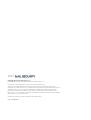 2
2
-
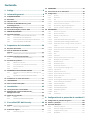 3
3
-
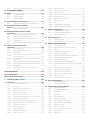 4
4
-
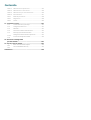 5
5
-
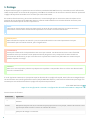 6
6
-
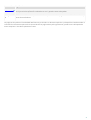 7
7
-
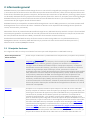 8
8
-
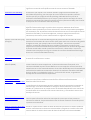 9
9
-
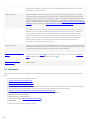 10
10
-
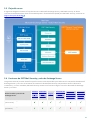 11
11
-
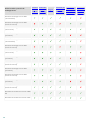 12
12
-
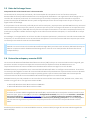 13
13
-
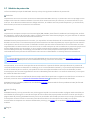 14
14
-
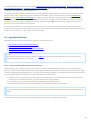 15
15
-
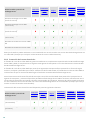 16
16
-
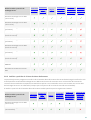 17
17
-
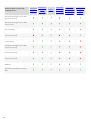 18
18
-
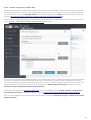 19
19
-
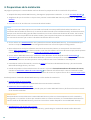 20
20
-
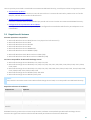 21
21
-
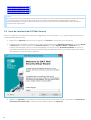 22
22
-
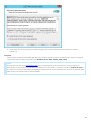 23
23
-
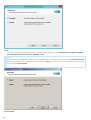 24
24
-
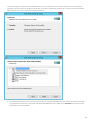 25
25
-
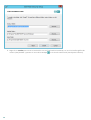 26
26
-
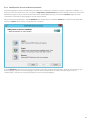 27
27
-
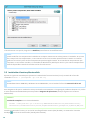 28
28
-
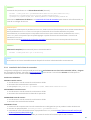 29
29
-
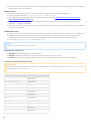 30
30
-
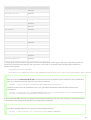 31
31
-
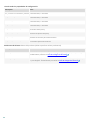 32
32
-
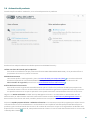 33
33
-
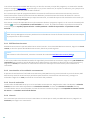 34
34
-
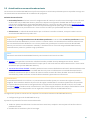 35
35
-
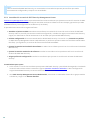 36
36
-
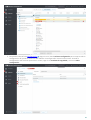 37
37
-
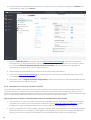 38
38
-
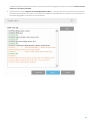 39
39
-
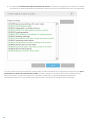 40
40
-
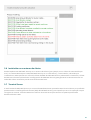 41
41
-
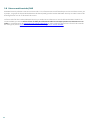 42
42
-
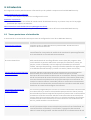 43
43
-
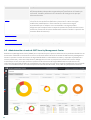 44
44
-
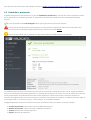 45
45
-
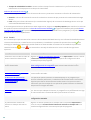 46
46
-
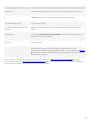 47
47
-
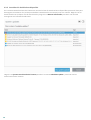 48
48
-
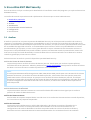 49
49
-
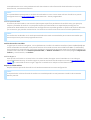 50
50
-
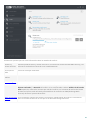 51
51
-
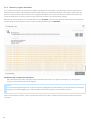 52
52
-
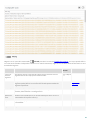 53
53
-
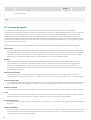 54
54
-
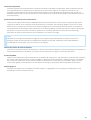 55
55
-
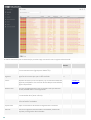 56
56
-
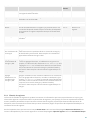 57
57
-
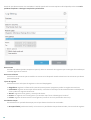 58
58
-
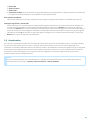 59
59
-
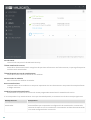 60
60
-
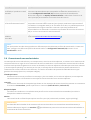 61
61
-
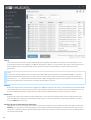 62
62
-
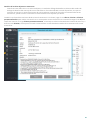 63
63
-
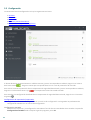 64
64
-
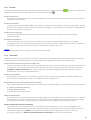 65
65
-
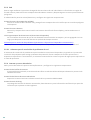 66
66
-
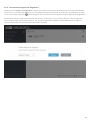 67
67
-
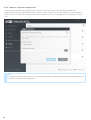 68
68
-
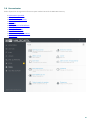 69
69
-
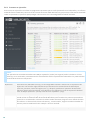 70
70
-
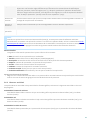 71
71
-
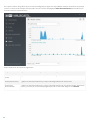 72
72
-
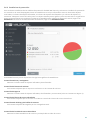 73
73
-
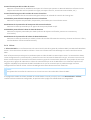 74
74
-
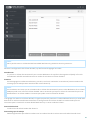 75
75
-
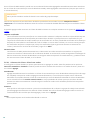 76
76
-
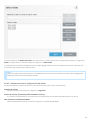 77
77
-
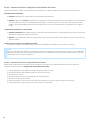 78
78
-
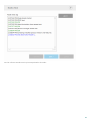 79
79
-
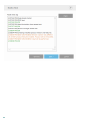 80
80
-
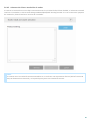 81
81
-
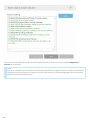 82
82
-
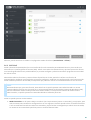 83
83
-
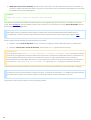 84
84
-
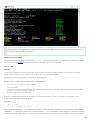 85
85
-
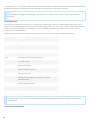 86
86
-
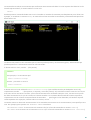 87
87
-
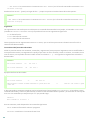 88
88
-
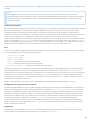 89
89
-
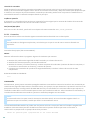 90
90
-
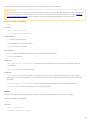 91
91
-
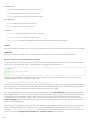 92
92
-
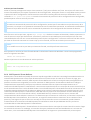 93
93
-
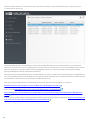 94
94
-
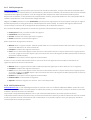 95
95
-
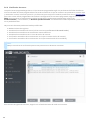 96
96
-
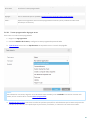 97
97
-
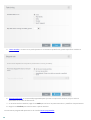 98
98
-
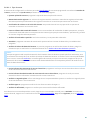 99
99
-
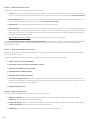 100
100
-
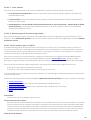 101
101
-
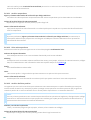 102
102
-
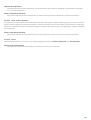 103
103
-
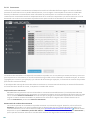 104
104
-
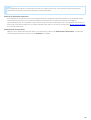 105
105
-
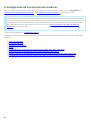 106
106
-
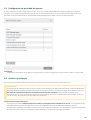 107
107
-
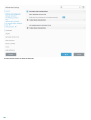 108
108
-
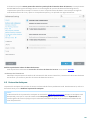 109
109
-
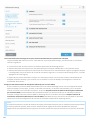 110
110
-
 111
111
-
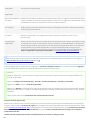 112
112
-
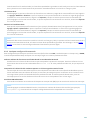 113
113
-
 114
114
-
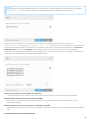 115
115
-
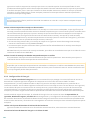 116
116
-
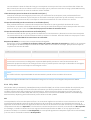 117
117
-
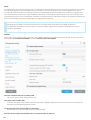 118
118
-
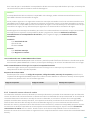 119
119
-
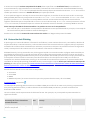 120
120
-
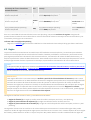 121
121
-
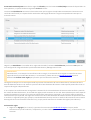 122
122
-
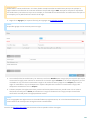 123
123
-
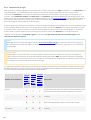 124
124
-
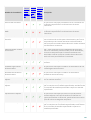 125
125
-
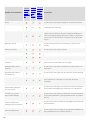 126
126
-
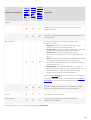 127
127
-
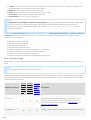 128
128
-
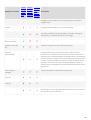 129
129
-
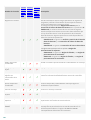 130
130
-
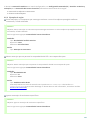 131
131
-
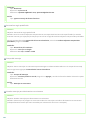 132
132
-
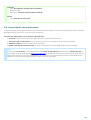 133
133
-
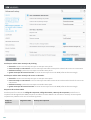 134
134
-
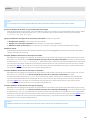 135
135
-
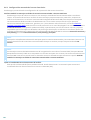 136
136
-
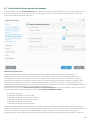 137
137
-
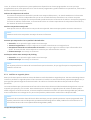 138
138
-
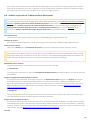 139
139
-
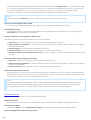 140
140
-
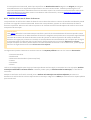 141
141
-
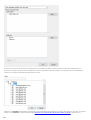 142
142
-
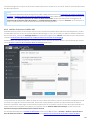 143
143
-
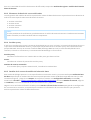 144
144
-
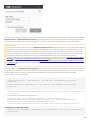 145
145
-
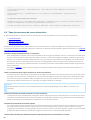 146
146
-
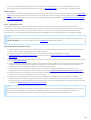 147
147
-
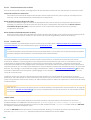 148
148
-
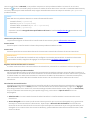 149
149
-
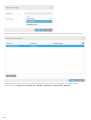 150
150
-
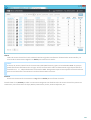 151
151
-
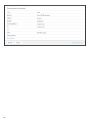 152
152
-
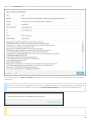 153
153
-
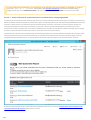 154
154
-
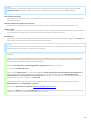 155
155
-
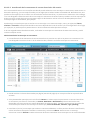 156
156
-
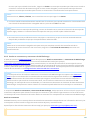 157
157
-
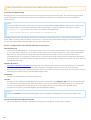 158
158
-
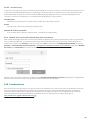 159
159
-
 160
160
-
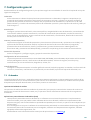 161
161
-
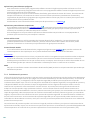 162
162
-
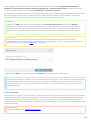 163
163
-
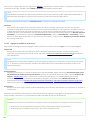 164
164
-
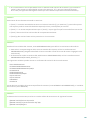 165
165
-
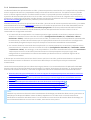 166
166
-
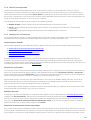 167
167
-
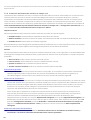 168
168
-
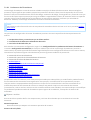 169
169
-
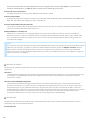 170
170
-
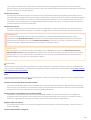 171
171
-
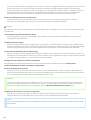 172
172
-
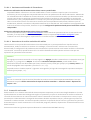 173
173
-
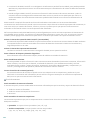 174
174
-
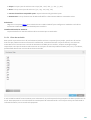 175
175
-
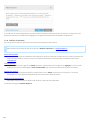 176
176
-
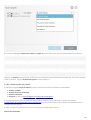 177
177
-
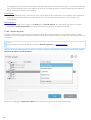 178
178
-
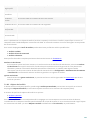 179
179
-
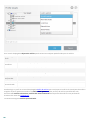 180
180
-
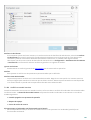 181
181
-
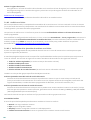 182
182
-
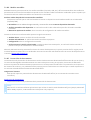 183
183
-
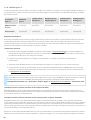 184
184
-
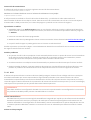 185
185
-
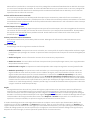 186
186
-
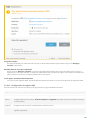 187
187
-
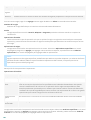 188
188
-
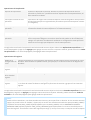 189
189
-
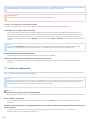 190
190
-
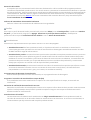 191
191
-
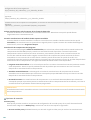 192
192
-
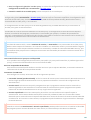 193
193
-
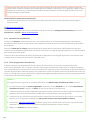 194
194
-
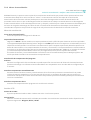 195
195
-
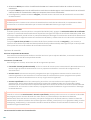 196
196
-
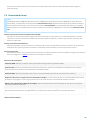 197
197
-
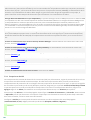 198
198
-
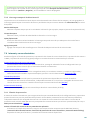 199
199
-
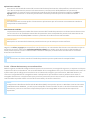 200
200
-
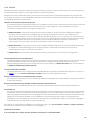 201
201
-
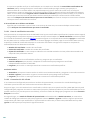 202
202
-
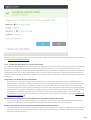 203
203
-
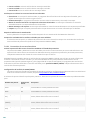 204
204
-
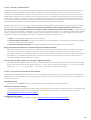 205
205
-
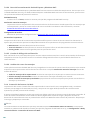 206
206
-
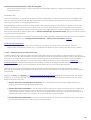 207
207
-
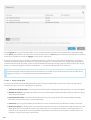 208
208
-
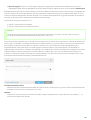 209
209
-
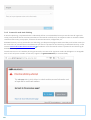 210
210
-
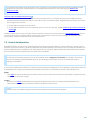 211
211
-
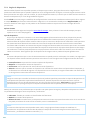 212
212
-
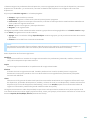 213
213
-
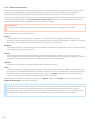 214
214
-
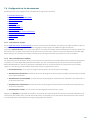 215
215
-
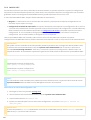 216
216
-
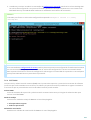 217
217
-
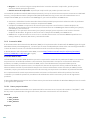 218
218
-
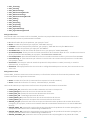 219
219
-
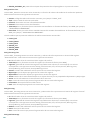 220
220
-
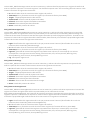 221
221
-
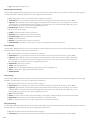 222
222
-
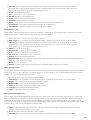 223
223
-
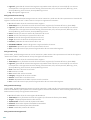 224
224
-
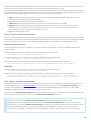 225
225
-
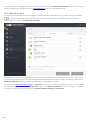 226
226
-
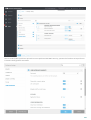 227
227
-
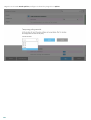 228
228
-
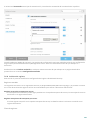 229
229
-
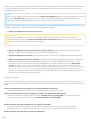 230
230
-
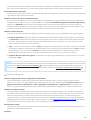 231
231
-
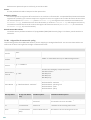 232
232
-
 233
233
-
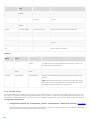 234
234
-
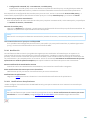 235
235
-
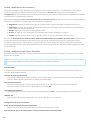 236
236
-
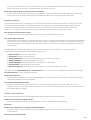 237
237
-
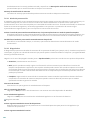 238
238
-
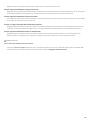 239
239
-
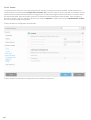 240
240
-
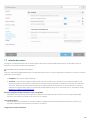 241
241
-
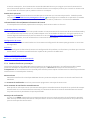 242
242
-
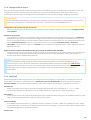 243
243
-
 244
244
-
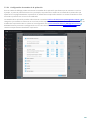 245
245
-
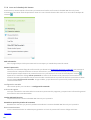 246
246
-
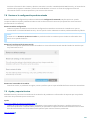 247
247
-
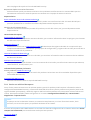 248
248
-
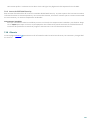 249
249
ESET Mail Security for Exchange Server 7.0 El manual del propietario
- Categoría
- Software de seguridad antivirus
- Tipo
- El manual del propietario
- Este manual también es adecuado para
Documentos relacionados
-
ESET Mail Security for Exchange Server Guía del usuario
-
ESET Mail Security for Exchange Server El manual del propietario
-
ESET Mail Security for Exchange Server Guía del usuario
-
ESET Mail Security for Exchange Server Guía del usuario
-
ESET Mail Security for Exchange Server 7.2 El manual del propietario
-
ESET Mail Security for Exchange Server 10.0 El manual del propietario
-
ESET Mail Security for Exchange Server Guía del usuario
-
ESET Server Security for Windows Server (File Security) 7.1 El manual del propietario
-
ESET Mail Security for Exchange Server 9.0 El manual del propietario
-
ESET Server Security for Windows Server (File Security) 7.1 El manual del propietario